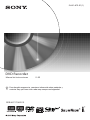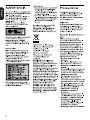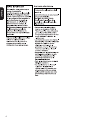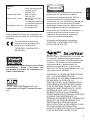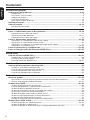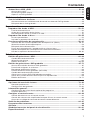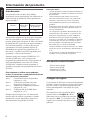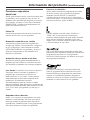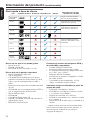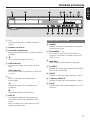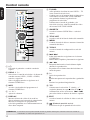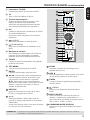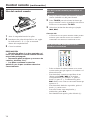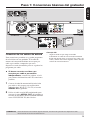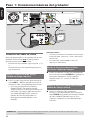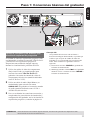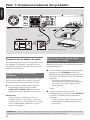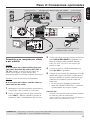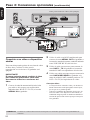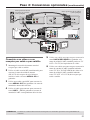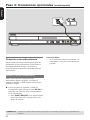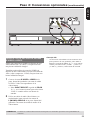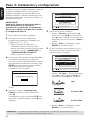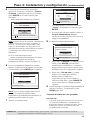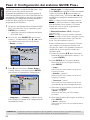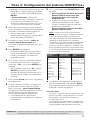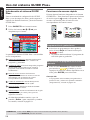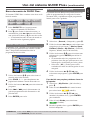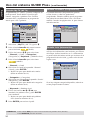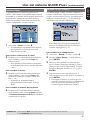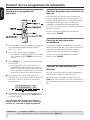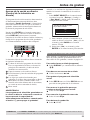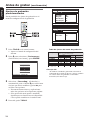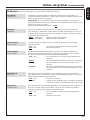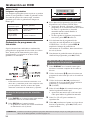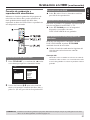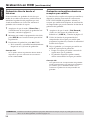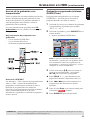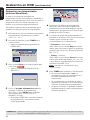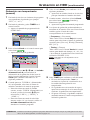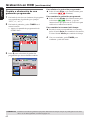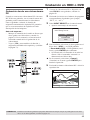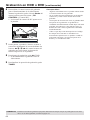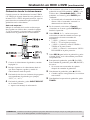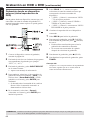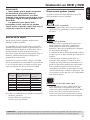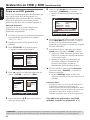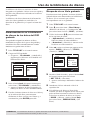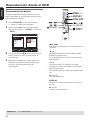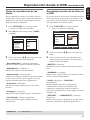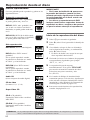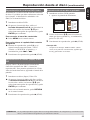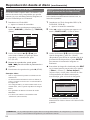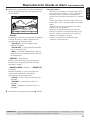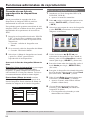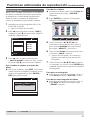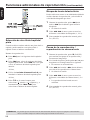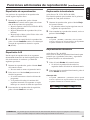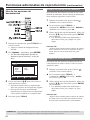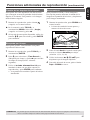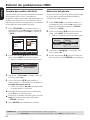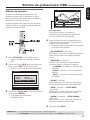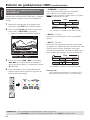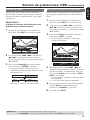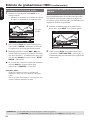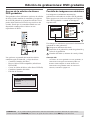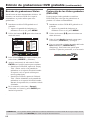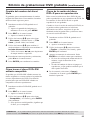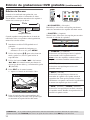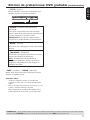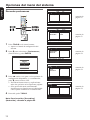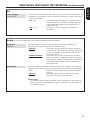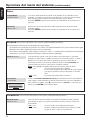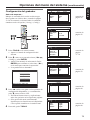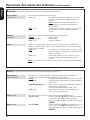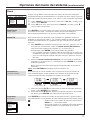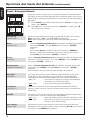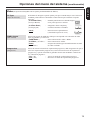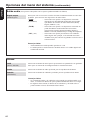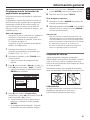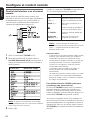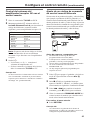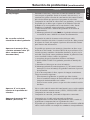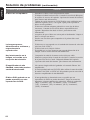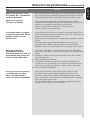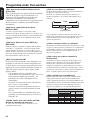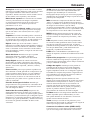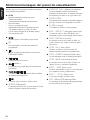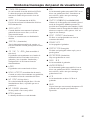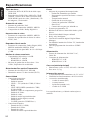DVD Recorder
RDR-HX717/HX919
Manual de Instrucciones 2~92
Para descubrir sugerencias, consejos e información sobre productos y
servicios Sony, por favor visite: www.sony-europe.com/myproduct.
z
2-651-872-31(1)

Español
2

Español
3

Español
4

Español
5
LASER
Tipo Láser semiconductor
InGaAlP (DVD)
AIGaAs (CD)
Longitud de onda 658 nm (DVD)
790 nm (CD)
Potencia de salida 30 mW (escritura de
DVD+RW)
1.0 mW (lectura de DVD)
1.0 mW (lectura de DVD)
Divergencia del haz 84 grados (DVD)
61 grados (CD)
Este producto cumple los requisitos de
interferencias de radio de la Comunidad
Europea.
Este producto cumple los
requisitos de las siguientes
directivas y directrices:
73/23/CEE + 89/336/CEE +
93/68/CEE
Manufactured under license from Dobly
Laboratories. “Dolby”, “Pro-Logic” and
the double-D symbol are trademarks of
Dolby Laboratories.
Este producto incorpora tecnología de
protección de derechos de autor
recogida en las patentes de EE.UU. y
otros derechos de la propiedad
intelectual. El uso de esta tecnología de
protección de los derechos de autor
debe estar autorizado por Macrovision y
está dirigida sólo al uso doméstico y
otros usos de visualización limitados, a
menos que Macrovision autorice lo
contrario. Se prohíbe la ingeniería
inversa o el desensamblado.
Números de Números de patente
4,631,603; 4,819,098; 4,907,093;
5,315,448 y 6,516,132.
GUIDE Plus+, SHOWVIEW y G-LINK son
(1) marcas comerciales registradas o
marcas comerciales, (2) fabricadas bajo
licencia y (3) sujetas a varias patentes
internacionales y aplicaciones de
patentes propiedad de, o licencia de,
Gemstar-TV Guide International, Inc. y/o
sus respectivos afiliados.
GEMSTAR-TV GUIDE INTERNATIONAL,
INC. Y/O SUS RESPECTIVOS
AFILIADOS NO SE RESPONSABILIZAN
DE MANERA ALGUNA DE LA
PRECISIÓN DE LA INFORMACIÓN DE
PROGRAMACIÓN PROPORCIONADA
POR EL SISTEMA GUIDE PLUS+. EN
NINGÚN CASO GEMSTAR-TV GUIDE
INTERNATIONAL, INC. Y/O SUS
RESPECTIVOS AFILIADOS SERÁN
RESPONSABLES DE PAGAR CANTIDAD
ALGUNA QUE REPRESENTE LA
PÉRDIDA DE BENEFICIOS, PÉRDIDA DE
NEGOCIO, NI DAÑOS INDIRECTOS,
ESPECIALES NI DERIVADOS EN
RELACIÓN CON LA PROVISIÓN O USO
DE CUALQUIER INFORMACIÓN,
EQUIPO O SERVICIOS RELACIONADOS
CON EL SISTEMA GUIDE PLUS+.
“DTS”, and “DTS Digital Out” are
trademarks of Digital Theater System,
inc.

6
Español
Contenido
Información general
Información del producto ............................................................................................... 8~10
Introducción .................................................................................................................................8
Accesorios suministrados ............................................................................................................
8
Códigos de región ........................................................................................................................
8
Funciones especiales ...................................................................................................................
9
Guía rápida a tipos de discos ....................................................................................................
10
Unidad principal ....................................................................................................................11
Control remoto ................................................................................................................
12~14
Uso del control remoto ..............................................................................................................14
Conexiones y ajustes
Paso 1: Conexiones básicas del grabador ................................................................. 15~18
Conexión de los cables de antena ............................................................................................15
Conexión del cable de vídeo ...............................................................................................
16~17
Conexión de los cables de audio ..............................................................................................
18
Paso 2: Conexiones opcionales ..................................................................................19~23
Conexión a un receptor por cable o por satélite ......................................................................19
Conexión a un vídeo o dispositivo similar .................................................................................
20
Conexión a un vídeo o a un receptor por cable o por satélite ..................................................
21
Conexión a una videocámara ..............................................................................................
22~23
Paso 3: Instalación y configuración ............................................................................24~25
Paso 4: Configuración del sistema GUIDE Plus+ ......................................................
26~27
GUIDE Plus+
Uso del sistema GUIDE Plus+ ......................................................................................28~31
Introducción al sistema GUIDE Plus+ .......................................................................................28
Funciones de acceso rápido ......................................................................................................
28
Barra de menús de GUIDE Plus+ ........................................................................................
29~31
Ver televisión
Control de los programas de televisión ........................................................................... 32
Cambio a un programa de televisión .........................................................................................32
Función de pausa de televisión en directo ................................................................................
32
Función de reproducción instantánea .......................................................................................
32
Función de reproducción en diferido ........................................................................................
32
Grabación
Antes de grabar .............................................................................................................33~35
Acerca de la caché en directo (almacenamiento en disco duro temporal) ..............................33
Ajustes de grabación predeterminados .............................................................................
34~35
Grabación en HDD .........................................................................................................36~42
Grabación de programas de televisión .....................................................................................36
Función de grabación y reproducción simultáneas ..................................................................
37
Grabación directa desde el televisor .........................................................................................
38
Grabación automática desde un receptor por satélite .............................................................
38
Acerca de la grabación con temporizador ................................................................................
39
Grabación programada (sistema GUIDE Plus+) .......................................................................
39
Grabación con temporizador (sistema ShowView) ...................................................................
40
Grabación con temporizador (manual) ......................................................................................
41
Cambio o eliminación de una grabación programada .............................................................
42
Grabación en HDD o DVD .............................................................................................43~46
Grabación desde una videocámara DV .............................................................................. 43~44
Grabación desde la videocámara .............................................................................................
45
Grabación desde un dispositivo externo (vídeo/reproductor de DVD) ....................................
46

7
Español
Contenido
Grabación en HDD y DVD ............................................................................................. 47~48
Acerca de la copia ......................................................................................................................47
Discos para grabar (copia) .........................................................................................................
47
Copia en un DVD grabable ........................................................................................................
48
Biblioteca de discos
Uso de la biblioteca de discos ........................................................................................... 49
Almacenamiento en la biblioteca de discos de los datos del DVD grabado ...........................49
Búsqueda de un título grabado .................................................................................................
49
Reproducción
Reproducción desde el HDD ........................................................................................50~51
Funcionamiento básico ..............................................................................................................50
Orden de visualización de los títulos .........................................................................................
51
Borrado/protección de un título en el HDD ...............................................................................
51
Reproducción desde el disco ......................................................................................52~55
Discos reproducibles .................................................................................................................52
Inicio de la reproducción del disco .....................................................................................
52~55
Funciones adicionales de reproducción ....................................................................56~61
Creación de una lista de reproducción de diapositivas (álbum) ....................................... 56~57
Selección de otro título/capítulo/pista ......................................................................................
58
Búsqueda hacia delante/atrás ...................................................................................................
58
Pausa de la reproducción / reproducción en cámara lenta .....................................................
58
Repetició
n/Repetición A-B/Exploración introductoria/Aleatoria .............................................59
Uso de las opciones de herramientas ................................................................................
60~61
Edición de grabaciones
Edición de grabaciones: HDD ......................................................................................62~66
Cambio del nombre del título .....................................................................................................62
Selección del género .................................................................................................................
62
Edición de escenas .............................................................................................................
63~66
Edición de grabaciones: DVD grabable ......................................................................67~71
Acerca de la edición de discos DVD grabables ........................................................................67
Pantalla de imágenes en miniatura ............................................................................................
67
Borrado de grabaciones/títulos .................................................................................................
68
Protección de los títulos grabados (DVD+RW) .........................................................................
68
Cambio del nombre del disco/título ..........................................................................................
69
Cómo hacer el disco DVD+RW editado compatible .................................................................
69
Cierre de la sesión del disco DVD+R para su reproducción ....................................................
69
Edición de Escena ................................................................................................................
70~71
Otros
Opciones del menú del sistema ..................................................................................72~80
Recorder preferences .......................................................................................................... 72~74
Configuración del grabador ................................................................................................
75~80
Información general ............................................................................................................ 81
Configuración de la función de exploración progresiva ..........................................................81
Limpieza de discos ....................................................................................................................
81
Configure el control remoto .........................................................................................82~83
Control del televisor con el control remoto ...............................................................................82
Control del volumen del amplificador/receptor AV con el control remoto ...............................
83
Ajuste de un código de comando de control remoto diferente ................................................
83
Solución de problemas .................................................................................................84~87
Preguntas más frecuentes .................................................................................................
88
Glosario .................................................................................................................................
89
Símbolos/mensajes del panel de visualización ........................................................
90~91
Especificaciones .................................................................................................................
92

8
Español
Introducción
Este grabador tiene un disco duro (HDD)
incorporado. Puede grabar hasta 250~400 horas de
vídeo en modo de grabación SEP (reproducción
superextendida).
Modelo
RDR-HX717
RDR-HX919
Disco duro
interno
160 GB
250 GB
Máximo de horas
de grabación
250
400
Este grabador dispone de un disco duro integrado
con una capacidad de 160 GB (Gigabytes) que
permite grabar hasta 250 horas de vídeo en el modo
de grabación SEP (reproducción superextendida).
Con un DVD grabable y un disco duro de alta
capacidad en el mismo grabador dispone de
flexibilidad para guardar las grabaciones en el
disco duro o copiarlas en un DVD grabable para
guardarlas o verlas posteriormente.
Además, incluye un sistema GUIDE Plus+. El
sistema GUIDE Plus+ ofrece una guía de
programación gratuita de todos los programas de
televisión disponibles en su zona. El sistema
GUIDE Plus+ también permite programar el
grabador para grabar sus programas de televisión
favoritos.
Para empezar a utilizar este grabador,
realice la conexión y configuración básicas
en cuatro pasos sencillos.
Paso 1: Conexiones básicas del grabador
(páginas 15 a 18)
Paso 2: Conexiones opcionales de otros
dispositivos (páginas 19 a 23)
Paso 3: Instalación y configuración básicas
(páginas 24 y 25)
Paso 4: Configuración de GUIDE Plus+
(páginas 26 y 27)
Dedique algún tiempo a leer este manual del
usuario antes de utilizar el grabador. Contiene
información y notas importantes relativas al
funcionamiento del grabador de DVD.
Consejos útiles:
– Si tiene preguntas o surgen problemas durante el
funcionamiento, consulte el capítulo de solución
de problemas.
– Si necesita más ayuda, llame al servicio de
atención al cliente de su país. Los números de
teléfono y direcciones de correo electrónico
correspondientes aparecen en el folleto de la
garantía.
– Consulte la placa de la parte inferior o posterior
del producto para obtener la identificación y la
tasa de alimentación.
– Si se desplaza el grabador directamente de una
ubicación fría a otra cálida, o se coloca en una
habitación muy húmeda, se puede condensar
humedad en las lentes dentro del grabador. Si
ocurriera, es posible que el grabador no funcione
correctamente. En este caso, extraiga el disco y
deje el grabador encendido durante una media
hora hasta que se evapore la humedad.
– Instale la unidad cerca de la toma de CA y donde
tenga fácil acceso al enchufe de alimentación de
CA.
– No desconecte el cable de alimentación de CA
mientras se esté utilizando el grabador.
Accesorios suministrados
– Guía de inicio rápido
– Cable coaxial de RF
– Transmisor G-LINK
– Control remoto y pilas
Códigos de región
Las películas de DVD no se estrenan normalmente
al mismo tiempo en todas las regiones del mundo.
Por ello, todos los reproductores/grabadores de
DVD están adaptados a un código de región
específico.
Este dispositivo sólo reproducirá DVD
pertenecientes a la Región 2 o DVD
fabricados para su reproducción en todas
las regiones (‘ALL’). Los DVD de otras
regiones no se podrán reproducir en este
grabador.
ALL
2
Información del producto

9
Español
Funciones especiales
SMARTLINK
SONY proporciona la mejor conexión posible entre
el grabador y otros equipos de cine en casa. El
grabador está controlado por dispositivos externos
(por ejemplo, receptores y televisores) mediante
SMARTLINK y establece automáticamente los
ajustes de sistema correctos.
Follow TV
Esta función permite sincronizar la secuencia de
canales del televisor con este grabador.
Grabación automática por satélite
Esta función permite grabar un programa del
receptor por satélite u otro dispositivo. Asegúrese
de que el dispositivo está conectado a la toma
LINE3/DECODER de este grabador y de que el
ajuste del temporizador se ha realizado en el
dispositivo conectado.
Grabación directa desde el televisor
Esta función permite grabar instantáneamente el
programa que está viendo en el televisor sin tener
que sintonizar el grabador con el mismo programa.
Live Cache (Control de la televisión en directo)
Tan pronto como se enciende el grabador, el
programa que se muestra en el televisor se
almacenará en el ‘Live Cache’. Actúa como un
almacenamiento en disco duro temporal de las
grabaciones. El contenido se borrará
automáticamente al cabo de 6 horas o cuando
apague el grabador. Para almacenar el contenido del
disco duro permanentemente, debe marcar la sección
en el ‘Live Cache’ para grabarla y evitar que se
elimine.
Reproducción en diferido
Puede ver o recuperar un programa de televisión
mientras se está grabando. No tiene que esperar
hasta que termine la grabación para empezar la
reproducción. También puede ver un programa del
disco duro mientras se realiza otra grabación.
Información del producto (continuación)
Pausa de la televisión
Ahora puede controlar un programa de televisión
en directo. Puede poner en pausa el programa
mediante el botón PAUSE y reanudar la
reproducción en la escena en que se interrumpió
con el botón PLAY. Si desea volver al programa de
televisión en directo, pulse TUNER.
i.LINK, también conocido como ‘FireWire’ e
‘IEEE 1394’. Esta conexión se utiliza para
transferir señales digitales de gran ancho de banda,
como las que utilizan los dispositivos de vídeo
digital (DV). Transmite todas las señales de audio
y vídeo mediante un solo cable.
Éste es un sistema de programación sencillo para
grabadores. Para utilizarlo, introduzca el número de
programación asociado con el programa de
televisión. Puede encontrar este número en su guía
de programación habitual.
El sistema GUIDE Plus+ muestra información
sobre la programación de canales de televisión.
Puede utilizarlo para programar las grabaciones,
consulte el contenido del próximo programa o
cambiar de canal en el receptor externo/por cable
mediante el control remoto de este grabador.

10
Español
Guía rápida a tipos de discos
Recordable
ReWritable
DVD+RW
DVD+R
DVD+R DL
DVD VIDEO
VIDEO CD
DATA CD
(JPEG/MP3)
AUDIO CD
DVD-RW
DVD-R
Discos en los que no se puede grabar
• Discos de 8 cm
• DVD-R y DVD-RW
• DVD+RW de alta velocidad (3,3x~8x)
Discos que no se pueden reproducir
• Discos CD/DVD de doble cara
• CD de fotografías
• CD-ROM/CD-R/CD-RW que no se hayan
grabado en formato de CD de música o CD de
vídeo, o que no contengan archivos MP3 o
JPEG.
• Datos que formen parte del contenido adicional
de CD
• DVD-ROM que no contengan archivos JPEG o
que no tengan formato de DVD-vídeo
• Discos DVD de audio
• DVD-RAM
• Capa HD en Super Audio CD
• DVD-R y DVD-RW en modo VR (formato de
grabación de vídeo)
• MP3/JPEG en disco DVD
Formatos de archivo de imágenes JPEG y
de audio MP3 compatibles:
• Formato JPEG/ISO 9660/Joliet
• Resolución JPEG de hasta 3200 x 2900.
• La extensión de archivo de imagen JPEG debe
ser ‘*.JPG’ y no ‘*.JPEG’.
• Imágenes fijas DCF estándar
• Frecuencias de muestreo compatibles: 32 kHz,
44,1 kHz, 48 kHz
• Velocidades en bits compatibles: 32~256
(kbps), velocidades en bits variables
Versiones de discos utilizables (a partir de
agosto de 2005)
• DVD+RW velocidad 8x o inferior
• DVD-RW de velocidad 6x o inferior (versión
1.1, versión 1.2 con CPRM*)
• DVD+R de velocidad 16x o inferior
• DVD-R de velocidad de 16x o inferior (versión
2.0, versión 2.1)
• Discos DVD+R de doble capa y velocidad 4x o
inferior
* CPRM (Content Protection for Recordable Media,
Protección de contenidos para medios grabables, es
una tecnología de codificación que protege el
copyright de imágenes).
Copiar contenido del disco
duro en un DVD grabable.
Reproducible en la mayoría de
reproductores de DVD.
Reproducible en la mayoría de
reproductores de DVD (se
debe finalizar, página 69).
Sólo se pueden reproducir
DVD-R y DVD-RW (vídeo)
finalizados.
Reproducción en otros
Tipo Logotipo del disco Grabación Reproducción Edición reproductores de DVD
Disco duro
(interno)
Información del producto (continuación)

11
Español
Unidad principal
a
I/2
– Enciende el grabador o cambia a modo de
espera.
b
Bandeja de discos
c
Panel de visualización
– Muestra información sobre el estado actual del
grabador.
d
ç
– Abre o cierra la bandeja de discos.
e
HDD indicator
– Se enciende cuando está en modo de disco
duro.
REC indicator
– Se enciende cuando la grabación o copia está
en curso.
f
H
Inicia la reproducción del título/pista
seleccionado.
Å
– Realiza una pausa en la reproducción o
grabación.
– Detiene la reproducción/grabación.
g
REC
– Comienza la grabación del programa de
televisión o la fuente de entrada de vídeo
actual.
– Marca el título en la caché en directo para
grabar en el disco duro.
Tomas debajo de la tapa
h
TUNER
– Cambia al modo de sintonizador del grabador
(canal de televisión).
i
PROGRAM - /+
– Selecciona el canal de televisión anterior o
siguiente o la fuente de entrada externa (DV,
LINE 1, 2 ó 3).
j
./ >
– Salta al capítulo/pista anterior o siguiente.
k
S-VIDEO
– Entrada de S-Vídeo para videocámaras SVHS/
Hi8 o vídeos SVHS/Hi8.
l
VIDEO
– Entrada de vídeo para videocámaras o vídeos.
m
L (Mono) AUDIO R
– Entrada de audio para videocámaras o vídeos.
n
DV IN
– Entradas para videocámaras digitales con este
conector.
HDD REC

12
Español
Control remoto
a
I/2
– Enciende el grabador o cambia a modo de
espera.
b
PROG + /-
– Selecciona el canal de televisión o la fuente de
entrada externa (LINE 1, LINE3 o LINE2)
anterior o siguiente.
– Salta a la página anterior o siguiente en el
sistema GUIDE Plus+.
c
INFO
– Accede a los detalles del programa en el
sistema GUIDE Plus+.
d
2 +/-
– Ajusta el volumen.
e
DISPLAY
– Muestra la barra de vídeo de la caché en
directo mientras está en modo de sintonizador.
Muestra el tiempo de los programas de
televisión guardados en el almacenamiento en
disco duro temporal.
f
TV/HDD
(sólo aplicable al utilizar la toma LINE 1 - TV
como conexión al televisor)
– Cambia para ver la imagen desde el dispositivo
conectado a la toma LINE 3/DECODER de
este grabador durante la grabación de
programas de televisión.
– Alterna entre el modo de grabador y de
televisión si no hay señal de entrada de vídeo
de la toma LINE 3/DECODER.
g
GUIDE/TV
– Accede al sistema GUIDE Plus+ o sale del
mismo.
h
TITLE LIST
– Accede o sale de la lista de títulos del contenido.
i
MENU
– Cambia al modo de disco o muestra el menú de
contenido del disco.
j
TOOLS
– Accede al menú de configuración o sale del
mismo.
k
./ >
– Salta al día anterior o siguiente en el sistema
GUIDE Plus+.
– Salta al título, capítulo o pista anterior o siguiente.
l
m / M
– Búsqueda hacia atrás o hacia delante rápida
durante la reproducción.
– Reproducción a cámara lenta hacia delante en
modo de pausa.
m
H
– Inicia la reproducción.
Å
– Realiza una pausa en la reproducción o grabación.
– Detiene la reproducción/grabación.
n
T/C
– Alterna entre la selección ‘
T’ (título) y ‘C’
(capítulo) durante la reproducción de discos; a
continuación, utilice los botones
.
/
>
para seleccionar un número de título o capítulo.
o
EDIT
– Accede al menú de edición de vídeo o sale del
mismo.
p
(Modo de pantalla ancha)
– Selecciona el tipo de pantalla de televisión.
5
6
4
3
7
8
9
2
11
10
12
13
15
16
1
14
CONSEJOS: Los botones con un punto amarillo al lado se pueden utilizar para controlar el televisor cuando el
conmutador TV-DVD está ajustado en TV.

13
Español
Control remoto (continuación)
q
Interruptor TV-DVD
– Cambia entre modo de televisión o DVD.
r
ç
– Abre o cierra la bandeja de discos.
s
Teclado alfanumérico
– Permite introducir números o letras en los
campos de entrada correspondientes.
– Selecciona un capítulo/pista/título/canal de
televisión presintonizado para reproducir.
t
A/a
– Cambia de mayúsculas a minúsculas al utilizar
el teclado alfanumérico.
– Selecciona varias fotografías en el menú de
miniaturas.
u
(AUDIO)
– Selecciona un idioma o canal de audio.
v
(Ondertiteling)
– Selecciona el idioma de los subtítulos de un
DVD.
w
Botones de colores
– Estos botones se utilizan para seleccionar las
opciones en color disponibles en algunas
pantallas del menú en pantalla del televisor
x
TUNER
– Cambia al modo de sintonizador del grabador
(canal de televisión).
y
TOP MENU
– Accede al menú principal de un DVD.
z
ENTER
– Confirma una entrada o una selección.
2
7
</, : botones del cursor para desplazarse
hacia la izquierda o hacia la derecha o para
seleccionar la escena anterior o siguiente.
M/m : botones del cursor para desplazarse
hacia arriba o hacia abajo o seleccionar el título
anterior o siguiente en la caché en directo
durante la reproducción.
2
8
RETURN
– egresa al menú anterior en un CD de vídeo
(VCD) o en algunos discos DVD.
2
9
B
•/•
b
– Salta hacia delante o hacia atrás según un
período de tiempo especificado en el modo de
sintonizador.
– Avanza una imagen cada vez en modo de pausa
(el retroceso no será uniforme).
30
ZOOM
– Aumenta el tamaño de una imagen en la
pantalla del televisor.
31
REC
– Inicia la grabación o marca el título en la caché
en directo para grabar en el disco duro.
32
TIMER
– Accede al menú de grabación programada o
sale del mismo.
33
(ANGLE)
– Selecciona un ángulo de cámara del disco
DVD.
34
INPUT SELECT
– Activa el modo de selección de fuente de
entrada; a continuación, pulse PROG +/-
para seleccionar otra fuente de entrada externa
(DV, LINE 2, LINE 1, LINE3).
35
COMMAND MODE (DVD123)
– Selecciona el ajuste de comando del control
remoto.
17
18
23
19
20
21
22
24
25
26
28
27
29
30
31
32
34
33
35
CONSEJOS: Los botones con un punto amarillo al lado se pueden utilizar para controlar el televisor cuando el
conmutador TV-DVD está ajustado en TV.

14
Español
Control remoto (continuación)
Uso del control remoto
1 Abra el compartimiento de las pilas.
2 Introduzca dos pilas del tipo R06 o AA, según
las indicaciones (+-) que se muestran
dentro del compartimiento.
3 Cierre la cubierta.
PRECAUCIÓN
– Extraiga las pilas si se han agotado o si
no se va a utilizar el control remoto durante
un período prolongado.
– No mezcle pilas (antiguas y nuevas o de
carbón y alcalinas, etc.).
– Las pilas contienen sustancias
químicas, por lo que se deben desechar
correctamente.
Uso del control remoto para utilizar el
sistema
1 Dirija el control remoto directamente al sensor
remoto (infrarROJOs) del panel frontal.
2 Pulse TUNER para seleccionar la fuente que
desea controlar o active el modo de televisión o
DVD con el conmutador TV-DVD.
3 Seleccione la función deseada (por ejemplo
., >).
Consejo útil:
– Los botones con un punto amarillo al lado pueden
utilizarse para controlar el televisor cuando el
conmutador TV-DVD está establecido en TV.
Uso del teclado alfanumérico para
introducir caracteres
– Pulse un botón de número tantas veces como
sea necesario para que aparezca el carácter o el
número deseado.
– Para introducir caracteres específicos de un
idioma, pulse .o > en el carácter
correspondiente, por ejemplo: ‘å’ pulse el
botón {2} para ‘a’ y, a continuación, pulse
> tantas veces como sea necesario hasta que
aparezca ‘å’.
– Para introducir símbolos especiales, pulse el
botón {1} varias veces.
– Para seleccionar entre mayúsculas y
minúsculas, pulse A/a.
– Para introducir un espacio, pulse el botón {1}.

15
Español
Paso 1: Conexiones básicas del grabador
Conexión de los cables de antena
Estas conexiones permiten ver y grabar programas
de televisión con este grabador. Si la señal de
antena está conectada mediante un receptor por
cable o por satélite, compruebe que estos
dispositivos están encendidos para ver o grabar los
programas por cable.
Si desea conectar un vídeo o un
receptor por cable o por satélite
independiente, consulte las páginas 19 a 21
para obtener información sobre las conexiones
posibles.
1 Conecte la señal de antena/satélite/televisión
por cable (o del receptor por satélite/cable,
indicada como RF OUT o TO TV) a la toma
AERIAL IN del grabador.
2 Utilice el cable coaxial RF suministrado para
conectar la toma AERIAL OUT del grabador a
la toma de entrada de antena (también indicada
como VHF/UHF RF IN) del televisor .
Consejo útil:
– Según el modo en que tenga conectado
actualmente el canal de televisión (directamente
desde una antena aérea, un receptor por cable o un
vídeo), deberá desconectar algunos cables antes de
realizar la conexión anterior.
CONSEJOS: Antes de efectuar o de cambiar alguna conexión, cerciórese de que todos los dispositivos están
desconectados de la toma de alimentación.
TV
���
����
��
���
���
����
��
����
1
2

16
Español
TV
Paso 1: Conexiones básicas del grabador
O
O
Conexión del cable de vídeo
Esta conexión permite ver la reproducción de este
grabador. Sólo necesita una de las siguientes
opciones para la conexión de vídeo.
– Para un televisor estándar, siga la opción 1, 2 ó
3.
– Para un televisor con exploración progresiva,
siga la opción 4.
Opción 1: Uso de la toma SCART
(calidad de imagen óptima)
Utilice el cable euroconector para conectar la
toma LINE 1 - TV del grabador a la toma de
entrada SCART correspondiente del televisor.
Si el televisor dispone de la función
SMARTLINK o una función similar,
asegúrese de que el cable euroconector esté
conectado a la toma SCART del televisor
que admita SMARTLINK. Todos los
canales de televisión disponibles se
descargarán automáticamente a este
grabador.
Consejos útiles:
– Si el televisor muestra un menú de selección para
la toma SCART, seleccione “VCR” como fuente
para la toma.
– La toma LINE 3/DECODER es sólo para
dispositivos adicionales.
Opción 2: Uso de la toma S-Video
(excelente calidad de imagen)
Utilice un cable de S-Vídeo (no suministrado)
para conectar la toma S-VIDEO del grabador a
la toma de entrada de S-Vídeo (también
indicada como Y/C o como S-VHS) del
televisor.
Opción 3: Uso de la toma Video (CVBS;
calidad de imagen buena)
Utilice un cable de vídeo compuesto
(AMARILLO, no suministrado) para conectar la
toma VIDEO del grabador a la toma de entrada
de vídeo (también indicada como A/V In,
Video In, Composite o como Baseband) del
televisor.
Opción 1
Opción
2
Opción
3
CONSEJOS: Antes de efectuar o de cambiar alguna conexión, cerciórese de que todos los dispositivos están
desconectados de la toma de alimentación.

17
Español
Paso 1: Conexiones básicas del grabador
Opción 4: conexión a un televisor con
función de exploración progresiva
La calidad de vídeo de exploración progresiva sólo
está disponible si utiliza la conexión Y Pb/Cb Pr/Cr
y un televisor con exploración progresiva.
Proporciona una calidad de imagen superior
durante la visualización de películas en DVD.
1 Utilice los cables de vídeo de componentes
(Rojo/Azul/Verde, no suministrados) para
conectar las tomas Y PB/CB PR/CR del
grabador a las tomas de entrada de vídeo de
componentes del televisor (también indicadas
como Y Pb Pr o YUV).
2 Utilice un cable de audio (Rojo/Blanco, no
suministrado) para conectar las tomas
AUDIO OUT del grabador a la toma de entrada
de audio (también indicada como AV IN o
AUDIO IN) del televisor.
3 Una vez realizadas las conexiones necesarias y
completados los pasos básicos de instalación y
configuración del grabador, active la función de
exploración progresiva; consulte la página 81.
Consejo útil:
– Si la pantalla del televisor está en blanco o
muestra una imagen distorsionada, es posible que
se deba a que el ajuste de salida de vídeo del
grabador no se corresponda con la conexión del
vídeo. Para restablecer el grabador realice lo
siguiente:
1) Desconecte la toma
~MAINS del grabador de
la fuente de alimentación.
2) Mantenga pulsado el botón
. en el grabador
mientras vuelve a conectar la toma ~MAINS a
la fuente de alimentación.
CONSEJOS: Antes de efectuar o de cambiar alguna conexión, cerciórese de que todos los dispositivos están
desconectados de la toma de alimentación.
1
2
1
TV
2

18
Español
Paso 1: Conexiones básicas del grabador
Amplificador/receptor AV
O
O
Conexión de los cables de audio
Esta conexión permite escuchar la reproducción de
este grabador. No obstante, esta conexión no es
necesaria si el grabador está conectado al televisor
mediante el euroconector.
Opción 1: uso de tomas de audio
analógicas
Puede conectar el grabador a un sistema o receptor
estéreo de dos canales (mni cadena o televisor)
para disfrutar de un sistema de sonido estéreo.
Utilice un cable de audio (Rojo/blanco, no
suministrado) para conectar las tomas
LINE 2 OUT -AUDIO L/R a las tomas de
entrada de audio del dispositivo conectado.
Consejo útil:
– Si ha conectado este grabador al televisor
mediante las tomas Y PR/CR PB/CB, conecte los
cables de audio a las tomas AUDIO OUT situadas
junto a COMPONENT VIDEO OUT, según se
describe en la página 17.
Opción 2: uso de la toma de audio
digital (óptica o coaxial)
Puede conectar el grabador a un receptor o
amplificador/receptor AV para disfrutar de sonido
Surround multicanal.
Utilice un cable coaxial (no suministrado) para
conectar la toma COAXIAL a la toma de
entrada coaxial digital (también indicada como
COAXIAL IN o DIGITAL IN) del dispositivo
conectado.
– Un receptor o amplificador A/V con
decodificador de sonido multicanal digital
– Un receptor con estéreo digital de dos
canales (PCM).
O bien,
Utilice un cable de fibra óptica (no
suministrado) para conectar la toma OPTICAL
a la toma de entrada óptica del dispositivo
conectado.
Asegúrese de que ambos conectores están
completamente introducidos (hasta que se
oiga un clic).
CONSEJOS: Para la conexión de la opción 2, debe establecer el ajuste de salida de audio digital adecuado; consulte
la página 80. De lo contrario, es posible que no oiga ningún sonido o se produzca un ruido alto.
Opción 1
Opción
2

19
Español
���
����
��
���
���
����
��
����
1
2
3
5
4
Conexión a un receptor por cable
o por satélite
Opción 1
Si el receptor por cable/satélite tiene una
sola toma de salida de antena (RF OUT o
TO TV), consulte ‘Conexión de los cables de
antena’ en la página 15 para obtener más
información para la conexión completa al televisor.
Opción 2 (como se muestra en la ilustración
anterior)
Si el receptor por cable o satélite tiene un
euroconector de salida
1 Mantenga la conexión de antena actual entre el
receptor por cable o satélite y el televisor.
2 Utilice el cable euroconector para conectar la
toma LINE 1 - TV del grabador a la toma de
entrada SCART correspondiente del televisor.
3 Utilice otro cable euroconector para conectar la
toma LINE 3/DECODER del grabador a la
toma de salida SCART (también indicada
como TV OUT o TO TV) del receptor por
satélite o cable.
4 Conecte el cable G-LINK suministrado a la
toma G-LINK del grabador.
5 Coloque el otro extremo del transmisor G-LINK
delante del receptor por satélite o cable junto al
sensor de infrarROJOs (sensor remoto) para que
el detector de infrarR
OJOs pueda recibir una
señal clara.
De este modo el grabador podrá recibir
datos del sistema GUIDE Plus+ y controlar
el sintonizador del receptor externo.
Consejo útil:
– Si el televisor está conectado al grabador mediante
las tomas de vídeo de componentes
(Y PR/CR PB/CB), conecte el receptor por satélite o
cable externo a la toma LINE 1 -TV.
Paso 2: Conexiones opcionales
Receptor por cable/receptor por satélite
Colóquelo delante del receptor por
satélite/por cable, véase 5.
(panel posterior)
(panel frontal)
CONSEJOS: El dispositivo conectado a la toma LINE 3/DECODER enviará sus señales de vídeo/audio a través de
la toma LINE 1 - TV y se mostrarán en el televisor.

20
Español
���
����
��
���
���
����
��
����
3
1
2
4
Paso 2: Conexiones opcionales (continuación)
Parte posterior de un vídeo (sólo ejemplo)
Conexión a un vídeo o dispositivo
similar
Esta conexión permite grabar de una cinta de vídeo
al disco duro y utilizar el vídeo para la
reproducción en el televisor si el grabador está
apagado.
IMPORTANTE
El nuevo grabador puede sustituir al vídeo
para todas las grabaciones. Sólo debe
desconectar todas las conexiones del
vídeo.
1 Conecte la señal de antena/satélite/televisión
por cable (o del receptor por satélite/cable,
indicada como RF OUT o TO TV) a la toma
AERIAL IN del grabador.
2 Utilice el cable coaxial RF suministrado para
conectar la toma AERIAL OUT del grabador a
la toma de entrada de antena (también indicada
como VHF/UHF RF IN) del televisor .
3 Utilice el cable euroconector para conectar la
toma LINE 1 - TV del grabador a la toma de
entrada SCART correspondiente del televisor.
4 Utilice otro cable euroconector para conectar la
toma LINE 3/DECODER del grabador a la
toma de salida SCART (también puede ser TV
OUT o TO TV) del reproductor de vídeo.
Consejos útiles:
– La mayoría de las cintas de vídeo y de los discos
DVD comerciales están protegidos contra copia,
por lo que no se pueden grabar.
– Conecte el grabador directamente al televisor. Si
tiene un vídeo u otro dispositivo intercalado, la
calidad de imagen puede ser deficiente debido al
sistema de protección contra copia que incorpora
este grabador.
CONSEJOS: Consulte en el manual del usuario de los dispositivos conectados opcionales otras posibilidades de
conexión.

21
Español
���
����
��
���
���
����
��
����
2
1
3
4
5
6
Conexión a un vídeo o a un
receptor por cable o por satélite
1 Mantenga la conexión de antena actual al
receptor por cable o satélite.
2 Utilice el cable coaxial RF (suministrado) para
conectar la toma de salida de antena
(RF OUT) del receptor de televisión por
satélite o cable a la toma AERIAL IN del
grabador.
3 Utilice otro cable coaxial RF para conectar la
toma AERIAL OUT del grabador a la toma de
entrada de antena del televisor.
4 Utilice el cable euroconector para conectar la
toma LINE 1 - TV del grabador a la toma de
entrada SCART correspondiente del televisor.
Paso 2: Conexiones opcionales (continuación)
Parte posterior de un
receptor por satélite
(sólo ejemplo)
Parte posterior de un vídeo
(sólo ejemplo)
5 Utilice otro cable euroconector para conectar la
toma LINE 3/DECODER del grabador a la
toma de salida SCART (también puede ser TV
OUT o TO TV) del reproductor de vídeo.
6 Utilice otro cable euroconector para conectar la
toma de entrada SCART (también indicada
como TV IN o TO DECODER) del vídeo a la
toma de salida SCART (también indicada
como TV OUT o TO VCR) del receptor por
cable o satélite.
CONSEJOS: Consulte en el manual del usuario de los dispositivos conectados opcionales otras posibilidades de
conexión.

22
Español
Paso 2: Conexiones opcionales (continuación)
Conexión a una videocámara
Puede utilizar las tomas frontales para copiar las
grabaciones de una videocámara. Estas tomas se
encuentran detrás de la tapa, a la derecha, y
proporcionan las conexiones adecuadas para una
videocámara.
Opción 1: uso de la toma DV IN
Utilice esta conexión si dispone de una
videocámara digital o Digital 8. La toma DV
cumple el estándar i.LINK. Proporciona la mejor
calidad de imagen.
Utilice un cable de 4 patillas i.LINK (no
suministrado) para conectar la toma DV IN del
grabador a la toma DV OUT correspondiente
de la videocámara.
Pulse INPUT SELECT en el control remoto
para seleccionar ‘DV’ cuando utilice esta
fuente de entrada.
Consejos útiles:
– No se puede grabar desde este grabador a la
videocámara a través de la toma DV IN del
grabador.
CONSEJOS: Consulte en el manual del usuario de los dispositivos conectados opcionales otras posibilidades de
conexión.

23
Español
Paso 2: Conexiones opcionales (continuación)
O
Opción 2: uso de una toma de entrada
S-VIDEO o VIDEO
Utilice una conexión S-VIDEO si dispone de una
videocámara Hi8 o S-VHS(C). Proporciona una
muy buena calidad de imagen.
También puede utilizar la conexión VIDEO si
dispone de una videocámara con una sola salida de
vídeo (vídeo compuesto, CVBS). Proporciona una
buena calidad de imagen.
1 Conecte la toma S-VIDEO o VIDEO de la
parte frontal del grabador a la toma de salida
S-VHS o Video correspondiente de la
videocámara.
Pulse INPUT SELECT seguido de PROG
+/- en el control remoto para seleccionar
‘LINE 2’ cuando utilice esta fuente de
entrada.
2 Utilice un cable de audio (ROJO/blanco, no
suministrado) para conectar las tomas de
L (MONO) AUDIO R de la parte frontal del
grabador a las tomas de salida de audio de la
videocámara.
Consejo útil:
– Si conecta la videocámara al euroconector de la
parte posterior de este grabador, pulse INPUT
SELECT seguido de PROG +/- en el control
remoto para seleccionar { LINE 1 } (Línea 1) o
{ LINE 3 } (Línea 3) como fuente de entrada.
CONSEJOS: Consulte en el manual del usuario de los dispositivos conectados opcionales otras posibilidades de
conexión.
2
1

24
Español
Paso 3: Instalación y configuración
La primera vez que encienda el grabador, aparecerá
el menú de instalación básica. Estos ajustes le
ayudarán a configurar las funciones básicas del
grabador fácilmente, incluida la instalación de los
programas de televisión, los ajustes de idioma y el
sistema GUIDE Plus+.
IMPORTANTE
Realice los ajustes de instalación básica
antes de introducir un disco para
reproducción o grabación. La bandeja de
discos no se abrirá hasta que no se realice
la configuración básica.
1 Pulse I/2 para encender el grabador.
2 Encienda el televisor en el número de
programa correspondiente al grabador (por
ejemplo ‘EXT’, ‘0’, ‘AV’).
Puede ir al canal 1 del televisor y, a
continuación, pulsar el botón de canal
anterior del control remoto del televisor hasta
que aparezca el menú { SMARTLINK } o
{ LANGUAGE AND COUNTRY }
(Idioma y país) en el televisor.
Si el televisor tiene la función SMARTLINK u
otra similar, la descarga de los canales de
televisión se iniciará automáticamente. Cuando
haya terminado la transferencia de datos, pulse
ENTER en el control remoto para continuar
con la descarga de fecha y hora. A
continuación, vaya al paso 7.
SMARTLINK
Loading data from TV. Please wait.
O bien,
Si aparece el menú { Language and
Country } (Idioma y país) en el televisor,
pulse ,.
A continuación, utilice los botones
M/m para
seleccionar el idioma deseado y pulse < para
confirmar.
EASY SETUP
LANGUAGE AND COUNTRY
Select OSD language and your country.
Done
Language � English
Country� A Austria
Press [ ] [ ] to navigate. [ENTER] : Select
3 Seleccione el país de residencia.
i. Resalte { Country } (País) y pulse ,;
utilice los botones M/m para seleccionar y
pulse < para confirmar. Si su país no está
disponible en la lista, seleccione { Others }
(Otros).
ii. Resalte {
Done } (Finalizado) y pulse
ENTER en el control remoto.
4 El menú de tipo de televisión aparece en el
televisor. Seleccione el formato adecuado
según el televisor conectado.
EASY SETUP
TV TYPE
Select your TV screen type.
Done
TV type � 4:3 Letter Box
Press [ ] [ ] to navigate. [ENTER] : Select. [RETURN]:Back
i. Resalte { TV Type } (Tipo de Televisor) y
pulse ,, utilice los botones M/m para
seleccionar y pulse < para confirmar.
16:9
4:3 Letter Box
4:3 Pan Scan
ii. Resalte { Done } (Finalizado) y pulse
ENTER en el control remoto.
CONSEJOS: Tras finalizar la instalación básica, puede cambiar o actualizar los ajustes mediante el menú de
configuración del sistema; consulte las páginas 75 a 80.

25
Español
Paso 3: Instalación y configuración (continuación)
5 El menú de presintonización automática
aparece en el televisor. Seleccione { Search
channels } (Búsqueda canales) en el menú y
pulse ENTER en el control remoto para
comenzar.
Puede tardar unos minutos en realizarse.
EASY SETUP
AUTO TUNER PRESET
Skip search
Press [ ] [ ] to navigate. [ENTER]: Start. [RETURN]: Back
Search channels
The function automatically starts searching for all�
of the receivable channels and presets them.
Nota: asegúrese de que ha realizado correctamente
todas las conexiones necesarias al grabador, al
televisor y al receptor por satélite/cable (si los
hubiera) y ha encendido estos dispositivos. La
función de búsqueda de canales detecta las señales
y guarda todos los canales de programas
disponibles.
Si no se encuentra ningún canal:
– Intente la instalación automática de canales
de televisión después de terminar la
configuración básica; consulte la página 78.
6 Una vez terminada la búsqueda de canales,
aparece el número total de canales encontrados
y almacenados; pulse ENTER para continuar.
EASY SETUP
AUTO TUNER PRESET
XXX Channels found.
Continue
Press [ENTER] to continue.
Nota: Si no se realiza ninguna acción en un
plazo de 15 minutos después de haber
completado la presintonización automática, el
grabador pasará al modo de espera.
7 Aparece el menú del reloj.
EASY SETUP
CLOCK
Done
Time
� 00 : 0 0
Date� 0 1 - 0 1 - 2 0 0 5
Press [ ] [ ] [ENTER]. [RETURN] : Back
Enter the current time and date.
i. Si la información es correcta, seleccione
{ Done } (Finalizado) en el menú y pulse
ENTER.
ii. Si es necesario efectuar cambios, utilice el
teclado alfanumérico 0-9 para
introducir la fecha y la hora correctas en el
campo correspondiente.
8 La instalación básica ha finalizado.
EASY SETUP
Basic Set up completed. Continue with
GUIDE Plus+ installation?
Set up later
Continue
Press [ ] [ ] [ENTER]. [RETURN]: Back
i. Seleccione { Continue } (Continuar) en el
menú y pulse ENTER para iniciar la
instalación de GUIDE Plus+. Consulte la
página siguiente para obtener instrucciones
detalladas sobre la configuración completa.
ii. Seleccione {
Set up later } (Config.
después) en el menú para omitir la
instalación de GUIDE Plus+.
La próxima vez que desee instalar el
sistema GUIDE Plus+, pulse GUIDE/TV
en el control remoto; consulte la página
siguiente.
9 Espere hasta que el grabador haya terminado de
iniciar el sistema y, a continuación, pulse
ENTER para salir.
Ya puede disfrutar de este grabador.
Consejo útil:
– La guía de programación de televisión no aparece
en el sistema GUIDE Plus+ inmediatamente
después de terminar la instalación básica. Puede
tardar hasta 24 horas en recibir los datos de
programación de televisión.
CONSEJOS: Tras finalizar la instalación básica, puede cambiar o actualizar los ajustes mediante el menú de
configuración del sistema; consulte las páginas
75 a 80.

26
Español
Paso 4: Configuración del sistema GUIDE Plus+
El grabador incluye el sistema GUIDE Plus+. Este
sistema ofrece una guía interactiva de
programación gratuita de todos los programas de
televisión disponibles en su zona. Para disfrutar de
esta función, debe definir su ubicación geográfica y
los dispositivos configurados actuales para poder
recibir los datos correctos de la guía de
programación GUIDE Plus+.
1 Si aparece una introducción al sistema GUIDE
Plus+ en el televisor, lea el contenido y pulse
ENTER para continuar.
Aparecerá el menú de configuración básica
de GUIDE Plus+.
Si no es así, pulse GUIDE/TV en el control
remoto y, a continuación, pulse M y , varias
veces hasta seleccionar la barra de menús
{ Setup } (Config.).
2 Pulse m para seleccionar { Basic Setup }
(Config. básica) en el menú y pulse
ENTER
para acceder a la pantalla de configuración.
{ Language } / { Country } (Idioma / País)
Estos ajustes se tomarán de la configuración de
la instalación básica.
{ Postal code } (Código postal)
Pulse ENTER para acceder al menú de entrada.
Utilice los botones M/m para introducir el
código postal local y los botones </, para
desplazarse al campo de entrada anterior o al
siguiente.
Nota: el código postal que introduzca debe ser
correcto y debe representar un código postal del
país identificado. De lo contrario, no recibirá
ningún dato sobre la guía de programación o
recibirá datos incorrectos.
{ External Receiver 1/2/3 } (Receptor
externo 1/2/3)
Nota: si no hay un receptor externo conectado,
deje estos campos como ‘None’ (Ninguno) y pulse
el botón Rojo del control remoto para salir del
menú. Vaya directamente al paso 8.
Puede conectar hasta tres receptores externos
(por ejemplo, un receptor por satélite o un
receptor por cable) a este grabador. Realice la
instalación de los receptores externos del
siguiente modo:
a) Utilice los botones M/m para seleccionar
External Receiver (Receptor externo) 1, 2 ó
3 y pulse ENTER.
b) Pulse
ENTER otra vez para continuar.
Seleccione el tipo de receptor externo y
pulse ENTER.
{ Cable }
Seleccione este valor cuando se trate de un
receptor por cable.
{ Satellite } (Satélite)
Seleccione este valor cuando se trate de un
receptor por satélite.
{ Terrestrial } (TDT)
Seleccione este valor cuando se trate de un
descodificador de televisión digital terrestre.
c) Seleccione el proveedor de servicios de la
lista y pulse ENTER.
{ None } (Ninguno)
Seleccione este valor si no tiene ningún
proveedor.
d) Seleccione la marca del receptor de la lista y
pulse ENTER.
{ None } (Ninguno)
Seleccione este valor si no encuentra la marca
del equipo.
CONSEJOS: Después de terminar la configuración, deje el grabador en modo de espera y encienda los receptores
externos durante toda la noche para recibir los datos de la guía de programación.

27
Español
Paso 4: Configuración del sistema GUIDE Plus+
e) Identifique la toma del grabador a la que está
conectado el receptor externo (por ejemplo
‘LINE 3’ para LINE 3/DECODER) y pulse
ENTER.
{ Antenna (RF lead) } (Antena, RF)
Seleccione este valor si el receptor externo está
conectado a través del cable de la antena.
Introduzca el número de programa con el que
se activa el receptor externo en el grabador.
3 Si ha conectado un receptor externo, asegúrese
de que el transmisor G-LINK esté correctamente
conectado y colocado; consulte la página 19.
De este modo podrá controlar el
sintonizador del receptor por satélite/cable a
través del sistema GUIDE Plus+.
4 Encienda el receptor externo y utilice el
control remoto del receptor para
seleccionar el número de programa {02} en el
receptor.
5 Pulse ENTER para continuar.
El sistema GUIDE Plus+ envía la señal a
través de la conexión G-LINK al receptor
externo para cambiar a un número de
programa concreto.
6 Si el receptor externo ha cambiado al número
de programa que se muestra en el televisor,
seleccione { Yes } (Sí) y pulse ENTER para
continuar.
De lo contrario, seleccione { No } y pulse
ENTER para probar con un código
diferente. Repita este proceso hasta que el
receptor externo cambie a otro número de
programa.
7 Pulse el botón Verde para volver a la pantalla
de configuración.
8 Si desea especificar la fuente y el número de
programa de un canal receptor de GUIDE
Plus+, seleccione { Host Channel Setup }
(Configuración de canal receptor) en el menú y
siga las instrucciones que aparecen en el
televisor para terminar la configuración.
La configuración de canal receptor
predeterminada está definida en ‘Automatic’
(Automática).
9 Una vez terminada, pulse GUIDE/TV para salir
del menú.
1) Deje el grabador en modo de espera
durante toda la noche para que
cargue los datos de la guía de
programación.
2) Si utiliza un receptor externo, debe
sintonizarlo manualmente en el canal
receptor; consulte la siguiente tabla para
obtener más información.
Deje el receptor externo encendido
durante toda la noche.
Nota: Si sintoniza el canal receptor antes de
acceder al modo de espera, el grabador comenzará
a descargar información de programación de
televisión inmediatamente. EPG DOWNLOAD
(Descarga de EGP) aparecerá en el panel de
visualización. Este proceso puede tardar hasta dos
(2) horas. Para detener la descarga en cualquier
momento, encienda el dispositivo. También puede
dejar el grabador en modo de espera toda la noche
y éste descargará la información de programación
de televisión automáticamente.
Deutschland
Österreich
Schweiz (Deutsch)
United Kingdom
France
España
Nederland
-Eindhoven
-Rotterdam
-Amsterdam
België (Vlaanderen)
Italia
Eurosport
Eurosport
Eurosport
ITV
Canal
+
Tele
5
TMF/Eurosport
TMF
TMF
TMF
TMF
Sport Italia
Eurosport Astra 19.2E
Eurosport Astra 19.2E,
Hotbird 13.0E
Eurosport Astra 19.2E
Eurosport Astra2 28.2E
TMF Astra1 19.2E /
Hotbird 13.0E
TMF Astra1 19.2E
TMF Astra1 19.2E
TMF Astra1 19.2E
Canal receptor
(SAT)
Canal receptor
(antena/cable)
PaÌs/Ciudad
(idioma)
Compruebe al día siguiente el progreso de la
guía de programación en la pantalla { Editor }
para asegurarse de que la descarga de datos ha
finalizado; consulte la página 31.
Consejos útiles:
– Si su país o región no están en la lista anterior o no
puede recibir datos, aún puede utilizar el sistema
GUIDE Plus+ para grabaciones manuales o
mediante ShowView.
– Si el problema se produce durante la configuración
del sistema GUIDE Plus+, visite el sitio Web www.
europe.guideplus.com para obtener más ayuda.
CONSEJOS: Después de terminar la configuración, deje el grabador en modo de espera y encienda los receptores
externos durante toda la noche para recibir los datos de la guía de programación.

28
Español
Uso del sistema GUIDE Plus+
Introducción al sistema GUIDE
Plus+
Una vez terminada la configuración de GUIDE
Plus+ y tras descargar los datos, puede empezar a
explorar las distintas funciones y áreas del sistema
GUIDE Plus+.
1 Pulse GUIDE/TV en el control remoto.
2 Utilice los botones </M/m/, para
desplazarse por el menú.
A
B
C
D
E
F
La pantalla del sistema GUIDE Plus+ está dividida
en seis componentes:
A
Paneles de información: muestran instrucciones
sobre el sistema GUIDE Plus+, anuncios de
programas y publicidad.
B
Ventana de vídeo: muestra la imagen del programa
de televisión actual. Puede seguir viendo el
programa actual mientras accede al sistema
GUIDE Plus+.
C
Barra de acción: muestra las funciones
disponibles. Los botones de acción se activan
directamente con los botones de colores
correspondientes del control remoto.
D
Cuadro de información: muestra descripciones
breves del programa o menús de ayuda.
E
Barra de menús: muestra los menús de GUIDE
Plus+ y la selección actual.
F
Parrilla/Títulos: muestra la información de la guía
de programación por canal y hora, para los
siguientes siete días.
Si faltan determinados canales, vaya a la
pantalla { Editor } para comprobar y cambiar
los canales; consulte la página 31.
Funciones de acceso rápido
Existen algunas funciones integradas en el sistema
GUIDE Plus+. Estas funciones aparecen en la barra
de acción superior
C
cuando corresponda. Para
acceder a la función pulse el botón de color
correspondiente del control remoto.
Programación de grabaciones
Seleccione un programa que desee grabar y
pulse el botón Rojo del control remoto para
(Grabar).
Se pueden almacenar hasta 25 programas de
televisión para su grabación.
Selección de un programa de un canal
concreto
Pulse el botón Amarillo del control remoto
para acceder a (Canales) y ver los
logotipos de todos los canales disponibles en su
zona; pulse ENTER para seleccionar.
Consejo útil:
– Los programas seleccionados para grabación se
pueden revisar y editar en la pantalla ‘Schedule’
(Programación); consulte la página 30.
CONSEJOS: Pulse el botón Azul para volver a la hora actual en la pantalla ‘Grid’ (Parrilla).
Pulse
GUIDE/TV para salir del menú.

29
Español
Uso del sistema GUIDE Plus+ (continuación)
Barra de menús de GUIDE Plus+
El sistema GUIDE Plus+ contiene siete áreas en la
barra de menús:
1 Pulse GUIDE/TV en el control remoto.
Aparece la pantalla GUIDE Plus+.
2 Pulse M para resaltar la barra de menús y, a
continuación, pulse </, para seleccionar
una opción de la barra y m para acceder a ella.
La información sobre la barra de menús se
describe en las siguientes páginas.
Pantalla ‘Grid’ (Parrilla)
La pantalla ‘Grid’ (Parrilla) es la pantalla principal
de la guía de programación del sistema GUIDE
Plus+. Proporciona información sobre la
programación de siete días.
1 Utilice los botones M/m para seleccionar el
canal de televisión deseado.
Pulse PROG +/- para desplazarse una
página hacia delante o hacia atrás cada vez.
2 Utilice los botones </, para seleccionar un
programa.
Pulse . / > para ir directamente a la
guía de programación del día anterior o del
próximo día.
3 Pulse ENTER para verlo.
Pantalla ‘Search’ (Búsqueda)
La pantalla Search (Búsqueda) permite buscar las
guías de programación por categorías. Permite
encontrar fácil y rápidamente algún programa de
interés para verlo o grabarlo.
1 Seleccione { Search } (Búsqueda) y pulse m.
2 Utilice los botones </, para seleccionar una
categoría por la que buscar: { Movies, Sport,
Children
, Others o My Choice } (Películas,
Deportes, Infantil, Otros o Mi elección).
3 Utilice los botones M/m para seleccionar una
subcategoría y pulse ENTER para iniciar la
búsqueda.
Se mostrarán todos los programas de los
próximos siete días que pertenezcan a esta
subcategoría, clasificados por fecha y hora.
Seleccione { All } (Todos) para recibir
resultados de todas las subcategorías de esta
categoría.
4 Utilice los botones </M/m/, para
seleccionar un programa y pulse ENTER para
verlo.
Para definir sus propias palabras clave de
búsqueda:
1 Seleccione { My Choice } (Mi elección) y
pulse m.
2 Pulse el botón Amarillo del control remoto
para seleccionar (Añadir).
3 Utilice los botones </M/m/, para
introducir la palabra clave y pulse ENTER
para confirmar.
4 Pulse el botón Verde para seleccionar
(Guardar).
5 Resalte la palabra clave y pulse ENTER para
iniciar la búsqueda.
CONSEJOS: Pulse el botón Azul para volver a la hora actual en la pantalla ‘Grid’ (Parrilla).
Pulse
GUIDE/TV para salir del menú.

30
Español
Pantalla ‘My TV’ (Mi TV)
La pantalla My TV (Mi TV) permite configurar un
perfil personal. Puede definir el perfil según
canales, categorías o palabras clave. Permite
encontrar fácil y rápidamente un programa de
interés para verlo o grabarlo.
1 Seleccione { My TV } (Mi TV) y pulse m.
2 Pulse el botón Amarillo del control remoto
para seleccionar (Perfil).
3 Utilice los botones M/m para seleccionar
{ Channel } (Canal), { Categories }
(Categorías) o { Keywords } (Palabras clave).
4 Pulse el botón Amarillo para seleccionar
(Añadir).
{
Channel } (Canal)
Seleccione un canal en la pantalla ‘Channel’
(Canal) y pulse ENTER.
Repita este paso para añadir más canales
(hasta un máximo de 16).
{
Categories } (Categorías)
Seleccione una categoría en la pantalla ‘Search’
(Búsqueda) y pulse ENTER.
Repita este paso para añadir más categorías
(hasta un máximo de 4).
{
Keywords } (Palabras clave)
Utilice los botones </M/m/, para
introducir las palabras clave y pulse ENTER
para confirmar.
Repita este paso para añadir más palabras
clave (hasta un máximo de 16).
5 Pulse ENTER para activar el perfil.
Uso del sistema GUIDE Plus+ (continuación)
Pantalla ‘Schedule’ (Programación)
La pantalla Schedule (Programación) permite
revisar, borrar y editar las grabaciones
programadas. Además, también puede programar
una grabación mediante ShowView o de forma
manual. Consulte las páginas 40 a 41 para obtener
más información.
Pantalla ‘Info’ (Información)
La pantalla Info (Información) está reservada para
otro tipo de información como noticias, previsiones
del tiempo, índices bursátiles, etc. La información
se puede emitir del mismo modo que los datos de la
programación de televisión, y puede variar de una
región a otra.
Si no hay ninguna categoría disponible, todavía no
se han proporcionado los datos.
CONSEJOS: Pulse el botón Azul para volver a la hora actual en la pantalla ‘Grid’ (Parrilla).
Pulse
GUIDE/TV para salir del menú.

31
Español
Uso del sistema GUIDE Plus+ (continuación)
Pantalla ‘Setup’ (Config.)
La pantalla Setup (Config.) permite configurar el
sistema GUIDE Plus+ según su situación personal
(región, recepción de televisión). Además permite
configurar el canal receptor y ver la pantalla de
información del sistema GUIDE Plus+.
Para obtener una descripción detallada del
proceso de configuración de GUIDE Plus+,
consulte las páginas 26 y 27.
Para modificar la configuración
1 Seleccione { Setup } (Config.) y pulse m.
2 Resalte { Basic Setup } (Config. básica) y
pulse ENTER.
3 Mueva el área resaltada a la selección que
desea cambiar (Language [Idioma], Country
[País], Postal Code [Código postal], External
Receiver [Receptor Externo] 1, 2, 3) y pulse
ENTER.
4 Siga las instrucciones que aparecen en el
televisor para efectuar los cambios necesarios y
pulse ENTER.
Para algunos cambios es posible que sea
necesario descargar de nuevo la información
sobre las guías de programación. Esta
operación puede tardar hasta 24 horas.
Pantalla ‘Editor’
La pantalla Editor es centro de gestión de los
canales. Cada cambio en la pantalla Editor supone
un cambio en la parrilla. Puede asignar números de
programa a los canales de televisión, activar o
desactivar un canal y seleccionar una fuente de
canales (sintonizador, receptor externo).
Editor
1 Seleccione { Editor } y pulse m.
El contenido de la pantalla Editor depende
del entorno de recepción de televisión
específico de su zona.
Para activar o desactivar el canal
2 Desplácese a la zona izquierda del canal que
desea cambiar y pulse el botón Rojo del
control remoto.
En la pantalla Grid (Parrilla) se mostrarán
las programaciones de los canales activados
(‘On’).
Para cambiar la fuente
3 Desplácese a la zona derecha del canal que
desea cambiar y pulse el botón Rojo para
cambiar la fuente (por ejemplo, Tuner, Ext.
Rec. 1, etc.).
El número de programa cambia
automáticamente para reflejar la nueva
fuente.
Para cambiar el número de programa
4 Desplácese a la zona derecha del canal que
desea cambiar, pulse el botón Verde y utilice
el teclado alfanumérico 0-9 para introducir
el número de programa.
CONSEJOS: Pulse el botón Azul para volver a la hora actual en la pantalla ‘Grid’ (Parrilla).
Pulse
GUIDE/TV para salir del menú.

32
Español
Control de los programas de televisión
Cambio a un programa de
televisión
1 Encienda el televisor en el número de programa
correspondiente al grabador (por ejemplo
‘EXT’, ‘0’, ‘AV’).
2 Pulse I/2 para encender el grabador.
Si no aparece ningún programa de televisión
en la pantalla, pulse TUNER en el control
remoto.
3 Pulse PROG +/- para seleccionar un canal
de televisión.
Los programas de televisión activos se
guardarán automáticamente en la caché en
directo (Control de la televisión en directo)
en este grabador. La información se muestra
en la barra de vídeo de la caché en directo.
Si cambia a otro canal de televisión en el
grabador, se creará un nuevo título y aparecerá
una línea vertical en la barra de vídeo de la
caché en directo.
01:00
02:35
01:00
P 05� P05 01-Jan-2005 14:31� 14:31
P 11� P11 01-Jan-2005 14:55� 14:55
Para mostrar u ocultar la barra de vídeo de la
caché en directo, pulse el botón DISPLAY en
el control remoto.
Para obtener más información sobre la
caché en directo (Control de la televisión
en directo), consulte la página siguiente.
Función de pausa de televisión en
directo
Las interrupciones son frecuentes cuando está
viendo su programa de televisión preferido o un
partido. Ahora, puede detener el programa con el
botón
Å
(PAUSE) del control remoto; para
reanudar la reproducción del programa pulse
H (PLAY). Funciona como si pudiera controlar la
emisión en directo.
Si desea volver al programa de televisión en
directo, pulse TUNER.
Función de reproducción
instantánea
Cuando esté viendo un programa de televisión en
directo, puede pulsar
B
• en el control remoto para
saltar diez (10) segundos hacia atrás en cada
pulsación para una reproducción instantánea.
Si desea volver al programa de televisión en
directo, pulse TUNER.
Función de reproducción en
diferido
No tiene que esperar hasta que haya terminado la
grabación para empezar la reproducción.
Mientras se está realizando la grabación, pulse
. en el control remoto para volver al comienzo
de la grabación y comenzar la reproducción desde
ahí.
CONSEJOS: Pulse ENTER o DISPLAY en el control remoto para mostrar la barra de vídeo de la caché en directo.
Para ocultar la barra de vídeo de la caché en directo, pulse DISPLAY.

33
Español
Antes de grabar
Acerca de la caché en directo
(Control de la televisión en
directo)
El programa de televisión actual se almacenará en
el almacenamiento temporal del disco duro
denominado ‘Caché en directo’ (Control de la
televisión en directo) una vez que se encienda el
grabador. Almacenará sin interrupción hasta seis
(6) horas de programas de televisión.
Puede pulsar ENTER en el control remoto para
mostrar la barra de vídeo de la caché en directo o
pulsar DISPLAY para mostrar el resumen
completo de la caché en directo. Indica el número y
tiempo de los programas de televisión guardados
en el almacenamiento en disco duro temporal.
La barra de vídeo de la caché en directo consta de
la siguiente información:
A
La hora de inicio del programa de televisión.
Una vez superadas las 6 horas, se borrará el
principio del contenido y la hora de inicio
cambiará en consecuencia.
B
Espacio restante en la caché en directo.
C
Posición actual y hora de emisión del programa
de televisión.
D
Los clips que están seleccionados para
grabarlos en el disco duro (marcados en Rojo).
E
Marcadores de título (cuando cambie a un
canal de televisión durante más de un minuto,
se creará un nuevo marcador de título)
F
Hora actual.
ADVERTENCIA
Los programas de televisión guardados en
la caché en directo se borrarán cuando se
haya superado la capacidad de
almacenamiento del buffer o cuando pulse
el botón I/2 para apagar el grabador.
Además, si se realizan las siguientes acciones
también se borrará el contenido de la caché en
directo:
– Pulse INPUT SELECT en el control remoto.
– Acceda a la opción { Set up } (Config.) o
{ Rec Mode } (Modo grab.) del menú de
configuración del sistema.
This action will clear the Live Cache.
Do you want to continue?
Yes
No
i) Para continuar y borrar el contenido de la
caché en directo, seleccione { Yes } (Sí) en
el menú y pulse ENTER en el control
remoto. O bien,
ii) Seleccione {
No } en el menú y pulse
ENTER en el control remoto para cancelar.
Marcado de contenido para grabación
Debe ‘marcar’ el contenido de la caché en directo
antes de poder grabarlo permanentemente en el
disco duro de este grabador; consulte la página 36.
Para seleccionar un título (programa)
Pulse DISPLAY y a continuación los botones
M/m.
Para buscar una escena de un título
Utilice los botones </,.
Para grabar el programa de televisión
actual
Pulse REC una vez. Pulse REC otra vez
para iniciar una grabación de 30 minutos.
Para marcar la grabación para que
comience desde la escena actual
Pulse el botón Rojo.
Para cancelar la grabación marcada
Pulse el botón Rojo.
Para detener la grabación
Pulse (STOP).
CONSEJOS: Pulse ENTER o DISPLAY en el control remoto para mostrar la barra de vídeo de la caché en directo.
Para ocultar la barra de vídeo de la caché en directo, pulse DISPLAY.

34
Español
Antes de grabar (continuación)
Ajustes de grabación
predeterminados
Puede predefinir los ajustes de grabación en el
menú de configuración de la grabación.
1 Pulse TOOLS en el control remoto.
Aparece el menú de configuración del
sistema.
2 Pulse m para seleccionar { Preferences }
(Preferencias) en el menú y pulse ENTER.
Options
Preferences
Set up
Selects menu item. [TOOLS} : Exit.
3 Seleccione { Recording } (Grabación), a
continuación, pulse el botón m para seleccionar
el ajuste que desee modificar y pulse
, para
acceder a las opciones.
Encontrará instrucciones y explicaciones
sobre las opciones en las siguientes páginas.
Si la opción del menú aparece atenuada,
significa que esa función no está disponible
o no se puede cambiar en el estado actual.
4 Para salir, pulse TOOLS.
Recording� DV Audio Disc
Rec Mode � HQ
Bilingual� Main
Auto Protect� Off
Auto Chapter� Off
Preferences
SAT Record� Off
Direct Rec� On
Preferences
Recording� DV Audio Disc
Navigate to menu item. [TOOLS} : Exit.
Navigate to menu item. [TOOLS} : Exit.
Tabla de ajustes del modo de grabación
Modo de grabación
HQ
SP
LSP
LP
EP
SLP
SEP
Se pueden almacenar horas de grabaciones en el disco
duro o en un disco DVD grabable.
1
2
2.5
3
4
6
8
DVD+R/
DVD+RW
HDD
DVD+R
Doble Capa
1 horas 55 minutos
3 horas 41 minutos
4 horas 37 minutos
5 horas 32 minutos
7 horas 23 minutos
11 horas 05 minutos
14 horas 48 minutos
RDR-HX717 RDR-HX919
31
62
78
94
125
157
250
47
95
119
143
191
287
400
Consejo útil:
– Al cambiar el modo de grabación se borrará el
contenido de la caché en directo y sólo se grabará
en el disco duro del grabador el contenido
marcado (en la barra roja).

35
Español
Antes de grabar (continuación)
Grabación (la opción subrayada es el ajuste predeterminado de fábrica)
Rec Mode El modo de grabación define la calidad de imagen de las grabaciones y el
(Modo grab.) tiempo máximo de grabación en el disco duro; consulte el gráfico de ajustes del
modo de grabación en la página 34.
Importante Al copiar del disco duro en un DVD grabable, se transferirá
automáticamente el modo de la grabación seleccionada en el disco duro y no se
podrá seleccionar otro modo.
El ajuste predeterminado de fábrica es SP.
Bilingual Selecciona el idioma de grabación que se utilizará para los programas de
(Bilingüe) televisión que se transmiten con un idioma de audio adicional. Es el caso, por
ejemplo, de un programa disponible en español y en inglés, siendo este último
la opción de idioma adicional.
{ Main } (Principal) – Idioma original de la emisión.
{ Sub } (Secundaria) – Idioma de audio adicional.
Auto Protect Con esta función activada, los nuevos títulos de grabación se protegerán
(Prot. autom.) automáticamente.
{ On } (Sí) – No permite borrar ni editar los títulos grabados.
{ Off } (No) – Desactiva la función.
Auto Chapter Divide automáticamente una grabación (título) en capítulos mediante la
(Cap. autom.) inserción de marcadores de capítulo a un intervalo específico. Esto permite
acceder a un punto específico de la grabación rápidamente.
{ Off } (No) – En la grabación no se inserta ningún marcador de
capítulo.
{ 6mins } – Se insertan automáticamente marcadores de capítulo
durante la grabación con un intervalo de seis (6)
minutos.
{ 15mins } – Se insertan automáticamente marcadores de capítulo
durante la grabación con un intervalo de quince (15)
minutos.
SAT Record Esta función sólo está disponible si ha conectado un receptor por satélite u
(Grab. sat.) otros dispositivos al euroconector LINE 3/DECODER del grabador; consulte la
página 42 para obtener más información.
{ Off } (No) – Desactiva la función.
{ Line3 } – Permite que el grabador inicie y detenga la grabación
cuando se reciba una señal del dispositivo conectado.
Direct Rec Esta función permite grabar inmediatamente el programa que está viendo en el
(Grab Directa) televisor con sólo pulsar el botón REC, sin tener que encender el grabador;
consulte la página 42 para obtener más información.
{ On } (Sí) – Activa la grabación directa desde la pantalla del
televisor.
{ Off } (No) – Desactiva la función.

36
Español
Grabación en HDD
IMPORTANTE
Imágenes no grabables
Las imágenes protegidas contra copia no se pueden
grabar en este grabador. Cuando el grabador recibe
una señal de protección contra copia, continúa
grabando, pero sólo se grabará una imagen en
blanco gris.
Señales de
control de copia
Sólo se puede
copiar una vez
No se puede
copiar nunca
Medios grabables
‘Caché en directo’ de
disco duro
‘Caché en directo’
Grabación de programas de
televisión
Siga las instrucciones indicadas a continuación
para grabar los programas de televisión en el disco
duro, donde puede almacenarlos para verlos
posteriormente y copiarlos en un disco DVD
grabable si es necesario.
Consejo útil:
– Puede almacenar un máximo de 500 títulos en el
disco duro y cada título puede estar compuesto sólo
por 100 capítulos. En total, el disco duro puede
almacenar un máximo de 3000 títulos y capítulos.
Grabación del programa de televisión
actual
1 Pulse ENTER en el control remoto para mostrar
la barra de vídeo de la caché en directo.
2 Pulse REC en el control remoto.
Se grabará el canal de televisión actual hasta
un máximo de seis (6) horas.
P 02 | P 02� PLAY
MORE INFOBACKCANCEL REC.
01:00
02:35
01:00
[RED] : Cancel record. [STOP] : Stop record here.
P 05� P05 01-Jan-2005 14:31� 14:31
P 11� P11 01-Jan-2005 14:55� 14:55
Si los datos del programa de televisión están
disponibles en el sistema GUIDE Plus+
Aparecerá ‘Record 1 Program’ (Grabar 1
programa) en el extremo derecho de la barra
de vídeo. La grabación se detendrá
automáticamente cuando finalice el
programa de televisión.
Si desea grabar el siguiente programa de
televisión, pulse REC otra vez.
Si la información de programación de
televisión no está disponible en el sistema
GUIDE Plus+, al volver a pulsar REC
ampliará el tiempo de grabación en
incrementos de 30 minutos, hasta un máximo
de seis (6) horas.
3 Para detener la grabación antes de la hora de
finalización programada, pulse (STOP).
Grabación de una sección específica de
los programas de televisión
1 Pulse DISPLAY en el control remoto para
mostrar el resumen completo de la caché en
directo.
2 Utilice los botones M/m para seleccionar un
programa de televisión que esté en la caché en
directo.
3 Utilice los botones </, para buscar el
comienzo de la escena donde desea iniciar la
grabación y, a continuación, pulse
Å
(PAUSE).
4 Pulse el botón Rojo del control remoto para
iniciar la grabación desde aquí.
Aparecerá una marca roja en la barra del
video para indicar la grabación marcada.
5 Pulse H (PLAY) para continuar la
reproducción.
6 Pulse , para buscar el punto en el que desea
detener la grabación y pulse (STOP) en el
control remoto.
CONSEJOS: Establezca el modo de grabación apropiado. Determina el tiempo real que se puede grabar en el disco
duro o en un DVD grabable; consulte la página 35.

37
Español
Grabación en HDD (continuación)
Función de grabación y
reproducción simultáneas
Mientras se efectúa la grabación del programa de
televisión en el disco duro, puede reproducir un
título grabado anteriormente del disco duro,
reproducir un disco de DVD-Vídeo o reproducir de
otro dispositivo conectado.
Reproducción del disco duro
1 Pulse TITLE LIST y, a continuación, , varias
veces hasta que aparezca el menú de títulos.
SOURCE �
� HDD�
� Disc Tray�
� Disc Library�
��
SORT
Recording Date
Alphabetical
Unprotected
Protected
Category
Last Played
HDD
[TITLE LIST] : Exit
2 Utilice los botones M/m para seleccionar un
título en el menú de contenido del disco duro y
pulse H (PLAY) para iniciar la reproducción.
Reproducción de DVD
Pulse ç (Abre/Cierra) e introduzca un disco
para iniciar la reproducción.
Reproducción de otro dispositivo
Esto sólo es posible si el grabador está conectado al
televisor mediante la toma LINE 1 -TV.
Pulse ° TV/HDD para ver la imagen del
dispositivo conectado a la toma
LINE 3/DECODER de este grabador.
Visualización de otros programas de
televisión
Si no hay otro dispositivo conectado a la toma
LINE 3/DECODER, al pulsar ° TV/HDD
cambiará al modo de televisión.
Utilice el botón de canal anterior/siguiente del
televisor para seleccionar otro canal de
televisión.
Consejo útil:
– Recuerde volver a cambiar el televisor al canal de
entrada de vídeo si desea ver el canal de televisión
a través del grabador o si desea reproducir el disco
grabado.
CONSEJOS: Establezca el modo de grabación apropiado. Determina el tiempo real que se puede grabar en el disco
duro o en un DVD grabable; consulte la página 35.

38
Español
Grabación en HDD (continuación)
Grabación directa desde el
televisor
Si ha conectado este grabador al televisor por
medio de un cable euroconector, podrá iniciar de
inmediato la grabación del programa que esté
viendo actualmente en el televisor mientras el
grabador está en modo de espera.
1 Asegúrese de que el modo { Direct Rec }
(Grab Directa) de los ajustes de grabación esté
activado; consulte la página 35.
2 Mientras está viendo el programa de televisión,
pulse REC en el control remoto para iniciar
la grabación.
3 Para detener la grabación, pulse (STOP).
De lo contrario, se detendrá automáticamente
después de seis (6) horas de grabación.
Consejo útil:
– No se puede utilizar la grabación directa desde el
dispositivo que esté conectado al euroconector
LINE 3/DECODER.
Grabación automática desde un
receptor por satélite
La función sólo se aplica al receptor por satélite (o
dispositivo similar) conectado al euroconector
LINE 3/DECODER del grabador. Además, el
receptor por satélite debe disponer de una función
de temporizador que pueda controlar la función de
grabación del grabador.
1 Asegúrese de que el modo { Sat Record }
(Grab. sat.) del ajuste de grabación está
definido en {
LINE 3 }; consulte la página 35.
2 Utilice la función de programación del
temporizador del receptor por satélite para
programar la grabación; consulte el manual del
usuario del receptor.
3 Deje el grabador y el receptor por satélite en
modo de espera para la grabación.
Ponga el receptor por satélite en modo de
espera antes que el grabador.
El grabador empezará a grabar cuando
detecte una señal del receptor por satélite.
Consejo útil:
– Una grabación con el temporizador del grabador
tendrá prioridad sobre una grabación automática
por satélite, que se detendrá cuando vaya a
comenzar la grabación con temporizador del
grabador.
CONSEJOS: Establezca el modo de grabación apropiado. Determina el tiempo real que se puede grabar en el disco
duro o en un DVD grabable; consulte la página 35.

39
Español
Grabación en HDD (continuación)
Acerca de la grabación con
temporizador
Utilice la grabación con temporizador para iniciar y
detener automáticamente una grabación en una
fecha u hora posterior. El grabador sintoniza el
canal del programa seleccionado e inicia la
grabación a la hora indicada.
Con este grabador puede programar hasta 25
grabaciones a la vez y hasta seis (6) horas para
cada grabación.
Hay tres formas de programar una
grabación:
– Con el sistema GUIDE Plus+
– Con el sistema ShowView
– Grabación programada manual
Acerca de ‘VPS/PDC’
Las funciones ‘’VPS’ (Sistema de programación de
vídeo) o ‘PDC’ (Control de transmisión de
programas) se utilizan para controlar el inicio y
duración de las grabaciones de canales de
televisión. Si un programa de televisión comienza
antes o termina más tarde de lo previsto
inicialmente, el grabador se encenderá y apagará a
la hora correcta.
Grabación programada (sistema
GUIDE Plus+)
Para programar una grabación con el sistema
GUIDE Plus+, sólo tiene que seleccionar el
programa deseado en la lista de canales.
1 Encienda el televisor en el número de programa
correspondiente al grabador (por ejemplo
‘EXT’, ‘0’, ‘AV’).
2 Encienda el grabador y pulse GUIDE/TV en el
control remoto.
Aparece la pantalla GUIDE Plus+.
Nota: si aparece el menú de configuración de
GUIDE Plus+, significa que este grabador aún no
tiene instalados los datos de programación de
GUIDE Plus+. Consulte las páginas 26 y 27 para
configurar el sistema GUIDE Plus+.
3 Utilice los botones M/m para seleccionar el
canal de televisión deseado y los botones
</, para seleccionar un programa.
Pulse PROG +/- para desplazarse una
página hacia delante o hacia atrás cada vez.
Pulse . / > para ir directamente a la
programación del día anterior o del día
siguiente.
4 Pulse el botón Rojo en el control remoto para
seleccionar (Grabar).
5 Pulse GUIDE/TV para salir del menú.
CONSEJOS: Establezca el modo de grabación apropiado. Determina el tiempo real que se puede grabar en el disco
duro o en un DVD grabable; consulte la página 35.

40
Español
Grabación en HDD (continuación)
Grabación con temporizador
(sistema ShowView)
Se trata de un sistema de programa con
temporizador sencillo. Para utilizarlo, introduzca el
número de programación de ShowView asociado al
programa de televisión. Puede encontrar este
número en la guía de programación habitual.
Este número contiene toda la información que el
grabador necesita para ajustar la programación.
1 Encienda el televisor en el número de programa
correspondiente al grabador (por ejemplo
‘EXT’, ‘0’, ‘AV’).
2 Encienda el grabador y pulse TIMER en el
control remoto.
Aparece la pantalla de programación de
GUIDE Plus+.
3 Pulse el botón Rojo en el control remoto para
seleccionar .
Aparece la pantalla de introducción de
ShowView.
4 Utilice el teclado alfanumérico 0-9 para
introducir el número de programación
ShowView y pulse ENTER para confirmar.
(por ejemplo, si es 5-312-4 ó 5,312 4,
introduzca ‘53124’).
El sistema GUIDE Plus+ descifra el número
de programación y lo transforma en un
evento programado.
Si introduce un número de programación
incorrecto, debe seleccionar el número de
programa correcto de forma manual. Siga las
instrucciones que aparecen en el televisor para
modificar la fecha y la hora.
5 Los ajustes de grabación predeterminados se
muestran en la zona de color rosa. Para efectuar
cambios, pulse el botón del color
correspondiente en el control remoto.
{ Frequency } (Frecuencia)
Pulse varias veces el botón Rojo del control
remoto para seleccionar el ajuste de grabación
repetido (Once [Una vez], Weekly [Semanal],
M-F [L-V]).
{ Timing } (Tiempo)
Pulse varias veces el botón Verde del control
remoto para añadir más tiempo (+0, +10, +20,
+30) al final de la grabación o bien seleccione
la función VPS/PDC (V-P).
Nota: VPS/PDC no está disponible con el
receptor externo.
6 Pulse TIMER para confirmar y salir del menú.
El icono del temporizador ‘TIMER’ se
enciende en el panel de visualización si se
ha establecido una grabación con
temporizador.
Si el grabador no está en modo de espera,
aparecerá un mensaje de aviso antes de que
comience la grabación con temporizador.
Si ignora el mensaje, el grabador cambiará
automáticamente al canal correspondiente e
iniciará la grabación.
CONSEJOS: Establezca el modo de grabación apropiado. Determina el tiempo real que se puede grabar en el disco
duro o en un DVD grabable; consulte la página 35.

41
Español
Grabación en HDD (continuación)
Grabación con temporizador
(manual)
1 Encienda el televisor en el número de programa
correspondiente al grabador (por ejemplo
‘EXT’, ‘0’, ‘AV’).
2 Encienda el grabador y pulse TIMER en el
control remoto.
Aparece la pantalla de programación de
GUIDE Plus+.
3 Pulse el botón Verde en el control remoto para
seleccionar .
Aparecerá la fecha de grabación.
20 - May
4 Utilice los botones </M/m/, o el teclado
alfanumérico 0-9 para introducir la
información de la grabación (fecha, hora de
inicio, hora de finalización) y pulse el botón
Verde para confirmar cada valor e ir al
siguiente parámetro.
5 Cuando aparezca ‘TUNER 01’ (Sintonizador
01) en la pantalla, seleccione la fuente de
entrada e introduzca el canal de programa.
Para seleccionar un canal de entrada
externo, resalte ‘TUNER’ (Sintonizador) en
el menú y utilice los botones M/m para
seleccionar { LINE 1 }, { LINE 2 } o
{ LINE 3 }.
Para seleccionar un canal de televisión
interno, resalte ‘01’ en el menú y utilice el
teclado alfanumérico 0-9 para
introducir el canal de programa.
6 Pulse el botón Verde para confirmar e ir al
siguiente parámetro.
Aparecerá un teclado virtual en el televisor
para que introduzca el nombre del título.
7 Cuando termine, seleccione el botón Verde
para seleccionar (Guardar) y
almacenar el ajuste.
Aparecerá la grabación manual programada.
8 Los ajustes de grabación predeterminados se
muestran en la zona de color rosa. Para efectuar
cambios, pulse el botón del color
correspondiente en el control remoto.
{ Frequency } (Frecuencia)
Pulse varias veces el botón
Rojo del control
remoto para seleccionar el ajuste de grabación
repetido (Once [Una vez], Weekly [Semanal],
M-F [L-V]).
{ Timing } (Tiempo)
Pulse varias veces el botón
Verde del control
remoto para añadir más tiempo (+0, +10, +20,
+30) al final de la grabación o bien seleccione
la función VPS/PDC (V-P).
Nota: VPS/PDC no está disponible con el
receptor externo.
9 Pulse TIMER para confirmar y salir del menú.
El icono del temporizador ‘TIMER’ se
enciende en el panel de visualización si se
ha establecido una grabación con
temporizador.
Si el grabador no está en modo de espera,
aparecerá un mensaje de aviso antes de que
comience la grabación con temporizador.
Si ignora el mensaje, el grabador cambiará
automáticamente al canal correspondiente e
iniciará la grabación.
CONSEJOS: Establezca el modo de grabación apropiado. Determina el tiempo real que se puede grabar en el disco
duro o en un DVD grabable; consulte la página 35.

42
Español
Grabación en HDD (continuación)
Cambio o eliminación de una
grabación programada
1 Encienda el televisor en el número de programa
correspondiente al grabador (por ejemplo
‘EXT’, ‘0’, ‘AV’).
2 Encienda el grabador y pulse TIMER en el
control remoto.
Aparece la pantalla de programación de
GUIDE Plus+.
3 Pulse m para seleccionar la grabación
programada que desea eliminar/cambiar.
Para eliminar la grabación programada
Pulse el botón Rojo en el control remoto para
seleccionar (Eliminar).
Para cambiar la grabación programada
Pulse el botón Verde del control remoto para
seleccionar (Editar), y siga las
instrucciones que aparecen en el televisor para
realizar los cambios necesarios.
Para cambiar la frecuencia/el tiempo
Resalte la zona correspondiente en el menú y
pulse el botón
Rojo para cambiar la frecuencia,
o bien el botón Verde para cambiar el tiempo.
4 Una vez terminado, pulse TIMER para
confirmar y salir del menú.
CONSEJOS: Establezca el modo de grabación apropiado. Determina el tiempo real que se puede grabar en el disco
duro o en un DVD grabable; consulte la página 35.

43
Español
Grabación en HDD o DVD
Grabación desde una videocámara
DV
Cuando se conecta una videocámara DV a la toma
DV IN de este grabador, con el control remoto del
grabador puede controlar tanto la videocámara
como el grabador. Además, la función de
asignación automática de capítulos DV garantiza
que se creen marcadores de capítulos en cada
interrupción de las imágenes.
Antes de empezar...
– Marque el contenido de la caché en directo que
desee grabar en el disco duro; consulte la
página 33. De lo contrario, se borrará todo el
contenido cuando inicie la grabación de la
videocámara.
– Vaya a { DV } para establecer la función y
asignación automática de capítulos y (consulte
la página 73).
1 Conecte la videocámara DV o Digital 8 a la
toma DV IN de este grabador; consulte la
página 22.
2 Encienda el televisor en el número de programa
correspondiente al grabador (por ejemplo,
‘EXT’, ‘0’, ‘AV’).
3 Pulse INPUT SELECT en el control remoto.
Aparece un mensaje de advertencia.
Switching to DV input will clear the Live Cache.
Select a media type to record.
HDD
Recordable DVD
Cancel
4 Para continuar, seleccione si desea grabar en el
disco duro { HDD } o en DVD grabable
{ Recordable DVD } (DVD grabable) en el
menú y pulse ENTER para confirmar.
Se borrará todo el contenido de la caché en
directo. Sólo el contenido ‘marcado’ se
almacenará en el disco duro.
De lo contrario, seleccione { Cancel }
(Cancelar) en el menú y pulse ENTER para
anular la operación.
5 Encienda la cámara videocámara DV e inicie la
reproducción.
DV CONTROL
DV
CONSEJOS: Establezca el modo de grabación apropiado. Determina el tiempo real que se puede grabar en el disco
duro o en un DVD grabable; consulte la página 35.

44
Español
Grabación en HDD o DVD (continuación)
6 Para utilizar el control remoto del grabador
para el funcionamiento de la videocámara
durante la grabación, pulse el botón Verde del
control remoto para seleccionar { DV
CONTROL } (Control DV).
Los botones de control de DV aparecen en
la pantalla.
DV CONTROL
DV
7 Puede pausar, reproducir, detener, avanzar o
retroceder rápidamente la escena mediante los
botones </M/m/, del control remoto del
grabador para seleccionar los botones de
control respectivos de la pantalla.
8 Para detener la grabación, pulse (STOP).
Se detendrán tanto el grabador como la
videocámara.
9 Para finalizar la operación de grabación, pulse
TUNER.
Consejos útiles:
– Algunas videocámaras no se pueden utilizar desde
el control remoto de este grabador.
– No se pueden mezclar grabaciones en formato de
vídeo PAL y NTSC en un mismo disco DVD
grabable.
– Si una parte de la cinta está vacía, el grabador hará
una pausa en la grabación. La grabación se
reanudará automáticamente cuando haya una señal
grabable. Sin embargo, si hay más de cinco (5)
minutos de cinta vacía, la grabación se detendrá
automáticamente.
– Cada vez que haya una interrupción en el código
de tiempo de la cinta DV se introducirá un
marcador de capítulo. Esto se produce cuando la
grabación se detiene o se hace una pausa en la
misma y se reanuda más tarde.
CONSEJOS: Establezca el modo de grabación apropiado. Determina el tiempo real que se puede grabar en el disco
duro o en un DVD grabable; consulte la página 35.

45
Español
Grabación desde la videocámara
Cuando conecte la videocámara a la toma VIDEO
o S-VIDEO de la parte frontal de este grabador o a
la toma EXT1 o EXT2 del panel posterior, siga los
pasos descritos a continuación para realizar la
grabación con la videocámara.
Antes de empezar...
Marque el contenido de la caché en directo que
desee grabar en el disco duro; consulte la página
33. De lo contrario, se borrará todo el contenido
cuando inicie la grabación de la videocámara.
1 Conecte la videocámara al grabador; consulte
la página 23.
2 Busque el punto en la videocámara desde el
que desea empezar a grabar y cambie la
videocámara a modo de pausa.
3 Encienda el televisor en el número de programa
correspondiente al grabador (por ejemplo,
‘EXT’, ‘0’, ‘AV’).
4 Encienda el grabador y pulse INPUT SELECT
en el control remoto.
Aparece un mensaje de advertencia.
5 Para continuar, seleccione si desea realizar la
grabación en un DVD grabable { HDD } o en
el disco duro { Recordable DVD } (DVD
grabable) en el menú y pulse ENTER para
confirmar.
Se borrará todo el contenido de la caché en
directo. Sólo el contenido ‘marcado’ se
almacenará en el disco duro.
De lo contrario, seleccione { Cancel }
(Cancelar) en el menú y pulse ENTER para
anular la operación.
6 Pulse PROG +/- varias veces para
seleccionar el canal de entrada correcto que
corresponda a la toma conectada del
dispositivo.
{ LINE 1 } (Línea 1): euroconector
LINE 1 - TV en la parte posterior.
{ LINE 2 } (Línea 2): toma S-VIDEO o
VIDEO en la parte frontal.
{ LINE 3 } (Línea 3): euroconector LINE 3 /
DECODER en la parte posterior.
7 Pulse REC para iniciar la grabación y pulse
el botón PLAY en la videocámara para iniciar
la reproducción.
Para pausar la grabación, pulse
Å
(PAUSE).
Para reanudar la grabación, pulse
Å
(PAUSE)
de nuevo.
Se crea un nuevo marcador de capítulo
después de reanudar la grabación.
8 Para detener la grabación, pulse (STOP).
Cuando empiece otra grabación, se creará un
nuevo título.
9 Para finalizar la operación de grabación, pulse
TUNER.
Grabación en HDD o DVD (continuación)
CONSEJOS: Establezca el modo de grabación apropiado. Determina el tiempo real que se puede grabar en el disco
duro o en un DVD grabable; consulte la página 35.

46
Español
Grabación desde un dispositivo
externo (vídeo/reproductor de
DVD)
Puede grabar desde un dispositivo externo que esté
conectado a la toma de entrada del grabador. El
material protegido contra copia no se puede grabar
con este grabador.
1 Conecte el dispositivo externo al grabador;
consulte la página 20.
2 Encienda el televisor en el número de programa
correspondiente al grabador (por ejemplo
‘EXT’, ‘0’, ‘AV’).
3 Encienda el grabador y pulse INPUT SELECT
en el control remoto.
Aparece un mensaje de advertencia.
4 Para continuar, seleccione si desea realizar la
grabación en un DVD grabable { HDD } o en
el disco duro { Recordable DVD } (DVD
grabable) en el menú y pulse ENTER para
confirmar.
Se borrará todo el contenido de la caché en
directo. Sólo el contenido ‘marcado’ se
almacenará en el disco duro.
De lo contrario, seleccione { Cancel }
(Cancelar) en el menú y pulse ENTER para
anular la operación.
5 Pulse PROG +/- varias veces para
seleccionar el canal de entrada correcto que
corresponda a la toma conectada del
dispositivo.
{ LINE 1 } (Línea 1): euroconector LINE 1
- TV en la parte posterior.
{ LINE 2 } (Línea 2): toma S-VIDEO o
VIDEO en la parte frontal.
{ LINE 3 } (Línea 3): euroconector LINE 3 /
DECODER en la parte posterior.
6 Comience la reproducción en el dispositivo
conectado.
7 Pulse REC para iniciar la grabación.
Para pausar la grabación, pulse
Å
(PAUSE).
Para reanudar la grabación, pulse
Å
(PAUSE)
de nuevo.
Puede utilizar esta función para evitar la
grabación de contenido no deseado.
Se crea un nuevo marcador de capítulo
después de reiniciarse la grabación.
8 Para detener la grabación, pulse (STOP).
9 Para finalizar la operación de grabación, pulse
TUNER.
Consejo útil:
– Si aparece ‘X’ en la parte inferior de la pantalla de
televisión, significa que no se recibe señal de
vídeo del canal de entrada actual.
Grabación en HDD o DVD (continuación)
CONSEJOS: Establezca el modo de grabación apropiado. Determina el tiempo real que se puede grabar en el disco
duro o en un DVD grabable; consulte la página 35.

47
Español
Grabación en HDD y DVD
IMPORTANTE
– No se puede grabar desde programas
de televisión o programaciones de
temporizador directamente a un DVD
grabable. Sólo puede copiarlo al disco duro
y, después, copiar el título grabado en un
disco DVD.
– Las películas y los vídeos DVD
protegidos contra copia (no se pueden
copiar o sólo se pueden copiar una vez) no
se pueden copiar en el disco duro.
Acerca de la copia
Puede copiar un título grabado del disco duro
(HDD) a un DVD grabable.
La velocidad de copia del disco duro a un DVD
grabable dependerá del modo de grabación de las
grabaciones almacenadas en el disco duro. No es
posible cambiar el modo de grabación para el
proceso de copia. Por tanto, es importante elegir el
modo de grabación adecuado al configurar la
grabación en el disco duro.
El proceso de copia se realiza a mayor velocidad
que el de grabación. La velocidad de copia máxima
es 2x. No puede reducir el tiempo necesario para
copia, ni siquiera con discos de alta velocidad.
HDD DVD grabable
HDD
Modo de grabación
El tiempo necesario
para copiar 1 hora
de grabación
HQ
SP
LSP
LP
EP
SLP
SEP
Se pueden almacenar horas de
grabaciones en el disco duro o
en un disco DVD grabable de
4,7 GB vacío.
1
2
2.5
3
4
6
8
25
minutos
12.5
minutos
10
minutos
8
minutos
6
minutos
4
minutos
3
minutos
En el disco se almacenará la siguiente información:
– Modo de grabación
– Nombre/título de la grabación
– Fecha y hora de grabación
Discos para grabar (copia)
Se pueden utilizar tres tipos diferentes de discos
DVD grabables con este grabador:
DVD+RW (DVD regrabable)
– Se puede grabar una y otra vez y sólo se puede
reproducir si la grabación se realiza en modo
de vídeo.
DVD+R (DVD grabable)
– Los discos sólo se pueden utilizar para una
única grabación. Cada nueva grabación se
añade siempre al final de las grabaciones
anteriores, dado que las grabaciones existentes
no se pueden sobrescribir.
– La edición de discos DVD+R se puede realizar
siempre que no se haya cerrado la sesión de los
mismos.
– También puede eliminar grabaciones no
deseadas. Sin embargo, el espacio en disco
ocupado por las grabaciones eliminadas no se
puede recuperar para grabaciones adicionales.
– Para reproducir un disco DVD+R en otros
reproductores de DVD, se debe haber cerrado
la sesión del mismo; consulte la página 69. Una
vez cerrada la sesión del disco, no podrá añadir
más datos al mismo.
DVD+R DL (DVD
+
R de doble capa)
– Tiene el mismo uso que el disco DVD+R, la
única diferencia es la capacidad de 8,5 GB.
Ofrece dos capas grabables en un mismo disco
DVD a las que se puede acceder desde la
misma cara, por lo que la grabación se puede
realizar de manera totalmente ininterrumpida.
CONSEJOS: Asegúrese de que hay suficiente espacio disponible en el disco DVD grabable antes de realizar la copia.
Debe cerrar la sesión de los discos DVD+R para que se puedan utilizar en otros reproductores; consulte la página 69.

48
Español
Grabación en HDD y DVD (continuación)
Copia en un DVD grabable
Puede elegir cualquier grabación del disco duro que
desee copiar en un disco DVD grabable. La
capacidad de almacenamiento del disco depende
del modo de grabación seleccionado para las
grabaciones del disco duro; consulte la página 35.
Antes de empezar...
Asegúrese de que no se realiza ninguna otra
grabación durante la copia (por ejemplo,
grabaciones programadas).
1 Encienda el televisor en el número de programa
correspondiente al grabador (por ejemplo
‘EXT’, ‘0’, ‘AV’).
2 Introduzca un disco DVD grabable en el
grabador.
3 Pulse TITLE LIST en el control remoto.
Aparece el menú de contenidos.
SOURCE �
� HDD�
� Disc Tray�
� Disc Library�
��
SORT
Recording Date
Alphabetical
Unprotected
Protected
Category
Last Played
HDD
[TITLE LIST] : Exit
4 Pulse , varias veces hasta que aparezcan los
menús { TITLES } (Títulos) e { INFO }.
HDD/TITLE 1
PROTECTDELETE
00:29:10
HQ
31.01.2005
DUBBING
TITLES 1/4
Title 1
Title 2
Title 3
Title 4
INFO
LOCK
[ENTER][PLAY][EDIT][RETURN]. [TITLE LIST]: Exit.
5 Utilice los botones M/m para seleccionar el
título que desea copiar.
6 Pulse el botón Verde del control remoto para
seleccionar { DUBBING } (Copiado).
Aparece la información sobre la copia del
disco.
Title�
CH8 05-Jan-2005 15:03
Length� 52 min
Available space� 183 min
Dubbing time
� 3hr 03min
CANCELSTART
02:35:11
00:00:00
ERASE DISC
+RW� STOP
Si usa un DVD+RW para la grabación, puede
pulsar ./ > para seleccionar el espacio
del disco en el que desea ubicar dicha
grabación (por ejemplo, el espacio que ocupaba
un título eliminado).
7 Para iniciar la copia, pulse otra vez el botón
Verde para seleccionar { START } (Inicio).
Aparecerá “HDD TO DVD” (de disco duro
a DVD) en el panel de visualización durante
el proceso de copia.
Durante la copia de las grabaciones del
disco duro, cualquier interrupción del
proceso (por ejemplo, un fallo de
alimentación) puede inutilizar el disco.
En caso contrario, pulse el botón Amarillo
para seleccionar { CANCEL } (Cancelar) y
anular la operación.
Si pulsa DISPLAY podrá acceder a las
opciones coloreadas de la parte inferior de la
pantalla.
Consejos útiles:
– En algunos casos, tal vez no puede añadir nuevas
grabaciones a un disco DVD grabable que
contiene grabaciones de otros grabadores de DVD.
– En caso de que no pueda acceder a un nuevo título
grabado en el disco duro, apague y vuelva a
encender el grabador para recuperar la grabación.
Para editar las grabaciones en el DVD
grabable, consulte las páginas 67 a 71.
CONSEJOS: Asegúrese de que hay suficiente espacio disponible en el disco DVD grabable antes de realizar la copia.
Debe cerrar la sesión de los discos DVD+R para que se puedan utilizar en otros reproductores; consulte la página 69.

49
Español
Uso de la biblioteca de discos
La biblioteca de discos es una base de datos
integrada en el grabador. Ofrece un acceso rápido y
sencillo a las grabaciones realizadas en los discos
DVD grabables.
La biblioteca de discos almacena la información
sobre los vídeos grabados en cada disco, la
duración de la grabación y el espacio restante del
disco.
Almacenamiento en la biblioteca
de discos de los datos del DVD
grabado
Este grabador asignará un número al disco,
mantendrá un registro de lo que se ha grabado y
actualizará los datos automáticamente cuando
añada nuevas grabaciones al disco.
1 Pulse TITLE LIST en el control remoto.
2 Cargue un DVD grabable.
Si aparece { TO LIBRARY } (Añadir bib.),
significa que el disco no se ha añadido a la
biblioteca de discos.
+R� STOP
SOURCE� CONTENT
HDD� Video
Disc Tray� Audio
Disc Library� Photo
TO LIBRARY
[TITLE LIST] : Exit.
3 Pulse el botón Azul del control remoto para
seleccionar { TO LIBRARY } (Añadir bib.).
Aparece el número de disco asignado y la
bandeja de discos se abre automáticamente.
4 Escriba el mismo número de disco en el disco y
en la cubierta del disco para encontrar
fácilmente el disco correcto en el futuro y, a
continuación, pulse ENTER para salir.
Búsqueda de un título grabado
Para buscar un título grabado, los datos del disco
grabado deben estar almacenados en la biblioteca
de discos. No es necesario que el disco
correspondiente esté en el grabador.
1 Pulse TITLE LIST en el control remoto.
2 Pulse m para seleccionar { Disc Library }
(Biblioteca de discos) y, a continuación, ,
para seleccionar el menú { SORT } (Ordenar).
3 Utilice los botones M/m para seleccionar una
de las opciones de orden.
{ Alphabetical } (Alfabético): muestra
todos los títulos en orden alfabético.
{ Numerical } (Numérico): muestra todos
los discos en orden numérico.
4 Pulse , varias veces hasta que aparezcan los
menús { DISCS } (Discos) o { TITLES }
(Títulos) e { INFO }.
TITLES� INFO
TRACK1�
Length 00:28:16
TRACK2�
Rec Mode LSP
�
TRACK3�
Date 22:3:2005
�� Title TRACK2
REMOVE DVD GET TITLE
+R� STOP
5 Resalte el título deseado y pulse el botón Azul
del control remoto para seleccionar
{ GET TITLE } (Obt título).
Aparece un mensaje indicando el número de
disco.
6 Introduzca el disco adecuado e inicie la
reproducción.
Si la biblioteca de discos se llena, debe
eliminar los datos de algunos de los discos para
poder utilizar la memoria con nuevos discos.
Seleccione un número de disco en el menú
{ DISCS } (Discos) y pulse el botón Rojo
para seleccionar { REMOVE DVD } (Ret
disco).
CONSEJOS: En la biblioteca de discos se pueden almacenar hasta 999 discos (o 9000 títulos).
El número máximo de títulos por disco es 999.

50
Español
Reproducción desde el HDD
Funcionamiento básico
Todas las grabaciones almacenadas en el disco
duro se muestran en el explorador del disco duro
con una imagen de índice.
1 Pulse TITLE LIST en el control remoto.
Aparece el menú de contenidos.
2 Pulse el botón , varias veces hasta que
aparezcan los menús { TITLES } (Títulos) e
{ INFO }.
HDD/TITLE 1
PROTECTDELETE
00:29:10
HQ
31.01.2005
DUBBING
TITLES 1/4
Title 1
Title 2
Title 3
Title 4
INFO
LOCK
[ENTER][PLAY][EDIT][RETURN]. [TITLE LIST]: Exit.
3 Utilice los botones M/m para seleccionar un
título y pulse H (PLAY) para iniciar la
reproducción.
4 Durante la reproducción puede utilizar los
siguientes botones del control remoto para
acceder a funciones adicionales de
reproducción.
DISPLAY
TITLE LIST
/
‹(PLAY)
(PAUSE)
PROG+-
. / >
– Desplazarse al principio o al capítulo anterior o
siguiente.
/
– Búsqueda hacia atrás o hacia delante rápida
durante la reproducción.
– En el modo de pausa, inicia la reproducción a
cámara lenta.
B
•/•
b
– Salta hacia atrás (10 segundos con cada
pulsación) o salta hacia delante (15 segundos
con cada pulsación).
– En el modo de pausa, avanza una imagen cada
vez.
Å
(PAUSE)
– Ver una imagen fija.
DISPLAY
– Muestra el resumen completo de la caché en
directo.
(STOP)
– Detener la reproducción.
CONSEJOS: Pulse TITLE LIST para salir del menú.

51
Español
Reproducción desde el HDD (continuación)
Orden de visualización de los
títulos
Puede organizar los títulos en un orden concreto
según ciertos criterios para facilitar la búsqueda de
grabaciones. Este orden se mantendrá hasta que
salga del menú de contenidos.
1 Pulse TITLE LIST en el control remoto.
Aparece el menú de contenidos.
2 Pulse , para seleccionar el menú { SORT }
(Ordenar).
HDD
SORT� TITLES
Recording date
Alphabetical�
Unprotected
Protected
Category
Last Played�
Title 1
Title 2
Title 3
Title 4
Title 5
3 Utilice los botones M/m para seleccionar una
de las opciones de orden siguientes.
{ Recording Date } (Fecha de grabación)
Muestra los títulos según la fecha de grabación.
{ Alphabetical } (Alfabético)
Muestra los títulos en orden alfabético.
{ Unprotected } (Desprotegido)
Enumera los títulos por orden de supresión cuando
el disco duro no tiene espacio alguno o no tiene
espacio suficiente para nuevas grabaciones.
{ Protected } (Protegido)
Muestra los títulos según la protección contra
borrado.
{ Category } (Categoría)
Muestra los títulos según el género especificado.
{ Last Played } (Último reproducido)
Muestra los títulos según el último orden de
reproducción.
Borrado/protección de un título en
el HDD
En la parte inferior del menú de contenido del disco
duro se muestran varias opciones de edición, a las
que puede acceder mediante los botones de color
correspondientes del control remoto.
1 Pulse TITLE LIST en el control remoto.
Aparece el menú de contenidos.
HDD/TITLE 1
PROTECTDELETE
00:29:10
HQ
31.01.2005
DUBBING
TITLES 1/4
Title 1
Title 2
Title 3
Title 4
INFO
LOCK
[ENTER][PLAY][EDIT][RETURN]. [TITLE LIST]: Exit.
2 Utilice los botones M/m para seleccionar un
título.
3 Pulse el botón de color correspondiente del
control remoto para acceder a las opciones de
la parte inferior del menú.
{ DELETE } (Eliminar)
Botón Rojo: borra el título seleccionado del disco
duro.
{ DUBBING } (Copiado)
Botón Verde: copia el título seleccionado del disco
duro a un disco DVD grabable.
{ LOCK } (Bloquear) / { UNLOCK }
(Desbloquear)
Botón Amarillo: Bloquea o desbloquea la
visualización del título seleccionado. Para
reproducir o desbloquear el disco o título, es
necesario un código PIN de cuatro dígitos (consulte
la página 74).
{ PROTECT } / { UNPROTECT } (Proteger/
Desproteg)
Botón Azul: proteger o desproteger el título frente
a edición o borrado accidental de grabaciones.
CONSEJOS: Pulse TITLE LIST para salir del menú.

52
Español
Discos reproducibles
Con este grabador puede reproducir y grabar en los
siguientes discos:
Grabación y reproducción
DVD
+
RW (DVD ‘más’ regrabable);
se puede grabar una y otra vez.
DVD
+
R (DVD ‘más’ grabable); una
vez el una vez el disco está lleno o
finalizado, no podrá grabar nada más
en él.
DVD
+
R DL (DVD+R de doble capa);
una vez el disco está lleno o finalizado,
no podrá grabar nada más en él.
Sólo reproducción:
DVD Video (disco versátil digital)
DVD-R (disco DVD “menos”
grabable):
sólo se puede reproducir cuando
la grabación se ha hecho en “modo
de vídeo” y se ha finalizado.
DVD-RW (disco DVD “menos”
regrabable):
sólo se puede reproducir cuando
la grabación se ha hecho en “modo
de vídeo” y se ha finalizado.
Audio CD
(disco compacto de audio digital)
CD de vídeo
(formatos 1.0, 1.1, 2.0)
Super Video CD
CD-R (CD grabable)
Formato de audio/vídeo o archivos
MP3/JPEG.
CD-RW (CD regrabable)
Formato de audio/vídeo o archivos
MP3/JPEG.
Reproducción desde el disco
IMPORTANTE
– Si el icono de inhibición
aparece en
la pantalla del televisor cuando se tiene
pulsado un botón, significa que la función
no está disponible en el disco actual o en
el momento actual.
– Los discos y reproductores de DVD
incluyen restricciones regionales. Antes de
reproducir un disco, asegúrese de que éste
es para la misma zona que el reproductor.
Inicio de la reproducción del disco
1 Pulse I/2 para encender el grabador.
2 Pulse ç (Abre/Cierra) para abrir la bandeja de
discos .
3 Con cuidado, coloque el disco en la bandeja
con la etiqueta hacia arriba y, a continuación,
pulse ç (Abre/Cierra).
En discos de doble cara, cargue la cara que
desee reproducir hacia arriba.
4 Encienda el televisor en el número de programa
correspondiente al grabador (por ejemplo
‘EXT’, ‘0’, ‘AV’).
5 La reproducción puede empezar
automáticamente. Si no, pulse TITLE LIST
para acceder al menú de contenido del disco.
Seleccione una pista o un título y ulse
H (PLAY).
Si el cuadro de diálogo de introducción de
contraseña aparece en el televisor, significa que
se ha activado el bloqueo infantil para el disco
introducido y debe introducir la contraseña de
cuatro dígitos (consulte la página 74).
Para conocer más funciones de reproducción,
consulte las páginas 58 a 61.
Recordable
ReWritable
CONSEJOS: No se pueden reproducir algunos discos en este grabador debido a la configuración y características del
disco, o a las condiciones de grabación y el software de creación.

53
Español
Reproducción desde el disco (continuación)
Reproducción de un disco DVD-Vídeo
Normalmente, los discos DVD contienen un menú
de disco. Es posible que deba realizar una selección
(por ejemplo, el idioma de los subtítulos o de
audio) en el menú del disco.
1 Introduzca un disco DVD.
Si aparece el menú del disco, utilice el
teclado alfanumérico 0-9 para introducir la
selección o utilice los botones M/m para
seleccionar una opción de reproducción y pulse
ENTER para confirmar.
Para acceder al menú de contenidos
Pulse MENU en el control remoto.
Para seleccionar el capítulo/título anterior
o siguiente
Durante la reproducción, pulse T/C en el
control remoto para seleccionar ‘TITLE’
(Título) o ‘CHAPTER’ (Capítulo) y, a
continuación, pulse . / >.
2 Para detener la reproducción, pulse (STOP).
Reproducción de discos (Super) Video
CD
(Super) Video CD puede incluir la función de
control de reproducción ‘PBC’ (Control de
reproducción). Esto permite reproducir los CD de
vídeo de forma interactiva, siguiendo el menú de la
pantalla.
1 Introduzca un disco (Super) Video CD.
Si aparece el menú de índice del disco, utilice
el teclado alfanumérico 0-9 para introducir
la selección o utilice los botones M/m para
seleccionar una opción de reproducción y pulse
ENTER para confirmar.
Para volver al menú anterior, pulse RETURN
en el control remoto.
2 Para detener la reproducción, pulse (STOP).
Reproducción de un disco grabable
1 Introduzca un disco DVD grabable.
Aparece la pantalla de miniaturas.
TITLES 1/3
Static Lights
ABC
DEF
Rec. Length
Rec. Mode
Date
Rec. Length
Rec. Mode
Date
Rec. Length
Rec. Mode
Date
2 Utilice los botones M/m para seleccionar el
título que desee reproducir y, a continuación,
pulse H (PLAY).
3 Para detener la reproducción, pulse (STOP).
Consejo útil:
– Si aparece el mensaje ‘EMPTY DISC’ (Disco
vacío) en el panel de visualización, significa que
no hay grabaciones en el disco.
CONSEJOS: No se pueden reproducir algunos discos en este grabador debido a la configuración y características del
disco, o a las condiciones de grabación y el software de creación.

54
Español
Reproducción desde el disco (continuación)
Reproducción de CD de MP3
Los archivos MP3 (capa de audio 3 de MPEG1) son
archivos de música muy comprimidos que pueden
contener 10 veces más datos (música, imágenes) en
un solo CD-ROM que un CD normal.
1 Introduzca un CD de MP3.
Aparece el menú de contenidos.
2 Pulse , varias veces hasta que aparezcan los
menús { ALBUMS } (Álbumes) y { TRACKS }
(Pistas).
ALBUMS� TRACKS
Album 1
Album 2
Album 3
Album 4
Track 1
Track 2
Track 3
Track 4
Track 5
CD/MP3� STOP
[RETURN]. [TITLE LIST]: Exit.
3 Utilice los botones </M/m/, para
seleccionar el álbum y la pista que desee
reproducir y, a continuación, pulse
H (PLAY).
4 Durante la reproducción, puede pulsar
. / > para seleccionar la pista anterior o
siguiente.
5 Para detener la reproducción, pulse (STOP).
Consejos útiles:
– Sólo se reproducirá la primera sesión de un CD
multisesión.
– Se mostrará más información sobre el álbum, la
pista y el artista en el televisor si está incluida en
la etiqueta ID.
– Si la imagen JPEG y el archivo MP3 están en el
mismo disco, sólo se puede reproducir la imagen
JPEG.
– Este grabador no admite el formato de audio
MP3PRO.
– Los discos sin nombre se mostrarán como
‘Unknown’ (Desconocido).
Reproducción de un archivo de imagen
JPEG (presentación de diapositivas)
Puede visualizar imágenes JPEG del carrete
seleccionado automáticamente una tras otra, en
intervalos ajustables.
1 Introduzca un CD de fotografías JPEG (CD,
DVD+RW, DVD+R).
Aparece el menú de contenidos.
2 Pulse , varias veces hasta que aparezca el
menú { PHOTO LIST } (Lista de fotos).
CD/PHOTO/LIST � STOP
PHOTO LIST� INFO
List 1
List 2
List 3
List 4
List 5
01.01.2004 100 Photos
TO ALBUM
3 Utilice los botones M/m para seleccionar una
lista de fotografías y pulse H (PLAY)
(Reproducir) para iniciar la reproducción de la
presentación de diapositivas o pulse ENTER
para mostrar el resumen de imágenes en
miniatura.
Para editar la fotografía visualizada pulse EDIT
en el control remoto para acceder a los ajustes
{ Effect } (Efecto) y { Colour Adjust }
(Ajuste color), o bien, pulse el botón de color
correspondiente del control remoto para
acercar/alejar, girar o invertir la fotografía.
Effect� Sepia�
Colour Adjust More Red
�
ZOOM RESET MIRROR ROTATE
CD/PHOTO� STOP
Sin embargo, los cambios no se pueden
almacenar en el disco duro ni en el disco DVD
grabable.
CONSEJOS: No se pueden reproducir algunos discos en este grabador debido a la configuración y características del
disco, o a las condiciones de grabación y el software de creación.

55
Español
Durante la reproducción, los ajustes disponibles
en este momento aparecen en la parte inferior
de la pantalla.
[PAUSE] [EDIT] [RETURN] [STOP] [TITLE LIST]
ZOOM REPEAT SPEED DOWN SPEED UP
CD/PHOTO�
{ ZOOM }
Botón Rojo: seleccione esta opción para activar
el modo de zoom; se hará una pausa en la
reproducción de las diapositivas.
– { ZOOM IN } (Acercar) Botón Azul:
ampliar la imagen.
– { ZOOM OUT } (Alejar) Botón Amarillo:
volver al tamaño real.
– { END } (Terminar) Botón Rojo: salir del
modo de zoom y reanudar la reproducción
de diapositivas.
{ REPEAT } (Repetición)
Botón Verde: seleccione esta opción para
alternar entre la repetición de las acciones
encender y apagar.
{ SPEED DOWN } (Ralent.) / { SPEED UP }
(Acelerar)
Botones Amarillo y Azul: seleccione esta
opción para cambiar la velocidad de
reproducción de las diapositivas.
– { SLOW } (Lento): intervalo de diez (10)
segundos
– { NORMAL }: intervalo de cinco (5)
segundos
– { FAST } (Rápido): intervalo de tres (3)
segundos
4 Para detener la reproducción, pulse (STOP).
Reproducción desde el disco (continuación)
Consejos útiles:
– Para discos no estándar, si la imagen JPEG no se
graba como tipo de archivo “exif”, la imagen en
miniatura real no se mostrará en pantalla. Se
sustituirá por la imagen en miniatura de “montaña
azul”.
– Si la imagen JPEG y el archivo MP3 están en el
mismo disco, sólo se puede reproducir la imagen
JPEG.
– Algunos tipos de archivos JPEG no se pueden
reproducir en este grabador.
– Puede que el grabador de DVD necesite más
tiempo para mostrar el contenido del disco en el
televisor, debido al gran número de canciones/
imágenes recopiladas en un disco.
– Los discos sin nombre se mostrarán como
‘Unknown’ (Desconocido).
CONSEJOS: No se pueden reproducir algunos discos en este grabador debido a la configuración y características del
disco, o a las condiciones de grabación y el software de creación.

56
Español
Funciones adicionales de reproducción
Creación de una lista de
reproducción de diapositivas
(álbum)
Puede personalizar la reproducción de las
diapositivas de imágenes JPEG de un disco
almacenando la selección en un álbum.
Este grabador puede gestionar un máximo de 100
imágenes JPEG en un álbum de un disco grabable,
dependiendo de los parámetros de los archivos
JPEG.
1 Recopile sus fotografías favoritas de ‘PHOTO
LIST’ (Lista de fotos) y añádalas a un álbum
para crear una nueva lista de reproducción de
diapositivas.
Consulte ‘Adición de fotografías a un
álbum’.
2 Si es necesario, edite las fotografías del álbum.
Consulte ‘Edición del álbum’.
3 Seleccione el álbum de fotografías en el menú
y pulse H (PLAY) para iniciar la
reproducción de las diapositivas.
Acerca de la lista de fotografías/álbum de
fotos
Photo list (Lista de fotografías) es una carpeta
para almacenar y proteger imágenes JPEG
originales. Se puede comparar con una película
convencional de 35 mm para cámaras. La lista se
crea automáticamente desde la cámara digital.
Photo album (Álbum de fotos) contiene
diferentes imágenes JPEG creadas a partir de la
lista de fotografías. Puede eliminar un álbum sin
eliminar las imágenes de la lista de fotografías.
CD | PHOTO� STOP
CONTENT� SORT
Video� PHOTO LIST
Music� PHOTO ALBUM
Photo
Adición de fotografías a un álbum
1 Introduzca un CD de fotografías JPEG (CD,
DVD+RW, DVD+R).
Aparece el menú de contenidos.
2 Pulse , varias veces hasta que aparezcan los
menús { PHOTO LIST } (Lista de fotos) e
{ INFO }.
3 Seleccione una carpeta de carrete de fotografías
y pulse ENTER para mostrar el resumen de
imágenes en miniatura.
PHOTO
�
STOP
1/21� Date: 12.02.2003
TO ALBUM
SELECT ALL SELECT ROTATE
4 Utilice los botones </M/m/, para
seleccionar la fotografía que desee añadir al
álbum y pulse el botón Amarillo del control
remoto para elegir { SELECT } (Seleccion.).
Para seleccionar todas las fotografías, pulse el
botón Verde para elegir { SELECT ALL }
(Sel. todo).
Para girar la fotografía seleccionada 90 grados
hacia la derecha cada vez, pulse el botón Azul
para seleccionar { ROTATE } (Girar).
5 Pulse el botón Rojo del control remoto para
seleccionar { TO ALBUM } (A álbum).
Aparece el menú ‘Add to Photo Album’
(Añadir a álbum fotos).
6 Cree un álbum nuevo o seleccione uno
existente y pulse ENTER para añadir las
fotografías al mismo.
Las fotografías seleccionadas ya están
almacenadas en el álbum.
CONSEJOS: Pulse RETURN para volver a la opción de menú anterior.

57
Español
Funciones adicionales de reproducción (continuación)
Edición del álbum
Puede volver a ordenar las imágenes de un álbum y
así obtener el orden deseado para la presentación
de diapositivas, o bien eliminar fotografías del
álbum. El orden y el número de imágenes de
carretes de fotografías seguirá siendo el mismo.
1 Introduzca un CD de fotografías JPEG (CD,
DVD+RW, DVD+R).
Aparece el menú de contenidos.
2 Pulse , para seleccionar el menú { SORT }
(Ordenar) y pulse m para seleccionar ‘PHOTO
ALBUM’ (Álbum de foto).
CD | PHOTO� STOP
SORT� PHOTO ALBUM
PHOTO LIST� Album 001
PHOTO ALBUM� Album 002
�� Album 003
�� Album 004
DELETE
3 Pulse , otra vez para acceder al menú
{ PHOTO ALBUM } (Álbum de foto) y utilice
los botones M/m para seleccionar un álbum.
Para cambiar el nombre y la fecha del
álbum
Seleccione el álbum y pulse EDIT en el control
remoto. Realice los cambios pertinentes en los
campos correspondientes y pulse ENTER y
EDIT para salir del menú.
Album Name� Alb0001�
Date� 01.01.2005�
CD/PHOTO� STOP
Para borrar el álbum
Seleccione el álbum y pulse el botón Rojo del
control remoto para elegir { DELETE }
(Eliminar).
4 Pulse ENTER para mostrar el resumen de
imágenes en miniatura.
Overview
��
12.02.2003
�
1/21�
ERASE MOVE SELECT ROTATE
5 Utilice los botones </M/m/, para
seleccionar la fotografía que desee mover y
pulse el botón Amarillo del control remoto
para elegir { SELECT } (Seleccion.).
6 Pulse el botón Verde del control remoto para
seleccionar { MOVE } (Mover).
Aparece un ‘navegador’ en el menú que
permite seleccionar la posición entre las
fotografías.
7 Utilice los botones </M/m/, para mover
el ‘navegador’ en el menú y pulse ENTER para
confirmar la posición en la que desea introducir
las fotografías.
Para girar una fotografía
Seleccione la fotografía en el menú y pulse el
botón Azul para elegir { ROTATE } (Girar).
Para borrar una fotografía del álbum
Seleccione la fotografía en el menú y pulse el
botón Rojo del control remoto para elegir
{ ERASE } (Borrar).
CONSEJOS: Pulse RETURN para volver a la opción de menú anterior.

58
Español
Funciones adicionales de reproducción (continuación)
Selección de otro título/capítulo/
pista
Cuando un disco contiene más de una pista, título o
capítulo, puede cambiar a otra pista, título o
capítulo como se indica a continuación.
Durante la reproducción:
Pulse > para ir al siguiente título/capítulo/
pista.
Pulse . para volver al comienzo del título/
capítulo/pista actual. Pulse . dos veces para
volver al comienzo del título/capítulo/pista
anterior.
O bien,
Utilice los teclado alfanumérico 0-9 para
introducir el número del título/capítulo/pista.
O bien,
Pulse T/C en el control remoto para
seleccionar ‘T’ (título) o ‘C’ (capítulo) y, a
continuación, pulse . / > para
seleccionar el número de título/capítulo.
Búsqueda hacia delante/atrás
Puede realizar un avance o un rebobinado rápido de
un disco durante la reproducción y seleccionar la
velocidad de búsqueda que desee.
1 Durante la reproducción, pulse m (hacia
atrás) o M (hacia delante) para iniciar la
búsqueda.
Se silencia el sonido.
2 Pulse m / M de nuevo para recorrer las
diferentes velocidades de búsqueda (1, 2 ó 3).
3 Para reanudar la reproducción normal, pulse
H (PLAY).
Pausa de la reproducción /
reproducción en cámara lenta
1 Durante la reproducción, pulse
Å
(PAUSE)
para realizar una pausa en la reproducción y
mostrar una imagen fija.
En el modo de pausa, puede pulsar
B
•/•
b
para
desplazarse a la imagen anterior o siguiente.
El retroceso no será uniforme.
2 Pulse m (hacia atrás) o M (hacia delante)
para iniciar la reproducción a cámara lenta.
Se silencia el sonido.
3 Pulse m / M de nuevo para recorrer las
diferentes velocidades de cámara lenta (1, 2 ó
3).
La reproducción hacia atrás no será
uniforme.
4 Para reanudar la reproducción normal, pulse
H (PLAY).
CONSEJOS: Es posible que las características de funcionamiento descritas aquí no se apliquen a determinados
discos. Consulte siempre las instrucciones proporcionadas con los discos.

59
Español
Funciones adicionales de reproducción (continuación)
Repetición de reproducción
Las opciones de repetición de la reproducción
varían según el tipo de disco.
1 Durante la reproducción, pulse el botón
Amarillo del control remoto para seleccionar
una de las opciones de repetición.
Repetir capítulo (sólo DVD, DVD+R/+RW)
Repetir pista/título
Repetir álbum/lista de reproducción (si los
hubiera)
Repetir todo el disco (sólo CD de vídeo o de
audio, DVD+R/+RW)
2 Para cancelar la repetición de la reproducción,
pulse el botón Amarillo varias veces hasta que
el modo de repetición se desactive o pulse
(STOP).
Repetición A-B
Puede repetir la reproducción de un segmento
determinado dentro de un título/capítulo/pista. Para
ello, debe marcar el comienzo y el final del
segmento que desee.
1 Durante la reproducción, pulse el botón Azul
del control remoto.
De este modo se marca el punto de inicio.
2 Pulse otra vez el botón Azul para marcar el
final del segmento.
Se coloca una marca visual en la barra de
programas.
La reproducción salta al comienzo del
segmento marcado. El segmento se repite
hasta que se cancele el modo de repetición.
3 Para cancelar la reproducción de repetición,
pulse el botón Azul una vez más.
Exploración introductoria
(sólo discos CD, VCD, DVD+R/+RW)
Esta función permite previsualizar los 10 primeros
segundos de cada pista del disco.
1 Durante la reproducción, pulse el botón Rojo
del control remoto.
El grabador salta a la pista siguiente tras 10
segundos de reproducción.
2 Para reanudar la reproducción normal, vuelva a
pulsar el botón Rojo.
Consejo útil:
– La opción { INTRO } (Introduc.) sólo se puede
activar si aparece en la parte inferior de la pantalla
al pulsar TOOLS en el control remoto.
Reproducción aleatoria
(sólo discos CD y de MP3)
Seleccione el modo de reproducción aleatoria para
permitir que el grabador seleccione y reproduzca
las pistas del disco en orden aleatorio.
1 Pulse el botón Verde del control remoto.
Se inicia la reproducción de todos los
capítulos dentro del título en orden aleatorio.
2 Para cancelar la reproducción aleatoria, pulse el
botón Verde de nuevo.
Consejo útil:
– La opción { SHUFFLE } (Aleatorio) sólo se puede
activar si aparece en la parte inferior de la pantalla
al pulsar TOOLS en el control remoto.
INTRO SHUFFLE REPEAT A-B REPEAT
Repeat play
CONSEJOS: Es posible que las características de funcionamiento descritas aquí no se apliquen a determinados
discos. Consulte siempre las instrucciones proporcionadas con los discos.

60
Español
Funciones adicionales de reproducción (continuación)
Uso de las opciones de
herramientas
1 Durante la reproducción, pulse TOOLS en el
control remoto.
Aparece el menú de configuración del
sistema.
2 En { Options } (Opciones), pulse ENTER.
Las funciones disponibles pueden ser
distintas según la situación y el tipo de
disco.
A-B REPEATREPEATSHUFFLEINTRO
Functions
Subtitle � English
Audio� Main
Angle� Angle 1
Time Search
Options
Navigate to menu item [TOOLS] : Exit
3 Utilice los botones M/m para seleccionar el
ajuste que desee realizar.
Encontrará instrucciones y explicaciones
sobre las opciones en las siguientes páginas.
Si la opción del menú está atenuada,
significa que esa función no está disponible
o no se puede cambiar en el estado actual.
4 Para salir, pulse TOOLS.
Cambio del idioma de los subtítulos
Esta operación sólo funciona con DVD con varios
idiomas de subtítulos. Puede cambiar el idioma que
desee mientras reproduce el disco DVD.
1 Durante la reproducción, pulse el botón
(Subtítulo) en el control remoto.
De lo contrario, pulse TOOLS y, a
continuación, ENTER. Seleccione { Subtitle }
(Subtítulo) en el menú y pulse ,.
2 Si hay más de una opción disponible, utilice los
botones M/m para seleccionar y pulse ENTER
para confirmar.
Los idiomas pueden estar enumerados o
abreviados como, por ejemplo ‘en’ para
inglés.
Consejo útil:
– Algunos discos DVD permiten cambios de idioma
de los subtítulos sólo a través del menú del disco
DVD. Para acceder al menú del disco, pulse
MENU.
Cambio del idioma de audio
Esta operación sólo funciona en discos DVD con
varios idiomas de audio o discos VCD con varios
canales de audio.
1 Durante la reproducción, pulse el botón
(AUDIO) en el control remoto.
De lo contrario, pulse TOOLS y, a
continuación, ENTER. Seleccione { Audio }
en el menú y pulse ,.
2 Si hay más de una opción disponible, utilice los
botones M/m para seleccionar y pulse ENTER
para confirmar.
Los idiomas pueden estar enumerados o
abreviados como, por ejemplo ‘en’ para
inglés.
Consejo útil:
– Algunos discos DVD permiten cambios de idioma
del audio sólo a través del menú del disco DVD.
Para acceder al menú del disco, pulse MENU.
CONSEJOS: Es posible que las características de funcionamiento descritas aquí no se apliquen a determinados
discos. Consulte siempre las instrucciones proporcionadas con los discos.

61
Español
Funciones adicionales de reproducción (continuación)
Cambio de los ángulos de la cámara
Esta opción sólo está disponible con discos DVD
que contengan secuencias grabadas desde distintos
ángulos de la cámara. Esto permite ver la imagen
desde distintos ángulos.
1 Durante la reproducción, pulse el botón
(Angulo) en el control remoto.
De lo contrario, pulse TOOLS y, a
continuación, ENTER. Seleccione { Angle }
(Angulo) en el menú y pulse ,.
2 Si hay más de una opción disponible, utilice los
botones M/m para seleccionar y pulse ENTER
para confirmar.
Búsqueda por tiempo
Esta opción permite ir directamente a un punto
específico del disco actual.
1 Durante la reproducción, pulse TOOLS y, a
continuación, ENTER.
2 Pulse m para seleccionar { Time Search }
(Búsqueda por tiempo) y pulse , para acceder
al campo de tiempo (horas : minutos :
segundos).
3 Utilice el teclado alfanumérico 0-9 para
introducir la hora a la que debe empezar la
reproducción y pulse ENTER para confirmar.
La reproducción continúa a partir de la hora
introducida.
Acercamiento
(sólo para discos DVD y CD de imágenes)
Esta opción permite aumentar el tamaño de la
imagen en la pantalla del televisor y desplazarse
por la imagen aumentada.
1 Durante la reproducción, pulse ZOOM en el
control remoto.
La barra de estado del zoom aparece y
muestra el factor de zoom.
Zoom 2
END ZOOM OUT ZOOM IN
2 Pulse el botón Azul del control remoto para
acercar o el botón Amarillo para alejar.
(relación: 1,33x, 2x, 4x)
3 Utilice los botones </M/m/, para
desplazarse por la imagen ampliada.
4 Para salir del modo de zoom, pulse el botón
Rojo o ZOOM de nuevo.
CONSEJOS: Es posible que las características de funcionamiento descritas aquí no se apliquen a determinados
discos. Consulte siempre las instrucciones proporcionadas con los discos.

62
Español
Edición de grabaciones: HDD
Cambio del nombre del título
Algunos canales de televisión transmiten el nombre
del programa. En este caso, el nombre del
programa se habrá almacenado automáticamente al
grabarlo en el disco duro. De lo contrario, sólo se
almacenará el número del programa y la fecha/hora
de la grabación como nombre del título.
1 Pulse TITLE LIST en el control remoto y, a
continuación, pulse , varias veces hasta que
aparezcan los menús { TITLES } (Títulos) e
{ INFO }.
HDD/TITLE 1
PROTECTDELETE
00:29:10
HQ
31.01.2005
DUBBING
TITLES 1/4
Title 1
Title 2
Title 3
Title 4
INFO
LOCK
[ENTER][PLAY][EDIT][RETURN]. [TITLE LIST]: Exit.
2 Utilice los botones M/m para seleccionar un
título y pulse EDIT en el control remoto.
Aparece el menú de edición del disco duro.
Title Name TELET 01�
Category Games & Shows�
Scene Edit�
3 Seleccione { Title name } (Nomb. título) en
el menú y pulse ,.
4 Utilice los botones M/m para cambiar el
carácter/número o introducir texto mediante el
teclado alfanumérico 0-9.
Utilice los botones </, para desplazarse
al campo anterior o siguiente.
Para alternar entre mayúsculas y minúsculas,
pulse A/a en el control remoto.
Para borrar el nombre del título, pulse el botón
Rojo del control remoto para seleccionar
{ CLEAR } (Borrar).
5 Pulse ENTER para confirmar los cambios.
Selección del género
Puede seleccionar el tipo de género proporcionado
en la lista para realizar una búsqueda rápida y
sencilla de un título grabado.
1 Pulse TITLE LIST en el control remoto y, a
continuación, pulse el botón , varias veces
hasta que aparezcan los menús { TITLES }
(Títulos) e { INFO }.
2 Utilice los botones M/m para seleccionar un
título y pulse EDIT en el control remoto.
Aparece el menú de edición del disco duro.
Title Name Children�
Category Games & Shows
�
Scene Edit Cultural
�
3 Seleccione { Category } (Categoría) en el
menú y pulse ,.
4 Utilice los botones M/m para seleccionar un
tipo de género y pulse ENTER para confirmar.
CONSEJOS: No se puede editar un título protegido, consulte la página 51.
Pulse
RETURN para volver a la opción de menú anterior. Pulse EDIT para salir del menú.

63
Español
Edición de grabaciones: HDD (continuación)
Edición de escenas
Cuando se ha realizado una grabación, este
grabador permite editar el contenido de vídeo.
Puede insertar/eliminar marcadores de capítulo u
ocultar las escenas que no desee.
Cuando reproduce una grabación en el modo de
edición de vídeo, se reproduce toda la grabación,
incluso las escenas ocultas.
1 Pulse TITLE LIST en el control remoto.
Aparece el menú de contenido del disco
duro.
2 Utilice los botones M/m para seleccionar un
título y pulse EDIT en el control remoto.
Aparece el menú de edición del disco duro.
Title Name TELET 01�
Category Games & Shows
�
Scene Edit OK
�
[ENTER] to start scene edit. [EDIT] : Exit.
HDD|TELET 01
3 Seleccione { Scene edit } (Ed. escenas) en el
menú y pulse ENTER.
La reproducción comenzará
automáticamente.
HDD
[STOP] : TITLE LIST. [ ] : Navigate bar.
NO CHAPTER CHAPTER DIVIDE HIDE
PAUSE
01:00
02:35
01:00
Barra de vídeo:
En la barra de vídeo, el cabezal de
reproducción de la grabación representa la
posición actual de la reproducción.
4 Pulse el botón de color correspondiente del
control remoto para acceder a las opciones de
la parte inferior del menú.
Encontrará explicaciones sobre las opciones
en las siguientes páginas.
{ NO CHAPTER } (Sin capít.)
Botón Rojo: seleccione esta opción para borrar
todos los marcadores de capítulo del título
actual.
{ CHAPTER } (Capítulo)
Botón Verde: seleccione esta opción para
acceder al menú de edición de capítulos.
– { COMBINE } (Combinar): combinar dos
capítulos.
– { BACK } (Volver): volver a la pantalla
anterior.
– { SPLIT } (Dividir): insertar un marcador
de capítulo.
{ DIVIDE } (Dividir)
Botón Amarillo: seleccione esta opción para
dividir la grabación en dos títulos diferentes.
{ HIDE } (Ocultar) / { STOP HIDE }
(Oc parada)
Botón Azul y Verde: seleccione esta opción
para definir la escena que desea ocultar.
{ SHOW } (Mostrar) / { STOP SHOW }
(Mos para)
Botón Azul y Verde: seleccione esta opción
para hacer visible la escena oculta.
5 Para salir, pulse EDIT.
CONSEJOS: No se puede editar un título protegido, consulte la página 51.
Pulse
RETURN para volver a la opción de menú anterior. Pulse EDIT para salir del menú.

64
Español
Edición de grabaciones: HDD (continuación)
Unir/dividir un capítulo específico de
una grabación
Puede crear un capítulo insertando un marcador de
capítulo (con la opción SPLIT [Dividir]) o eliminar
un marcador de capítulo (con la opción MERGE
[Unir]).
1 Durante la reproducción de la grabación en
disco duro, pulse EDIT en el control remoto.
2 Pulse el botón Verde del control remoto para
seleccionar { CHAPTER } (Capítulo).
Aparece el menú de edición de capítulos.
HDD
NO CHAPTER CHAPTER DIVIDE HIDE
PAUSE
[STOP] : TITLE LIST. [ ] : Navigation bar.
COMBINE BACK SPLIT
01:00
02:35
01:00
3 Utilice los botones . / > o los botones
m / M del control remoto para buscar la
escena que desea editar y, a continuación, pulse
Å
(PAUSE).
4 Pulse el botón de color correspondiente del
control remoto para acceder a las opciones de
la parte inferior del menú.
{ COMBINE } (Combinar)
Seleccione esta opción para unir el capítulo
seleccionado con el capítulo anterior.
Nota: Si los dos capítulos estaban ocultos, el capítulo
resultante también estará oculto.
Title
Chapter 1 Chapter 2 Chapter 3 Chapter 4
Chapter 1 Chapter 2 Chapter 3
Title
Chapter 1 Chapter 2 Chapter 3 Chapter 4
Chapter
2a
Title
Chapter 1 Chapter 2 Chapter 3 Chapter 4
Chapter 1 Chapter 3 Chapter 4
Chapter 1 Chapter 3 Chapter 4
Chapter
2b
(Por ejemplo, el capítulo 2 está seleccionado)
{ BACK } (Volver)
Seleccione esta opción para volver a la pantalla
anterior.
{ SPLIT } (Dividir)
Seleccione esta opción para insertar un marcador
de capítulo en el punto actual de reproducción. Esta
opción permite acceder fácilmente a un punto
concreto de la grabación o marcar un capítulo que
desee ocultar (por ejemplo, escenas de anuncios).
Title
Chapter 1 Chapter 2 Chapter 3 Chapter 4
Chapter 1 Chapter 2 Chapter 3
Title
Chapter 1 Chapter 2 Chapter 3 Chapter 4
Chapter
2a
Title
Chapter 1 Chapter 2 Chapter 3 Chapter 4
Chapter 1 Chapter 3 Chapter 4
Chapter 1 Chapter 3 Chapter 4
Chapter
2b
(Por ejemplo, el capítulo 2 está seleccionado)
Consejo útil:
– Hay un límite de marcadores de capítulo que se
puede almacenar en un título y en el disco duro.
CONSEJOS: No se puede editar un título protegido, consulte la página 51.
Pulse
RETURN para volver a la opción de menú anterior. Pulse EDIT para salir del menú.

65
Español
Edición de grabaciones: HDD (continuación)
División de títulos
Un título se puede dividir en dos o más títulos.
Puede utilizar esta función para separar y eliminar
partes no deseadas de una grabación, por ejemplo,
los anuncios.
ADVERTENCIA
Si divide un capítulo, dicha división no se
podrá deshacer posteriormente.
1 Durante la reproducción de la grabación en
disco duro, pulse EDIT en el control remoto.
HDD
NO CHAPTER CHAPTER DIVIDE HIDE
PAUSE
[STOP] : TITLE LIST. [ ] : Navigation bar.
01:00
02:35
01:00
2 Utilice los botones . / > o los botones
m / M del control remoto para buscar la
escena que desea editar y, a continuación, pulse
Å
(PAUSE).
3 Pulse el botón Amarillo del control remoto
para seleccionar { DIVIDE } (Dividir).
Se creará un nuevo título y una nueva
imagen en miniatura a partir del punto actual
de reproducción.
DVD+R/+RW
Title1 Title 2
Title 3
Title1 Title2
(Por ejemplo, el título 1 está seleccionado)
Ocultación de escenas no deseadas
Puede ocultar ciertas escenas de la reproducción
(por ejemplo, la publicidad) o hacerlas visibles de
nuevo.
1 Durante la reproducción de la grabación en
disco duro, pulse EDIT en el control remoto.
2 Utilice los botones . / > o los botones
m / M del control remoto para buscar la
escena que desea editar y, a continuación, pulse
Å
(PAUSE).
3 Pulse el botón Azul del control remoto para
seleccionar { HIDE } (Ocultar).
De esta forma se establece el marcador
inicial de ocultación.
HDD
NO CHAPTER CHAPTER DIVIDE HIDE
PAUSE
[STOP] : TITLE LIST. [ ] : Navigation bar.
01:00
02:35
01:00
STOP HIDE
CANCEL
4 Mantenga pulsado el botón > o > del
control remoto para buscar el final de la escena
que desea ocultar y, a continuación, pulse otra
vez el botón Verde para seleccionar { STOP
HIDE } (Oc parada).
De esta forma se establece el marcador final
de ocultación.
La sección oculta aparecerá atenuada.
De lo contrario, cancele la operación pulsando
el botón Azul del control remoto para
seleccionar { CANCEL } (Cancelar).
5 Para salir, pulse EDIT.
CONSEJOS: No se puede editar un título protegido, consulte la página 51.
Pulse
RETURN para volver a la opción de menú anterior. Pulse EDIT para salir del menú.

66
Español
Edición de grabaciones: HDD (continuación)
Visualización de la escena oculta
1 Durante la reproducción, pulse EDIT en el
control remoto.
Mientras se encuentre en el modo de edición
de vídeo, se reproducirá el capítulo oculto.
HDD
NO CHAPTER CHAPTER DIVIDE SHOW
PAUSE
[STOP] : TITLE LIST. [ ] : Navigation bar.
01:00
02:35
01:00
STOP SHOW
CANCEL
2 Pulse el botón Azul del control remoto para
seleccionar { SHOW } (Mostrar); se marcará
el comienzo de la escena que desea mostrar.
3 Mantenga pulsado el botón > o M del
control remoto para buscar el final de la escena
que desea mostrar y, a continuación, pulse otra
vez el botón Verde para seleccionar { STOP
SHOW } (Mos para).
De lo contrario, cancele la operación pulsando
el botón Azul del control remoto para
seleccionar { CANCEL } (Cancelar).
Consejos útiles:
– Todos los capítulos ocultos se reproducirán
mientras el vídeo esté en el modo de edición de
vídeo.
– Sólo se pueden seleccionar las escenas que se van
ocultar o mostrar dentro de un título.
Escena
oculta
Eliminación de todos los marcadores de
capítulo
Durante la grabación, el marcador de capítulo se
ajusta automáticamente en un intervalo específico
si la función está activada; consulte la página 35.
Si lo desea, puede eliminar todos los marcadores de
capítulo al finalizar la grabación.
1 Durante la reproducción de la grabación en
disco duro, pulse EDIT en el control remoto.
HDD
NO CHAPTER CHAPTER DIVIDE HIDE
PAUSE
[STOP] : TITLE LIST. [ ] : Navigate bar.
01:00
02:35
01:00
2 Pulse el botón Rojo del control remoto para
seleccionar { NO CHAPTER } (Sin capít.); se
eliminarán todos los marcadores de capítulo del
título actual.
CONSEJOS: No se puede editar un título protegido, consulte la página 51.
Pulse
RETURN para volver a la opción de menú anterior. Pulse EDIT para salir del menú.

67
Español
Edición de grabaciones: DVD grabable
Acerca de la edición de discos
DVD grabables
Este grabador ofrece diferentes opciones de edición
de disco. Puede cambiar el contenido y los ajustes
de un DVD grabado en el menú de edición. No se
puede editar un disco DVD+R cuya sesión se ha
cerrado. Puede que el contenido editado no esté
disponible cuando utilice el disco en otro
reproductor de DVD.
Las opciones en pantalla del menú de edición
cambian según la situación y el tipo de disco.
– Cambiar el nombre del disco
– Hacer el disco DVD compatible (sólo discos
DVD+RW)
– Cerrar la sesión del disco (sólo discos DVD+R)
– Cambiar el nombre del título
– Edición de Escenas
Disc Name �
Compatible
Title Name �
Scene Edit �
Enter the disc name. [EDIT] : Exit.
CLEAR
+RW� STOP
Pantalla de imágenes en miniatura
Las imágenes en miniatura muestran las
grabaciones realizadas en un disco DVD grabable.
Debe aparecer en el televisor después de cargar el
disco DVD grabable o cuando se detenga la
reproducción.
TITLES 1/3
Static Lights
ABC
DEF
Rec. Length
Rec. Mode
Date
Rec. Length
Rec. Mode
Date
Rec. Length
Rec. Mode
Date
Una imagen en miniatura representa la información
guardada de cada grabación:
A
Imagen en miniatura del título
B
Duración de la grabación, modo de grabación y
fecha de la grabación
C
Nombre del título (o número de canal y fecha)
Consejo útil:
– Si el disco no se ha grabado con este grabador, el
formato de la imagen en miniatura podría ser
distinto. Debe adaptar el menú del disco al
formato de este grabador antes de realizar la
edición; consulte la página 74.
C
B
A
CONSEJOS: No se pueden realizar grabaciones ni ediciones adicionales en un disco DVD+R en el que se haya
cerrado la sesión. Pulse RETURN para volver a la opción de menú anterior. Pulse EDIT para salir del
menú.

68
Español
Edición de grabaciones: DVD grabable (continuación)
Borrado de grabaciones/títulos
Puede borrar un título determinado del disco. No
obstante, con los discos DVD+R el espacio
eliminado no se puede utilizar para otras
grabaciones.
1 Introduzca un disco DVD grabado en el
grabador.
Aparece la pantalla de imágenes en
miniatura. Si no es así, pulse MENU.
2 Utilice los botones M/m para seleccionar un
título del menú.
TITLES 1/3
P 20
P 22
P 21
Empty Title
Rec. Length
Rec. Mode
Date
Rec. Length
Rec. Mode
Date
Rec. Length
Rec. Mode
Date
+R� STOP
DELETE LOCK PROTECT
[ENTER][PLAY][EDIT][RETURN]. [TITLE LIST] : Exit.
3 Pulse el botón Rojo del control remoto para
seleccionar { DELETE } (Eliminar).
4 Aparece un mensaje de advertencia. Pulse
ENTER en el control remoto para continuar.
Para discos DVD+RW, aparecerá ‘Empty
Title’ (Título vacío) en la pantalla de
miniaturas en el espacio del título borrado.
El espacio vacío se puede utilizar para
nuevas grabaciones.
• Para discos DVD+R, aparecerá ‘Deleted
Title’ (Título eliminado) en la pantalla de
miniaturas en el espacio del título borrado.
Durante la reproducción, se omitirá el título
eliminado.
De lo contrario, seleccione { Cancel }
(Cancelar) en el menú y pulse ENTER para
anular la operación.
.
Protección de los títulos grabados
(DVD+RW)
Puede proteger títulos grabados en un disco
DVD+RW para evitar que las grabaciones se
pierdan o se editen accidentalmente.
1 Introduzca un disco DVD+RW grabado en el
grabador.
Aparece la pantalla de imágenes en
miniatura. Si no es así, pulse MENU.
2 Utilice los botones M/m para seleccionar un
título del menú.
3 Pulse el botón Azul del control remoto para
seleccionar { PROTECT } (Proteger).
Una vez protegido el título, la opción del botón
Azul cambiará a { UNPROTECT }
(Desproteg). Seleccione esta opción para
cancelar el ajuste de protección, si es necesario.
DELETE PROTECT
UNPROTECT
CONSEJOS: No se pueden realizar grabaciones ni ediciones adicionales en un disco DVD+R en el que se haya cerrado
la sesión. Pulse RETURN para volver a la opción de menú anterior.

69
Español
Edición de grabaciones: DVD grabable (continuación)
Cambio del nombre del disco/
título
El grabador genera automáticamente el nombre
original del título/disco. Para cambiar el nombre
del disco/título siga estos pasos:
1 Introduzca un disco DVD grabado en el
grabador.
Aparece la pantalla de imágenes en
miniatura. Si no es así, pulse MENU.
2 Pulse EDIT en el control remoto.
Aparece el menú de edición.
3 Utilice los botones M/m para seleccionar
{ Disc name } (Nombre disco) o { Title
name } (Nomb. título) en el menú.
4 Utilice los botones M/m para cambiar el
carácter/número o introducir texto mediante el
teclado alfanumérico 0-9.
Utilice los botones </, para desplazarse
al campo anterior o siguiente.
Para alternar entre mayúsculas y minúsculas,
pulse A/a en el control remoto.
5 Pulse ENTER para confirmar los cambios.
Cómo hacer el disco DVD+RW
editado compatible
Es posible que el DVD+RW editado muestre los
títulos originales o escenas ocultas al reproducirlo
en otros reproductores de DVD. Esta función
permite hacer que un DVD+RW editado sea
compatible con otros reproductores.
1 Introduzca un disco DVD+RW grabado en el
grabador.
2 Pulse EDIT en el control remoto.
Aparece el menú de edición.
3 Utilice los botones M/m para seleccionar
{ Compatible } en el menú y pulse ENTER
para confirmar.
Si la opción no está disponible, significa que
el disco ya es compatible.
Cierre de la sesión del disco
DVD+R para su reproducción
Debe cerrar la sesión de un disco DVD+R para
poder reproducirlo en otro reproductor de DVD. De
lo contrario, el disco DVD+R sólo se podrá
reproducir en este grabador.
Cuando se cierra la sesión de un disco DVD+R, no
se pueden realizar grabaciones ni ediciones
adicionales en el disco. Asegúrese de que ha
finalizado todas las grabaciones y ediciones antes
de cerrar la sesión del disco.
1 Introduzca un disco DVD+R grabado en el
grabador.
2 Pulse EDIT en el control remoto.
Aparece el menú de edición.
3 Utilice los botones M/m para seleccionar
{ Finalise } (Finalizar) en el menú y pulse
ENTER para confirmar.
4 Aparece un mensaje de advertencia. Pulse
ENTER en el control remoto para continuar.
El cierre de sesión puede tardar más de 30
minutos, según la duración de las
grabaciones.
No abra la bandeja de discos ni apague el
reproductor, ya que podría ocasionar que el
disco quede inservible.
De lo contrario, seleccione { Cancel }
(Cancelar) en el menú y pulse ENTER para
anular la operación.
CONSEJOS: No se pueden realizar grabaciones ni ediciones adicionales en un disco DVD+R en el que se haya
cerrado la sesión. Pulse RETURN para volver a la opción de menú anterior. Pulse EDIT para salir del
menú.

70
Español
Edición de grabaciones: DVD grabable (continuación)
Edición de Escena
Cuando se ha realizado una grabación, este
grabador permite editar el contenido de vídeo.
Puede añadir o eliminar marcadores de capítulo u
ocultar las escenas que no desee.
Title
Chapter
Title
Chapter Chapter Chapter Chapter
chapter markers
Cuando reproduce una grabación en el modo de
edición de vídeo, se reproduce toda la grabación,
incluso las escenas ocultas.
1 Introduzca un disco DVD grabado en el
grabador.
Aparece la pantalla de imágenes en
miniatura. Si no es así, pulse MENU.
2 Utilice los botones M/m para seleccionar un
título y pulse H (PLAY) para iniciar la
reproducción.
3 Utilice los botones . / > o los botones
m / M del control remoto para buscar la
escena que desea editar y, a continuación, pulse
Å
(PAUSE).
4 Pulse EDIT en el control remoto.
Aparece el menú de edición de vídeo.
NO CHAPTERS
CHAPTER TITLE HIDE
+RW/VIDEO�
01:00
02:35
01:00
5 Pulse el botón de color correspondiente del
control remoto para acceder a las opciones que
se muestran en la parte inferior del menú.
{ NO CHAPTER } (Sin capít.)
Botón Rojo: seleccione esta opción para borrar
todos los marcadores de capítulo del título actual.
{ CHAPTER } (Capítulo)
Botón Verde: seleccione esta opción para acceder
al menú de edición de capítulos.
+RW | SHREK | EDIT MODE
[EDIT] = Exit
NO CHAPTERS CHAPTER TITLE HIDE
PAUSE
COMBINE BACK SPLIT HIDE
00:00
00:01:02
{ COMBINE } (Combinar)
Seleccione esta opción para unir el capítulo
seleccionado con el capítulo anterior.
Nota: si los dos capítulos estaban ocultos, el
capítulo resultante también estará oculto.
{ BACK } (Volver)
Seleccione esta opción para volver a la
pantalla anterior.
{ SPLIT } (Dividir)
Seleccione esta opción para insertar un
marcador de capítulo en el punto actual de
reproducción. Esta opción permite acceder
fácilmente a un punto concreto de la grabación
o marcar un capítulo que desee ocultar.
{ HIDE } (Ocultar) / { SHOW } (Mostrar)
Seleccione esta opción para ocultar o mostrar
el capítulo actual. Durante la reproducción, se
omitirá el capítulo oculto.
CONSEJOS: No se pueden realizar grabaciones ni ediciones adicionales en un disco DVD+R en el que se haya
cerrado la sesión. Pulse RETURN para volver a la opción de menú anterior. Pulse EDIT para salir del
menú.

71
Español
Edición de grabaciones: DVD grabable (continuación)
{ TITLE } (Título)
Botón Amarillo: seleccione esta opción para
acceder al menú de edición de títulos.
+RW | SHREK | EDIT MODE
[EDIT] = Exit
NO CHAPTERS CHAPTER TITLE HIDE
PAUSE
DIVIDE BACK THUMBNAIL
00:00
00:01:02
{ DIVIDE } (Dividir): sólo para discos
DVD+RW
Seleccione esta opción para crear un título
nuevo a partir del punto actual de reproducción.
El título existente se dividirá en dos.
Advertencia Si divide un capítulo, dicha
división no se podrá deshacer posteriormente.
{ BACK } (Volver)
Seleccione esta opción para volver a la pantalla
anterior.
{ Thumbnail } (Miniatura)
Seleccione esta opción para utilizar la escena
actual como imagen de miniatura.
Nota: Normalmente en la pantalla de
imágenes en miniatura, aparece la primera
imagen de una grabación como imagen de
miniatura del título.
{ HIDE } (Ocultar) / { SHOW } (Mostrar)
Botón Azul: Seleccione este botón para ocultar o
mostrar el capítulo actual.
Consejos útiles:
– Todos los capítulos ocultos se reproducirán
mientras el vídeo esté en el modo de edición de
vídeo.
– Sólo se pueden seleccionar las escenas que se van
ocultar o mostrar dentro de un título.
– Hay un límite de marcadores de capítulo que se
puede almacenar en un título y en el disco duro.
CONSEJOS: No se pueden realizar grabaciones ni ediciones adicionales en un disco DVD-R en el que se haya cerrado
la sesión. Pulse RETURN para volver a la opción de menú anterior. Pulse EDIT para salir del
menú.

72
Español
consulte la
página 73
consulte la
página 73
consulte la
página 74
consulte la
página 74
consulte la
página 74
Opciones del menú del sistema
Recorder preferences
1 Pulse TOOLS en el control remoto.
Aparece el menú de configuración del
sistema.
2 Pulse m para seleccionar { Preferences }
(Preferencias) y pulse ENTER.
Options
Preferences
Set up
Selects menu item. [TOOLS} : Exit.
3 Pulse , varias veces para ver las opciones de
configuración disponibles y, a continuación,
pulse m para acceder a ellas.
Encontrará instrucciones y explicaciones
sobre las opciones en las siguientes páginas.
Si la opción del menú está atenuada,
significa que esa función no está disponible
o no se puede cambiar en el estado actual.
4 Para salir, pulse TOOLS.
Nota: Para la opción { Recording }
(Grabación), consulte la página 35.
DV Audio Disc
Auto Chapter�
Off
Preferences
Downmix� Dolby Surround
Audio DRC� Normal
Preferences
Audio Disc Access
Disc Access Features
Adapt Menu�
Erase All�
Preferences
Lock� Off
Password�
Preferences
Access Features
Auto Resume� Off
Preferences
Features
Navigate to menu item. [TOOLS} : Exit.
Navigate to menu item. [TOOLS} : Exit.
Navigate to menu item. [TOOLS} : Exit.
Navigate to menu item. [TOOLS} : Exit.
Navigate to menu item. [TOOLS} : Exit.

73
Español
Opciones del menú del sistema (continuación)
DV
Auto Chapter Se inserta un marcador de capítulo cada vez que se produce una interrupción en
(Cap. autom.) la grabación. Por ejemplo, cuando se detiene la grabación o se hace una pausa y
se vuelve a reanudar.
{ On } (
Sí
) – Permite transferir marcadores de capítulo desde la
cinta/dispositivo DV al utilizar la toma DV IN del
panel frontal del grabador para la grabación con
videocámara DV.
{ Off } (No) – Desactiva el modo de asignación de capítulos
automática.
Audio (las opciones subrayadas son los ajustes predeterminados de fábrica)
Downmix Este ajuste sólo es necesario si ha utilizado las tomas AUDIO OUT del
(Mezcla) grabador para conectar otro dispositivo de audio/vídeo.
{ Normal } – Seleccione esta opción para escuchar el sonido de
los canales de audio izquierdo y derecho. Utilice este
ajuste si el grabador está conectado a un televisor o
un sistema estéreo.
{ Dolby Surround } – Seleccione esta opción si el dispositivo de audio/
vídeo conectado es compatible con Dolby Surround.
Dolby Digital y MPEG-2 multicanal se combinan en
una señal de salida de dos canales compatible con
Dolby Surround.
Audio DRC Este modo optimiza la reproducción del sonido a bajo volumen. Las salidas de
volumen alto se reducirán y las de volumen bajo aumentarán a un nivel audible.
{ TV } – Permite escuchar sonidos bajos aunque el volumen
esté bajo.
{ Normal } – Seleccione esta opción para disfrutar de sonido
envolvente con toda su gama dinámica.
Consejo útil:
– Al reproducir DVD+R/+RW grabados con este grabador en otro equipo de
DVD, establezca el audio DRC del equipo en ‘Normal’ si el volumen de la
reproducción es bajo.

74
Español
Opciones del menú del sistema (continuación)
Accesso (las opciones subrayadas son los ajustes predeterminados de fábrica)
Auto Resume Con esta función puede reanudar la reproducción del disco desde el último
(Reanud. auto) punto donde se detuvo. Se aplica a los últimos 20 discos DVD y Video CD
reproducidos.
{ On } (Sí) – Activa el modo de reanudación automática.
{ Off } (No) – El disco siempre empezará desde el principio cuando
cargue un disco o inicie la reproducción.
Característ. (las opciones subrayadas son los ajustes predeterminados de fábrica)
Disco
Adapt Menu Si el disco DVD+RW seleccionado se ha grabado en un ordenador u otro
(Adaptar menú) grabador, es posible que la imagen en miniatura no se muestre correctamente.
Esta función permite cambiar el formato del disco al tipo ‘SONY’.
Al pulsar ENTER, aparecerá un mensaje de confirmación de la acción en el
televisor.
Erase All Seleccione esta opción para borrar todas las grabaciones del disco DVD
(Borrar todo) grabable actual.
Al pulsar ENTER, aparecerá un mensaje de confirmación de la acción en el
televisor.
Se solicitará que introduzca la contraseña de cuatro dígitos.
– Al realizar esta operación por primera vez, utilice el teclado alfanumérico 0-9 del control remoto para
introducir los cuatro dígitos que desee para la contraseña.
– Si olvida la contraseña de cuatro dígitos, introduzca ‘1504’. A continuación, introduzca cuatro dígitos
cualesquiera y vuelva a introducir la misma contraseña para confirmarla.
Lock (Bloquear) Con esta función, puede evitar que los niños vean ciertos discos o los títulos
grabados en el disco duro. Cuando esta función está activada, aparece { LOCK }
(Bloquear ) en la parte inferior de la pantalla de opciones coloreadas al
seleccionar el título en el menú de contenido. Pulse el botón Amarillo del
control remoto para activar o desactivar el bloqueo infantil.
Nota: Este grabador de DVD puede memorizar ajustes para 50 discos.
{ On } (Sí) – Activa la función de bloqueo infantil.
Es necesario introducir un código PIN de cuatro dígitos
para poder reproducir el disco bloqueado en el disco
duro.
{ Off } (No) – Se pueden reproducir todos los discos.
Password
Utilice los teclado alfanumérico 0-9 para introducir la nueva contraseña de
(Contraseña)
cuatro dígitos. Debe introducir la misma contraseña otra vez para confirmarla.
Para cancelar el cambio, pulse m para seleccionar { Cancel } (Cancelar) en el
menú y pulse ENTER en el control remoto.
Enter Password of your choice
This will be used to access locked features.
Cancel
�
PASSWORD # # # #

75
Español
consulte la
página 76
consulte la
página 76
consulte la
página
77~78
consulte la
página 79
consulte la
página 80
consulte la
página 80
Opciones del menú del sistema (continuación)
Configuración del grabador
Antes de empezar...
Marque el contenido de la caché en directo que
desee grabar en el disco duro; consulte la página
33. De lo contrario, se borrará todo el contenido
cuando acceda a la opción { Set up } (Config.).
1 Pulse TOOLS en el control remoto.
Aparece el menú de configuración del
sistema.
2 Pulse m varias veces para seleccionar { Set up }
(Config.) y pulse
ENTER.
Aparece un mensaje de advertencia. Pulse
ENTER para continuar o seleccione { No }
en el menú para cancelar la operación.
La reproducción se detendrá.
Options
Preferences
Set up
Selects menu item. [TOOLS} : Exit.
3 Pulse , varias veces para ver las opciones de
configuración disponibles y, a continuación,
pulse m para acceder a ellas.
Encontrará instrucciones y explicaciones
sobre las opciones en las siguientes páginas.
Si la opción del menú está atenuada,
significa que esa función no está disponible
o no se puede cambiar en el estado actual.
4 Para salir, pulse TOOLS.
System Clock Channel
Power Save � Off
Display� Bright
PBC� Off
Set up
Auto Adjust�
Time� 00 : 00
Date� 31-01-2005
Clock D Channel Video
Channel Video Audio Output
Auto Preset�
Follow TV
Channel List
Favourites
Digital Output� Auto
Audio Output
Language
OSD� English
Audio� English
Subtitle� English
Language
Set up
Set up
Set up
Set up
Video
Audio Output Language
Set up
TV Type� 4:3 Letter Box
LINE1 Output� Auto
Progressive � Off
Navigate to menu item. [TOOLS} : Exit.
Navigate to menu item. [TOOLS} : Exit.
Navigate to menu item. [TOOLS} : Exit.
Navigate to menu item. [TOOLS} : Exit.
Navigate to menu item. [TOOLS} : Exit.
Navigate to menu item. [TOOLS} : Exit.

76
Español
Reloj (las opciones subrayadas son los ajustes predeterminados de fábrica)
Auto Adjust La fecha/hora se puede establecer automáticamente en este grabador si el
(Ajuste Autom.) canal de televisión almacenado transmite la señal de hora.
{ Auto } – El grabador detectará automáticamente el primer
(Automático) canal disponible que transmita la información de
fecha y hora.
{ XXX Preset Name } – Selecciona el canal de televisión que se utilizará
para (número de preajuste).
transmitir la información de fecha y hora.
{ Off } (No) – Seleccione esta opción antes de establecer la
fecha y la hora manualmente.
Time (Hora) Si la fecha/hora es incorrecta, debe establecerla manualmente aquí.
{ 00 : 00 : 00 } – Utilice los botones M/m para establecer las horas
y minutos; y pulse , para desplazarse al
siguiente campo de dígito. Cuando termine, pulse
ENTER.
Date (Fecha) { 01-01-2005 } – Utilice los botones M/m para establecer el día, el
mes y el año; pulse , para desplazarse al
siguiente campo de dígito. Cuando termine, pulse
ENTER.
Opciones del menú del sistema (continuación)
Sistema (las opciones subrayadas son los ajustes predeterminados de fábrica)
Power Save Se trata de un modo de ahorro de energía.
(Ahorro en.) { On } (
Sí
) – Al cambiar el grabador al modo de espera, el
panel de visualización se apaga para ahorrar
energía.
Nota: cuando este modo está activado, no se
puede realizar la grabación automática por
satélite (SAT).
{ Off } (No) – Se mostrará el reloj en el panel de visualización
del grabador cuando se cambie al modo de
espera.
Display Selecciona el brillo del panel de visualización del grabador.
(Pantalla) { Bright } – Brillo normal.
{ Dark } (Oscuro) – Brillo medio.
{ Off } (No) – Apaga la pantalla.
PBC Control de reproducción: esta función sólo se aplica a discos VCD/SVCD.
Permite reproducir CD de vídeo (2.0) de forma interactiva, siguiendo el menú
que aparece en pantalla.
{ Off } (No) – No aparecerá el menú de índice y el disco VCD/
SVCD comienza a reproducirse automáticamente
desde el principio.
{ On } (
Sí
) – El menú de índice (si lo hay) aparecerá en el
televisor cuando introduzca un disco VCD/
SVCD.
Nota: Esta opción no está visible si no hay un disco VCD/SVCD en la bandeja
de discos.

77
Español
Opciones del menú del sistema (continuación)
Canal
Aunque este grabador selecciona todos los canales de televisión analógicos
disponibles durante la instalación básica, es posible que desee repetir el proceso
más tarde cuando haya más canales en su zona o si vuelve a instalar el grabador.
1 Pulse TOOLS en el control remoto. Seleccione { Set up } (Config.) en el
menú y pulse ENTER.
2 Pulse , varias veces para seleccionar { Channel } (Canal) y pulse m
para acceder a las opciones.
Auto Preset Pulse ENTER en el control remoto para iniciar el proceso de búsqueda automática
(Preaj. auto.) de canales de televisión y sustituir los canales de televisión analógicos
almacenados anteriormente. Este proceso puede tardar varios minutos.
Follow TV Esta función sólo está disponible si ha conectado este grabador al televisor
mediante el euroconector LINE 1 - TV. Permite cambiar el orden de los canales
de televisión almacenados en el grabador para que coincida con el orden del
televisor.
1) Pulse ENTER para confirmar el mensaje en el televisor; aparecerá ‘TV 01’
en el panel de visualización. Utilice el control remoto del televisor
para seleccionar el número de programa {1} en el televisor y, a
continuación, pulse ENTER en el control remoto del grabador.
– Si el grabador encuentra el mismo canal de televisión que en el televisor,
lo almacena como ‘P01’. Aparecerá ‘TV 02’ en el panel de visualización.
– Si no se recibe ninguna señal de vídeo del televisor, aparecerá ‘NO TV’
(Sin TV).
2) Utilice el
control remoto del televisor para seleccionar el número de
programa {2} en el televisor y, a continuación, pulse ENTER en el control
remoto del grabador.
Repita los pasos anteriores hasta que haya asignado todos los canales de
televisión.
Nota: Pulsar RETURN interrumpirá el proceso Follow TV.
Channel List Es posible que no esté de acuerdo con la secuencia en la que los canales de
(Lista de Canales) televisión individuales se han asignado a los números de programa. Puede
utilizar esta función para reorganizar los canales de televisión.
1) Utilice los botones M/m para seleccionar el canal de televisión que desea
mover y pulse ENTER para confirmar.
2) Utilice los botones M/m para desplazar el canal de televisión a la posición
que desee y pulse ENTER para colocarlo en la posición actual.
Favourites Pulse ENTER para marcar los canales de televisión favoritos y poder acceder a
(Favoritos) ellos directamente con los botones de canal anterior/siguiente del control remoto.
– Puede acceder a los canales de televisión con el botón
PROG +- del control remoto.
– Sólo puede acceder a los canales de televisión mediante
el botón del número correspondiente en el control
remoto.
Channel Video Audio Output
Auto Preset�
Follow TV
Channel List
Favourites
Set up
Favourites
CH01
CH02 NBC
CH03
CH04
CH05
CH06 MTV
CH07

78
Español
Opciones del menú del sistema (continuación)
En algunos casos, es posible que no se hayan encontrado y almacenado todos
los canales de televisión disponibles durante la instalación básica. En este caso,
deberá buscar y almacenar manualmente los canales de televisión codificados o
que faltan.
1 Pulse TOOLS en el control remoto. Seleccione { Set up } (Config.) en el
menú y pulse ENTER.
2 Pulse , varias veces para seleccionar { Channel } (Canal) y pulse m
para acceder a las opciones.
Manual Set Selecciona la búsqueda manual según la asignación de canal o la frecuencia,
(Modo introd.) MHz (frecuencia), { CH } (Canal), S. CH (Canal especial).
Nota: canal especial hace referencia a canales de hiperbanda específicos.
Entry – Utilice el teclado alfanumérico 0-9 para introducir el número de frecuencia/
(Introducción) canal, pulse ENTER y el botón Verde para seleccionar { STORE }
(Almacen.)
O bien,
– Pulse el botón Azul del control remoto para seleccionar { SEARCH }
(Buscar); cuando haya encontrado la frecuencia/canal correcto, pulse el
botón Verde para seleccionar { STORE } (Almacen.).
Preset Utilice el teclado alfanumérico 0-9 para introducir el número de preajuste para
(Preajuste) almacenar el canal (por ejemplo, ‘01’), pulse ENTER y el botón Verde para
seleccionar { STORE } (Almacen.).
Station Name Utilice el teclado alfanumérico 0-9 para introducir el nombre de del canal
(Nombre de la emisora) preajustado, pulse ENTER y el botón Verde para seleccionar { STORE }
(Almacen.)
Hay un máximo de cuatro caracteres para el nombre de preajustes.
Decorder Si el canal de televisión actual se transmite mediante señales de televisión
(Decodific.) codificadas que sólo se pueden ver correctamente con un decodificador
conectado a la toma LINE 3/DECODER, debe activar dicho decodificador.
{ On } (Sí) – Seleccione esta opción para asignar el decodificador
conectado a este canal de televisión.
{ Off } (No) – Desactiva la función del decodificador.
TV System Seleccione el sistema de televisión que produzca la menor distorsión de
(Sistema TV) imagen y sonido. Consulte ‘Guía de sistemas de televisión’ para obtener más
información.
NICAM NICAM es un sistema de transmisión de sonido digital. Puede transmitir tanto
un canal estéreo, como dos canales mono independientes.
{ On } (Sí) – Mejora la transmisión de sonido del canal de televisión.
{ Off } (No) – Seleccione esta opción si la recepción es deficiente y el
sonido se recibe distorsionado.
Fine Tuning Seleccione esta opción para sintonizar con precisión el canal de televisión
(Sinton. fina) manualmente si la recepción es débil. Utilice los botones </, para ajustar la
frecuencia y pulse ENTER para confirmar.
Canal : Búsqueda Manual
Channel Video Audio Output
Set up
Manual Set�
Entry
Preset
Station Name
� STORE SEARCH
Channel Video Audio Output
Set up
� STORE SEARCH
Decoder�
TV System
NICAM
Fine Tuning

79
Español
Vídeo
(las opciones subrayadas son los ajustes predeterminados de fábrica)
TV Type El formato de imagen se puede ajustar para que coincida mejor con el televisor.
(Tipo de televisor) También puede utilizar el botón del control remoto para cambiar el tipo de
televisor.
{ 4:3 Letter Box } – Pantalla panorámica con bandas negras
(4:3 Tipo Buzón) en la parte superior e inferior.
{ 4:3 Pan Scan } – Imagen de altura completa y
(4:3 Explo pan) extremos laterales recortados.
{ 16:9 } – Para televisores panorámicos
(relación de aspecto de 16:9).
LINE1 Output Selecciona el tipo de salida de vídeo que corresponde a la conexión de vídeo
(Sal. LINE1) entre el grabador y el televisor.
{ RGB/Video } – Para conexiones de vídeo o RGB.
{ S-Video } (S-Vídeo) – Para conexiones S-Vídeo.
{ Auto } – El ajuste de salida sigue automáticamente la señal
(Automático) de vídeo recibida.
Progressive Antes de activar la función de exploración progresiva, debe asegurarse de que el
(Progresivo) televisor acepta señales progresivas (se necesita un televisor de exploración
progresiva) y que ha conectado el grabador al televisor mediante Y Pb/Cb Pr/
Cr; consulte la página 17.
{ On } (Sí) – Activa el modo de exploración progresiva.
{ Off } (No) – Desactiva el modo de exploración progresiva.
Opciones del menú del sistema (continuación)

80
Español
Opciones del menú del sistema (continuación)
Salida audio (las opciones subrayadas son los ajustes predeterminados de fábrica)
Digital output Este ajuste sólo es necesario si utiliza la toma COAXIAL/OPTICAL OUT del
(Salida digital) grabador para conectar otro dispositivo de audio/vídeo.
{ Auto } – Seleccione esta opción si el dispositivo conectado
(Automático) dispone de un decodificador multicanal incorporado
que admita un formato de audio multicanal (Dolby
Digital, MPEG-2, etc.)
{ PCM } – Seleccione esta opción si el dispositivo conectado no
puede decodificar audio multicanal. El sistema
convertirá las señales multicanal Dolby Digital y
MPEG-2 a PCM (modulación por código de impulsos).
{ Off } (No) – Seleccione esta opción para desactivar la salida de
audio digital. Por ejemplo, si ha utilizado las tomas
AUDIO OUT para conectar el grabador a un televisor o
sistema estéreo.
Consejos útiles:
– Audio MPEG2 no está disponible para discos -VR.
– La salida puede ser audio DTS de CD-DTS incluso si la salida digital está
establecida en PCM.
Idioma
OSD Selecciona el idioma de menú para la presentación en pantalla de este grabador.
(Menu Pantalla) Este ajuste se tomará de la configuración de la instalación básica.
Audio Selecciona el idioma de audio preferido para la reproducción de DVD.
Subtitle Selecciona el idioma de subtítulos preferido para la reproducción de DVD.
(Subtítulos)
Consejos útiles:
– Si el idioma de audio y de subtítulos seleccionado no está disponible en el
disco, se utilizará el idioma de ajuste predeterminado del disco en su lugar.
– En algunos discos DVD, el idioma de los subtítulos y del audio sólo se
puede cambiar a través del menú del disco DVD.

81
Español
Información general
Configuración de la función de
exploración progresiva
(sólo para televisores con función de exploración
progresiva)
La pantalla de exploración progresiva muestra el
doble de marcos por segundo que la exploración
entrelazada (sistema de televisión normal). La
exploración progresiva utiliza casi el doble de
líneas para ofrecer una resolución de imagen y una
calidad mayores.
Antes de empezar...
– Asegúrese de que ha conectado este grabador a
un televisor con función de exploración
progresiva mediante la conexión Y Pb/Cb Pr/
Cr; consulte la página 17.
– Asegúrese de que ha realizado la instalación
básica y la configuración.
1 Encienda el televisor en el número de
programa correspondiente al grabador (por
ejemplo ‘EXT’, ‘0’, ‘AV’).
2 Encienda el grabador y pulse TOOLS en el
control remoto.
Aparece el menú de configuración del
sistema.
3 Pulse m para seleccionar { Set up } (Config.) y
pulse
, para seleccionar { Video } ( Vídeo).
Aparece un mensaje de advertencia. Pulse
ENTER para continuar.
Video
Audio Output Language
Set up
TV Type� 4:3 Letter Box
LINE1 Output
� Auto
Progressive
�
On
4 Pulse m para resaltar { Progressive }
(Progresivo) y pulse , para acceder. Pulse m
para seleccionar { On } (Act.).
Lea las instrucciones que aparecen en el
televisor y confirme la acción pulsando
ENTER.
La configuración ha finalizado. Ya puede
disfrutar de una gran calidad de imagen.
Si no es así, seleccione { Cancel } (Cancelar)
y pulse ENTER para volver al menú anterior.
5 Para salir del menú, pulse TOOLS.
Si la imagen no aparece:
1 Desconecte la toma ~MAINS del grabador de
la fuente de alimentación.
2 Mantenga pulsado el botón . en el grabador
mientras vuelve a conectar la toma ~MAINS a
la fuente de alimentación.
Consejo útil:
– Hay televisores de exploración progresiva y de
alta definición que no son totalmente compatibles
con esta unidad, lo que provoca una imagen poco
natural al reproducir un DVD de vídeo en el modo
de exploración progresiva. Si se da el caso,
desactive la función de exploración progresiva
tanto en el grabador como en el televisor.
Limpieza de discos
Algunos problemas (imágenes congeladas o
distorsionadas, interrupciones del sonido) se deben
a que el disco que está en el grabador está sucio.
Para evitar estos problemas, debe limpiar los discos
de forma periódica.
Para limpiar un disco, pase un paño de microfibra
desde el centro hasta el borde del disco en línea recta.
PRECAUCIÓN
No utilice disolventes como benceno, diluyentes,
limpiadores disponibles en comercios o
pulverizadores antiestáticos para discos.

82
Español
Configure el control remoto
Control del televisor con el control
remoto
Puede ajustar la señal del control remoto para
controlar el televisor. Si ha conectado el grabador a
un amplificador/receptor AV, puede utilizar el
control remoto suministrado para controlar el
volumen del amplificador/receptor AV.
1 Sitúe el conmutador TV-DVD en TV.
2 Mantenga pulsado I/2 mientras utiliza el
teclado alfanumérico 0-9 para introducir el
código del fabricante del televisor (consulte la
tabla siguiente).
Nota: Si aparece en la lista más de un código,
intente introducirlos de uno en uno hasta encontrar
el que funcione con el televisor.
3 Suelte I/2.
Cuando el conmutador TV-DVD está ajustado en
TV, el control remoto realiza lo siguiente:
Nota: * si utiliza botones de número para
seleccionar la posición del programa de televisión,
pulse -/-- seguido del botón de número para
números de dos cifras.
Consejos útiles:
– Los botones con un punto amarillo al lado pueden
utilizarse para controlar el televisor cuando el
conmutador TV-DVD está establecido en TV.
– En función de la unidad conectada, es posible que
no pueda controlar el televisor o amplificador/
receptor AV con algunos o todos los botones
mencionados anteriormente.
– Si introduce un nuevo número de código, se
borrará el número de código introducido
anteriormente.
– Al cambiar las pilas del control remoto, es posible
que se restablezca el ajuste predeterminado del
número de código. Vuelva a establecer el número
de código correspondiente.
Para utilizar el botón TV/DVD (sólo para
conexiones con euroconector)
El botón ° TV/DVD cambia entre el grabador y
la última fuente de entrada seleccionada en el
televisor. Al utilizar este botón, dirija el control
remoto al grabador. El botón funciona incluso si el
conmutador TV-DVD está ajustado en DVD.
Al conectar el grabador al televisor mediante los
euroconectores, la fuente de entrada del televisor se
ajusta automáticamente en el grabador al iniciar la
reproducción. Para ver otra fuente, pulse el botón °
° TV/DVD para cambiar la fuente de entrada del
televisor.
Fabricante Número de código
Botones Operaciones
I/2
Enciende o apaga el televisor.
h+/-
Ajusta el volumen del televisor.
PROG
+/-
Selecciona el programa en el
televisor.
Cambia el modo de pantalla de
un televisor panorámico Sony.
°
TV/DVD
Cambia la fuente de entrada del
televisor.
Botones de
Selecciona la posición del
número y -/--*
programa en el televisor.

83
Español
Configure el control remoto (continuación)
Control del volumen del
amplificador/receptor AV con el
control remoto
1 Sitúe el conmutador TV-DVD en DVD.
2 Mantenga pulsado I/2 mientras utiliza el
teclado alfanumérico 0-9 para introducir el
código del fabricante (consulte la tabla
siguiente). para su amplificador/receptor AV.
Sony
Denon
Kenwood
Onkyo
Pioneer
Sansui
Technics
Yamaha
78, 79, 80, 91
84, 85, 86
92, 93
81, 82, 83
99
87
97, 98
94, 95, 96
Nota: Si aparece más de un código en la lista,
intente introducirlos de uno en uno hasta
encontrar el que funcione con el amplificador/
receptor.
3 Suelte I/2.
Los botones 2 +/- controlan el
volumen del amplificador AV.
Si desea controlar el volumen del televisor,
sitúe el conmutador TV-DVD en TV.
Consejo útil:
– Si desea controlar el volumen del televisor incluso
con el conmutador TV/DVD en posición DVD,
repita los pasos anteriores e introduzca el número
de código ‘90’ (predeterminado).
Ajuste de un código de comando
de control remoto diferente
Si tiene más de un producto de audio y vídeo de Sony
(por ejemplo, reproductor de DVD, grabador), el
control remoto suministrado puede interferir con los
demás productos de audio y vídeo de Sony. Ajuste un
número del modo de comando de este grabador y del
control remoto suministrado que sea diferente del de
los demás productos de audio y vídeo de Sony.
HDD REC
Antes de empezar, compruebe que:
1) Ha finalizado la descarga de datos de
programación de televisión (EPG).
2) Los dispositivos externos conectados a este
grabador (si los hay) están apagados.
3) No hay discos en la bandeja de discos del grabador.
4) No se ha establecido una conexión a
SMARTLINK TV.
5) No hay ninguna grabación programada para
empezar en breve.
1 Pulse I/2 para apagar el grabador y dejarlo en
modo de espera durante al menos dos (2)
minutos.
2 Pulse (STOP) en el grabador hasta que
aparezca ‘MODE 3’ (Modo 3, o el último ajuste
seleccionado) en el panel de visualización frontal.
3 Pulse . o > para cambiar el modo de
comando y pulse (STOP) para confirmar.
4 Sitúe el conmutador COMMAND MODE del
control remoto de manera que coincida con el
modo seleccionado anteriormente.
Para volver al paso anterior
Pulse RETURN.
Consejo útil:
– Si se desconecta el grabador de la fuente de
alimentación, el código de comandos volverá a la
configuración predeterminada (DVD3).
Fabricante Número de código

84
Español
Solución de problemas
Problema (General) Solución
No hay alimentación.
Aparece el mensaje ‘IS THE
TV ON?’ (¿Está encendido el
televisor?) en el panel de
visualización.
Los botones del grabador
no funcionan.
El control remoto no
funciona.
No hay sonido.
ADVERTENCIA
No intente reparar el sistema por sí mismo en ninguna circunstancia ya que se anulará la
garantía. No abra el sistema porque corre el riesgo de sufrir una descarga eléctrica.
Si se produce un error, compruebe en primer lugar los siguientes puntos antes de llevar el
sistema a un establecimiento para su reparación. Si no puede remediar el problema
siguiendo estos consejos, póngase en contacto con el distribuidor o con SONY para
obtener ayuda.
– Pulse el botón I/2 de la parte frontal del grabador para encender
el sistema.
– Asegúrese de que la toma de CA tiene alimentación.
– Este grabador no funcionará hasta que no finalice la instalación
inicial. Lea el capítulo ‘Paso 3: instalación y configuración’ para
obtener más información.
– Hay un problema técnico. Desconecte el grabador de la toma de
alimentación durante 30 segundos y, a continuación, vuelva a
conectarlo. Si el grabador sigue sin funcionar, restablezca los
ajustes predeterminados de fábrica:
1) Desconecte el grabador de la toma de alimentación.
2) Mantenga pulsado el botón
I/2 de la parte frontal del grabador
mientras vuelve a conectarlo a la toma de alimentación.
3) Deje de pulsar el botón
I/2 cuando aparezca en la pantalla el
mensaje ‘IS THE TV ON?’ (¿Está encendido el televisor?). Se
borrará toda la información almacenada en la memoria
(programas, hora, etc). Es posible que deba restablecer los
ajustes del grabador después de terminar la instalación básica.
– Se han establecido modos de comando diferentes para el grabador
y el control remoto. Establezca el mismo modo de comando
(páginas 82~83). El ajuste de modo de comando predeterminado
para este grabador y el control remoto suministrado es ‘DVD3’.
– El código del fabricante del control remoto vuelve al ajuste
predeterminado al cambiar las pilas. Restablezca el código (página
82).
– Dirija el control remoto directamente al sensor de la parte frontal
del grabador (no al televisor).
– Retire cualquier obstáculo que haya entre el grabador y el control
remoto.
– Las pilas están gastadas, sustitúyalas.
– Ajuste el conmutador TV/DVD en DVD.
– Compruebe la conexión de audio del grabador. Consulte la sección
de conexión de los cables de audio del capítulo ‘Conexiones
básicas del grabador’ para obtener más información.
– Ajuste correctamente la salida analógica o digital según el
dispositivo conectado al grabador. Consulte la sección de audio o
de ajustes de salida de Audio “Opciones del menú del sistema”
para obtener más información.

85
Español
Problema (General) Solución
Solución de problemas (continuación)
No hay imagen.
No se recibe señal de
televisión desde el grabador.
Aparece el mensaje ‘Disc
contains unknown data’ (El
disco contiene datos
desconocidos).
Aparece ‘X’ en la parte
inferior de la pantalla del
televisor.
Aparece el mensaje ‘NO
SIGNAL’ (Sin señal).
– Encienda el televisor y seleccione el canal de entrada de vídeo
correcto para el grabador. Puede ir al canal 1 del televisor y, a
continuación, pulsar el botón de canal anterior del control remoto
del televisor hasta que aparezca el programa de televisión.
– Compruebe la conexión de vídeo entre este grabador y el televisor.
– Es posible que se deba a que el ajuste de la salida de vídeo del
grabador no se corresponda con la conexión del vídeo. Puede
restablecer el grabador como se describe a continuación:
1) Desconecte la toma ~MAINS del grabador de la fuente de
alimentación.
2) Mantenga pulsado el botón
. en el grabador mientras vuelve
a conectar la toma ~MAINS a la fuente de alimentación.
– Compruebe la señal de la antena o televisión por cable.
– Instale el canal de televisión. Consulte la sección de ‘Búsq. autom.’
de ajustes de Canal del capítulo ‘Opciones del menú del sistema’
para obtener más información.
– Es posible que aparezca este mensaje si introduce un disco cuya
sesión no se ha cerrado. Los discos DVD+R cuya sesión no se ha
cerrado son muy sensibles a las huellas dactilares, al polvo o a la
suciedad. Esto puede causar problemas durante la grabación. Para
volver a utilizar el disco, realice lo siguiente:
1) Asegúrese de que la superficie del disco está limpia.
2) Pulse OPEN/CLOSE en el grabador para abrir la bandeja de
discos.
3) Introduzca el disco pero no cierre la bandeja.
4) Mantenga pulsado el botón de número {5} del control remoto
hasta que se cierre la bandeja. El grabador comienza el proceso
de reparación.
5) Si se ha recuperado el disco, aparece la imagen en miniatura.
Tenga en cuenta lo siguiente:
– Error durante la grabación: es posible que falte el título.
– Error al cambiar la imagen de título/miniatura: es posible que la
imagen de título/miniatura esté visible.
– Error al cerrar sesión: parece ser que no se ha cerrado la sesión
del disco.
– No se recibe señal de antena del canal actual o no se recibe señal de
vídeo del canal de entrada externo (LINE1, LINE2,LINE3 o DV).
– Compruebe la conexión de antena.
– Compruebe la conexión y encienda el dispositivo conectado.
– Compruebe que el cable está conectado con firmeza.
– Si la grabación se realiza desde un grabador de vídeo, cambie el
seguimiento (compensación) en el grabador de vídeo.
– Es posible que el grabador no pueda reconocer la señal de salida de
vídeo si ésta es débil o no cumple los estándares correspondientes.

86
Español
Problema (Reproducción) Solución
Solución de problemas (continuación)
El disco no se reproduce.
La imagen aparece
distorsionada o en blanco y
negro durante la
reproducción.
Hay interferencias en la
imagen o el sonido en la
recepción de televisión.
El amplificador de alta
fidelidad conectado produce
sonido distorsionado.
El disco DVD grabado no se
puede reproducir en otro
reproductor de DVD.
– Introduzca el disco con la etiqueta hacia arriba.
– El bloqueo infantil está activado. Consulte la sección de Bloquear
de ajustes de Acceso del capítulo ‘Opciones del menú del sistema’
para obtener más información.
– Código de región incorrecto. El DVD debe estar codificado para
todas las regiones (ALL) o la región 2 para poder reproducir
discos en este grabador.
– El disco no contiene ninguna grabación o es un tipo de disco
incorrecto. Consulte la sección de discos reproducibles del
capítulo ‘Reproducción desde el disco’ para obtener más
información.
– Asegúrese de que el disco no está rayado ni deformado. Limpie el
disco o coloque uno nuevo.
– Pruebe con otro disco para comprobar si el primer disco está
defectuoso.
– El disco no se corresponde con el estándar del sistema de color del
televisor (PAL/NTSC).
– El disco está sucio; limpie el disco.
– Es posible que a veces aparezca una pequeña distorsión de la
imagen. Esto no indica un mal funcionamiento.
– Compruebe la señal de la antena o televisión por cable.
– Sintonice con precisión el canal de televisión. Consulte la sección
de Ajuste Fino de los Canal : Búsqueda Manual del capítulo
‘Opciones del menú del sistema’ para obtener más información.
– No conecte ningún cable del grabador a la entrada ‘Phono’ del
amplificador.
– Si está reproduciendo un CD DTS, debe utilizar la toma de salida
de audio COAXIAL u OPTICAL del grabador para la conexión al
sistema o amplificador de alta fidelidad.
– Si una grabación es demasiado corta, es posible que un
reproductor de DVD no pueda detectarla. Tenga en cuenta los
siguientes ‘tiempos mínimos de grabación’. Modo de grabación:
{HQ}: 5 minutos; {SP}: 10 minutos; {LSP}: 13 minutos;
{LP}: 15 minutos; {EP}: 20 minutos; {SLP}: 30 minutos;
{SEP}: 30 minutos.

87
Español
Problema (Grabación) Solución
Solución de problemas (continuación)
Aparece el mensaje ‘Insert
recordable disc’ (Introduzca
un disco grabable).
Aparece el mensaje
‘Collision’ (Colisión).
Las grabaciones no siguen
el orden programado. No se
pueden realizar nuevas
grabaciones.
Se ha decodificado
(grabado) el canal de
televisión incorrecto una vez
programada una grabación
con el sistema ShowView.
La imagen aparece borrosa
y el brillo varía al copiar
discos de DVD-Vídeo o
cintas de vídeo pregrabadas.
– No se ha introducido ningún disco o se ha introducido un disco que
no se puede utilizar para realizar grabaciones. Introduzca un disco
DVD grabable (DVD+R, DVD+RW o DVD+R de doble capa).
– Dos grabaciones programadas con temporizador se solapan.
– Si ignora esta advertencia, la grabación programada con la hora de
comienzo más temprana empezará en primer lugar.
– Cambie la información de una de las dos grabaciones.
– Elimine una de las dos grabaciones.
– El canal de televisión que desea grabar no está almacenado o bien
ha seleccionado un número de programa incorrecto. Compruebe los
canales de televisión almacenados.
– Debe restablecer la grabación con temporizador después de ajustar
el reloj.
– No podrá utilizar el grabador para duplicar materiales con
copyright (discos DVD o cintas de vídeo) en un disco DVD
grabable; aparecerá ‘COPY PROTECT’ (Protegido contra copia).
– La función ‘VPS/PDC’ está activada pero el ajuste ‘VPS/PDC
time’ (Hora VPS/PDC) es incorrecto. Introduzca la hora VPS/PDC
exacta.
1) Introduzca el número de programación ShowView del canal de
televisión que desee.
2) Pulse ENTER para confirmar.
3) Compruebe el número de canal en el campo de entrada {Ch.}
(Canal). Si no se corresponde con el canal de televisión deseado,
seleccione este campo de entrada y cambie el número de canal.
4) Pulse ENTER para confirmar.
– Esto ocurre al intentar copiar discos DVD o cintas de vídeo
protegidos contra copia. Aunque la imagen del televisor es
correcta, la grabación en el disco DVD grabable es defectuosa.
No se puede evitar esta interferencia con discos DVD o cintas de
vídeo protegidos contra copia.
– El disco DVD grabable tiene un período de grabación limitado;
coloque un disco nuevo para la grabación.

88
Español
Preguntas más frecuentes
¿Qué tipo de disco debo utilizar para la
grabación?
Sólo se puede grabar en discos DVD-R, DVD-RW
o DVD+R de doble capa. DVD-R/-RW es el
formato de DVD grabable del mercado más
compatible actualmente. Son totalmente
compatibles con la mayoría de los reproductores de
DVD existentes y unidades de DVD-ROM de
ordenadores.
¿Cuál es la capacidad de un disco
DVD+R/+RW?
4,7 GB, o el equivalente a 6 CD. Sólo puede
almacenar una hora de grabación en un solo disco con
la mayor calidad (DVD estándar) y aproximadamente
8 horas de grabación con la calidad más baja (VHS
estándar).
¿Cuál es la diferencia entre DVD+R y
DVD+RW?
DVD+R significa “grabable” y DVD+RW significa
“borrable” y “regrabable”. Con un DVD+R puede
grabar múltiples sesiones en el mismo disco, pero
cuando el disco está lleno ya no se puede grabar nada
más en él. El DVD+RW permite, grabar en el mismo
disco literalmente cientos de veces.
¿Qué es la toma DV IN?
La toma DV IN (entrada de vídeo digital) de este
grabador es una toma de entrada compatible con
i.LINK. Puede conectar una videocámara de vídeo
digital (DV) a este grabador mediante tan solo un
cable DV para la copia de vídeo digital, audio
digital y datos.
– Este grabador sólo es compatible con
videocámaras con formato DV (DVC-SD). Los
sintonizadores digitales por satélite y los
grabadores de vídeo VHS digital no son
compatibles.
– No puede conectar más de una videocámara
DV a la vez a este grabador.
– No puede controlar este grabador desde un
equipo externo conectado mediante la toma
DV IN.
– No se puede grabar el contenido desde este
grabador a la videocámara DV a través de la
toma DV IN.
¿Puedo copiar una cinta VHS o un DVD
desde un reproductor externo?
Sí, pero sólo si la cinta VHS o el DVD no está
protegido contra copia.
¿Qué son los títulos y capítulos?
Un disco DVD contiene títulos y capítulos similares a
los títulos y capítulos de un libro.
Un título es a menudo una película completa y se
divide en capítulos o en escenas individuales de la
película.
Title
Chapter
Title
Chapter Chapter Chapter Chapter
chapter markers
Los programas se graban como un solo título, que
puede estar compuesto de un solo capítulo o de varios
capítulos dentro de un título, dependiendo de los
ajustes de grabación.
¿Cómo configuro títulos y capítulos?
El grabador crea automáticamente un título nuevo cada
vez que se inicia una nueva grabación. A continuación,
puede añadir capítulos a estas grabaciones de forma
manual o dejar que se creen automáticamente a
intervalos específicos.
¿Qué ocurre en un disco durante la
finalización?
Al finalizar un disco se bloquea de forma que no se
pueda volver a grabar en él; sólo es necesario para
DVD+R. De esta forma será compatible con casi
cualquier reproductor de DVD. Para cerrar un disco
sin finalizarlo basta con detener la grabación y extraer
el disco. De esta forma se puede seguir grabando en el
disco, si queda espacio para otras grabaciones.
¿Qué calidad tiene la grabación?
Puede elegir entre varios niveles de calidad, desde
“HQ” (grabación de 1 hora en alta calidad) hasta
“SEP” (grabación de 8 horas con calidad VHS) en un
DVD grabable. Pulse el botón REC MODE del control
remoto para elegir el nivel de calidad que mejor se
adapte a su propósito y a la longitud de grabación.
Modo de grabación
HQ
SP
LS
P
LP
EP
SLP
SEP
Se pueden almacenar horas de grabaciones en el disco
duro o en un disco DVD grabable.
1
2
2.5
3
4
6
8
DVD+R/
DVD+RW
HDD
DVD+R
Doble Capa
1 horas 55 minutos
3 horas 41 minutos
4 horas 37 minutos
5 horas 32 minutos
7 horas 23 minutos
11 horas 05 minutos
14 horas 48 minutos
RDR-HX717 RDR-HX919
31
62
78
94
125
157
250
47
95
119
143
191
287
400

89
Español
Analógico: Sonido que no se ha convertido a valores
numéricos. El sonido analógico puede variar, mientras
que el digital mantiene unos valores numéricos
específicos. Dichos conectores envían sonido a través
de dos canales, uno izquierdo y otro derecho.
Relación de aspecto: La relación entre el tamaño
vertical y horizontal de una imagen en pantalla.
La relación horizontal/vertical de los televisores
convencionales es 4:3, mientras que la de los
panorámicos es de 16:9.
Conectores de salida de audio: Conectores de
color ROJO y blanco en la parte posterior del equipo
que envían audio a otro sistema (televisor, equipo
estéreo, etc.).
Capítulo: Sección de contenido gráfico o musical de
un disco DVD de tamaño menor a un título. Un título
se compone de varios capítulos. A cada capítulo se le
asigna un número que luego permite localizarlo.
Digital: Sonido que se ha convertido a valores
numéricos. El sonido digital está disponible cuando se
utilizan los conectores OPTICAL, DIGITAL AUDIO
OUT o COAXIAL. Estos conectores envían audio a
través de múltiples canales, en lugar de sólo dos como
el sonido analógico.
Menú del disco: Pantalla en la que se pueden
seleccionar imágenes, sonidos, subtítulos,
multiángulos, etc., grabados en un disco DVD.
Dolby Digital: Sistema de sonido envolvente
desarrollado por Dolby Laboratories que contiene
hasta seis canales de audio digital (frontal izquierdo y
derecho, envolvente izquierdo y derecho, central y
subwoofer).
Cerrar sesión: proceso que permite reproducir un
disco DVD+R o CD-R grabado en un dispositivo que
puede reproducir dicho soporte. Con esta unidad se
puede cerrar la sesión de los discos DVD+R. Tras
cerrar la sesión, los discos se convierten en sólo de
reproducción y no podrá volver a grabar en ellos ni
editar su contenido.
Pantalla de imagen de índice: Pantalla que
proporciona una vista general de los contenidos de un
disco DVD+RW o DVD+R. Cada grabación cuenta
con una imagen de índice.
Unidad de disco duro (HDD): dispositivo de
almacenamiento masivo de datos que se utiliza en
ordenadores, etc. Los discos son placas rígidas, planas
y circulares y están recubiertos por un delgado soporte
magnético. Los cabezales magnéticos graban datos en
los discos que giran rápidamente y facilitan la lectura y
la escritura de grandes cantidades de datos a alta
velocidad.
JPEG: Formato de imagen fija digital muy común.
Se trata de un sistema de compresión de datos de
imágenes fijas diseñado por el comité Joint
Photographic Expert Group que ofrece una pequeña
disminución de la calidad de imagen a pesar de su alto
porcentaje de compresión.
MP3: Formato de compresión de datos de sonido.
“MP3” es la abreviatura de Motion Picture Experts
Group 1 (o MPEG-1) Audio Layer (Grupo de expertos
en imagen en movimiento, capa de audio).
Al utilizar el formato MP3, un disco CD-R o CD-RW
puede multiplicar hasta 10 veces su capacidad de datos
en comparación con un CD de audio convencional.
MPEG: Motion Picture Experts Group (Grupo de
expertos en imagen en movimiento). Se trata de una
serie de sistemas de compresión para audio y vídeo
digital.
PBC: Playback Control (control de reproducción).
Se trata de la señal grabada en discos CD de vídeo o
SVCD para controlar la reproducción. Al utilizar
pantallas de menú grabadas en un disco CD de vídeo o
SVCD que admite PBC, puede disfrutar de una
búsqueda y reproducción interactiva.
PCM: Pulse Code Modulation (modulación por
código de impulsos). Sistema de codificación de audio
digital.
Exploración progresiva: la exploración progresiva
muestra el doble de fotogramas por segundo que un
sistema de televisión normal. Ofrece mayor resolución
y mayor calidad de la imagen.
Código de región: Sistema que sólo permite la
reproducción de un disco en la región designada.
Esta unidad sólo reproduce discos con códigos de
región compatibles. Puede ver el código de región de
la unidad en la etiqueta del producto. Algunos discos
son compatibles con más de una región (o todas las
regiones, si tienen la etiqueta ALL).
DTS: Digital Theatre Systems (Sistema de cine
digital). Esta tecnología dispone de sonido envolvente
multicanal. El canal posterior es estéreo y existe un
canal de subwoofer discreto en este formato. Se
consigue una buena separación de canales porque
todos los datos del canal se graban por separado y
apenas se produce deterioro porque todo el
procesamiento de los datos del canal es digital.
S-Video: Produce una imagen bien definida al enviar
señales separadas para la luminosidad y el color.
Sólo podrá disfrutar de esta función si el televisor
cuenta con una entrada S-Video.
Título: La mayor sección de una película o pieza
musical de un disco DVD. A cada título se le asigna un
número que luego permite localizarlo.
Conector de salida de vídeo (VIDEO OUT):
Conector AMARILLO en la parte posterior del sistema
que envía la imagen del vídeo DVD a un televisor.
Glosario

90
Español
Símbolos/mensajes del panel de visualización
Pueden aparecer los siguientes símbolos/mensajes
en la pantalla del grabador:
00:00
Pantalla multifunción/línea de texto
– Title/track number
– Total/elapsed/remaining title/track time
– Disc/title name
– Error or warning messages
– Additional information regarding the disc
– TV channel number or source of video
– Clock (This is displayed in Standby mode).
– TV programme title
El disco óptico es la fuente activa actual.
X
Se ha ajustado o activado una grabación
programada.
Recibe la señal de entrada del euroconector
LINE3/DECODER.
Grabación directa en curso.
(Satélite)
El grabador está preparado para la grabación
por satélite.
La salida de vídeo está establecida en calidad
de exploración progresiva.
La fuente activa actual es el disco duro.
BLOCKED (Bloquead)
La bandeja de discos no se puede abrir ni cerrar
debido a alguna obstrucción mecánica.
CHAPTER FULL (Máximo de capítulos)
Se ha alcanzado el número máximo de
capítulos del título/disco. El número máximo
de capítulos por título es 99 y por disco 255.
COMPATIBLE
El grabador está ocupado realizando cambios
para que el disco sea compatible con DVD.
CLOSE (Cerrand)
La bandeja de discos se está cerrando.
COPY PROTECT (Protegido contra copia)
La cinta de vídeo o disco DVD que está
intentando copiar está protegido contra copia.
DISC ERR (Error de disco)
Se produjo un error al escribir el título. Si
ocurre varias veces, limpie el disco o utilice
uno nuevo.
DISC FULL (Disco lleno)
El disco está lleno. No hay espacio de
almacenamiento para nuevas grabaciones.
DISC UPDATE (Actualización de disco)
Se está borrando todo el contenido del disco.
DISC WARN (Advertencia de disco)
Se produjo un error al escribir el título. Se
ignora el error y continua la grabación.
EMPTY DISC (Disco vacío)
El disco introducido es nuevo o se ha borrado
por completo (no hay grabaciones).
EMPTY TITLE (Título vacío)
Se ha seleccionado un título vacío.
EPG DOWNLOAD (Descarga EPG)
La descarga de información de programación
de televisión está en progreso.

91
Español
Símbolos/mensajes del panel de visualización
FINALISE (Finalizar)
Se está cerrando la sesión del disco DVD+R.
La barra de progreso del indicador LED
muestra el estado del proceso de cierre de
sesión.
INFO DVD (Información de DVD)
El televisor muestra la información del disco
DVD introducido.
INFO WRITE
– Cuando finaliza correctamente la primera
grabación de un nuevo disco, se crea la
estructura del menú.
– El disco se actualiza una vez finalizada la
edición.
INSTALL (Instalación)
Tras la búsqueda automática de canales, el
televisor muestra el menú para ajustar la fecha
y la hora.
IS THE TV ON? (¿Está encendido el
televisor?)
El grabador está actualmente en el modo de
instalación inicial. Encienda el televisor y
grabador y lea el capítulo ‘Instalación y
configuración’ de las instrucciones de
funcionamiento.
LOAD
El grabador está reconociendo el disco.
MENU UPDATE (Actualización de menú)
Cuando se realiza correctamente una grabación,
se actualiza la lista de contenidos del disco.
NO DISC (No hay disco)
No se ha introducido ningún disco. Si se ha
introducido un disco, es posible que no se
pueda leer.
NO SIGNAL (Sin señal)
No hay señal o ésta es muy débil.
OPEN (Abriend)
La bandeja de discos se está abriendo.
PAL
Se ha intentado grabar una señal NTSC en un
disco con grabaciones PAL. Introduzca un
nuevo disco o utilice uno que contenga
grabaciones NTSC.
PHOTO MMM/NNN (Foto MMM/NNN)
Número de la fotografía seleccionada (para el
modo de fotografía). MMM representa la
posición de la fotografía seleccionada y NNN
el número total de fotografías del álbum. Si el
número es superior a 999, aparece ‘999’ en
lugar de este mensaje.
POST FORMAT (Post formato)
El disco se está preparando tras crear la
estructura del menú.
POWER OFF
Se ha apagado el grabador.
PROTECTED (Protegido)
El título está protegido contra copia y no se
puede grabar.
RECORDING (Grabación)
Hay una grabación en curso.
SONY DVD
Se ha encendido el grabador.
UNRECORDABLE
Se ha intentado grabar una señal PAL en un
disco con grabaciones NTSC. Introduzca un
nuevo disco o utilice uno que contenga
grabaciones PAL.
VCD
Se ha introducido un disco VCD en el
grabador.
BUSY
Espere hasta que este mensaje desaparezca. El
grabador está ocupado procesando una
operación.

92
Español
Especificaciones
Tipos de disco
• Grabación: DVD+R, DVD+R de doble capa,
DVD+RW
• Reproducción: DVD-Vídeo, MP3-CD, CD-R/
CD-RW, CD/SVCD de vídeo, DVD+R/+RW,
DVD-R/RW (modo de vídeo y finalizado), CD
de imágenes, CD de audio
Grabación de vídeo
• Sistema de grabación: PAL
• Formatos de compresión: MPEG2, MPEG1
• Compresión de audio: Dolby Digital 2.0
Reproducción de vídeo
• Formatos de compresión: MPEG2, MPEG1
• Sistema de reproducción de discos de vídeo:
NTSC, PAL
Reproducción de audio
• Formatos de compresión: Dolby Digital, MP3,
MPEG2 multicanal, MPEG1, PCM
• Frecuencia de bits para MP3: de 32 a 256 kbps
y VBR
Medios de almacenamiento
• Capacidad del disco duro: 160 GB
– RDR-HX717: 160GB
– RDR-HX919: 250GB
• Mejoras de grabación en disco duro: ‘Live
Cache’, Reproducción en diferido
Sintonizador/Recepción/Transmisión
• Sistema de televisión: PAL, SECAM
• Entrada de antena: 75 ohm coaxial (IEC75)
Conectividad
• Conexiones posteriores
– Entrada de antena
– Salida de antena
– LINE 1 - TV (salida de CVBS, S-Vídeo/
RGB)
– LINE 3/DECODER (entrada de CVBS,
S-Vídeo/RGB)
– Salida de vídeo de componentes progresivo
– Salida de S-Vídeo
– Salida de vídeo
– Salida de audio izquierda/derecha
– Salida de audio digital (coaxial)
– Salida óptica
– G-LINK (parte de GUIDE Plus+)
• Conexiones frontales
– Entrada de DV (i.LINK)
– Entrada de S-Vídeo
– Entrada de vídeo
– Entrada de audio izquierda/derecha
Extras
• Mejoras de programación/temporizador:
– Grabación automática por satélite
– Programa de repetición de lunes a viernes/
semanal.
– Temporizador manual
– Grabación de un solo toque
– Control de grabación VPS/PDC
– ShowView
– Control del receptor por infrarROJOs
• Eventos programables: 25
• Biblioteca de discos: hasta 9000 títulos y 999
discos
• Protección infantil: bloqueo infantil
• Reloj: reloj inteligente
• Gestión de contenido digital: Digital Photo
Manager
• Facilidad de instalación: Follow TV, instalación
automática
• Guía de programación electrónica: GUIDE
Plus+
Alimentación
• Fuente de alimentación: 200-240 V AC,
50/60 Hz
• Consumo de alimentación:
– RDR-HX717: 30 W
– RDR-HX919: 35 W
Carcasa (unidad principal)
• Dimensiones (An x Al x P): 430 x 85 x 340 mm
• Peso neto: 5,1 kg
Información general
• Temperatura de funcionamiento: de 5ºC a 35ºC
• Humedad en funcionamiento: del 25% al 80%
• Accesorios suministrados
– 1 cable de antena (RF)
– 1 control remoto
– 2 pilas R6 (tamaño AA)
– 1 cable de G-LINK
Las especificaciones y el diseño están sujetos a
cambios.

93

Impreso en papel reciclado 100%.
Sony Corporation Impreso en Hungría http://www.sony.net/
2-651-872-31(1)
3139 246 18321
Transcripción de documentos
2-651-872-31(1) DVD Recorder Manual de Instrucciones z 2~92 Para descubrir sugerencias, consejos e información sobre productos y servicios Sony, por favor visite: www.sony-europe.com/myproduct. RDR-HX717/HX919 Español 2 3 Español Español 4 Tipo Longitud de onda Potencia de salida Divergencia del haz Láser semiconductor InGaAlP (DVD) AIGaAs (CD) 658 nm (DVD) 790 nm (CD) 30 mW (escritura de DVD+RW) 1.0 mW (lectura de DVD) 1.0 mW (lectura de DVD) 84 grados (DVD) 61 grados (CD) Este producto cumple los requisitos de interferencias de radio de la Comunidad Europea. Este producto cumple los requisitos de las siguientes directivas y directrices: 73/23/CEE + 89/336/CEE + 93/68/CEE Manufactured under license from Dobly Laboratories. “Dolby”, “Pro-Logic” and the double-D symbol are trademarks of Dolby Laboratories. “DTS”, and “DTS Digital Out” are trademarks of Digital Theater System, inc. Este producto incorpora tecnología de protección de derechos de autor recogida en las patentes de EE.UU. y otros derechos de la propiedad intelectual. El uso de esta tecnología de protección de los derechos de autor debe estar autorizado por Macrovision y está dirigida sólo al uso doméstico y otros usos de visualización limitados, a menos que Macrovision autorice lo contrario. Se prohíbe la ingeniería inversa o el desensamblado. Números de Números de patente 4,631,603; 4,819,098; 4,907,093; 5,315,448 y 6,516,132. GUIDE Plus+, SHOWVIEW y G-LINK son (1) marcas comerciales registradas o marcas comerciales, (2) fabricadas bajo licencia y (3) sujetas a varias patentes internacionales y aplicaciones de patentes propiedad de, o licencia de, Gemstar-TV Guide International, Inc. y/o sus respectivos afiliados. GEMSTAR-TV GUIDE INTERNATIONAL, INC. Y/O SUS RESPECTIVOS AFILIADOS NO SE RESPONSABILIZAN DE MANERA ALGUNA DE LA PRECISIÓN DE LA INFORMACIÓN DE PROGRAMACIÓN PROPORCIONADA POR EL SISTEMA GUIDE PLUS+. EN NINGÚN CASO GEMSTAR-TV GUIDE INTERNATIONAL, INC. Y/O SUS RESPECTIVOS AFILIADOS SERÁN RESPONSABLES DE PAGAR CANTIDAD ALGUNA QUE REPRESENTE LA PÉRDIDA DE BENEFICIOS, PÉRDIDA DE NEGOCIO, NI DAÑOS INDIRECTOS, ESPECIALES NI DERIVADOS EN RELACIÓN CON LA PROVISIÓN O USO DE CUALQUIER INFORMACIÓN, EQUIPO O SERVICIOS RELACIONADOS CON EL SISTEMA GUIDE PLUS+. 5 Español LASER Contenido Español Información general Información del producto ............................................................................................... 8~10 Introducción .................................................................................................................................8 Accesorios suministrados............................................................................................................8 Códigos de región ........................................................................................................................8 Funciones especiales...................................................................................................................9 Guía rápida a tipos de discos ....................................................................................................10 Unidad principal ....................................................................................................................11 Control remoto ................................................................................................................12~14 Uso del control remoto .............................................................................................................. 14 Conexiones y ajustes Paso 1: Conexiones básicas del grabador ................................................................. 15~18 Conexión de los cables de antena ............................................................................................15 Conexión del cable de vídeo ............................................................................................... 16~17 Conexión de los cables de audio ..............................................................................................18 Paso 2: Conexiones opcionales .................................................................................. 19~23 Conexión a un receptor por cable o por satélite ......................................................................19 Conexión a un vídeo o dispositivo similar .................................................................................20 Conexión a un vídeo o a un receptor por cable o por satélite ..................................................21 Conexión a una videocámara ..............................................................................................22~23 Paso 3: Instalación y configuración ............................................................................ 24~25 Paso 4: Configuración del sistema GUIDE Plus+ ...................................................... 26~27 GUIDE Plus+ Uso del sistema GUIDE Plus+ ...................................................................................... 28~31 Introducción al sistema GUIDE Plus+ .......................................................................................28 Funciones de acceso rápido......................................................................................................28 Barra de menús de GUIDE Plus+ ........................................................................................29~31 Ver televisión Control de los programas de televisión ........................................................................... 32 Cambio a un programa de televisión .........................................................................................32 Función de pausa de televisión en directo ................................................................................32 Función de reproducción instantánea .......................................................................................32 Función de reproducción en diferido ........................................................................................32 Grabación Antes de grabar .............................................................................................................33~35 Acerca de la caché en directo (almacenamiento en disco duro temporal)..............................33 Ajustes de grabación predeterminados ............................................................................. 34~35 Grabación en HDD .........................................................................................................36~42 Grabación de programas de televisión .....................................................................................36 Función de grabación y reproducción simultáneas ..................................................................37 Grabación directa desde el televisor .........................................................................................38 Grabación automática desde un receptor por satélite .............................................................38 Acerca de la grabación con temporizador ................................................................................39 Grabación programada (sistema GUIDE Plus+) .......................................................................39 Grabación con temporizador (sistema ShowView) ...................................................................40 Grabación con temporizador (manual) ...................................................................................... 41 Cambio o eliminación de una grabación programada .............................................................42 Grabación en HDD o DVD .............................................................................................43~46 Grabación desde una videocámara DV.............................................................................. 43~44 Grabación desde la videocámara .............................................................................................45 Grabación desde un dispositivo externo (vídeo/reproductor de DVD) ....................................46 6 Grabación en HDD y DVD ............................................................................................. 47~48 Acerca de la copia ......................................................................................................................47 Discos para grabar (copia).........................................................................................................47 Copia en un DVD grabable ........................................................................................................48 Biblioteca de discos Uso de la biblioteca de discos ........................................................................................... 49 Almacenamiento en la biblioteca de discos de los datos del DVD grabado ...........................49 Búsqueda de un título grabado .................................................................................................49 Reproducción Reproducción desde el HDD ........................................................................................ 50~51 Funcionamiento básico ..............................................................................................................50 Orden de visualización de los títulos .........................................................................................51 Borrado/protección de un título en el HDD ...............................................................................51 Reproducción desde el disco ...................................................................................... 52~55 Discos reproducibles .................................................................................................................52 Inicio de la reproducción del disco .....................................................................................52~55 Funciones adicionales de reproducción ....................................................................56~61 Creación de una lista de reproducción de diapositivas (álbum) ....................................... 56~57 Selección de otro título/capítulo/pista ......................................................................................58 Búsqueda hacia delante/atrás ...................................................................................................58 Pausa de la reproducción / reproducción en cámara lenta .....................................................58 Repetición/Repetición A-B/Exploración introductoria/Aleatoria .............................................59 Uso de las opciones de herramientas ................................................................................ 60~61 Edición de grabaciones Edición de grabaciones: HDD ...................................................................................... 62~66 Cambio del nombre del título.....................................................................................................62 Selección del género .................................................................................................................62 Edición de escenas ............................................................................................................. 63~66 Edición de grabaciones: DVD grabable ......................................................................67~71 Acerca de la edición de discos DVD grabables ........................................................................67 Pantalla de imágenes en miniatura............................................................................................67 Borrado de grabaciones/títulos .................................................................................................68 Protección de los títulos grabados (DVD+RW) .........................................................................68 Cambio del nombre del disco/título ..........................................................................................69 Cómo hacer el disco DVD+RW editado compatible .................................................................69 Cierre de la sesión del disco DVD+R para su reproducción ....................................................69 Edición de Escena ................................................................................................................70~71 Otros Opciones del menú del sistema .................................................................................. 72~80 Recorder preferences .......................................................................................................... 72~74 Configuración del grabador ................................................................................................ 75~80 Información general ............................................................................................................ 81 Configuración de la función de exploración progresiva ..........................................................81 Limpieza de discos ....................................................................................................................81 Configure el control remoto ......................................................................................... 82~83 Control del televisor con el control remoto ...............................................................................82 Control del volumen del amplificador/receptor AV con el control remoto ...............................83 Ajuste de un código de comando de control remoto diferente ................................................83 Solución de problemas .................................................................................................84~87 Preguntas más frecuentes ................................................................................................. 88 Glosario ................................................................................................................................. 89 Símbolos/mensajes del panel de visualización ........................................................ 90~91 Especificaciones ................................................................................................................. 92 7 Español Contenido Información del producto Español Introducción Este grabador tiene un disco duro (HDD) incorporado. Puede grabar hasta 250~400 horas de vídeo en modo de grabación SEP (reproducción superextendida). Modelo Disco duro interno Máximo de horas de grabación RDR-HX717 160 GB 250 RDR-HX919 250 GB 400 Este grabador dispone de un disco duro integrado con una capacidad de 160 GB (Gigabytes) que permite grabar hasta 250 horas de vídeo en el modo de grabación SEP (reproducción superextendida). Con un DVD grabable y un disco duro de alta capacidad en el mismo grabador dispone de flexibilidad para guardar las grabaciones en el disco duro o copiarlas en un DVD grabable para guardarlas o verlas posteriormente. Además, incluye un sistema GUIDE Plus+. El sistema GUIDE Plus+ ofrece una guía de programación gratuita de todos los programas de televisión disponibles en su zona. El sistema GUIDE Plus+ también permite programar el grabador para grabar sus programas de televisión favoritos. Para empezar a utilizar este grabador, realice la conexión y configuración básicas en cuatro pasos sencillos. Paso 1: Conexiones básicas del grabador (páginas 15 a 18) Paso 2: Conexiones opcionales de otros dispositivos (páginas 19 a 23) Paso 3: Instalación y configuración básicas (páginas 24 y 25) Paso 4: Configuración de GUIDE Plus+ (páginas 26 y 27) Dedique algún tiempo a leer este manual del usuario antes de utilizar el grabador. Contiene información y notas importantes relativas al funcionamiento del grabador de DVD. 8 Consejos útiles: – Si tiene preguntas o surgen problemas durante el funcionamiento, consulte el capítulo de solución de problemas. – Si necesita más ayuda, llame al servicio de atención al cliente de su país. Los números de teléfono y direcciones de correo electrónico correspondientes aparecen en el folleto de la garantía. – Consulte la placa de la parte inferior o posterior del producto para obtener la identificación y la tasa de alimentación. – Si se desplaza el grabador directamente de una ubicación fría a otra cálida, o se coloca en una habitación muy húmeda, se puede condensar humedad en las lentes dentro del grabador. Si ocurriera, es posible que el grabador no funcione correctamente. En este caso, extraiga el disco y deje el grabador encendido durante una media hora hasta que se evapore la humedad. – Instale la unidad cerca de la toma de CA y donde tenga fácil acceso al enchufe de alimentación de CA. – No desconecte el cable de alimentación de CA mientras se esté utilizando el grabador. Accesorios suministrados – – – – Guía de inicio rápido Cable coaxial de RF Transmisor G-LINK Control remoto y pilas Códigos de región Las películas de DVD no se estrenan normalmente al mismo tiempo en todas las regiones del mundo. Por ello, todos los reproductores/grabadores de DVD están adaptados a un código de región específico. Este dispositivo sólo reproducirá DVD pertenecientes a la Región 2 o DVD fabricados para su reproducción en todas las regiones (‘ALL’). Los DVD de otras regiones no se podrán reproducir en este grabador. ALL 2 Funciones especiales SMARTLINK SONY proporciona la mejor conexión posible entre el grabador y otros equipos de cine en casa. El grabador está controlado por dispositivos externos (por ejemplo, receptores y televisores) mediante SMARTLINK y establece automáticamente los ajustes de sistema correctos. Follow TV Esta función permite sincronizar la secuencia de canales del televisor con este grabador. Grabación automática por satélite Esta función permite grabar un programa del receptor por satélite u otro dispositivo. Asegúrese de que el dispositivo está conectado a la toma LINE3/DECODER de este grabador y de que el ajuste del temporizador se ha realizado en el dispositivo conectado. Grabación directa desde el televisor Esta función permite grabar instantáneamente el programa que está viendo en el televisor sin tener que sintonizar el grabador con el mismo programa. Live Cache (Control de la televisión en directo) Tan pronto como se enciende el grabador, el programa que se muestra en el televisor se almacenará en el ‘Live Cache’. Actúa como un almacenamiento en disco duro temporal de las grabaciones. El contenido se borrará automáticamente al cabo de 6 horas o cuando apague el grabador. Para almacenar el contenido del disco duro permanentemente, debe marcar la sección en el ‘Live Cache’ para grabarla y evitar que se elimine. Pausa de la televisión Ahora puede controlar un programa de televisión en directo. Puede poner en pausa el programa mediante el botón PAUSE y reanudar la reproducción en la escena en que se interrumpió con el botón PLAY. Si desea volver al programa de televisión en directo, pulse TUNER. i.LINK, también conocido como ‘FireWire’ e ‘IEEE 1394’. Esta conexión se utiliza para transferir señales digitales de gran ancho de banda, como las que utilizan los dispositivos de vídeo digital (DV). Transmite todas las señales de audio y vídeo mediante un solo cable. Éste es un sistema de programación sencillo para grabadores. Para utilizarlo, introduzca el número de programación asociado con el programa de televisión. Puede encontrar este número en su guía de programación habitual. El sistema GUIDE Plus+ muestra información sobre la programación de canales de televisión. Puede utilizarlo para programar las grabaciones, consulte el contenido del próximo programa o cambiar de canal en el receptor externo/por cable mediante el control remoto de este grabador. Reproducción en diferido Puede ver o recuperar un programa de televisión mientras se está grabando. No tiene que esperar hasta que termine la grabación para empezar la reproducción. También puede ver un programa del disco duro mientras se realiza otra grabación. 9 Español Información del producto (continuación) Información del producto (continuación) Español Guía rápida a tipos de discos Tipo Logotipo del disco Grabación Reproducción Edición Reproducción en otros reproductores de DVD Copiar contenido del disco duro en un DVD grabable. Disco duro (interno) Reproducible en la mayoría de reproductores de DVD. DVD+RW Reproducible en la mayoría de reproductores de DVD (se debe finalizar, página 69). DVD+R DVD+R DL DVD VIDEO Sólo se pueden reproducir DVD-R y DVD-RW (vídeo) finalizados. DVD-RW DVD-R VIDEO CD AUDIO CD DATA CD (JPEG/MP3) ReWritable Recordable Discos en los que no se puede grabar • Discos de 8 cm • DVD-R y DVD-RW • DVD+RW de alta velocidad (3,3x~8x) Discos que no se pueden reproducir • Discos CD/DVD de doble cara • CD de fotografías • CD-ROM/CD-R/CD-RW que no se hayan grabado en formato de CD de música o CD de vídeo, o que no contengan archivos MP3 o JPEG. • Datos que formen parte del contenido adicional de CD • DVD-ROM que no contengan archivos JPEG o que no tengan formato de DVD-vídeo • Discos DVD de audio • DVD-RAM • Capa HD en Super Audio CD • DVD-R y DVD-RW en modo VR (formato de grabación de vídeo) • MP3/JPEG en disco DVD Formatos de archivo de imágenes JPEG y de audio MP3 compatibles: • Formato JPEG/ISO 9660/Joliet • Resolución JPEG de hasta 3200 x 2900. • La extensión de archivo de imagen JPEG debe ser ‘*.JPG’ y no ‘*.JPEG’. • Imágenes fijas DCF estándar • Frecuencias de muestreo compatibles: 32 kHz, 44,1 kHz, 48 kHz • Velocidades en bits compatibles: 32~256 (kbps), velocidades en bits variables Versiones de discos utilizables (a partir de agosto de 2005) • DVD+RW velocidad 8x o inferior • DVD-RW de velocidad 6x o inferior (versión 1.1, versión 1.2 con CPRM*) • DVD+R de velocidad 16x o inferior • DVD-R de velocidad de 16x o inferior (versión 2.0, versión 2.1) • Discos DVD+R de doble capa y velocidad 4x o inferior * CPRM (Content Protection for Recordable Media, Protección de contenidos para medios grabables, es una tecnología de codificación que protege el copyright de imágenes). 10 Español Unidad principal HDD a I/2 – Enciende el grabador o cambia a modo de espera. b Bandeja de discos c Panel de visualización – Muestra información sobre el estado actual del grabador. Tomas debajo de la tapa h TUNER – Abre o cierra la bandeja de discos. e HDD indicator – – Se enciende cuando está en modo de disco duro. REC indicator Se enciende cuando la grabación o copia está en curso. f H Cambia al modo de sintonizador del grabador (canal de televisión). i PROGRAM - /+ – d ç – REC Selecciona el canal de televisión anterior o siguiente o la fuente de entrada externa (DV, LINE 1, 2 ó 3). j ./ > – Salta al capítulo/pista anterior o siguiente. k S-VIDEO – Entrada de S-Vídeo para videocámaras SVHS/ Hi8 o vídeos SVHS/Hi8. l VIDEO – Entrada de vídeo para videocámaras o vídeos. Inicia la reproducción del título/pista seleccionado. m L (Mono) AUDIO R Å Realiza una pausa en la reproducción o grabación. n DV IN – – Detiene la reproducción/grabación. – – Entrada de audio para videocámaras o vídeos. Entradas para videocámaras digitales con este conector. g REC – – Comienza la grabación del programa de televisión o la fuente de entrada de vídeo actual. Marca el título en la caché en directo para grabar en el disco duro. 11 Control remoto Español f TV/HDD 1 – 2 3 4 – 5 6 7 8 9 10 11 12 13 14 15 16 (sólo aplicable al utilizar la toma LINE 1 - TV como conexión al televisor) Cambia para ver la imagen desde el dispositivo conectado a la toma LINE 3/DECODER de este grabador durante la grabación de programas de televisión. Alterna entre el modo de grabador y de televisión si no hay señal de entrada de vídeo de la toma LINE 3/DECODER. g GUIDE/TV – Accede al sistema GUIDE Plus+ o sale del mismo. h TITLE LIST – Accede o sale de la lista de títulos del contenido. i MENU – Cambia al modo de disco o muestra el menú de contenido del disco. j TOOLS – Accede al menú de configuración o sale del mismo. k ./ > – – Salta al día anterior o siguiente en el sistema GUIDE Plus+. Salta al título, capítulo o pista anterior o siguiente. l m/M – a I/2 – Enciende el grabador o cambia a modo de espera. b PROG + /- – Selecciona el canal de televisión o la fuente de entrada externa (LINE 1, LINE3 o LINE2) anterior o siguiente. Salta a la página anterior o siguiente en el sistema GUIDE Plus+. – c INFO – Accede a los detalles del programa en el sistema GUIDE Plus+. – m H – Inicia la reproducción. Å – Realiza una pausa en la reproducción o grabación. – – Ajusta el volumen. e DISPLAY – 12 Detiene la reproducción/grabación. Alterna entre la selección ‘T’ (título) y ‘C’ (capítulo) durante la reproducción de discos; a continuación, utilice los botones . / > para seleccionar un número de título o capítulo. o EDIT Muestra la barra de vídeo de la caché en directo mientras está en modo de sintonizador. Muestra el tiempo de los programas de televisión guardados en el almacenamiento en disco duro temporal. CONSEJOS: n T/C d 2 +/– Búsqueda hacia atrás o hacia delante rápida durante la reproducción. Reproducción a cámara lenta hacia delante en modo de pausa. – Accede al menú de edición de vídeo o sale del mismo. p (Modo de pantalla ancha) Selecciona el tipo de pantalla de televisión. – Los botones con un punto amarillo al lado se pueden utilizar para controlar el televisor cuando el conmutador TV-DVD está ajustado en TV. Control remoto (continuación) – Cambia entre modo de televisión o DVD. 17 r ç – 18 Abre o cierra la bandeja de discos. s Teclado alfanumérico 19 – 21 – Permite introducir números o letras en los campos de entrada correspondientes. Selecciona un capítulo/pista/título/canal de televisión presintonizado para reproducir. 20 22 23 t A/a – – (AUDIO) Selecciona un idioma o canal de audio. v (Ondertiteling) Selecciona el idioma de los subtítulos de un DVD. – 24 Cambia de mayúsculas a minúsculas al utilizar el teclado alfanumérico. Selecciona varias fotografías en el menú de miniaturas. u – 25 26 27 28 29 30 31 w Botones de colores – Estos botones se utilizan para seleccionar las opciones en color disponibles en algunas pantallas del menú en pantalla del televisor 32 33 34 x TUNER – 35 Cambia al modo de sintonizador del grabador (canal de televisión). y TOP MENU – Accede al menú principal de un DVD. 30 ZOOM – z ENTER – Confirma una entrada o una selección. 27 </, : botones del cursor para desplazarse hacia la izquierda o hacia la derecha o para seleccionar la escena anterior o siguiente. M/m : botones del cursor para desplazarse hacia arriba o hacia abajo o seleccionar el título anterior o siguiente en la caché en directo durante la reproducción. 32 TIMER Accede al menú de grabación programada o sale del mismo. 33 (ANGLE) Selecciona un ángulo de cámara del disco DVD. 29 B•/•b – – – Salta hacia delante o hacia atrás según un período de tiempo especificado en el modo de sintonizador. Avanza una imagen cada vez en modo de pausa (el retroceso no será uniforme). CONSEJOS: Inicia la grabación o marca el título en la caché en directo para grabar en el disco duro. – – egresa al menú anterior en un CD de vídeo (VCD) o en algunos discos DVD. Aumenta el tamaño de una imagen en la pantalla del televisor. 31 REC – 28 RETURN – Español q Interruptor TV-DVD 34 INPUT SELECT Activa el modo de selección de fuente de entrada; a continuación, pulse PROG +/para seleccionar otra fuente de entrada externa (DV, LINE 2, LINE 1, LINE3). 35 COMMAND MODE (DVD123) – Selecciona el ajuste de comando del control remoto. Los botones con un punto amarillo al lado se pueden utilizar para controlar el televisor cuando el conmutador TV-DVD está ajustado en TV. 13 Control remoto (continuación) Español Uso del control remoto 1 2 3 Abra el compartimiento de las pilas. Introduzca dos pilas del tipo R06 o AA, según las indicaciones (+-) que se muestran dentro del compartimiento. Cierre la cubierta. PRECAUCIÓN – Extraiga las pilas si se han agotado o si no se va a utilizar el control remoto durante un período prolongado. – No mezcle pilas (antiguas y nuevas o de carbón y alcalinas, etc.). – Las pilas contienen sustancias químicas, por lo que se deben desechar correctamente. Uso del control remoto para utilizar el sistema 1 Dirija el control remoto directamente al sensor remoto (infrarROJOs) del panel frontal. 2 Pulse TUNER para seleccionar la fuente que desea controlar o active el modo de televisión o DVD con el conmutador TV-DVD. 3 Seleccione la función deseada (por ejemplo ., >). Consejo útil: – Los botones con un punto amarillo al lado pueden utilizarse para controlar el televisor cuando el conmutador TV-DVD está establecido en TV. Uso del teclado alfanumérico para introducir caracteres – – – – – 14 Pulse un botón de número tantas veces como sea necesario para que aparezca el carácter o el número deseado. Para introducir caracteres específicos de un idioma, pulse .o > en el carácter correspondiente, por ejemplo: ‘å’ pulse el botón {2} para ‘a’ y, a continuación, pulse > tantas veces como sea necesario hasta que aparezca ‘å’. Para introducir símbolos especiales, pulse el botón {1} varias veces. Para seleccionar entre mayúsculas y minúsculas, pulse A/a. Para introducir un espacio, pulse el botón {1}. Español Paso 1: Conexiones básicas del grabador ��� �� ���� ��� ��� �� ���� ���� 1 2 TV Conexión de los cables de antena Estas conexiones permiten ver y grabar programas de televisión con este grabador. Si la señal de antena está conectada mediante un receptor por cable o por satélite, compruebe que estos dispositivos están encendidos para ver o grabar los programas por cable. Consejo útil: – Según el modo en que tenga conectado actualmente el canal de televisión (directamente desde una antena aérea, un receptor por cable o un vídeo), deberá desconectar algunos cables antes de realizar la conexión anterior. Si desea conectar un vídeo o un receptor por cable o por satélite independiente, consulte las páginas 19 a 21 para obtener información sobre las conexiones posibles. 1 Conecte la señal de antena/satélite/televisión por cable (o del receptor por satélite/cable, indicada como RF OUT o TO TV) a la toma AERIAL IN del grabador. 2 Utilice el cable coaxial RF suministrado para conectar la toma AERIAL OUT del grabador a la toma de entrada de antena (también indicada como VHF/UHF RF IN) del televisor . CONSEJOS: Antes de efectuar o de cambiar alguna conexión, cerciórese de que todos los dispositivos están desconectados de la toma de alimentación. 15 Paso 1: Conexiones básicas del grabador Español O Opción 2 O Opción 3 Opción 1 TV Conexión del cable de vídeo Esta conexión permite ver la reproducción de este grabador. Sólo necesita una de las siguientes opciones para la conexión de vídeo. – Para un televisor estándar, siga la opción 1, 2 ó 3. – Para un televisor con exploración progresiva, siga la opción 4. Opción 1: Uso de la toma SCART (calidad de imagen óptima) Utilice el cable euroconector para conectar la toma LINE 1 - TV del grabador a la toma de entrada SCART correspondiente del televisor. Si el televisor dispone de la función SMARTLINK o una función similar, asegúrese de que el cable euroconector esté conectado a la toma SCART del televisor que admita SMARTLINK. Todos los canales de televisión disponibles se descargarán automáticamente a este grabador. CONSEJOS: 16 Consejos útiles: – Si el televisor muestra un menú de selección para la toma SCART, seleccione “VCR” como fuente para la toma. – La toma LINE 3/DECODER es sólo para dispositivos adicionales. Opción 2: Uso de la toma S-Video (excelente calidad de imagen) Utilice un cable de S-Vídeo (no suministrado) para conectar la toma S-VIDEO del grabador a la toma de entrada de S-Vídeo (también indicada como Y/C o como S-VHS) del televisor. Opción 3: Uso de la toma Video (CVBS; calidad de imagen buena) Utilice un cable de vídeo compuesto (AMARILLO, no suministrado) para conectar la toma VIDEO del grabador a la toma de entrada de vídeo (también indicada como A/V In, Video In, Composite o como Baseband) del televisor. Antes de efectuar o de cambiar alguna conexión, cerciórese de que todos los dispositivos están desconectados de la toma de alimentación. Español Paso 1: Conexiones básicas del grabador 1 2 TV Opción 4: conexión a un televisor con función de exploración progresiva La calidad de vídeo de exploración progresiva sólo está disponible si utiliza la conexión Y Pb/Cb Pr/Cr y un televisor con exploración progresiva. Proporciona una calidad de imagen superior durante la visualización de películas en DVD. 1 Utilice los cables de vídeo de componentes (Rojo/Azul/Verde, no suministrados) para conectar las tomas Y PB/CB PR/CR del grabador a las tomas de entrada de vídeo de componentes del televisor (también indicadas como Y Pb Pr o YUV). 2 Utilice un cable de audio (Rojo/Blanco, no suministrado) para conectar las tomas AUDIO OUT del grabador a la toma de entrada de audio (también indicada como AV IN o AUDIO IN) del televisor. 3 Una vez realizadas las conexiones necesarias y completados los pasos básicos de instalación y configuración del grabador, active la función de exploración progresiva; consulte la página 81. CONSEJOS: Consejo útil: – Si la pantalla del televisor está en blanco o muestra una imagen distorsionada, es posible que se deba a que el ajuste de salida de vídeo del grabador no se corresponda con la conexión del vídeo. Para restablecer el grabador realice lo siguiente: 1) Desconecte la toma ~MAINS del grabador de la fuente de alimentación. 2) Mantenga pulsado el botón . en el grabador mientras vuelve a conectar la toma ~MAINS a la fuente de alimentación. Antes de efectuar o de cambiar alguna conexión, cerciórese de que todos los dispositivos están desconectados de la toma de alimentación. 17 Paso 1: Conexiones básicas del grabador Español O O Opción 2 Opción 1 Amplificador/receptor AV Conexión de los cables de audio Opción 2: uso de la toma de audio digital (óptica o coaxial) Esta conexión permite escuchar la reproducción de este grabador. No obstante, esta conexión no es necesaria si el grabador está conectado al televisor mediante el euroconector. Puede conectar el grabador a un receptor o amplificador/receptor AV para disfrutar de sonido Surround multicanal. Opción 1: uso de tomas de audio analógicas Puede conectar el grabador a un sistema o receptor estéreo de dos canales (mni cadena o televisor) para disfrutar de un sistema de sonido estéreo. Utilice un cable de audio (Rojo/blanco, no suministrado) para conectar las tomas LINE 2 OUT -AUDIO L/R a las tomas de entrada de audio del dispositivo conectado. Consejo útil: – Si ha conectado este grabador al televisor mediante las tomas Y PR/CR PB/CB, conecte los cables de audio a las tomas AUDIO OUT situadas junto a COMPONENT VIDEO OUT, según se describe en la página 17. Utilice un cable coaxial (no suministrado) para conectar la toma COAXIAL a la toma de entrada coaxial digital (también indicada como COAXIAL IN o DIGITAL IN) del dispositivo conectado. – Un receptor o amplificador A/V con decodificador de sonido multicanal digital – Un receptor con estéreo digital de dos canales (PCM). O bien, Utilice un cable de fibra óptica (no suministrado) para conectar la toma OPTICAL a la toma de entrada óptica del dispositivo conectado. Asegúrese de que ambos conectores están completamente introducidos (hasta que se oiga un clic). CONSEJOS: Para la conexión de la opción 2, debe establecer el ajuste de salida de audio digital adecuado; consulte la página 80. De lo contrario, es posible que no oiga ningún sonido o se produzca un ruido alto. 18 Paso 2: Conexiones opcionales (panel posterior) Receptor por cable/receptor por satélite (panel frontal) 5 3 1 Español ��� �� ���� ��� ��� �� ���� ���� 4 2 Colóquelo delante del receptor por satélite/por cable, véase 5. Conexión a un receptor por cable o por satélite Opción 1 Si el receptor por cable/satélite tiene una sola toma de salida de antena (RF OUT o TO TV), consulte ‘Conexión de los cables de antena’ en la página 15 para obtener más información para la conexión completa al televisor. Opción 2 (como se muestra en la ilustración anterior) Si el receptor por cable o satélite tiene un euroconector de salida 1 Mantenga la conexión de antena actual entre el receptor por cable o satélite y el televisor. 2 Utilice el cable euroconector para conectar la toma LINE 1 - TV del grabador a la toma de entrada SCART correspondiente del televisor. CONSEJOS: 3 Utilice otro cable euroconector para conectar la toma LINE 3/DECODER del grabador a la toma de salida SCART (también indicada como TV OUT o TO TV) del receptor por satélite o cable. 4 Conecte el cable G-LINK suministrado a la toma G-LINK del grabador. 5 Coloque el otro extremo del transmisor G-LINK delante del receptor por satélite o cable junto al sensor de infrarROJOs (sensor remoto) para que el detector de infrarROJOs pueda recibir una señal clara. De este modo el grabador podrá recibir datos del sistema GUIDE Plus+ y controlar el sintonizador del receptor externo. Consejo útil: – Si el televisor está conectado al grabador mediante las tomas de vídeo de componentes (Y PR/CR PB/CB), conecte el receptor por satélite o cable externo a la toma LINE 1 -TV. El dispositivo conectado a la toma LINE 3/DECODER enviará sus señales de vídeo/audio a través de la toma LINE 1 - TV y se mostrarán en el televisor. 19 Paso 2: Conexiones opcionales (continuación) Español Parte posterior de un vídeo (sólo ejemplo) ��� �� ���� ��� ��� �� ���� ���� 1 4 2 3 Conexión a un vídeo o dispositivo similar Esta conexión permite grabar de una cinta de vídeo al disco duro y utilizar el vídeo para la reproducción en el televisor si el grabador está apagado. IMPORTANTE El nuevo grabador puede sustituir al vídeo para todas las grabaciones. Sólo debe desconectar todas las conexiones del vídeo. 1 Conecte la señal de antena/satélite/televisión por cable (o del receptor por satélite/cable, indicada como RF OUT o TO TV) a la toma AERIAL IN del grabador. CONSEJOS: 20 2 Utilice el cable coaxial RF suministrado para conectar la toma AERIAL OUT del grabador a la toma de entrada de antena (también indicada como VHF/UHF RF IN) del televisor . 3 Utilice el cable euroconector para conectar la toma LINE 1 - TV del grabador a la toma de entrada SCART correspondiente del televisor. 4 Utilice otro cable euroconector para conectar la toma LINE 3/DECODER del grabador a la toma de salida SCART (también puede ser TV OUT o TO TV) del reproductor de vídeo. Consejos útiles: – La mayoría de las cintas de vídeo y de los discos DVD comerciales están protegidos contra copia, por lo que no se pueden grabar. – Conecte el grabador directamente al televisor. Si tiene un vídeo u otro dispositivo intercalado, la calidad de imagen puede ser deficiente debido al sistema de protección contra copia que incorpora este grabador. Consulte en el manual del usuario de los dispositivos conectados opcionales otras posibilidades de conexión. ��� �� ���� ��� ��� �� ���� ���� Parte posterior de un receptor por satélite (sólo ejemplo) Español Paso 2: Conexiones opcionales (continuación) Parte posterior de un vídeo (sólo ejemplo) 6 1 2 5 3 4 Conexión a un vídeo o a un receptor por cable o por satélite 1 Mantenga la conexión de antena actual al receptor por cable o satélite. 2 Utilice el cable coaxial RF (suministrado) para conectar la toma de salida de antena (RF OUT) del receptor de televisión por satélite o cable a la toma AERIAL IN del grabador. 3 Utilice otro cable coaxial RF para conectar la toma AERIAL OUT del grabador a la toma de entrada de antena del televisor. 4 Utilice el cable euroconector para conectar la toma LINE 1 - TV del grabador a la toma de entrada SCART correspondiente del televisor. CONSEJOS: 5 Utilice otro cable euroconector para conectar la toma LINE 3/DECODER del grabador a la toma de salida SCART (también puede ser TV OUT o TO TV) del reproductor de vídeo. 6 Utilice otro cable euroconector para conectar la toma de entrada SCART (también indicada como TV IN o TO DECODER) del vídeo a la toma de salida SCART (también indicada como TV OUT o TO VCR) del receptor por cable o satélite. Consulte en el manual del usuario de los dispositivos conectados opcionales otras posibilidades de conexión. 21 Paso 2: Conexiones opcionales (continuación) Español Conexión a una videocámara Puede utilizar las tomas frontales para copiar las grabaciones de una videocámara. Estas tomas se encuentran detrás de la tapa, a la derecha, y proporcionan las conexiones adecuadas para una videocámara. Consejos útiles: – No se puede grabar desde este grabador a la videocámara a través de la toma DV IN del grabador. Opción 1: uso de la toma DV IN Utilice esta conexión si dispone de una videocámara digital o Digital 8. La toma DV cumple el estándar i.LINK. Proporciona la mejor calidad de imagen. Utilice un cable de 4 patillas i.LINK (no suministrado) para conectar la toma DV IN del grabador a la toma DV OUT correspondiente de la videocámara. Pulse INPUT SELECT en el control remoto para seleccionar ‘DV’ cuando utilice esta fuente de entrada. CONSEJOS: 22 Consulte en el manual del usuario de los dispositivos conectados opcionales otras posibilidades de conexión. Español Paso 2: Conexiones opcionales (continuación) 1 O Opción 2: uso de una toma de entrada S-VIDEO o VIDEO Utilice una conexión S-VIDEO si dispone de una videocámara Hi8 o S-VHS(C). Proporciona una muy buena calidad de imagen. 2 Consejo útil: – Si conecta la videocámara al euroconector de la parte posterior de este grabador, pulse INPUT SELECT seguido de PROG +/- en el control remoto para seleccionar { LINE 1 } (Línea 1) o { LINE 3 } (Línea 3) como fuente de entrada. También puede utilizar la conexión VIDEO si dispone de una videocámara con una sola salida de vídeo (vídeo compuesto, CVBS). Proporciona una buena calidad de imagen. 1 Conecte la toma S-VIDEO o VIDEO de la parte frontal del grabador a la toma de salida S-VHS o Video correspondiente de la videocámara. Pulse INPUT SELECT seguido de PROG +/- en el control remoto para seleccionar ‘LINE 2’ cuando utilice esta fuente de entrada. 2 Utilice un cable de audio (ROJO/blanco, no suministrado) para conectar las tomas de L (MONO) AUDIO R de la parte frontal del grabador a las tomas de salida de audio de la videocámara. CONSEJOS: Consulte en el manual del usuario de los dispositivos conectados opcionales otras posibilidades de conexión. 23 Paso 3: Instalación y configuración Español La primera vez que encienda el grabador, aparecerá el menú de instalación básica. Estos ajustes le ayudarán a configurar las funciones básicas del grabador fácilmente, incluida la instalación de los programas de televisión, los ajustes de idioma y el sistema GUIDE Plus+. IMPORTANTE Realice los ajustes de instalación básica antes de introducir un disco para reproducción o grabación. La bandeja de discos no se abrirá hasta que no se realice la configuración básica. 1 2 EASY SETUP LANGUAGE AND COUNTRY Select OSD language and your country. Language � Si el televisor tiene la función SMARTLINK u otra similar, la descarga de los canales de televisión se iniciará automáticamente. Cuando haya terminado la transferencia de datos, pulse ENTER en el control remoto para continuar con la descarga de fecha y hora. A continuación, vaya al paso 7. SMARTLINK Loading data from TV. Please wait. A Austria Done Press [ ] [ ] to navigate. [ENTER] : Select 3 Seleccione el país de residencia. i. Resalte { Country } (País) y pulse ,; utilice los botones M/m para seleccionar y pulse < para confirmar. Si su país no está disponible en la lista, seleccione { Others } (Otros). ii. Resalte { Done } (Finalizado) y pulse ENTER en el control remoto. 4 El menú de tipo de televisión aparece en el televisor. Seleccione el formato adecuado según el televisor conectado. Pulse I/2 para encender el grabador. Encienda el televisor en el número de programa correspondiente al grabador (por ejemplo ‘EXT’, ‘0’, ‘AV’). Puede ir al canal 1 del televisor y, a continuación, pulsar el botón de canal anterior del control remoto del televisor hasta que aparezca el menú { SMARTLINK } o { LANGUAGE AND COUNTRY } (Idioma y país) en el televisor. English Country� EASY SETUP TV TYPE Select your TV screen type. TV type � 4:3 Letter Box Done Press [ ] [ ] to navigate. [ENTER] : Select. [RETURN]:Back i. Resalte { TV Type } (Tipo de Televisor) y pulse ,, utilice los botones M/m para seleccionar y pulse < para confirmar. 16:9 O bien, Si aparece el menú { Language and Country } (Idioma y país) en el televisor, pulse ,. A continuación, utilice los botones M/m para seleccionar el idioma deseado y pulse < para confirmar. 4:3 Letter Box 4:3 Pan Scan ii. Resalte { Done } (Finalizado) y pulse ENTER en el control remoto. CONSEJOS: 24 Tras finalizar la instalación básica, puede cambiar o actualizar los ajustes mediante el menú de configuración del sistema; consulte las páginas 75 a 80. Paso 3: Instalación y configuración (continuación) El menú de presintonización automática aparece en el televisor. Seleccione { Search channels } (Búsqueda canales) en el menú y pulse ENTER en el control remoto para comenzar. Puede tardar unos minutos en realizarse. EASY SETUP CLOCK Enter the current time and date. Time � Search channels ii. Si es necesario efectuar cambios, utilice el teclado alfanumérico 0-9 para introducir la fecha y la hora correctas en el campo correspondiente. Skip search ] to navigate. [ENTER]: Start. [RETURN]: Back 8 Basic Set up completed. Continue with GUIDE Plus+ installation? Continue Set up later Press [ ] [ EASY SETUP AUTO TUNER PRESET XXX Channels found. Continue Nota: Si no se realiza ninguna acción en un plazo de 15 minutos después de haber completado la presintonización automática, el grabador pasará al modo de espera. 7 Aparece el menú del reloj. CONSEJOS: ] [ENTER]. [RETURN]: Back i. Seleccione { Continue } (Continuar) en el menú y pulse ENTER para iniciar la instalación de GUIDE Plus+. Consulte la página siguiente para obtener instrucciones detalladas sobre la configuración completa. Una vez terminada la búsqueda de canales, aparece el número total de canales encontrados y almacenados; pulse ENTER para continuar. Press [ENTER] to continue. La instalación básica ha finalizado. EASY SETUP Si no se encuentra ningún canal: – Intente la instalación automática de canales de televisión después de terminar la configuración básica; consulte la página 78. 6 ] [ENTER]. [RETURN] : Back i. Si la información es correcta, seleccione { Done } (Finalizado) en el menú y pulse ENTER. AUTO TUNER PRESET The function automatically starts searching for all� of the receivable channels and presets them. todas las conexiones necesarias al grabador, al televisor y al receptor por satélite/cable (si los hubiera) y ha encendido estos dispositivos. La función de búsqueda de canales detecta las señales y guarda todos los canales de programas disponibles. 01-01-2005 Done Press [ ] [ Nota: asegúrese de que ha realizado correctamente 00 : 0 0 Date� EASY SETUP Press [ ] [ Español 5 9 ii. Seleccione { Set up later } (Config. después) en el menú para omitir la instalación de GUIDE Plus+. La próxima vez que desee instalar el sistema GUIDE Plus+, pulse GUIDE/TV en el control remoto; consulte la página siguiente. Espere hasta que el grabador haya terminado de iniciar el sistema y, a continuación, pulse ENTER para salir. Ya puede disfrutar de este grabador. Consejo útil: – La guía de programación de televisión no aparece en el sistema GUIDE Plus+ inmediatamente después de terminar la instalación básica. Puede tardar hasta 24 horas en recibir los datos de programación de televisión. Tras finalizar la instalación básica, puede cambiar o actualizar los ajustes mediante el menú de configuración del sistema; consulte las páginas 75 a 80. 25 Paso 4: Configuración del sistema GUIDE Plus+ Español El grabador incluye el sistema GUIDE Plus+. Este sistema ofrece una guía interactiva de programación gratuita de todos los programas de televisión disponibles en su zona. Para disfrutar de esta función, debe definir su ubicación geográfica y los dispositivos configurados actuales para poder recibir los datos correctos de la guía de programación GUIDE Plus+. 1 Si aparece una introducción al sistema GUIDE Plus+ en el televisor, lea el contenido y pulse ENTER para continuar. Aparecerá el menú de configuración básica de GUIDE Plus+. Si no es así, pulse GUIDE/TV en el control remoto y, a continuación, pulse M y , varias veces hasta seleccionar la barra de menús { Setup } (Config.). { Postal code } (Código postal) Pulse ENTER para acceder al menú de entrada. Utilice los botones M/m para introducir el código postal local y los botones </, para desplazarse al campo de entrada anterior o al siguiente. Nota: el código postal que introduzca debe ser correcto y debe representar un código postal del país identificado. De lo contrario, no recibirá ningún dato sobre la guía de programación o recibirá datos incorrectos. { External Receiver 1/2/3 } (Receptor externo 1/2/3) Nota: si no hay un receptor externo conectado, deje estos campos como ‘None’ (Ninguno) y pulse el botón Rojo del control remoto para salir del menú. Vaya directamente al paso 8. Puede conectar hasta tres receptores externos (por ejemplo, un receptor por satélite o un receptor por cable) a este grabador. Realice la instalación de los receptores externos del siguiente modo: a) Utilice los botones M/m para seleccionar External Receiver (Receptor externo) 1, 2 ó 3 y pulse ENTER. b) Pulse ENTER otra vez para continuar. Seleccione el tipo de receptor externo y pulse ENTER. 2 Pulse m para seleccionar { Basic Setup } (Config. básica) en el menú y pulse ENTER para acceder a la pantalla de configuración. { Cable } Seleccione este valor cuando se trate de un receptor por cable. { Satellite } (Satélite) Seleccione este valor cuando se trate de un receptor por satélite. { Terrestrial } (TDT) Seleccione este valor cuando se trate de un descodificador de televisión digital terrestre. c) Seleccione el proveedor de servicios de la lista y pulse ENTER. { None } (Ninguno) Seleccione este valor si no tiene ningún proveedor. { Language } / { Country } (Idioma / País) Estos ajustes se tomarán de la configuración de la instalación básica. CONSEJOS: 26 d) Seleccione la marca del receptor de la lista y pulse ENTER. { None } (Ninguno) Seleccione este valor si no encuentra la marca del equipo. Después de terminar la configuración, deje el grabador en modo de espera y encienda los receptores externos durante toda la noche para recibir los datos de la guía de programación. e) Identifique la toma del grabador a la que está conectado el receptor externo (por ejemplo ‘LINE 3’ para LINE 3/DECODER) y pulse ENTER. { Antenna (RF lead) } (Antena, RF) Seleccione este valor si el receptor externo está conectado a través del cable de la antena. Introduzca el número de programa con el que se activa el receptor externo en el grabador. 3 4 5 Si ha conectado un receptor externo, asegúrese de que el transmisor G-LINK esté correctamente conectado y colocado; consulte la página 19. De este modo podrá controlar el sintonizador del receptor por satélite/cable a través del sistema GUIDE Plus+. Encienda el receptor externo y utilice el control remoto del receptor para seleccionar el número de programa {02} en el receptor. Pulse ENTER para continuar. El sistema GUIDE Plus+ envía la señal a través de la conexión G-LINK al receptor externo para cambiar a un número de programa concreto. 6 Si el receptor externo ha cambiado al número de programa que se muestra en el televisor, seleccione { Yes } (Sí) y pulse ENTER para continuar. De lo contrario, seleccione { No } y pulse ENTER para probar con un código diferente. Repita este proceso hasta que el receptor externo cambie a otro número de programa. 7 Pulse el botón Verde para volver a la pantalla de configuración. 8 Si desea especificar la fuente y el número de programa de un canal receptor de GUIDE Plus+, seleccione { Host Channel Setup } (Configuración de canal receptor) en el menú y siga las instrucciones que aparecen en el televisor para terminar la configuración. La configuración de canal receptor predeterminada está definida en ‘Automatic’ (Automática). CONSEJOS: 9 Una vez terminada, pulse GUIDE/TV para salir del menú. 1) Deje el grabador en modo de espera durante toda la noche para que cargue los datos de la guía de programación. 2) Si utiliza un receptor externo, debe sintonizarlo manualmente en el canal receptor; consulte la siguiente tabla para obtener más información. Deje el receptor externo encendido durante toda la noche. Nota: Si sintoniza el canal receptor antes de acceder al modo de espera, el grabador comenzará a descargar información de programación de televisión inmediatamente. EPG DOWNLOAD (Descarga de EGP) aparecerá en el panel de visualización. Este proceso puede tardar hasta dos (2) horas. Para detener la descarga en cualquier momento, encienda el dispositivo. También puede dejar el grabador en modo de espera toda la noche y éste descargará la información de programación de televisión automáticamente. PaÌs/Ciudad (idioma) Canal receptor (antena/cable) Deutschland Österreich Eurosport Eurosport Schweiz (Deutsch) United Kingdom France España Nederland Eurosport ITV Canal + Tele 5 TMF/Eurosport -Eindhoven -Rotterdam -Amsterdam België (Vlaanderen) Italia TMF TMF TMF TMF Sport Italia Canal receptor (SAT) Eurosport Astra 19.2E Eurosport Astra 19.2E, Hotbird 13.0E Eurosport Astra 19.2E Eurosport Astra2 28.2E TMF Astra1 19.2E / Hotbird 13.0E TMF Astra1 19.2E TMF Astra1 19.2E TMF Astra1 19.2E Compruebe al día siguiente el progreso de la guía de programación en la pantalla { Editor } para asegurarse de que la descarga de datos ha finalizado; consulte la página 31. Consejos útiles: – Si su país o región no están en la lista anterior o no puede recibir datos, aún puede utilizar el sistema GUIDE Plus+ para grabaciones manuales o mediante ShowView. – Si el problema se produce durante la configuración del sistema GUIDE Plus+, visite el sitio Web www. europe.guideplus.com para obtener más ayuda. Después de terminar la configuración, deje el grabador en modo de espera y encienda los receptores externos durante toda la noche para recibir los datos de la guía de programación. 27 Español Paso 4: Configuración del sistema GUIDE Plus+ Uso del sistema GUIDE Plus+ Español Introducción al sistema GUIDE Plus+ Funciones de acceso rápido Una vez terminada la configuración de GUIDE Plus+ y tras descargar los datos, puede empezar a explorar las distintas funciones y áreas del sistema GUIDE Plus+. 1 2 Existen algunas funciones integradas en el sistema GUIDE Plus+. Estas funciones aparecen en la barra de acción superior C cuando corresponda. Para acceder a la función pulse el botón de color correspondiente del control remoto. Pulse GUIDE/TV en el control remoto. Utilice los botones </M/m/, para desplazarse por el menú. C D B E F A La pantalla del sistema GUIDE Plus+ está dividida en seis componentes: Programación de grabaciones Seleccione un programa que desee grabar y pulse el botón Rojo del control remoto para (Grabar). Se pueden almacenar hasta 25 programas de televisión para su grabación. A Paneles de información: muestran instrucciones sobre el sistema GUIDE Plus+, anuncios de programas y publicidad. B Ventana de vídeo: muestra la imagen del programa de televisión actual. Puede seguir viendo el programa actual mientras accede al sistema GUIDE Plus+. C Barra de acción: muestra las funciones disponibles. Los botones de acción se activan directamente con los botones de colores correspondientes del control remoto. D Cuadro de información: muestra descripciones breves del programa o menús de ayuda. Selección de un programa de un canal concreto Pulse el botón Amarillo del control remoto para acceder a (Canales) y ver los logotipos de todos los canales disponibles en su zona; pulse ENTER para seleccionar. Consejo útil: – Los programas seleccionados para grabación se pueden revisar y editar en la pantalla ‘Schedule’ (Programación); consulte la página 30. E Barra de menús: muestra los menús de GUIDE Plus+ y la selección actual. F Parrilla/Títulos: muestra la información de la guía de programación por canal y hora, para los siguientes siete días. Si faltan determinados canales, vaya a la pantalla { Editor } para comprobar y cambiar los canales; consulte la página 31. CONSEJOS: 28 Pulse el botón Azul para volver a la hora actual en la pantalla ‘Grid’ (Parrilla). Pulse GUIDE/TV para salir del menú. Barra de menús de GUIDE Plus+ El sistema GUIDE Plus+ contiene siete áreas en la barra de menús: 1 2 Pantalla ‘Search’ (Búsqueda) La pantalla Search (Búsqueda) permite buscar las guías de programación por categorías. Permite encontrar fácil y rápidamente algún programa de interés para verlo o grabarlo. Pulse GUIDE/TV en el control remoto. Aparece la pantalla GUIDE Plus+. Pulse M para resaltar la barra de menús y, a continuación, pulse </, para seleccionar una opción de la barra y m para acceder a ella. La información sobre la barra de menús se describe en las siguientes páginas. Pantalla ‘Grid’ (Parrilla) 1 2 La pantalla ‘Grid’ (Parrilla) es la pantalla principal de la guía de programación del sistema GUIDE Plus+. Proporciona información sobre la programación de siete días. 3 Utilice los botones M/m para seleccionar una subcategoría y pulse ENTER para iniciar la búsqueda. Se mostrarán todos los programas de los próximos siete días que pertenezcan a esta subcategoría, clasificados por fecha y hora. Seleccione { All } (Todos) para recibir resultados de todas las subcategorías de esta categoría. 4 Utilice los botones </M/m/, para seleccionar un programa y pulse ENTER para verlo. 1 Utilice los botones M/m para seleccionar el canal de televisión deseado. Pulse PROG +/- para desplazarse una página hacia delante o hacia atrás cada vez. 2 Utilice los botones </, para seleccionar un programa. Pulse . / > para ir directamente a la guía de programación del día anterior o del próximo día. 3 Utilice los botones </, para seleccionar una categoría por la que buscar: { Movies, Sport, Children, Others o My Choice } (Películas, Deportes, Infantil, Otros o Mi elección). Para definir sus propias palabras clave de búsqueda: 1 Seleccione { My Choice } (Mi elección) y pulse m. 2 Pulse el botón Amarillo del control remoto para seleccionar (Añadir). 3 Utilice los botones </M/m/, para introducir la palabra clave y pulse ENTER para confirmar. 4 Pulse el botón Verde para seleccionar (Guardar). 5 Resalte la palabra clave y pulse ENTER para iniciar la búsqueda. Pulse ENTER para verlo. CONSEJOS: Seleccione { Search } (Búsqueda) y pulse m. Pulse el botón Azul para volver a la hora actual en la pantalla ‘Grid’ (Parrilla). Pulse GUIDE/TV para salir del menú. 29 Español Uso del sistema GUIDE Plus+ (continuación) Uso del sistema GUIDE Plus+ (continuación) Español Pantalla ‘My TV’ (Mi TV) Pantalla ‘Schedule’ (Programación) La pantalla My TV (Mi TV) permite configurar un perfil personal. Puede definir el perfil según canales, categorías o palabras clave. Permite encontrar fácil y rápidamente un programa de interés para verlo o grabarlo. La pantalla Schedule (Programación) permite revisar, borrar y editar las grabaciones programadas. Además, también puede programar una grabación mediante ShowView o de forma manual. Consulte las páginas 40 a 41 para obtener más información. 1 2 Seleccione { My TV } (Mi TV) y pulse m. 3 Utilice los botones M/m para seleccionar { Channel } (Canal), { Categories } (Categorías) o { Keywords } (Palabras clave). 4 Pulse el botón Amarillo para seleccionar (Añadir). Pulse el botón Amarillo del control remoto para seleccionar (Perfil). Pantalla ‘Info’ (Información) La pantalla Info (Información) está reservada para otro tipo de información como noticias, previsiones del tiempo, índices bursátiles, etc. La información se puede emitir del mismo modo que los datos de la programación de televisión, y puede variar de una región a otra. { Channel } (Canal) Seleccione un canal en la pantalla ‘Channel’ (Canal) y pulse ENTER. Repita este paso para añadir más canales (hasta un máximo de 16). { Categories } (Categorías) Seleccione una categoría en la pantalla ‘Search’ (Búsqueda) y pulse ENTER. Repita este paso para añadir más categorías (hasta un máximo de 4). Si no hay ninguna categoría disponible, todavía no se han proporcionado los datos. { Keywords } (Palabras clave) Utilice los botones </M/m/, para introducir las palabras clave y pulse ENTER para confirmar. Repita este paso para añadir más palabras clave (hasta un máximo de 16). 5 Pulse ENTER para activar el perfil. CONSEJOS: 30 Pulse el botón Azul para volver a la hora actual en la pantalla ‘Grid’ (Parrilla). Pulse GUIDE/TV para salir del menú. Pantalla ‘Editor’ Pantalla ‘Setup’ (Config.) La pantalla Editor es centro de gestión de los canales. Cada cambio en la pantalla Editor supone un cambio en la parrilla. Puede asignar números de programa a los canales de televisión, activar o desactivar un canal y seleccionar una fuente de canales (sintonizador, receptor externo). La pantalla Setup (Config.) permite configurar el sistema GUIDE Plus+ según su situación personal (región, recepción de televisión). Además permite configurar el canal receptor y ver la pantalla de información del sistema GUIDE Plus+. Editor 1 Seleccione { Editor } y pulse m. El contenido de la pantalla Editor depende del entorno de recepción de televisión específico de su zona. Para activar o desactivar el canal 2 Desplácese a la zona izquierda del canal que desea cambiar y pulse el botón Rojo del control remoto. En la pantalla Grid (Parrilla) se mostrarán las programaciones de los canales activados (‘On’). Para cambiar la fuente 3 Desplácese a la zona derecha del canal que desea cambiar y pulse el botón Rojo para cambiar la fuente (por ejemplo, Tuner, Ext. Rec. 1, etc.). El número de programa cambia automáticamente para reflejar la nueva fuente. Para obtener una descripción detallada del proceso de configuración de GUIDE Plus+, consulte las páginas 26 y 27. Para modificar la configuración Seleccione { Setup } (Config.) y pulse m. 1 2 Resalte { Basic Setup } (Config. básica) y pulse ENTER. 3 Mueva el área resaltada a la selección que desea cambiar (Language [Idioma], Country [País], Postal Code [Código postal], External Receiver [Receptor Externo] 1, 2, 3) y pulse ENTER. 4 Siga las instrucciones que aparecen en el televisor para efectuar los cambios necesarios y pulse ENTER. Para algunos cambios es posible que sea necesario descargar de nuevo la información sobre las guías de programación. Esta operación puede tardar hasta 24 horas. Para cambiar el número de programa 4 Desplácese a la zona derecha del canal que desea cambiar, pulse el botón Verde y utilice el teclado alfanumérico 0-9 para introducir el número de programa. CONSEJOS: Pulse el botón Azul para volver a la hora actual en la pantalla ‘Grid’ (Parrilla). Pulse GUIDE/TV para salir del menú. 31 Español Uso del sistema GUIDE Plus+ (continuación) Control de los programas de televisión Español Función de pausa de televisión en directo Cambio a un programa de televisión Las interrupciones son frecuentes cuando está viendo su programa de televisión preferido o un partido. Ahora, puede detener el programa con el botón Å (PAUSE) del control remoto; para reanudar la reproducción del programa pulse H (PLAY). Funciona como si pudiera controlar la emisión en directo. Si desea volver al programa de televisión en directo, pulse TUNER. Función de reproducción instantánea 1 2 Encienda el televisor en el número de programa correspondiente al grabador (por ejemplo ‘EXT’, ‘0’, ‘AV’). Pulse I/2 para encender el grabador. Si no aparece ningún programa de televisión en la pantalla, pulse TUNER en el control remoto. 3 Pulse PROG +/- para seleccionar un canal de televisión. Los programas de televisión activos se guardarán automáticamente en la caché en directo (Control de la televisión en directo) en este grabador. La información se muestra en la barra de vídeo de la caché en directo. Si cambia a otro canal de televisión en el grabador, se creará un nuevo título y aparecerá una línea vertical en la barra de vídeo de la caché en directo. 01:00 P 05� P05 01-Jan-2005 14:31� 14:31 P 11� P11 01-Jan-2005 14:55� 14:55 01:00 Cuando esté viendo un programa de televisión en directo, puede pulsar B• en el control remoto para saltar diez (10) segundos hacia atrás en cada pulsación para una reproducción instantánea. Si desea volver al programa de televisión en directo, pulse TUNER. Función de reproducción en diferido No tiene que esperar hasta que haya terminado la grabación para empezar la reproducción. Mientras se está realizando la grabación, pulse . en el control remoto para volver al comienzo de la grabación y comenzar la reproducción desde ahí. 02:35 Para mostrar u ocultar la barra de vídeo de la caché en directo, pulse el botón DISPLAY en el control remoto. Para obtener más información sobre la caché en directo (Control de la televisión en directo), consulte la página siguiente. CONSEJOS: 32 Pulse ENTER o DISPLAY en el control remoto para mostrar la barra de vídeo de la caché en directo. Para ocultar la barra de vídeo de la caché en directo, pulse DISPLAY. Acerca de la caché en directo (Control de la televisión en directo) El programa de televisión actual se almacenará en el almacenamiento temporal del disco duro denominado ‘Caché en directo’ (Control de la televisión en directo) una vez que se encienda el grabador. Almacenará sin interrupción hasta seis (6) horas de programas de televisión. Puede pulsar ENTER en el control remoto para mostrar la barra de vídeo de la caché en directo o pulsar DISPLAY para mostrar el resumen completo de la caché en directo. Indica el número y tiempo de los programas de televisión guardados en el almacenamiento en disco duro temporal. Además, si se realizan las siguientes acciones también se borrará el contenido de la caché en directo: – Pulse INPUT SELECT en el control remoto. – Acceda a la opción { Set up } (Config.) o { Rec Mode } (Modo grab.) del menú de configuración del sistema. This action will clear the Live Cache. Do you want to continue? Yes No i) Para continuar y borrar el contenido de la caché en directo, seleccione { Yes } (Sí) en el menú y pulse ENTER en el control remoto. O bien, ii) Seleccione { No } en el menú y pulse ENTER en el control remoto para cancelar. Marcado de contenido para grabación La barra de vídeo de la caché en directo consta de la siguiente información: A La hora de inicio del programa de televisión. Una vez superadas las 6 horas, se borrará el principio del contenido y la hora de inicio cambiará en consecuencia. B Espacio restante en la caché en directo. C Posición actual y hora de emisión del programa de televisión. D Los clips que están seleccionados para grabarlos en el disco duro (marcados en Rojo). E Marcadores de título (cuando cambie a un canal de televisión durante más de un minuto, se creará un nuevo marcador de título) F Hora actual. ADVERTENCIA Los programas de televisión guardados en la caché en directo se borrarán cuando se haya superado la capacidad de almacenamiento del buffer o cuando pulse el botón I/2 para apagar el grabador. CONSEJOS: Debe ‘marcar’ el contenido de la caché en directo antes de poder grabarlo permanentemente en el disco duro de este grabador; consulte la página 36. Para seleccionar un título (programa) Pulse DISPLAY y a continuación los botones M/m. Para buscar una escena de un título Utilice los botones </,. Para grabar el programa de televisión actual Pulse REC una vez. Pulse REC otra vez para iniciar una grabación de 30 minutos. Para marcar la grabación para que comience desde la escena actual Pulse el botón Rojo. Para cancelar la grabación marcada Pulse el botón Rojo. Para detener la grabación Pulse (STOP). Pulse ENTER o DISPLAY en el control remoto para mostrar la barra de vídeo de la caché en directo. Para ocultar la barra de vídeo de la caché en directo, pulse DISPLAY. 33 Español Antes de grabar Antes de grabar (continuación) Español Ajustes de grabación predeterminados Preferences Recording� DV Rec Mode � Bilingual� Auto Protect� Auto Chapter� Puede predefinir los ajustes de grabación en el menú de configuración de la grabación. Audio Disc HQ Main Off Off Navigate to menu item. [TOOLS} : Exit. Preferences Recording� DV SAT Record� Direct Rec� Audio Disc Off On Navigate to menu item. [TOOLS} : Exit. 1 Pulse TOOLS en el control remoto. Aparece el menú de configuración del sistema. 2 Modo de grabación Pulse m para seleccionar { Preferences } (Preferencias) en el menú y pulse ENTER. Options Preferences Set up Selects menu item. [TOOLS} : Exit. 3 Seleccione { Recording } (Grabación), a continuación, pulse el botón m para seleccionar el ajuste que desee modificar y pulse , para acceder a las opciones. Encontrará instrucciones y explicaciones sobre las opciones en las siguientes páginas. Si la opción del menú aparece atenuada, significa que esa función no está disponible o no se puede cambiar en el estado actual. 4 Para salir, pulse TOOLS. 34 Tabla de ajustes del modo de grabación Se pueden almacenar horas de grabaciones en el disco duro o en un disco DVD grabable. HDD DVD+R/ RDR-HX717 RDR-HX919 DVD+RW HQ SP LSP LP EP SLP SEP 31 62 78 94 125 157 250 47 95 119 143 191 287 400 1 2 2.5 3 4 6 8 DVD+R Doble Capa 1 horas 55 minutos 3 horas 41 minutos 4 horas 37 minutos 5 horas 32 minutos 7 horas 23 minutos 11 horas 05 minutos 14 horas 48 minutos Consejo útil: – Al cambiar el modo de grabación se borrará el contenido de la caché en directo y sólo se grabará en el disco duro del grabador el contenido marcado (en la barra roja). Grabación (la opción subrayada es el ajuste predeterminado de fábrica) Rec Mode (Modo grab.) El modo de grabación define la calidad de imagen de las grabaciones y el tiempo máximo de grabación en el disco duro; consulte el gráfico de ajustes del modo de grabación en la página 34. Importante Al copiar del disco duro en un DVD grabable, se transferirá automáticamente el modo de la grabación seleccionada en el disco duro y no se podrá seleccionar otro modo. El ajuste predeterminado de fábrica es SP. Bilingual (Bilingüe) Selecciona el idioma de grabación que se utilizará para los programas de televisión que se transmiten con un idioma de audio adicional. Es el caso, por ejemplo, de un programa disponible en español y en inglés, siendo este último la opción de idioma adicional. { Main } (Principal) – Idioma original de la emisión. { Sub } (Secundaria) – Idioma de audio adicional. Auto Protect (Prot. autom.) Con esta función activada, los nuevos títulos de grabación se protegerán automáticamente. { On } (Sí) – No permite borrar ni editar los títulos grabados. { Off } (No) – Desactiva la función. Auto Chapter (Cap. autom.) Divide automáticamente una grabación (título) en capítulos mediante la inserción de marcadores de capítulo a un intervalo específico. Esto permite acceder a un punto específico de la grabación rápidamente. { Off } (No) – En la grabación no se inserta ningún marcador de capítulo. { 6mins } – Se insertan automáticamente marcadores de capítulo durante la grabación con un intervalo de seis (6) minutos. { 15mins } – Se insertan automáticamente marcadores de capítulo durante la grabación con un intervalo de quince (15) minutos. SAT Record (Grab. sat.) Esta función sólo está disponible si ha conectado un receptor por satélite u otros dispositivos al euroconector LINE 3/DECODER del grabador; consulte la página 42 para obtener más información. { Off } (No) – Desactiva la función. { Line3 } – Permite que el grabador inicie y detenga la grabación cuando se reciba una señal del dispositivo conectado. Direct Rec (Grab Directa) Esta función permite grabar inmediatamente el programa que está viendo en el televisor con sólo pulsar el botón REC, sin tener que encender el grabador; consulte la página 42 para obtener más información. { On } (Sí) – Activa la grabación directa desde la pantalla del televisor. { Off } (No) – Desactiva la función. 35 Español Antes de grabar (continuación) P 02 | P 02� PLAY Grabación en HDD Español IMPORTANTE Imágenes no grabables Las imágenes protegidas contra copia no se pueden grabar en este grabador. Cuando el grabador recibe una señal de protección contra copia, continúa grabando, pero sólo se grabará una imagen en blanco gris. Señales de control de copia Medios grabables Sólo se puede copiar una vez ‘Caché en directo’ de disco duro No se puede copiar nunca ‘Caché en directo’ Grabación de programas de televisión Siga las instrucciones indicadas a continuación para grabar los programas de televisión en el disco duro, donde puede almacenarlos para verlos posteriormente y copiarlos en un disco DVD grabable si es necesario. P 05� P05 01-Jan-2005 14:31� 14:31 P 11� P11 01-Jan-2005 14:55� 14:55 01:00 02:35 01:00 [RED] : Cancel record. [STOP] : Stop record here. CANCEL REC. BACK MORE INFO Si los datos del programa de televisión están disponibles en el sistema GUIDE Plus+ Aparecerá ‘Record 1 Program’ (Grabar 1 programa) en el extremo derecho de la barra de vídeo. La grabación se detendrá automáticamente cuando finalice el programa de televisión. Si desea grabar el siguiente programa de televisión, pulse REC otra vez. Si la información de programación de televisión no está disponible en el sistema GUIDE Plus+, al volver a pulsar REC ampliará el tiempo de grabación en incrementos de 30 minutos, hasta un máximo de seis (6) horas. 3 Para detener la grabación antes de la hora de finalización programada, pulse (STOP). Grabación de una sección específica de los programas de televisión Consejo útil: – Puede almacenar un máximo de 500 títulos en el disco duro y cada título puede estar compuesto sólo por 100 capítulos. En total, el disco duro puede almacenar un máximo de 3000 títulos y capítulos. 1 Pulse DISPLAY en el control remoto para mostrar el resumen completo de la caché en directo. 2 Utilice los botones M/m para seleccionar un programa de televisión que esté en la caché en directo. 3 Utilice los botones </, para buscar el comienzo de la escena donde desea iniciar la grabación y, a continuación, pulse Å (PAUSE). 4 Pulse el botón Rojo del control remoto para iniciar la grabación desde aquí. Aparecerá una marca roja en la barra del video para indicar la grabación marcada. Grabación del programa de televisión actual 1 Pulse ENTER en el control remoto para mostrar la barra de vídeo de la caché en directo. 5 Pulse H (PLAY) para continuar la reproducción. 2 Pulse REC en el control remoto. Se grabará el canal de televisión actual hasta 6 Pulse , para buscar el punto en el que desea detener la grabación y pulse (STOP) en el control remoto. un máximo de seis (6) horas. CONSEJOS: 36 Establezca el modo de grabación apropiado. Determina el tiempo real que se puede grabar en el disco duro o en un DVD grabable; consulte la página 35. Función de grabación y reproducción simultáneas Mientras se efectúa la grabación del programa de televisión en el disco duro, puede reproducir un título grabado anteriormente del disco duro, reproducir un disco de DVD-Vídeo o reproducir de otro dispositivo conectado. Reproducción de DVD Pulse ç (Abre/Cierra) e introduzca un disco para iniciar la reproducción. Reproducción de otro dispositivo Esto sólo es posible si el grabador está conectado al televisor mediante la toma LINE 1 -TV. Pulse ° TV/HDD para ver la imagen del dispositivo conectado a la toma LINE 3/DECODER de este grabador. Visualización de otros programas de televisión Si no hay otro dispositivo conectado a la toma LINE 3/DECODER, al pulsar ° TV/HDD cambiará al modo de televisión. Utilice el botón de canal anterior/siguiente del televisor para seleccionar otro canal de televisión. Reproducción del disco duro 1 Pulse TITLE LIST y, a continuación, , varias veces hasta que aparezca el menú de títulos. Consejo útil: – Recuerde volver a cambiar el televisor al canal de entrada de vídeo si desea ver el canal de televisión a través del grabador o si desea reproducir el disco grabado. HDD SOURCE � � HDD� � Disc Tray� � Disc Library� �� SORT Recording Date Alphabetical Unprotected Protected Category Last Played [TITLE LIST] : Exit 2 Utilice los botones M/m para seleccionar un título en el menú de contenido del disco duro y pulse H (PLAY) para iniciar la reproducción. CONSEJOS: Establezca el modo de grabación apropiado. Determina el tiempo real que se puede grabar en el disco duro o en un DVD grabable; consulte la página 35. 37 Español Grabación en HDD (continuación) Grabación en HDD (continuación) Español Grabación directa desde el televisor Grabación automática desde un receptor por satélite Si ha conectado este grabador al televisor por medio de un cable euroconector, podrá iniciar de inmediato la grabación del programa que esté viendo actualmente en el televisor mientras el grabador está en modo de espera. La función sólo se aplica al receptor por satélite (o dispositivo similar) conectado al euroconector LINE 3/DECODER del grabador. Además, el receptor por satélite debe disponer de una función de temporizador que pueda controlar la función de grabación del grabador. 1 Asegúrese de que el modo { Direct Rec } (Grab Directa) de los ajustes de grabación esté activado; consulte la página 35. 1 2 Mientras está viendo el programa de televisión, pulse REC en el control remoto para iniciar la grabación. Asegúrese de que el modo { Sat Record } (Grab. sat.) del ajuste de grabación está definido en { LINE 3 }; consulte la página 35. 2 Utilice la función de programación del temporizador del receptor por satélite para programar la grabación; consulte el manual del usuario del receptor. 3 Deje el grabador y el receptor por satélite en modo de espera para la grabación. Ponga el receptor por satélite en modo de espera antes que el grabador. El grabador empezará a grabar cuando detecte una señal del receptor por satélite. 3 Para detener la grabación, pulse (STOP). De lo contrario, se detendrá automáticamente después de seis (6) horas de grabación. Consejo útil: – No se puede utilizar la grabación directa desde el dispositivo que esté conectado al euroconector LINE 3/DECODER. Consejo útil: – Una grabación con el temporizador del grabador tendrá prioridad sobre una grabación automática por satélite, que se detendrá cuando vaya a comenzar la grabación con temporizador del grabador. CONSEJOS: 38 Establezca el modo de grabación apropiado. Determina el tiempo real que se puede grabar en el disco duro o en un DVD grabable; consulte la página 35. Acerca de la grabación con temporizador Grabación programada (sistema GUIDE Plus+) Utilice la grabación con temporizador para iniciar y detener automáticamente una grabación en una fecha u hora posterior. El grabador sintoniza el canal del programa seleccionado e inicia la grabación a la hora indicada. Para programar una grabación con el sistema GUIDE Plus+, sólo tiene que seleccionar el programa deseado en la lista de canales. Con este grabador puede programar hasta 25 grabaciones a la vez y hasta seis (6) horas para cada grabación. Español Grabación en HDD (continuación) 1 Encienda el televisor en el número de programa correspondiente al grabador (por ejemplo ‘EXT’, ‘0’, ‘AV’). 2 Encienda el grabador y pulse GUIDE/TV en el control remoto. Aparece la pantalla GUIDE Plus+. Hay tres formas de programar una grabación: – Con el sistema GUIDE Plus+ – Con el sistema ShowView – Grabación programada manual Nota: si aparece el menú de configuración de GUIDE Plus+, significa que este grabador aún no tiene instalados los datos de programación de GUIDE Plus+. Consulte las páginas 26 y 27 para configurar el sistema GUIDE Plus+. 3 Acerca de ‘VPS/PDC’ Las funciones ‘’VPS’ (Sistema de programación de vídeo) o ‘PDC’ (Control de transmisión de programas) se utilizan para controlar el inicio y duración de las grabaciones de canales de televisión. Si un programa de televisión comienza antes o termina más tarde de lo previsto inicialmente, el grabador se encenderá y apagará a la hora correcta. CONSEJOS: Utilice los botones M/m para seleccionar el canal de televisión deseado y los botones </, para seleccionar un programa. Pulse PROG +/- para desplazarse una página hacia delante o hacia atrás cada vez. Pulse . / > para ir directamente a la programación del día anterior o del día siguiente. 4 Pulse el botón Rojo en el control remoto para seleccionar (Grabar). 5 Pulse GUIDE/TV para salir del menú. Establezca el modo de grabación apropiado. Determina el tiempo real que se puede grabar en el disco duro o en un DVD grabable; consulte la página 35. 39 Grabación en HDD (continuación) Español Grabación con temporizador (sistema ShowView) Se trata de un sistema de programa con temporizador sencillo. Para utilizarlo, introduzca el número de programación de ShowView asociado al programa de televisión. Puede encontrar este número en la guía de programación habitual. Este número contiene toda la información que el grabador necesita para ajustar la programación. 1 2 3 4 Encienda el televisor en el número de programa correspondiente al grabador (por ejemplo ‘EXT’, ‘0’, ‘AV’). 5 Encienda el grabador y pulse TIMER en el control remoto. Aparece la pantalla de programación de GUIDE Plus+. Pulse el botón Rojo en el control remoto para seleccionar . Aparece la pantalla de introducción de ShowView. Utilice el teclado alfanumérico 0-9 para introducir el número de programación ShowView y pulse ENTER para confirmar. (por ejemplo, si es 5-312-4 ó 5,312 4, introduzca ‘53124’). El sistema GUIDE Plus+ descifra el número de programación y lo transforma en un evento programado. CONSEJOS: 40 Si introduce un número de programación incorrecto, debe seleccionar el número de programa correcto de forma manual. Siga las instrucciones que aparecen en el televisor para modificar la fecha y la hora. Los ajustes de grabación predeterminados se muestran en la zona de color rosa. Para efectuar cambios, pulse el botón del color correspondiente en el control remoto. { Frequency } (Frecuencia) Pulse varias veces el botón Rojo del control remoto para seleccionar el ajuste de grabación repetido (Once [Una vez], Weekly [Semanal], M-F [L-V]). { Timing } (Tiempo) Pulse varias veces el botón Verde del control remoto para añadir más tiempo (+0, +10, +20, +30) al final de la grabación o bien seleccione la función VPS/PDC (V-P). Nota: VPS/PDC no está disponible con el receptor externo. 6 Pulse TIMER para confirmar y salir del menú. El icono del temporizador ‘TIMER’ se enciende en el panel de visualización si se ha establecido una grabación con temporizador. Si el grabador no está en modo de espera, aparecerá un mensaje de aviso antes de que comience la grabación con temporizador. Si ignora el mensaje, el grabador cambiará automáticamente al canal correspondiente e iniciará la grabación. Establezca el modo de grabación apropiado. Determina el tiempo real que se puede grabar en el disco duro o en un DVD grabable; consulte la página 35. Grabación con temporizador (manual) 1 Encienda el televisor en el número de programa correspondiente al grabador (por ejemplo ‘EXT’, ‘0’, ‘AV’). 2 Encienda el grabador y pulse TIMER en el control remoto. Aparece la pantalla de programación de GUIDE Plus+. 6 Pulse el botón Verde para confirmar e ir al siguiente parámetro. Aparecerá un teclado virtual en el televisor para que introduzca el nombre del título. 7 Cuando termine, seleccione el botón Verde para seleccionar (Guardar) y almacenar el ajuste. Aparecerá la grabación manual programada. 8 Los ajustes de grabación predeterminados se muestran en la zona de color rosa. Para efectuar cambios, pulse el botón del color correspondiente en el control remoto. { Frequency } (Frecuencia) Pulse varias veces el botón Rojo del control remoto para seleccionar el ajuste de grabación repetido (Once [Una vez], Weekly [Semanal], M-F [L-V]). 3 { Timing } (Tiempo) Pulse varias veces el botón Verde del control remoto para añadir más tiempo (+0, +10, +20, +30) al final de la grabación o bien seleccione la función VPS/PDC (V-P). Pulse el botón Verde en el control remoto para seleccionar . Aparecerá la fecha de grabación. Nota: VPS/PDC no está disponible con el receptor externo. 20 - May 4 5 Utilice los botones </M/m/, o el teclado alfanumérico 0-9 para introducir la información de la grabación (fecha, hora de inicio, hora de finalización) y pulse el botón Verde para confirmar cada valor e ir al siguiente parámetro. Cuando aparezca ‘TUNER 01’ (Sintonizador 01) en la pantalla, seleccione la fuente de entrada e introduzca el canal de programa. Para seleccionar un canal de entrada externo, resalte ‘TUNER’ (Sintonizador) en el menú y utilice los botones M/m para seleccionar { LINE 1 }, { LINE 2 } o { LINE 3 }. Para seleccionar un canal de televisión interno, resalte ‘01’ en el menú y utilice el teclado alfanumérico 0-9 para introducir el canal de programa. CONSEJOS: 9 Pulse TIMER para confirmar y salir del menú. El icono del temporizador ‘TIMER’ se enciende en el panel de visualización si se ha establecido una grabación con temporizador. Si el grabador no está en modo de espera, aparecerá un mensaje de aviso antes de que comience la grabación con temporizador. Si ignora el mensaje, el grabador cambiará automáticamente al canal correspondiente e iniciará la grabación. Establezca el modo de grabación apropiado. Determina el tiempo real que se puede grabar en el disco duro o en un DVD grabable; consulte la página 35. 41 Español Grabación en HDD (continuación) Grabación en HDD (continuación) Español Cambio o eliminación de una grabación programada 1 Encienda el televisor en el número de programa correspondiente al grabador (por ejemplo ‘EXT’, ‘0’, ‘AV’). 2 Encienda el grabador y pulse TIMER en el control remoto. Aparece la pantalla de programación de GUIDE Plus+. Para eliminar la grabación programada Pulse el botón Rojo en el control remoto para seleccionar (Eliminar). Para cambiar la grabación programada Pulse el botón Verde del control remoto para seleccionar (Editar), y siga las instrucciones que aparecen en el televisor para realizar los cambios necesarios. Para cambiar la frecuencia/el tiempo Resalte la zona correspondiente en el menú y pulse el botón Rojo para cambiar la frecuencia, o bien el botón Verde para cambiar el tiempo. 4 3 Pulse m para seleccionar la grabación programada que desea eliminar/cambiar. CONSEJOS: 42 Una vez terminado, pulse TIMER para confirmar y salir del menú. Establezca el modo de grabación apropiado. Determina el tiempo real que se puede grabar en el disco duro o en un DVD grabable; consulte la página 35. Grabación desde una videocámara DV Cuando se conecta una videocámara DV a la toma DV IN de este grabador, con el control remoto del grabador puede controlar tanto la videocámara como el grabador. Además, la función de asignación automática de capítulos DV garantiza que se creen marcadores de capítulos en cada interrupción de las imágenes. Antes de empezar... – Marque el contenido de la caché en directo que desee grabar en el disco duro; consulte la página 33. De lo contrario, se borrará todo el contenido cuando inicie la grabación de la videocámara. – Vaya a { DV } para establecer la función y asignación automática de capítulos y (consulte la página 73). 1 Conecte la videocámara DV o Digital 8 a la toma DV IN de este grabador; consulte la página 22. 2 Encienda el televisor en el número de programa correspondiente al grabador (por ejemplo, ‘EXT’, ‘0’, ‘AV’). 3 Pulse INPUT SELECT en el control remoto. Aparece un mensaje de advertencia. Switching to DV input will clear the Live Cache. Select a media type to record. HDD Recordable DVD Cancel 4 Para continuar, seleccione si desea grabar en el disco duro { HDD } o en DVD grabable { Recordable DVD } (DVD grabable) en el menú y pulse ENTER para confirmar. Se borrará todo el contenido de la caché en directo. Sólo el contenido ‘marcado’ se almacenará en el disco duro. De lo contrario, seleccione { Cancel } (Cancelar) en el menú y pulse ENTER para anular la operación. 5 Encienda la cámara videocámara DV e inicie la reproducción. DV DV CONTROL CONSEJOS: Establezca el modo de grabación apropiado. Determina el tiempo real que se puede grabar en el disco duro o en un DVD grabable; consulte la página 35. 43 Español Grabación en HDD o DVD Grabación en HDD o DVD (continuación) Español 6 Para utilizar el control remoto del grabador para el funcionamiento de la videocámara durante la grabación, pulse el botón Verde del control remoto para seleccionar { DV CONTROL } (Control DV). Los botones de control de DV aparecen en la pantalla. DV DV CONTROL 7 8 Consejos útiles: – Algunas videocámaras no se pueden utilizar desde el control remoto de este grabador. – No se pueden mezclar grabaciones en formato de vídeo PAL y NTSC en un mismo disco DVD grabable. – Si una parte de la cinta está vacía, el grabador hará una pausa en la grabación. La grabación se reanudará automáticamente cuando haya una señal grabable. Sin embargo, si hay más de cinco (5) minutos de cinta vacía, la grabación se detendrá automáticamente. – Cada vez que haya una interrupción en el código de tiempo de la cinta DV se introducirá un marcador de capítulo. Esto se produce cuando la grabación se detiene o se hace una pausa en la misma y se reanuda más tarde. Puede pausar, reproducir, detener, avanzar o retroceder rápidamente la escena mediante los botones </M/m/, del control remoto del grabador para seleccionar los botones de control respectivos de la pantalla. Para detener la grabación, pulse (STOP). Se detendrán tanto el grabador como la videocámara. 9 Para finalizar la operación de grabación, pulse TUNER. CONSEJOS: 44 Establezca el modo de grabación apropiado. Determina el tiempo real que se puede grabar en el disco duro o en un DVD grabable; consulte la página 35. Grabación desde la videocámara 5 Cuando conecte la videocámara a la toma VIDEO o S-VIDEO de la parte frontal de este grabador o a la toma EXT1 o EXT2 del panel posterior, siga los pasos descritos a continuación para realizar la grabación con la videocámara. Antes de empezar... Marque el contenido de la caché en directo que desee grabar en el disco duro; consulte la página 33. De lo contrario, se borrará todo el contenido cuando inicie la grabación de la videocámara. 1 Conecte la videocámara al grabador; consulte la página 23. 2 Busque el punto en la videocámara desde el que desea empezar a grabar y cambie la videocámara a modo de pausa. 3 Encienda el televisor en el número de programa correspondiente al grabador (por ejemplo, ‘EXT’, ‘0’, ‘AV’). 4 Encienda el grabador y pulse INPUT SELECT en el control remoto. Aparece un mensaje de advertencia. CONSEJOS: Para continuar, seleccione si desea realizar la grabación en un DVD grabable { HDD } o en el disco duro { Recordable DVD } (DVD grabable) en el menú y pulse ENTER para confirmar. Se borrará todo el contenido de la caché en directo. Sólo el contenido ‘marcado’ se almacenará en el disco duro. De lo contrario, seleccione { Cancel } (Cancelar) en el menú y pulse ENTER para anular la operación. 6 Pulse PROG +/- varias veces para seleccionar el canal de entrada correcto que corresponda a la toma conectada del dispositivo. { LINE 1 } (Línea 1): euroconector LINE 1 - TV en la parte posterior. { LINE 2 } (Línea 2): toma S-VIDEO o VIDEO en la parte frontal. { LINE 3 } (Línea 3): euroconector LINE 3 / DECODER en la parte posterior. 7 Pulse REC para iniciar la grabación y pulse el botón PLAY en la videocámara para iniciar la reproducción. Para pausar la grabación, pulse Å (PAUSE). Para reanudar la grabación, pulse Å (PAUSE) de nuevo. Se crea un nuevo marcador de capítulo después de reanudar la grabación. 8 Para detener la grabación, pulse (STOP). Cuando empiece otra grabación, se creará un nuevo título. 9 Para finalizar la operación de grabación, pulse TUNER. Establezca el modo de grabación apropiado. Determina el tiempo real que se puede grabar en el disco duro o en un DVD grabable; consulte la página 35. 45 Español Grabación en HDD o DVD (continuación) Grabación en HDD o DVD (continuación) Español Grabación desde un dispositivo externo (vídeo/reproductor de DVD) 5 Pulse PROG +/- varias veces para seleccionar el canal de entrada correcto que corresponda a la toma conectada del dispositivo. { LINE 1 } (Línea 1): euroconector LINE 1 - TV en la parte posterior. { LINE 2 } (Línea 2): toma S-VIDEO o VIDEO en la parte frontal. { LINE 3 } (Línea 3): euroconector LINE 3 / DECODER en la parte posterior. 6 Comience la reproducción en el dispositivo conectado. 7 Pulse REC para iniciar la grabación. Puede grabar desde un dispositivo externo que esté conectado a la toma de entrada del grabador. El material protegido contra copia no se puede grabar con este grabador. Para pausar la grabación, pulse Å(PAUSE). Para reanudar la grabación, pulse Å(PAUSE) de nuevo. Puede utilizar esta función para evitar la grabación de contenido no deseado. Se crea un nuevo marcador de capítulo después de reiniciarse la grabación. 1 Conecte el dispositivo externo al grabador; consulte la página 20. 2 Encienda el televisor en el número de programa correspondiente al grabador (por ejemplo ‘EXT’, ‘0’, ‘AV’). 3 Encienda el grabador y pulse INPUT SELECT en el control remoto. Aparece un mensaje de advertencia. 4 Para continuar, seleccione si desea realizar la grabación en un DVD grabable { HDD } o en el disco duro { Recordable DVD } (DVD grabable) en el menú y pulse ENTER para confirmar. Se borrará todo el contenido de la caché en directo. Sólo el contenido ‘marcado’ se almacenará en el disco duro. 8 9 Para detener la grabación, pulse (STOP). Para finalizar la operación de grabación, pulse TUNER. Consejo útil: – Si aparece ‘X’ en la parte inferior de la pantalla de televisión, significa que no se recibe señal de vídeo del canal de entrada actual. De lo contrario, seleccione { Cancel } (Cancelar) en el menú y pulse ENTER para anular la operación. CONSEJOS: 46 Establezca el modo de grabación apropiado. Determina el tiempo real que se puede grabar en el disco duro o en un DVD grabable; consulte la página 35. IMPORTANTE – No se puede grabar desde programas de televisión o programaciones de temporizador directamente a un DVD grabable. Sólo puede copiarlo al disco duro y, después, copiar el título grabado en un disco DVD. – Las películas y los vídeos DVD protegidos contra copia (no se pueden copiar o sólo se pueden copiar una vez) no se pueden copiar en el disco duro. Español Grabación en HDD y DVD Discos para grabar (copia) Se pueden utilizar tres tipos diferentes de discos DVD grabables con este grabador: DVD+RW (DVD regrabable) – Se puede grabar una y otra vez y sólo se puede reproducir si la grabación se realiza en modo de vídeo. Acerca de la copia Puede copiar un título grabado del disco duro (HDD) a un DVD grabable. La velocidad de copia del disco duro a un DVD grabable dependerá del modo de grabación de las grabaciones almacenadas en el disco duro. No es posible cambiar el modo de grabación para el proceso de copia. Por tanto, es importante elegir el modo de grabación adecuado al configurar la grabación en el disco duro. El proceso de copia se realiza a mayor velocidad que el de grabación. La velocidad de copia máxima es 2x. No puede reducir el tiempo necesario para copia, ni siquiera con discos de alta velocidad. HDD DVD grabable Se pueden almacenar horas de El tiempo necesario HDD grabaciones en el disco duro o para copiar 1 hora Modo de grabación en un disco DVD grabable de de grabación 4,7 GB vacío. HQ SP LSP LP EP SLP SEP 1 2 2.5 3 4 6 8 25 minutos 12.5 minutos 10 minutos 8 minutos 6 minutos 4 minutos 3 minutos En el disco se almacenará la siguiente información: – Modo de grabación – Nombre/título de la grabación – Fecha y hora de grabación DVD+R (DVD grabable) – Los discos sólo se pueden utilizar para una única grabación. Cada nueva grabación se añade siempre al final de las grabaciones anteriores, dado que las grabaciones existentes no se pueden sobrescribir. – La edición de discos DVD+R se puede realizar siempre que no se haya cerrado la sesión de los mismos. – También puede eliminar grabaciones no deseadas. Sin embargo, el espacio en disco ocupado por las grabaciones eliminadas no se puede recuperar para grabaciones adicionales. – Para reproducir un disco DVD+R en otros reproductores de DVD, se debe haber cerrado la sesión del mismo; consulte la página 69. Una vez cerrada la sesión del disco, no podrá añadir más datos al mismo. DVD+R DL (DVD+R de doble capa) – Tiene el mismo uso que el disco DVD+R, la única diferencia es la capacidad de 8,5 GB. Ofrece dos capas grabables en un mismo disco DVD a las que se puede acceder desde la misma cara, por lo que la grabación se puede realizar de manera totalmente ininterrumpida. CONSEJOS: Asegúrese de que hay suficiente espacio disponible en el disco DVD grabable antes de realizar la copia. Debe cerrar la sesión de los discos DVD+R para que se puedan utilizar en otros reproductores; consulte la página 69. 47 Grabación en HDD y DVD (continuación) Español Copia en un DVD grabable 6 Puede elegir cualquier grabación del disco duro que desee copiar en un disco DVD grabable. La capacidad de almacenamiento del disco depende del modo de grabación seleccionado para las grabaciones del disco duro; consulte la página 35. +RW� 2 3 Encienda el televisor en el número de programa correspondiente al grabador (por ejemplo ‘EXT’, ‘0’, ‘AV’). Introduzca un disco DVD grabable en el grabador. Pulse TITLE LIST en el control remoto. Aparece el menú de contenidos. HDD SORT Recording Date Alphabetical Unprotected Protected Category Last Played SOURCE � � HDD� � Disc Tray� � Disc Library� �� [TITLE LIST] : Exit 4 Pulse , varias veces hasta que aparezcan los menús { TITLES } (Títulos) e { INFO }. HDD/TITLE 1 TITLES Title 1 Title 2 Title 3 Title 4 1/4 INFO 00:29:10 HQ 31.01.2005 [ENTER][PLAY][EDIT][RETURN]. [TITLE LIST]: Exit. DELETE 5 DUBBING LOCK PROTECT Utilice los botones M/m para seleccionar el título que desea copiar. STOP Title� Length� Available space� Dubbing time� Antes de empezar... Asegúrese de que no se realiza ninguna otra grabación durante la copia (por ejemplo, grabaciones programadas). 1 Pulse el botón Verde del control remoto para seleccionar { DUBBING } (Copiado). Aparece la información sobre la copia del disco. CH8 05-Jan-2005 15:03 52 min 183 min 3hr 03min 02:35:11 00:00:00 ERASE DISC START CANCEL Si usa un DVD+RW para la grabación, puede pulsar ./ > para seleccionar el espacio del disco en el que desea ubicar dicha grabación (por ejemplo, el espacio que ocupaba un título eliminado). 7 Para iniciar la copia, pulse otra vez el botón Verde para seleccionar { START } (Inicio). Aparecerá “HDD TO DVD” (de disco duro a DVD) en el panel de visualización durante el proceso de copia. Durante la copia de las grabaciones del disco duro, cualquier interrupción del proceso (por ejemplo, un fallo de alimentación) puede inutilizar el disco. En caso contrario, pulse el botón Amarillo para seleccionar { CANCEL } (Cancelar) y anular la operación. Si pulsa DISPLAY podrá acceder a las opciones coloreadas de la parte inferior de la pantalla. Consejos útiles: – En algunos casos, tal vez no puede añadir nuevas grabaciones a un disco DVD grabable que contiene grabaciones de otros grabadores de DVD. – En caso de que no pueda acceder a un nuevo título grabado en el disco duro, apague y vuelva a encender el grabador para recuperar la grabación. Para editar las grabaciones en el DVD grabable, consulte las páginas 67 a 71. CONSEJOS: Asegúrese de que hay suficiente espacio disponible en el disco DVD grabable antes de realizar la copia. Debe cerrar la sesión de los discos DVD+R para que se puedan utilizar en otros reproductores; consulte la página 69. 48 La biblioteca de discos es una base de datos integrada en el grabador. Ofrece un acceso rápido y sencillo a las grabaciones realizadas en los discos DVD grabables. La biblioteca de discos almacena la información sobre los vídeos grabados en cada disco, la duración de la grabación y el espacio restante del disco. Almacenamiento en la biblioteca de discos de los datos del DVD grabado Este grabador asignará un número al disco, mantendrá un registro de lo que se ha grabado y actualizará los datos automáticamente cuando añada nuevas grabaciones al disco. 1 2 Búsqueda de un título grabado Para buscar un título grabado, los datos del disco grabado deben estar almacenados en la biblioteca de discos. No es necesario que el disco correspondiente esté en el grabador. 1 2 Utilice los botones M/m para seleccionar una de las opciones de orden. { Alphabetical } (Alfabético): muestra todos los títulos en orden alfabético. { Numerical } (Numérico): muestra todos los discos en orden numérico. 4 Pulse , varias veces hasta que aparezcan los menús { DISCS } (Discos) o { TITLES } (Títulos) e { INFO }. Cargue un DVD grabable. +R� Si aparece { TO LIBRARY } (Añadir bib.), significa que el disco no se ha añadido a la biblioteca de discos. STOP SOURCE� CONTENT HDD� Video Disc Tray� Audio Disc Library� Photo STOP TITLES� INFO TRACK1� Length TRACK2� Rec Mode LSP� TRACK3� Date 22:3:2005 �� Title TRACK2 REMOVE DVD Pulse el botón Azul del control remoto para seleccionar { TO LIBRARY } (Añadir bib.). Aparece el número de disco asignado y la bandeja de discos se abre automáticamente. 4 Escriba el mismo número de disco en el disco y en la cubierta del disco para encontrar fácilmente el disco correcto en el futuro y, a continuación, pulse ENTER para salir. GET TITLE Resalte el título deseado y pulse el botón Azul del control remoto para seleccionar { GET TITLE } (Obt título). Aparece un mensaje indicando el número de disco. 6 Introduzca el disco adecuado e inicie la reproducción. TO LIBRARY 3 00:28:16 5 [TITLE LIST] : Exit. CONSEJOS: Pulse m para seleccionar { Disc Library } (Biblioteca de discos) y, a continuación, , para seleccionar el menú { SORT } (Ordenar). 3 Pulse TITLE LIST en el control remoto. +R� Pulse TITLE LIST en el control remoto. Si la biblioteca de discos se llena, debe eliminar los datos de algunos de los discos para poder utilizar la memoria con nuevos discos. Seleccione un número de disco en el menú { DISCS } (Discos) y pulse el botón Rojo para seleccionar { REMOVE DVD } (Ret disco). En la biblioteca de discos se pueden almacenar hasta 999 discos (o 9000 títulos). El número máximo de títulos por disco es 999. 49 Español Uso de la biblioteca de discos Reproducción desde el HDD Español Funcionamiento básico PROG+DISPLAY TITLE LIST Todas las grabaciones almacenadas en el disco duro se muestran en el explorador del disco duro con una imagen de índice. 1 2 Pulse TITLE LIST en el control remoto. / Aparece el menú de contenidos. (PAUSE) Pulse el botón , varias veces hasta que aparezcan los menús { TITLES } (Títulos) e { INFO }. ‹(PLAY) HDD/TITLE 1 TITLES Title 1 Title 2 Title 3 Title 4 1/4 INFO 00:29:10 HQ 31.01.2005 – [ENTER][PLAY][EDIT][RETURN]. [TITLE LIST]: Exit. DELETE 3 4 DUBBING LOCK PROTECT Utilice los botones M/m para seleccionar un título y pulse H (PLAY) para iniciar la reproducción. Durante la reproducción puede utilizar los siguientes botones del control remoto para acceder a funciones adicionales de reproducción. – – – – – – – CONSEJOS: 50 Pulse TITLE LIST para salir del menú. ./> Desplazarse al principio o al capítulo anterior o siguiente. / Búsqueda hacia atrás o hacia delante rápida durante la reproducción. En el modo de pausa, inicia la reproducción a cámara lenta. B•/•b Salta hacia atrás (10 segundos con cada pulsación) o salta hacia delante (15 segundos con cada pulsación). En el modo de pausa, avanza una imagen cada vez. Å(PAUSE) Ver una imagen fija. DISPLAY Muestra el resumen completo de la caché en directo. (STOP) Detener la reproducción. Orden de visualización de los títulos Borrado/protección de un título en el HDD Puede organizar los títulos en un orden concreto según ciertos criterios para facilitar la búsqueda de grabaciones. Este orden se mantendrá hasta que salga del menú de contenidos. En la parte inferior del menú de contenido del disco duro se muestran varias opciones de edición, a las que puede acceder mediante los botones de color correspondientes del control remoto. 1 1 2 Pulse TITLE LIST en el control remoto. Aparece el menú de contenidos. Pulse , para seleccionar el menú { SORT } (Ordenar). HDD/TITLE 1 TITLES Title 1 Title 2 Title 3 Title 4 HDD SORT� Recording date Alphabetical� Unprotected Protected Category Last Played� 3 TITLES Title 1 Title 2 Title 3 Title 4 Title 5 Utilice los botones M/m para seleccionar una de las opciones de orden siguientes. { Recording Date } (Fecha de grabación) Muestra los títulos según la fecha de grabación. { Alphabetical } (Alfabético) Muestra los títulos en orden alfabético. { Unprotected } (Desprotegido) Enumera los títulos por orden de supresión cuando el disco duro no tiene espacio alguno o no tiene espacio suficiente para nuevas grabaciones. { Protected } (Protegido) Muestra los títulos según la protección contra borrado. { Category } (Categoría) Muestra los títulos según el género especificado. { Last Played } (Último reproducido) Muestra los títulos según el último orden de reproducción. CONSEJOS: Pulse TITLE LIST en el control remoto. Aparece el menú de contenidos. 1/4 INFO 00:29:10 HQ 31.01.2005 [ENTER][PLAY][EDIT][RETURN]. [TITLE LIST]: Exit. DELETE DUBBING LOCK PROTECT 2 Utilice los botones M/m para seleccionar un título. 3 Pulse el botón de color correspondiente del control remoto para acceder a las opciones de la parte inferior del menú. { DELETE } (Eliminar) Botón Rojo: borra el título seleccionado del disco duro. { DUBBING } (Copiado) Botón Verde: copia el título seleccionado del disco duro a un disco DVD grabable. { LOCK } (Bloquear) / { UNLOCK } (Desbloquear) Botón Amarillo: Bloquea o desbloquea la visualización del título seleccionado. Para reproducir o desbloquear el disco o título, es necesario un código PIN de cuatro dígitos (consulte la página 74). { PROTECT } / { UNPROTECT } (Proteger/ Desproteg) Botón Azul: proteger o desproteger el título frente a edición o borrado accidental de grabaciones. Pulse TITLE LIST para salir del menú. 51 Español Reproducción desde el HDD (continuación) Reproducción desde el disco Español Discos reproducibles Con este grabador puede reproducir y grabar en los siguientes discos: Grabación y reproducción DVD+RW (DVD ‘más’ regrabable); se puede grabar una y otra vez. DVD+R (DVD ‘más’ grabable); una vez el una vez el disco está lleno o finalizado, no podrá grabar nada más en él. IMPORTANTE – Si el icono de inhibición aparece en la pantalla del televisor cuando se tiene pulsado un botón, significa que la función no está disponible en el disco actual o en el momento actual. – Los discos y reproductores de DVD incluyen restricciones regionales. Antes de reproducir un disco, asegúrese de que éste es para la misma zona que el reproductor. Inicio de la reproducción del disco DVD+R DL (DVD+R de doble capa); una vez el disco está lleno o finalizado, no podrá grabar nada más en él. 1 2 Sólo reproducción: Pulse I/2 para encender el grabador. Pulse ç (Abre/Cierra) para abrir la bandeja de discos . 3 Con cuidado, coloque el disco en la bandeja con la etiqueta hacia arriba y, a continuación, pulse ç (Abre/Cierra). En discos de doble cara, cargue la cara que desee reproducir hacia arriba. 4 Encienda el televisor en el número de programa correspondiente al grabador (por ejemplo ‘EXT’, ‘0’, ‘AV’). DVD-RW (disco DVD “menos” regrabable): sólo se puede reproducir cuando la grabación se ha hecho en “modo de vídeo” y se ha finalizado. 5 La reproducción puede empezar automáticamente. Si no, pulse TITLE LIST para acceder al menú de contenido del disco. Seleccione una pista o un título y ulse H (PLAY). Audio CD (disco compacto de audio digital) Si el cuadro de diálogo de introducción de contraseña aparece en el televisor, significa que se ha activado el bloqueo infantil para el disco introducido y debe introducir la contraseña de cuatro dígitos (consulte la página 74). DVD Video (disco versátil digital) DVD-R (disco DVD “menos” grabable): sólo se puede reproducir cuando la grabación se ha hecho en “modo de vídeo” y se ha finalizado. CD de vídeo (formatos 1.0, 1.1, 2.0) Para conocer más funciones de reproducción, consulte las páginas 58 a 61. Super Video CD CD-R (CD grabable) Formato de audio/vídeo o archivos MP3/JPEG. CD-RW (CD regrabable) Formato de audio/vídeo o archivos MP3/JPEG. CONSEJOS: 52 Recordable ReWritable No se pueden reproducir algunos discos en este grabador debido a la configuración y características del disco, o a las condiciones de grabación y el software de creación. Reproducción de un disco DVD-Vídeo Reproducción de un disco grabable Normalmente, los discos DVD contienen un menú de disco. Es posible que deba realizar una selección (por ejemplo, el idioma de los subtítulos o de audio) en el menú del disco. 1 1 Si aparece el menú del disco, utilice el teclado alfanumérico 0-9 para introducir la selección o utilice los botones M/m para seleccionar una opción de reproducción y pulse ENTER para confirmar. Para acceder al menú de contenidos Pulse MENU en el control remoto. Para seleccionar el capítulo/título anterior o siguiente Durante la reproducción, pulse T/C en el control remoto para seleccionar ‘TITLE’ (Título) o ‘CHAPTER’ (Capítulo) y, a continuación, pulse . / >. 2 Introduzca un disco DVD grabable. Aparece la pantalla de miniaturas. TITLES 1/3 Static Lights ABC DEF Introduzca un disco DVD. Español Reproducción desde el disco (continuación) Rec. Length Rec. Mode Date Rec. Length Rec. Mode Date Rec. Length Rec. Mode Date 2 Utilice los botones M/m para seleccionar el título que desee reproducir y, a continuación, pulse H (PLAY). 3 Para detener la reproducción, pulse (STOP). Consejo útil: – Si aparece el mensaje ‘EMPTY DISC’ (Disco vacío) en el panel de visualización, significa que no hay grabaciones en el disco. Para detener la reproducción, pulse (STOP). Reproducción de discos (Super) Video CD (Super) Video CD puede incluir la función de control de reproducción ‘PBC’ (Control de reproducción). Esto permite reproducir los CD de vídeo de forma interactiva, siguiendo el menú de la pantalla. 1 Introduzca un disco (Super) Video CD. Si aparece el menú de índice del disco, utilice el teclado alfanumérico 0-9 para introducir la selección o utilice los botones M/m para seleccionar una opción de reproducción y pulse ENTER para confirmar. Para volver al menú anterior, pulse RETURN en el control remoto. 2 Para detener la reproducción, pulse (STOP). CONSEJOS: No se pueden reproducir algunos discos en este grabador debido a la configuración y características del disco, o a las condiciones de grabación y el software de creación. 53 Reproducción desde el disco (continuación) Español Reproducción de CD de MP3 Reproducción de un archivo de imagen JPEG (presentación de diapositivas) Los archivos MP3 (capa de audio 3 de MPEG1) son archivos de música muy comprimidos que pueden contener 10 veces más datos (música, imágenes) en un solo CD-ROM que un CD normal. Puede visualizar imágenes JPEG del carrete seleccionado automáticamente una tras otra, en intervalos ajustables. 1 Introduzca un CD de MP3. 1 Pulse , varias veces hasta que aparezcan los menús { ALBUMS } (Álbumes) y { TRACKS } (Pistas). Introduzca un CD de fotografías JPEG (CD, DVD+RW, DVD+R). Aparece el menú de contenidos. 2 Pulse , varias veces hasta que aparezca el menú { PHOTO LIST } (Lista de fotos). 2 Aparece el menú de contenidos. CD/MP3� ALBUMS� Album 1 Album 2 Album 3 Album 4 STOP CD/PHOTO/LIST � TRACKS Track 1 Track 2 Track 3 Track 4 Track 5 PHOTO LIST� List 1 List 2 List 3 List 4 List 5 STOP INFO 01.01.2004 100 Photos [RETURN]. [TITLE LIST]: Exit. TO ALBUM 3 Utilice los botones </M/m/, para seleccionar el álbum y la pista que desee reproducir y, a continuación, pulse H (PLAY). 4 Durante la reproducción, puede pulsar . / > para seleccionar la pista anterior o siguiente. 5 Para detener la reproducción, pulse (STOP). Consejos útiles: – Sólo se reproducirá la primera sesión de un CD multisesión. – Se mostrará más información sobre el álbum, la pista y el artista en el televisor si está incluida en la etiqueta ID. – Si la imagen JPEG y el archivo MP3 están en el mismo disco, sólo se puede reproducir la imagen JPEG. – Este grabador no admite el formato de audio MP3PRO. – Los discos sin nombre se mostrarán como ‘Unknown’ (Desconocido). 3 Utilice los botones M/m para seleccionar una lista de fotografías y pulse H (PLAY) (Reproducir) para iniciar la reproducción de la presentación de diapositivas o pulse ENTER para mostrar el resumen de imágenes en miniatura. Para editar la fotografía visualizada pulse EDIT en el control remoto para acceder a los ajustes { Effect } (Efecto) y { Colour Adjust } (Ajuste color), o bien, pulse el botón de color correspondiente del control remoto para acercar/alejar, girar o invertir la fotografía. CD/PHOTO� STOP Effect� Sepia� Colour Adjust More Red� ZOOM RESET MIRROR ROTATE Sin embargo, los cambios no se pueden almacenar en el disco duro ni en el disco DVD grabable. CONSEJOS: 54 No se pueden reproducir algunos discos en este grabador debido a la configuración y características del disco, o a las condiciones de grabación y el software de creación. Durante la reproducción, los ajustes disponibles en este momento aparecen en la parte inferior de la pantalla. CD/PHOTO� [PAUSE] [EDIT] [RETURN] [STOP] [TITLE LIST] ZOOM REPEAT SPEED DOWN SPEED UP { ZOOM } Botón Rojo: seleccione esta opción para activar el modo de zoom; se hará una pausa en la reproducción de las diapositivas. – { ZOOM IN } (Acercar) Botón Azul: ampliar la imagen. – { ZOOM OUT } (Alejar) Botón Amarillo: volver al tamaño real. – { END } (Terminar) Botón Rojo: salir del modo de zoom y reanudar la reproducción de diapositivas. Consejos útiles: – Para discos no estándar, si la imagen JPEG no se graba como tipo de archivo “exif”, la imagen en miniatura real no se mostrará en pantalla. Se sustituirá por la imagen en miniatura de “montaña azul”. – Si la imagen JPEG y el archivo MP3 están en el mismo disco, sólo se puede reproducir la imagen JPEG. – Algunos tipos de archivos JPEG no se pueden reproducir en este grabador. – Puede que el grabador de DVD necesite más tiempo para mostrar el contenido del disco en el televisor, debido al gran número de canciones/ imágenes recopiladas en un disco. – Los discos sin nombre se mostrarán como ‘Unknown’ (Desconocido). { REPEAT } (Repetición) Botón Verde: seleccione esta opción para alternar entre la repetición de las acciones encender y apagar. { SPEED DOWN } (Ralent.) / { SPEED UP } (Acelerar) Botones Amarillo y Azul: seleccione esta opción para cambiar la velocidad de reproducción de las diapositivas. – { SLOW } (Lento): intervalo de diez (10) segundos – { NORMAL }: intervalo de cinco (5) segundos – { FAST } (Rápido): intervalo de tres (3) segundos 4 Para detener la reproducción, pulse (STOP). CONSEJOS: No se pueden reproducir algunos discos en este grabador debido a la configuración y características del disco, o a las condiciones de grabación y el software de creación. 55 Español Reproducción desde el disco (continuación) Funciones adicionales de reproducción Español Adición de fotografías a un álbum Creación de una lista de reproducción de diapositivas (álbum) 1 Puede personalizar la reproducción de las diapositivas de imágenes JPEG de un disco almacenando la selección en un álbum. Introduzca un CD de fotografías JPEG (CD, DVD+RW, DVD+R). Aparece el menú de contenidos. 2 Pulse , varias veces hasta que aparezcan los menús { PHOTO LIST } (Lista de fotos) e { INFO }. 3 Seleccione una carpeta de carrete de fotografías y pulse ENTER para mostrar el resumen de imágenes en miniatura. Este grabador puede gestionar un máximo de 100 imágenes JPEG en un álbum de un disco grabable, dependiendo de los parámetros de los archivos JPEG. 1 2 3 1/21� Si es necesario, edite las fotografías del álbum. TO ALBUM Consulte ‘Edición del álbum’. Seleccione el álbum de fotografías en el menú y pulse H (PLAY) para iniciar la reproducción de las diapositivas. Acerca de la lista de fotografías/álbum de fotos Photo list (Lista de fotografías) es una carpeta para almacenar y proteger imágenes JPEG originales. Se puede comparar con una película convencional de 35 mm para cámaras. La lista se crea automáticamente desde la cámara digital. Photo album (Álbum de fotos) contiene diferentes imágenes JPEG creadas a partir de la lista de fotografías. Puede eliminar un álbum sin eliminar las imágenes de la lista de fotografías. CD | PHOTO� STOP CONTENT� SORT Video� PHOTO LIST Music� PHOTO ALBUM 4 56 Date: 12.02.2003 SELECT ALL SELECT ROTATE Utilice los botones </M/m/, para seleccionar la fotografía que desee añadir al álbum y pulse el botón Amarillo del control remoto para elegir { SELECT } (Seleccion.). Para seleccionar todas las fotografías, pulse el botón Verde para elegir { SELECT ALL } (Sel. todo). Para girar la fotografía seleccionada 90 grados hacia la derecha cada vez, pulse el botón Azul para seleccionar { ROTATE } (Girar). 5 Pulse el botón Rojo del control remoto para seleccionar { TO ALBUM } (A álbum). Aparece el menú ‘Add to Photo Album’ (Añadir a álbum fotos). 6 Cree un álbum nuevo o seleccione uno existente y pulse ENTER para añadir las fotografías al mismo. Las fotografías seleccionadas ya están almacenadas en el álbum. Photo CONSEJOS: STOP PHOTO � Recopile sus fotografías favoritas de ‘PHOTO LIST’ (Lista de fotos) y añádalas a un álbum para crear una nueva lista de reproducción de diapositivas. Consulte ‘Adición de fotografías a un álbum’. Pulse RETURN para volver a la opción de menú anterior. Edición del álbum Puede volver a ordenar las imágenes de un álbum y así obtener el orden deseado para la presentación de diapositivas, o bien eliminar fotografías del álbum. El orden y el número de imágenes de carretes de fotografías seguirá siendo el mismo. 1 Introduzca un CD de fotografías JPEG (CD, DVD+RW, DVD+R). Aparece el menú de contenidos. 2 Pulse , para seleccionar el menú { SORT } (Ordenar) y pulse m para seleccionar ‘PHOTO ALBUM’ (Álbum de foto). CD | PHOTO� SORT� Para borrar el álbum Seleccione el álbum y pulse el botón Rojo del control remoto para elegir { DELETE } (Eliminar). 4 PHOTO ALBUM Album 001 PHOTO ALBUM� Album 002 �� Album 003 �� Album 004 1/21� ERASE Pulse , otra vez para acceder al menú { PHOTO ALBUM } (Álbum de foto) y utilice los botones M/m para seleccionar un álbum. Para cambiar el nombre y la fecha del álbum Seleccione el álbum y pulse EDIT en el control remoto. Realice los cambios pertinentes en los campos correspondientes y pulse ENTER y EDIT para salir del menú. CD/PHOTO� STOP Album Name� Alb0001� Date� 01.01.2005� CONSEJOS: MOVE SELECT ROTATE 5 Utilice los botones </M/m/, para seleccionar la fotografía que desee mover y pulse el botón Amarillo del control remoto para elegir { SELECT } (Seleccion.). 6 Pulse el botón Verde del control remoto para seleccionar { MOVE } (Mover). Aparece un ‘navegador’ en el menú que permite seleccionar la posición entre las fotografías. 7 Utilice los botones </M/m/, para mover el ‘navegador’ en el menú y pulse ENTER para confirmar la posición en la que desea introducir las fotografías. DELETE 3 12.02.2003� Overview�� STOP PHOTO LIST� Pulse ENTER para mostrar el resumen de imágenes en miniatura. Para girar una fotografía Seleccione la fotografía en el menú y pulse el botón Azul para elegir { ROTATE } (Girar). Para borrar una fotografía del álbum Seleccione la fotografía en el menú y pulse el botón Rojo del control remoto para elegir { ERASE } (Borrar). Pulse RETURN para volver a la opción de menú anterior. 57 Español Funciones adicionales de reproducción (continuación) Funciones adicionales de reproducción (continuación) Español Búsqueda hacia delante/atrás Puede realizar un avance o un rebobinado rápido de un disco durante la reproducción y seleccionar la velocidad de búsqueda que desee. 1 Durante la reproducción, pulse m (hacia atrás) o M (hacia delante) para iniciar la búsqueda. Se silencia el sonido. 2 Pulse m / M de nuevo para recorrer las diferentes velocidades de búsqueda (1, 2 ó 3). 3 Para reanudar la reproducción normal, pulse H (PLAY). Selección de otro título/capítulo/ pista Cuando un disco contiene más de una pista, título o capítulo, puede cambiar a otra pista, título o capítulo como se indica a continuación. Pausa de la reproducción / reproducción en cámara lenta Durante la reproducción: 1 Pulse > para ir al siguiente título/capítulo/ pista. Pulse . para volver al comienzo del título/ capítulo/pista actual. Pulse . dos veces para volver al comienzo del título/capítulo/pista anterior. O bien, Utilice los teclado alfanumérico 0-9 para introducir el número del título/capítulo/pista. En el modo de pausa, puede pulsar B•/•b para desplazarse a la imagen anterior o siguiente. El retroceso no será uniforme. 2 Pulse m (hacia atrás) o M (hacia delante) para iniciar la reproducción a cámara lenta. Se silencia el sonido. 3 Pulse m / M de nuevo para recorrer las diferentes velocidades de cámara lenta (1, 2 ó 3). La reproducción hacia atrás no será uniforme. 4 Para reanudar la reproducción normal, pulse H (PLAY). O bien, Pulse T/C en el control remoto para seleccionar ‘T’ (título) o ‘C’ (capítulo) y, a continuación, pulse . / > para seleccionar el número de título/capítulo. CONSEJOS: 58 Durante la reproducción, pulse Å (PAUSE) para realizar una pausa en la reproducción y mostrar una imagen fija. Es posible que las características de funcionamiento descritas aquí no se apliquen a determinados discos. Consulte siempre las instrucciones proporcionadas con los discos. Repetición de reproducción Exploración introductoria Las opciones de repetición de la reproducción varían según el tipo de disco. (sólo discos CD, VCD, DVD+R/+RW) Esta función permite previsualizar los 10 primeros segundos de cada pista del disco. 1 2 Durante la reproducción, pulse el botón Amarillo del control remoto para seleccionar una de las opciones de repetición. Repetir capítulo (sólo DVD, DVD+R/+RW) Repetir pista/título Repetir álbum/lista de reproducción (si los hubiera) Repetir todo el disco (sólo CD de vídeo o de audio, DVD+R/+RW) Para cancelar la repetición de la reproducción, pulse el botón Amarillo varias veces hasta que el modo de repetición se desactive o pulse (STOP). 1 Durante la reproducción, pulse el botón Rojo del control remoto. El grabador salta a la pista siguiente tras 10 segundos de reproducción. 2 Para reanudar la reproducción normal, vuelva a pulsar el botón Rojo. Consejo útil: – La opción { INTRO } (Introduc.) sólo se puede activar si aparece en la parte inferior de la pantalla al pulsar TOOLS en el control remoto. Reproducción aleatoria Repetición A-B Puede repetir la reproducción de un segmento determinado dentro de un título/capítulo/pista. Para ello, debe marcar el comienzo y el final del segmento que desee. 1 Durante la reproducción, pulse el botón Azul del control remoto. De este modo se marca el punto de inicio. 2 Pulse otra vez el botón Azul para marcar el final del segmento. Se coloca una marca visual en la barra de programas. La reproducción salta al comienzo del segmento marcado. El segmento se repite hasta que se cancele el modo de repetición. 3 Para cancelar la reproducción de repetición, pulse el botón Azul una vez más. CONSEJOS: (sólo discos CD y de MP3) Seleccione el modo de reproducción aleatoria para permitir que el grabador seleccione y reproduzca las pistas del disco en orden aleatorio. 1 Pulse el botón Verde del control remoto. Se inicia la reproducción de todos los capítulos dentro del título en orden aleatorio. 2 Para cancelar la reproducción aleatoria, pulse el botón Verde de nuevo. Consejo útil: – La opción { SHUFFLE } (Aleatorio) sólo se puede activar si aparece en la parte inferior de la pantalla al pulsar TOOLS en el control remoto. INTRO SHUFFLE REPEAT A-B REPEAT Repeat play Es posible que las características de funcionamiento descritas aquí no se apliquen a determinados discos. Consulte siempre las instrucciones proporcionadas con los discos. 59 Español Funciones adicionales de reproducción (continuación) Funciones adicionales de reproducción (continuación) Español Cambio del idioma de los subtítulos Uso de las opciones de herramientas Esta operación sólo funciona con DVD con varios idiomas de subtítulos. Puede cambiar el idioma que desee mientras reproduce el disco DVD. 1 Durante la reproducción, pulse el botón (Subtítulo) en el control remoto. De lo contrario, pulse TOOLS y, a continuación, ENTER. Seleccione { Subtitle } (Subtítulo) en el menú y pulse ,. 2 1 2 Durante la reproducción, pulse TOOLS en el control remoto. Aparece el menú de configuración del sistema. En { Options } (Opciones), pulse ENTER. Las funciones disponibles pueden ser distintas según la situación y el tipo de disco. Options Functions Subtitle � Audio� Angle� Time Search English Main Angle 1 INTRO SHUFFLE REPEAT A-B REPEAT 3 Utilice los botones M/m para seleccionar el ajuste que desee realizar. Encontrará instrucciones y explicaciones sobre las opciones en las siguientes páginas. Si la opción del menú está atenuada, significa que esa función no está disponible o no se puede cambiar en el estado actual. 4 Para salir, pulse TOOLS. CONSEJOS: 60 Consejo útil: – Algunos discos DVD permiten cambios de idioma de los subtítulos sólo a través del menú del disco DVD. Para acceder al menú del disco, pulse MENU. Cambio del idioma de audio Esta operación sólo funciona en discos DVD con varios idiomas de audio o discos VCD con varios canales de audio. 1 Navigate to menu item [TOOLS] : Exit Si hay más de una opción disponible, utilice los botones M/m para seleccionar y pulse ENTER para confirmar. Los idiomas pueden estar enumerados o abreviados como, por ejemplo ‘en’ para inglés. Durante la reproducción, pulse el botón (AUDIO) en el control remoto. De lo contrario, pulse TOOLS y, a continuación, ENTER. Seleccione { Audio } en el menú y pulse ,. 2 Si hay más de una opción disponible, utilice los botones M/m para seleccionar y pulse ENTER para confirmar. Los idiomas pueden estar enumerados o abreviados como, por ejemplo ‘en’ para inglés. Consejo útil: – Algunos discos DVD permiten cambios de idioma del audio sólo a través del menú del disco DVD. Para acceder al menú del disco, pulse MENU. Es posible que las características de funcionamiento descritas aquí no se apliquen a determinados discos. Consulte siempre las instrucciones proporcionadas con los discos. Cambio de los ángulos de la cámara Acercamiento Esta opción sólo está disponible con discos DVD que contengan secuencias grabadas desde distintos ángulos de la cámara. Esto permite ver la imagen desde distintos ángulos. (sólo para discos DVD y CD de imágenes) Esta opción permite aumentar el tamaño de la imagen en la pantalla del televisor y desplazarse por la imagen aumentada. 1 1 Durante la reproducción, pulse el botón (Angulo) en el control remoto. De lo contrario, pulse TOOLS y, a continuación, ENTER. Seleccione { Angle } (Angulo) en el menú y pulse ,. 2 Español Funciones adicionales de reproducción (continuación) Durante la reproducción, pulse ZOOM en el control remoto. La barra de estado del zoom aparece y muestra el factor de zoom. Zoom 2 Si hay más de una opción disponible, utilice los botones M/m para seleccionar y pulse ENTER para confirmar. Búsqueda por tiempo Esta opción permite ir directamente a un punto específico del disco actual. 1 Durante la reproducción, pulse TOOLS y, a continuación, ENTER. 2 Pulse m para seleccionar { Time Search } (Búsqueda por tiempo) y pulse , para acceder al campo de tiempo (horas : minutos : segundos). 3 Utilice el teclado alfanumérico 0-9 para introducir la hora a la que debe empezar la reproducción y pulse ENTER para confirmar. La reproducción continúa a partir de la hora introducida. CONSEJOS: END ZOOM OUT ZOOM IN 2 Pulse el botón Azul del control remoto para acercar o el botón Amarillo para alejar. (relación: 1,33x, 2x, 4x) 3 Utilice los botones </M/m/, para desplazarse por la imagen ampliada. 4 Para salir del modo de zoom, pulse el botón Rojo o ZOOM de nuevo. Es posible que las características de funcionamiento descritas aquí no se apliquen a determinados discos. Consulte siempre las instrucciones proporcionadas con los discos. 61 Edición de grabaciones: HDD Español Cambio del nombre del título Selección del género Algunos canales de televisión transmiten el nombre del programa. En este caso, el nombre del programa se habrá almacenado automáticamente al grabarlo en el disco duro. De lo contrario, sólo se almacenará el número del programa y la fecha/hora de la grabación como nombre del título. Puede seleccionar el tipo de género proporcionado en la lista para realizar una búsqueda rápida y sencilla de un título grabado. 1 Pulse TITLE LIST en el control remoto y, a continuación, pulse , varias veces hasta que aparezcan los menús { TITLES } (Títulos) e { INFO }. 1 Pulse TITLE LIST en el control remoto y, a continuación, pulse el botón , varias veces hasta que aparezcan los menús { TITLES } (Títulos) e { INFO }. 2 Utilice los botones M/m para seleccionar un título y pulse EDIT en el control remoto. Aparece el menú de edición del disco duro. HDD/TITLE 1 TITLES Title 1 Title 2 Title 3 Title 4 INFO 1/4 Title Name 00:29:10 HQ 31.01.2005 [ENTER][PLAY][EDIT][RETURN]. [TITLE LIST]: Exit. DUBBING DELETE 2 LOCK Title Name TELET 01� Category Games & Shows� Games & Shows� Scene Edit Cultural� 3 Seleccione { Category } (Categoría) en el menú y pulse ,. 4 Utilice los botones M/m para seleccionar un tipo de género y pulse ENTER para confirmar. PROTECT Utilice los botones M/m para seleccionar un título y pulse EDIT en el control remoto. Aparece el menú de edición del disco duro. Children� Category Scene Edit� 3 Seleccione { Title name } (Nomb. título) en el menú y pulse ,. 4 Utilice los botones M/m para cambiar el carácter/número o introducir texto mediante el teclado alfanumérico 0-9. Utilice los botones </, para desplazarse al campo anterior o siguiente. Para alternar entre mayúsculas y minúsculas, pulse A/a en el control remoto. Para borrar el nombre del título, pulse el botón Rojo del control remoto para seleccionar { CLEAR } (Borrar). 5 Pulse ENTER para confirmar los cambios. CONSEJOS: 62 No se puede editar un título protegido, consulte la página 51. Pulse RETURN para volver a la opción de menú anterior. Pulse EDIT para salir del menú. Edición de escenas PAUSE HDD Cuando se ha realizado una grabación, este grabador permite editar el contenido de vídeo. Puede insertar/eliminar marcadores de capítulo u ocultar las escenas que no desee. 01:00 Cuando reproduce una grabación en el modo de edición de vídeo, se reproduce toda la grabación, incluso las escenas ocultas. [STOP] : TITLE LIST. [ NO CHAPTER Español Edición de grabaciones: HDD (continuación) 01:00 ] : Navigate bar. CHAPTER 02:35 DIVIDE HIDE Barra de vídeo: En la barra de vídeo, el cabezal de reproducción de la grabación representa la posición actual de la reproducción. 4 1 { NO CHAPTER } (Sin capít.) Botón Rojo: seleccione esta opción para borrar todos los marcadores de capítulo del título actual. Pulse TITLE LIST en el control remoto. Aparece el menú de contenido del disco { CHAPTER } (Capítulo) Botón Verde: seleccione esta opción para acceder al menú de edición de capítulos. – { COMBINE } (Combinar): combinar dos capítulos. – { BACK } (Volver): volver a la pantalla anterior. – { SPLIT } (Dividir): insertar un marcador de capítulo. duro. 2 Utilice los botones M/m para seleccionar un título y pulse EDIT en el control remoto. Aparece el menú de edición del disco duro. HDD|TELET 01 Title Name TELET 01� Category Games & Shows� Scene Edit { DIVIDE } (Dividir) Botón Amarillo: seleccione esta opción para dividir la grabación en dos títulos diferentes. OK� [ENTER] to start scene edit. [EDIT] : Exit. 3 { HIDE } (Ocultar) / { STOP HIDE } (Oc parada) Botón Azul y Verde: seleccione esta opción para definir la escena que desea ocultar. Seleccione { Scene edit } (Ed. escenas) en el menú y pulse ENTER. La reproducción comenzará automáticamente. { SHOW } (Mostrar) / { STOP SHOW } (Mos para) Botón Azul y Verde: seleccione esta opción para hacer visible la escena oculta. 5 CONSEJOS: Pulse el botón de color correspondiente del control remoto para acceder a las opciones de la parte inferior del menú. Encontrará explicaciones sobre las opciones en las siguientes páginas. Para salir, pulse EDIT. No se puede editar un título protegido, consulte la página 51. Pulse RETURN para volver a la opción de menú anterior. Pulse EDIT para salir del menú. 63 Edición de grabaciones: HDD (continuación) Español Unir/dividir un capítulo específico de una grabación Puede crear un capítulo insertando un marcador de capítulo (con la opción SPLIT [Dividir]) o eliminar un marcador de capítulo (con la opción MERGE [Unir]). { COMBINE } (Combinar) Seleccione esta opción para unir el capítulo seleccionado con el capítulo anterior. Nota: Si los dos capítulos estaban ocultos, el capítulo resultante también estará oculto. Title Chapter 1 Chapter 2 Chapter 3 Chapter 4 1 Durante la reproducción de la grabación en disco duro, pulse EDIT en el control remoto. 2 Pulse el botón Verde del control remoto para seleccionar { CHAPTER } (Capítulo). Aparece el menú de edición de capítulos. PAUSE HDD Chapter 1 Chapter 2 Chapter 3 (Por ejemplo, el capítulo 2 está seleccionado) Title 1 Chapter 2 Chapter 3 Chapter 4 BACKChapter } (Volver) { Seleccione esta opción para volver a la pantalla anterior.Chapter 1 Chapter 3 Chapter 4 Chapter Chapter 2a 2b 01:00 [STOP] : TITLE LIST. [ NO CHAPTER COMBINE 02:35 01:00 ] : Navigation bar. CHAPTER BACK DIVIDE HIDE { SPLIT } (Dividir) Title Title Seleccione esta opción para insertar un marcador Chapter 1 Chapter 2 Chapter 3 Chapter 4 Chapter Chapter 2 Chapter 3 Chapter 4 de capítulo en el1 punto actual de reproducción. Esta opción permite acceder fácilmente a un punto Chapter 1 Chapter 3 Chapter 4 concretoChapter de la grabación oChapter marcar2un capítulo que 1 Chapter 3 desee ocultar (por ejemplo, escenas de anuncios). Title SPLIT Chapter 1 Chapter 2 Chapter 3 Chapter 4 3 4 Utilice los botones . / > o los botones m / M del control remoto para buscar la escena que desea editar y, a continuación, pulse Å (PAUSE). Pulse el botón de color correspondiente del control remoto para acceder a las opciones de la parte inferior del menú. CONSEJOS: 64 Chapter 1 Chapter Chapter 2a 2b Chapter 3 Chapter 4 Title2 está seleccionado) (Por ejemplo, el capítulo Chapter 1 Chapter 2 Chapter 3 Chapter 4 Consejo útil: – Hay un límite de marcadores de capítulo que se Chapter 1 Chapter 3 Chapter 4 puede almacenar en un título y en el disco duro. No se puede editar un título protegido, consulte la página 51. Pulse RETURN para volver a la opción de menú anterior. Pulse EDIT para salir del menú. División de títulos Ocultación de escenas no deseadas Un título se puede dividir en dos o más títulos. Puede utilizar esta función para separar y eliminar partes no deseadas de una grabación, por ejemplo, los anuncios. Puede ocultar ciertas escenas de la reproducción (por ejemplo, la publicidad) o hacerlas visibles de nuevo. ADVERTENCIA Si divide un capítulo, dicha división no se podrá deshacer posteriormente. 1 Durante la reproducción de la grabación en disco duro, pulse EDIT en el control remoto. 1 Durante la reproducción de la grabación en disco duro, pulse EDIT en el control remoto. 2 Utilice los botones . / > o los botones m / M del control remoto para buscar la escena que desea editar y, a continuación, pulse Å (PAUSE). 3 Pulse el botón Azul del control remoto para seleccionar { HIDE } (Ocultar). De esta forma se establece el marcador inicial de ocultación. PAUSE HDD PAUSE HDD 01:00 NO CHAPTER 2 3 02:35 01:00 [STOP] : TITLE LIST. [ ] : Navigation bar. CHAPTER DIVIDE HIDE Utilice los botones . / > o los botones m / M del control remoto para buscar la escena que desea editar y, a continuación, pulse Å (PAUSE). Pulse el botón Amarillo del control remoto para seleccionar { DIVIDE } (Dividir). Se creará un nuevo título y una nueva imagen en miniatura a partir del punto actual de reproducción. DVD+R/+RW Title1 Title1 Title2 01:00 [STOP] : TITLE LIST. [ NO CHAPTER Title 2 Title 3 (Por ejemplo, el título 1 está seleccionado) CHAPTER DIVIDE HIDE CANCEL Mantenga pulsado el botón > o > del control remoto para buscar el final de la escena que desea ocultar y, a continuación, pulse otra vez el botón Verde para seleccionar { STOP HIDE } (Oc parada). De esta forma se establece el marcador final de ocultación. La sección oculta aparecerá atenuada. De lo contrario, cancele la operación pulsando el botón Azul del control remoto para seleccionar { CANCEL } (Cancelar). 5 CONSEJOS: ] : Navigation bar. STOP HIDE 4 02:35 01:00 Para salir, pulse EDIT. No se puede editar un título protegido, consulte la página 51. Pulse RETURN para volver a la opción de menú anterior. Pulse EDIT para salir del menú. 65 Español Edición de grabaciones: HDD (continuación) Edición de grabaciones: HDD (continuación) Español Visualización de la escena oculta 1 Durante la reproducción, pulse EDIT en el control remoto. Mientras se encuentre en el modo de edición de vídeo, se reproducirá el capítulo oculto. PAUSE HDD Eliminación de todos los marcadores de capítulo Durante la grabación, el marcador de capítulo se ajusta automáticamente en un intervalo específico si la función está activada; consulte la página 35. Si lo desea, puede eliminar todos los marcadores de capítulo al finalizar la grabación. 1 Escena oculta 01:00 [STOP] : TITLE LIST. [ NO CHAPTER ] : Navigation bar. STOP SHOW 2 3 PAUSE HDD 02:35 01:00 CHAPTER Durante la reproducción de la grabación en disco duro, pulse EDIT en el control remoto. DIVIDE SHOW CANCEL 01:00 Pulse el botón Azul del control remoto para seleccionar { SHOW } (Mostrar); se marcará el comienzo de la escena que desea mostrar. Mantenga pulsado el botón > o M del control remoto para buscar el final de la escena que desea mostrar y, a continuación, pulse otra vez el botón Verde para seleccionar { STOP SHOW } (Mos para). [STOP] : TITLE LIST. [ NO CHAPTER 2 01:00 02:35 ] : Navigate bar. CHAPTER DIVIDE HIDE Pulse el botón Rojo del control remoto para seleccionar { NO CHAPTER } (Sin capít.); se eliminarán todos los marcadores de capítulo del título actual. De lo contrario, cancele la operación pulsando el botón Azul del control remoto para seleccionar { CANCEL } (Cancelar). Consejos útiles: – Todos los capítulos ocultos se reproducirán mientras el vídeo esté en el modo de edición de vídeo. – Sólo se pueden seleccionar las escenas que se van ocultar o mostrar dentro de un título. CONSEJOS: 66 No se puede editar un título protegido, consulte la página 51. Pulse RETURN para volver a la opción de menú anterior. Pulse EDIT para salir del menú. Acerca de la edición de discos DVD grabables Este grabador ofrece diferentes opciones de edición de disco. Puede cambiar el contenido y los ajustes de un DVD grabado en el menú de edición. No se puede editar un disco DVD+R cuya sesión se ha cerrado. Puede que el contenido editado no esté disponible cuando utilice el disco en otro reproductor de DVD. Pantalla de imágenes en miniatura Las imágenes en miniatura muestran las grabaciones realizadas en un disco DVD grabable. Debe aparecer en el televisor después de cargar el disco DVD grabable o cuando se detenga la reproducción. A TITLES 1/3 Static Lights ABC DEF Rec. Length Rec. Mode Date Rec. Length Rec. Mode Date B Rec. Length Rec. Mode Date C Una imagen en miniatura representa la información guardada de cada grabación: A Imagen en miniatura del título B Duración de la grabación, modo de grabación y fecha de la grabación C Nombre del título (o número de canal y fecha) Las opciones en pantalla del menú de edición cambian según la situación y el tipo de disco. – Cambiar el nombre del disco – Hacer el disco DVD compatible (sólo discos DVD+RW) – Cerrar la sesión del disco (sólo discos DVD+R) – Cambiar el nombre del título – Edición de Escenas +RW� Disc Name Compatible Title Name Scene Edit Consejo útil: – Si el disco no se ha grabado con este grabador, el formato de la imagen en miniatura podría ser distinto. Debe adaptar el menú del disco al formato de este grabador antes de realizar la edición; consulte la página 74. STOP � � � Enter the disc name. [EDIT] : Exit. CLEAR CONSEJOS: No se pueden realizar grabaciones ni ediciones adicionales en un disco DVD+R en el que se haya cerrado la sesión. Pulse RETURN para volver a la opción de menú anterior. Pulse EDIT para salir del menú. 67 Español Edición de grabaciones: DVD grabable Edición de grabaciones: DVD grabable (continuación) Español Borrado de grabaciones/títulos Puede borrar un título determinado del disco. No obstante, con los discos DVD+R el espacio eliminado no se puede utilizar para otras grabaciones. Protección de los títulos grabados (DVD+RW) Puede proteger títulos grabados en un disco DVD+RW para evitar que las grabaciones se pierdan o se editen accidentalmente. 1 Introduzca un disco DVD grabado en el grabador. Aparece la pantalla de imágenes en miniatura. Si no es así, pulse MENU. 1 Introduzca un disco DVD+RW grabado en el grabador. Aparece la pantalla de imágenes en miniatura. Si no es así, pulse MENU. 2 Utilice los botones M/m para seleccionar un título del menú. 2 Utilice los botones M/m para seleccionar un título del menú. 3 Pulse el botón Azul del control remoto para seleccionar { PROTECT } (Proteger). +R� STOP TITLES 1/3 P 20 P 22 P 21 Empty Title Rec. Length Rec. Mode Date Rec. Length Rec. Mode Date Rec. Length Rec. Mode Date Una vez protegido el título, la opción del botón Azul cambiará a { UNPROTECT } (Desproteg). Seleccione esta opción para cancelar el ajuste de protección, si es necesario. [ENTER][PLAY][EDIT][RETURN]. [TITLE LIST] : Exit. DELETE LOCK PROTECT 3 Pulse el botón Rojo del control remoto para seleccionar { DELETE } (Eliminar). 4 Aparece un mensaje de advertencia. Pulse ENTER en el control remoto para continuar. Para discos DVD+RW, aparecerá ‘Empty Title’ (Título vacío) en la pantalla de miniaturas en el espacio del título borrado. El espacio vacío se puede utilizar para nuevas grabaciones. • Para discos DVD+R, aparecerá ‘Deleted Title’ (Título eliminado) en la pantalla de miniaturas en el espacio del título borrado. Durante la reproducción, se omitirá el título eliminado. DELETE PROTECT UNPROTECT De lo contrario, seleccione { Cancel } (Cancelar) en el menú y pulse ENTER para anular la operación. . CONSEJOS: 68 No se pueden realizar grabaciones ni ediciones adicionales en un disco DVD+R en el que se haya cerrado la sesión. Pulse RETURN para volver a la opción de menú anterior. Cambio del nombre del disco/ título Cierre de la sesión del disco DVD+R para su reproducción El grabador genera automáticamente el nombre original del título/disco. Para cambiar el nombre del disco/título siga estos pasos: Debe cerrar la sesión de un disco DVD+R para poder reproducirlo en otro reproductor de DVD. De lo contrario, el disco DVD+R sólo se podrá reproducir en este grabador. 1 2 3 4 Introduzca un disco DVD grabado en el grabador. Aparece la pantalla de imágenes en miniatura. Si no es así, pulse MENU. Pulse EDIT en el control remoto. Aparece el menú de edición. Utilice los botones M/m para seleccionar { Disc name } (Nombre disco) o { Title name } (Nomb. título) en el menú. Utilice los botones M/m para cambiar el carácter/número o introducir texto mediante el teclado alfanumérico 0-9. Utilice los botones </, para desplazarse al campo anterior o siguiente. Para alternar entre mayúsculas y minúsculas, pulse A/a en el control remoto. 5 Pulse ENTER para confirmar los cambios. Cómo hacer el disco DVD+RW editado compatible Es posible que el DVD+RW editado muestre los títulos originales o escenas ocultas al reproducirlo en otros reproductores de DVD. Esta función permite hacer que un DVD+RW editado sea compatible con otros reproductores. 1 2 3 Cuando se cierra la sesión de un disco DVD+R, no se pueden realizar grabaciones ni ediciones adicionales en el disco. Asegúrese de que ha finalizado todas las grabaciones y ediciones antes de cerrar la sesión del disco. 1 2 Introduzca un disco DVD+R grabado en el grabador. Pulse EDIT en el control remoto. Aparece el menú de edición. 3 Utilice los botones M/m para seleccionar { Finalise } (Finalizar) en el menú y pulse ENTER para confirmar. 4 Aparece un mensaje de advertencia. Pulse ENTER en el control remoto para continuar. El cierre de sesión puede tardar más de 30 minutos, según la duración de las grabaciones. No abra la bandeja de discos ni apague el reproductor, ya que podría ocasionar que el disco quede inservible. De lo contrario, seleccione { Cancel } (Cancelar) en el menú y pulse ENTER para anular la operación. Introduzca un disco DVD+RW grabado en el grabador. Pulse EDIT en el control remoto. Aparece el menú de edición. Utilice los botones M/m para seleccionar { Compatible } en el menú y pulse ENTER para confirmar. Si la opción no está disponible, significa que el disco ya es compatible. CONSEJOS: No se pueden realizar grabaciones ni ediciones adicionales en un disco DVD+R en el que se haya cerrado la sesión. Pulse RETURN para volver a la opción de menú anterior. Pulse EDIT para salir del menú. 69 Español Edición de grabaciones: DVD grabable (continuación) Edición de grabaciones: DVD grabable (continuación) Español Edición de Escena Cuando se ha realizadoTitle una grabación, este grabador permite editar el contenido de vídeo. Puede añadir o eliminar marcadores de capítulo u Chapter ocultar las escenas que no desee. Title Chapter Chapter Chapter Chapter chapter markers Cuando reproduce una grabación en el modo de edición de vídeo, se reproduce toda la grabación, incluso las escenas ocultas. 1 Introduzca un disco DVD grabado en el grabador. Aparece la pantalla de imágenes en miniatura. Si no es así, pulse MENU. 2 Utilice los botones M/m para seleccionar un título y pulse H (PLAY) para iniciar la reproducción. 3 Utilice los botones . / > o los botones m / M del control remoto para buscar la escena que desea editar y, a continuación, pulse Å (PAUSE). 4 Pulse EDIT en el control remoto. Aparece el menú de edición de vídeo. NO CHAPTERS 5 { CHAPTER } (Capítulo) Botón Verde: seleccione esta opción para acceder 00:01:02 al menú de edición de capítulos. 00:00 [EDIT] = Exit NO CHAPTERS COMBINE CHAPTER BACK TITLE SPLIT HIDE HIDE { COMBINE } (Combinar) Seleccione esta opción para unir el capítulo seleccionado con el capítulo anterior. Nota: si los dos capítulos estaban ocultos, el capítulo resultante también estará oculto. { BACK } (Volver) Seleccione esta opción para volver a la pantalla anterior. { SPLIT } (Dividir) Seleccione esta opción para insertar un marcador de capítulo en el punto actual de reproducción. Esta opción permite acceder fácilmente a un punto concreto de la grabación o marcar un capítulo que desee ocultar. +RW/VIDEO� 01:00 PAUSE +RW | SHREK |} EDIT MODE capít.) { NO CHAPTER (Sin Botón Rojo: seleccione esta opción para borrar todos los marcadores de capítulo del título actual. 01:00 CHAPTER { HIDE } (Ocultar) / { SHOW } (Mostrar) 02:35 TITLE HIDE Seleccione esta opción para ocultar o mostrar el capítulo actual. Durante la reproducción, se omitirá el capítulo oculto. Pulse el botón de color correspondiente del control remoto para acceder a las opciones que se muestran en la parte inferior del menú. CONSEJOS: No se pueden realizar grabaciones ni ediciones adicionales en un disco DVD+R en el que se haya cerrado la sesión. Pulse RETURN para volver a la opción de menú anterior. Pulse EDIT para salir del menú. 70 PAUSE +RW | SHREK | EDIT MODE Edición de grabaciones: DVD grabable (continuación) Español { TITLE } (Título) Botón Amarillo: seleccione esta opción para acceder al menú de edición de títulos. 00:01:02 00:00 [EDIT] = Exit NO CHAPTERS CHAPTER DIVIDE TITLE BACK HIDE THUMBNAIL { DIVIDE } (Dividir): sólo para discos DVD+RW Seleccione esta opción para crear un título nuevo a partir del punto actual de reproducción. El título existente se dividirá en dos. Advertencia Si divide un capítulo, dicha división no se podrá deshacer posteriormente. { BACK } (Volver) Seleccione esta opción para volver a la pantalla anterior. { Thumbnail } (Miniatura) Seleccione esta opción para utilizar la escena actual como imagen de miniatura. Nota: Normalmente en la pantalla de imágenes en miniatura, aparece la primera imagen de una grabación como imagen de miniatura del título. { HIDE } (Ocultar) / { SHOW } (Mostrar) Botón Azul: Seleccione este botón para ocultar o mostrar el capítulo actual. Consejos útiles: – Todos los capítulos ocultos se reproducirán mientras el vídeo esté en el modo de edición de vídeo. – Sólo se pueden seleccionar las escenas que se van ocultar o mostrar dentro de un título. – Hay un límite de marcadores de capítulo que se puede almacenar en un título y en el disco duro. CONSEJOS: No se pueden realizar grabaciones ni ediciones adicionales en un disco DVD-R en el que se haya cerrado la sesión. Pulse RETURN para volver a la opción de menú anterior. Pulse EDIT para salir del menú. 71 Opciones del menú del sistema Español Recorder preferences DV Audio Auto Chapter� Disc Preferences Off consulte la página 73 Navigate to menu item. [TOOLS} : Exit. Audio Disc Downmix� Audio DRC� Access Preferences Dolby Surround Normal consulte la página 73 Navigate to menu item. [TOOLS} : Exit. 1 Pulse TOOLS en el control remoto. Aparece el menú de configuración del sistema. 2 Pulse m para seleccionar { Preferences } (Preferencias) y pulse ENTER. Disc Access Features Preferences Adapt Menu� Erase All� consulte la página 74 Navigate to menu item. [TOOLS} : Exit. Options Preferences Set up Selects menu item. [TOOLS} : Exit. 3 4 Pulse , varias veces para ver las opciones de configuración disponibles y, a continuación, pulse m para acceder a ellas. Encontrará instrucciones y explicaciones sobre las opciones en las siguientes páginas. Si la opción del menú está atenuada, significa que esa función no está disponible o no se puede cambiar en el estado actual. Access Features Lock� Password� Navigate to menu item. [TOOLS} : Exit. Preferences Features Auto Resume� Off Navigate to menu item. [TOOLS} : Exit. 72 consulte la página 74 Off Para salir, pulse TOOLS. Nota: Para la opción { Recording } (Grabación), consulte la página 35. Preferences consulte la página 74 DV Auto Chapter (Cap. autom.) Se inserta un marcador de capítulo cada vez que se produce una interrupción en la grabación. Por ejemplo, cuando se detiene la grabación o se hace una pausa y se vuelve a reanudar. { On } (Sí) – Permite transferir marcadores de capítulo desde la cinta/dispositivo DV al utilizar la toma DV IN del panel frontal del grabador para la grabación con videocámara DV. { Off } (No) – Desactiva el modo de asignación de capítulos automática. Audio (las opciones subrayadas son los ajustes predeterminados de fábrica) Downmix (Mezcla) Este ajuste sólo es necesario si ha utilizado las tomas AUDIO OUT del grabador para conectar otro dispositivo de audio/vídeo. { Normal } – Seleccione esta opción para escuchar el sonido de los canales de audio izquierdo y derecho. Utilice este ajuste si el grabador está conectado a un televisor o un sistema estéreo. { Dolby Surround } – Seleccione esta opción si el dispositivo de audio/ vídeo conectado es compatible con Dolby Surround. Dolby Digital y MPEG-2 multicanal se combinan en una señal de salida de dos canales compatible con Dolby Surround. Audio DRC Este modo optimiza la reproducción del sonido a bajo volumen. Las salidas de volumen alto se reducirán y las de volumen bajo aumentarán a un nivel audible. { TV } – Permite escuchar sonidos bajos aunque el volumen esté bajo. { Normal } – Seleccione esta opción para disfrutar de sonido envolvente con toda su gama dinámica. Consejo útil: – Al reproducir DVD+R/+RW grabados con este grabador en otro equipo de DVD, establezca el audio DRC del equipo en ‘Normal’ si el volumen de la reproducción es bajo. 73 Español Opciones del menú del sistema (continuación) Opciones del menú del sistema (continuación) Español Disco Adapt Menu (Adaptar menú) Si el disco DVD+RW seleccionado se ha grabado en un ordenador u otro grabador, es posible que la imagen en miniatura no se muestre correctamente. Esta función permite cambiar el formato del disco al tipo ‘SONY’. Al pulsar ENTER, aparecerá un mensaje de confirmación de la acción en el televisor. Erase All (Borrar todo) Seleccione esta opción para borrar todas las grabaciones del disco DVD grabable actual. Al pulsar ENTER, aparecerá un mensaje de confirmación de la acción en el televisor. Accesso (las opciones subrayadas son los ajustes predeterminados de fábrica) Se solicitará que introduzca la contraseña de cuatro dígitos. – Al realizar esta operación por primera vez, utilice el teclado alfanumérico 0-9 del control remoto para introducir los cuatro dígitos que desee para la contraseña. – Si olvida la contraseña de cuatro dígitos, introduzca ‘1504’. A continuación, introduzca cuatro dígitos cualesquiera y vuelva a introducir la misma contraseña para confirmarla. Lock (Bloquear) Con esta función, puede evitar que los niños vean ciertos discos o los títulos grabados en el disco duro. Cuando esta función está activada, aparece { LOCK } (Bloquear ) en la parte inferior de la pantalla de opciones coloreadas al seleccionar el título en el menú de contenido. Pulse el botón Amarillo del control remoto para activar o desactivar el bloqueo infantil. Nota: Este grabador de DVD puede memorizar ajustes para 50 discos. { On } (Sí) – Activa la función de bloqueo infantil. Es necesario introducir un código PIN de cuatro dígitos para poder reproducir el disco bloqueado en el disco duro. { Off } (No) – Se pueden reproducir todos los discos. Password (Contraseña) Utilice los teclado alfanumérico 0-9 para introducir la nueva contraseña de cuatro dígitos. Debe introducir la misma contraseña otra vez para confirmarla. Para cancelar el cambio, pulse m para seleccionar { Cancel } (Cancelar) en el menú y pulse ENTER en el control remoto. Enter Password of your choice This will be used to access locked features. PASSWORD �# # # # Cancel Característ. (las opciones subrayadas son los ajustes predeterminados de fábrica) Auto Resume (Reanud. auto) 74 Con esta función puede reanudar la reproducción del disco desde el último punto donde se detuvo. Se aplica a los últimos 20 discos DVD y Video CD reproducidos. { On } (Sí) – Activa el modo de reanudación automática. { Off } (No) – El disco siempre empezará desde el principio cuando cargue un disco o inicie la reproducción. Configuración del grabador Antes de empezar... Marque el contenido de la caché en directo que desee grabar en el disco duro; consulte la página 33. De lo contrario, se borrará todo el contenido cuando acceda a la opción { Set up } (Config.). System Clock Power Save � Display� PBC� Channel Set up Off Bright Off consulte la página 76 Navigate to menu item. [TOOLS} : Exit. Clock D Channel Auto Adjust� Time� Date� Video Set up consulte la página 76 00 : 00 31-01-2005 Navigate to menu item. [TOOLS} : Exit. Channel 1 Pulse TOOLS en el control remoto. Aparece el menú de configuración del sistema. 2 Pulse m varias veces para seleccionar { Set up } (Config.) y pulse ENTER. Aparece un mensaje de advertencia. Pulse ENTER para continuar o seleccione { No } en el menú para cancelar la operación. La reproducción se detendrá. Options Video Audio Output Set up Auto Preset� Follow TV Channel List Favourites consulte la página 77~78 Navigate to menu item. [TOOLS} : Exit. Set up Audio Output Language Video TV Type� LINE1 Output� Progressive � 4:3 Letter Box Auto Off consulte la página 79 Navigate to menu item. [TOOLS} : Exit. Preferences Set up Audio Output Selects menu item. [TOOLS} : Exit. 3 4 Pulse , varias veces para ver las opciones de configuración disponibles y, a continuación, pulse m para acceder a ellas. Encontrará instrucciones y explicaciones sobre las opciones en las siguientes páginas. Si la opción del menú está atenuada, significa que esa función no está disponible o no se puede cambiar en el estado actual. Para salir, pulse TOOLS. Language Set up Digital Output� Auto consulte la página 80 Navigate to menu item. [TOOLS} : Exit. Set up Language OSD� Audio� Subtitle� English English English consulte la página 80 Navigate to menu item. [TOOLS} : Exit. 75 Español Opciones del menú del sistema (continuación) Opciones del menú del sistema (continuación) Español Sistema (las opciones subrayadas son los ajustes predeterminados de fábrica) Power Save (Ahorro en.) Se trata de un modo de ahorro de energía. { On } (Sí) – Al cambiar el grabador al modo de espera, el panel de visualización se apaga para ahorrar energía. Nota: cuando este modo está activado, no se puede realizar la grabación automática por satélite (SAT). { Off } (No) – Se mostrará el reloj en el panel de visualización del grabador cuando se cambie al modo de espera. Display (Pantalla) Selecciona el brillo del panel de visualización del grabador. { Bright } – Brillo normal. { Dark } (Oscuro) – Brillo medio. { Off } (No) – Apaga la pantalla. PBC Control de reproducción: esta función sólo se aplica a discos VCD/SVCD. Permite reproducir CD de vídeo (2.0) de forma interactiva, siguiendo el menú que aparece en pantalla. { Off } (No) – No aparecerá el menú de índice y el disco VCD/ SVCD comienza a reproducirse automáticamente desde el principio. { On } (Sí) – El menú de índice (si lo hay) aparecerá en el televisor cuando introduzca un disco VCD/ SVCD. Nota: Esta opción no está visible si no hay un disco VCD/SVCD en la bandeja de discos. Reloj (las opciones subrayadas son los ajustes predeterminados de fábrica) Auto Adjust (Ajuste Autom.) La fecha/hora se puede establecer automáticamente en este grabador si el canal de televisión almacenado transmite la señal de hora. { Auto } – El grabador detectará automáticamente el primer (Automático) canal disponible que transmita la información de fecha y hora. { XXX Preset Name } – Selecciona el canal de televisión que se utilizará para (número de preajuste). transmitir la información de fecha y hora. { Off } (No) – Seleccione esta opción antes de establecer la fecha y la hora manualmente. Time (Hora) Si la fecha/hora es incorrecta, debe establecerla manualmente aquí. { 00 : 00 : 00 } – Utilice los botones M/m para establecer las horas y minutos; y pulse , para desplazarse al siguiente campo de dígito. Cuando termine, pulse ENTER. { 01-01-2005 } – Utilice los botones M/m para establecer el día, el mes y el año; pulse , para desplazarse al siguiente campo de dígito. Cuando termine, pulse ENTER. Date (Fecha) 76 Canal Channel Video Audio Output Auto Preset� Follow TV Channel List Favourites Set up Aunque este grabador selecciona todos los canales de televisión analógicos disponibles durante la instalación básica, es posible que desee repetir el proceso más tarde cuando haya más canales en su zona o si vuelve a instalar el grabador. 1 2 Pulse TOOLS en el control remoto. Seleccione { Set up } (Config.) en el menú y pulse ENTER. Pulse , varias veces para seleccionar { Channel } (Canal) y pulse m para acceder a las opciones. Auto Preset (Preaj. auto.) Pulse ENTER en el control remoto para iniciar el proceso de búsqueda automática de canales de televisión y sustituir los canales de televisión analógicos almacenados anteriormente. Este proceso puede tardar varios minutos. Follow TV Esta función sólo está disponible si ha conectado este grabador al televisor mediante el euroconector LINE 1 - TV. Permite cambiar el orden de los canales de televisión almacenados en el grabador para que coincida con el orden del televisor. 1) Pulse ENTER para confirmar el mensaje en el televisor; aparecerá ‘TV 01’ en el panel de visualización. Utilice el control remoto del televisor para seleccionar el número de programa {1} en el televisor y, a continuación, pulse ENTER en el control remoto del grabador. – Si el grabador encuentra el mismo canal de televisión que en el televisor, lo almacena como ‘P01’. Aparecerá ‘TV 02’ en el panel de visualización. – Si no se recibe ninguna señal de vídeo del televisor, aparecerá ‘NO TV’ (Sin TV). 2) Utilice el control remoto del televisor para seleccionar el número de programa {2} en el televisor y, a continuación, pulse ENTER en el control remoto del grabador. Repita los pasos anteriores hasta que haya asignado todos los canales de televisión. Nota: Pulsar RETURN interrumpirá el proceso Follow TV. Channel List (Lista de Canales) Es posible que no esté de acuerdo con la secuencia en la que los canales de televisión individuales se han asignado a los números de programa. Puede utilizar esta función para reorganizar los canales de televisión. 1) Utilice los botones M/m para seleccionar el canal de televisión que desea mover y pulse ENTER para confirmar. 2) Utilice los botones M/m para desplazar el canal de televisión a la posición que desee y pulse ENTER para colocarlo en la posición actual. Favourites (Favoritos) Favourites CH01 CH02 NBC CH03 CH04 CH05 CH06 MTV CH07 Pulse ENTER para marcar los canales de televisión favoritos y poder acceder a ellos directamente con los botones de canal anterior/siguiente del control remoto. – Puede acceder a los canales de televisión con el botón PROG +- del control remoto. – Sólo puede acceder a los canales de televisión mediante el botón del número correspondiente en el control remoto. 77 Español Opciones del menú del sistema (continuación) Opciones del menú del sistema (continuación) Español Canal : Búsqueda Manual Channel Video Audio Output Set up Manual Set� Entry Preset Station Name � STORE Channel Video SEARCH Audio Output Set up Decoder� TV System NICAM Fine Tuning � STORE En algunos casos, es posible que no se hayan encontrado y almacenado todos los canales de televisión disponibles durante la instalación básica. En este caso, deberá buscar y almacenar manualmente los canales de televisión codificados o que faltan. 1 2 Pulse TOOLS en el control remoto. Seleccione { Set up } (Config.) en el menú y pulse ENTER. Pulse , varias veces para seleccionar { Channel } (Canal) y pulse m para acceder a las opciones. SEARCH Manual Set (Modo introd.) Selecciona la búsqueda manual según la asignación de canal o la frecuencia, MHz (frecuencia), { CH } (Canal), S. CH (Canal especial). Nota: canal especial hace referencia a canales de hiperbanda específicos. Entry (Introducción) – Utilice el teclado alfanumérico 0-9 para introducir el número de frecuencia/ canal, pulse ENTER y el botón Verde para seleccionar { STORE } (Almacen.) O bien, – Pulse el botón Azul del control remoto para seleccionar { SEARCH } (Buscar); cuando haya encontrado la frecuencia/canal correcto, pulse el botón Verde para seleccionar { STORE } (Almacen.). Preset (Preajuste) Utilice el teclado alfanumérico 0-9 para introducir el número de preajuste para almacenar el canal (por ejemplo, ‘01’), pulse ENTER y el botón Verde para seleccionar { STORE } (Almacen.). Station Name (Nombre de la emisora) Utilice el teclado alfanumérico 0-9 para introducir el nombre de del canal preajustado, pulse ENTER y el botón Verde para seleccionar { STORE } (Almacen.) Hay un máximo de cuatro caracteres para el nombre de preajustes. Decorder (Decodific.) Si el canal de televisión actual se transmite mediante señales de televisión codificadas que sólo se pueden ver correctamente con un decodificador conectado a la toma LINE 3/DECODER, debe activar dicho decodificador. { On } (Sí) – Seleccione esta opción para asignar el decodificador conectado a este canal de televisión. { Off } (No) – Desactiva la función del decodificador. TV System (Sistema TV) Seleccione el sistema de televisión que produzca la menor distorsión de imagen y sonido. Consulte ‘Guía de sistemas de televisión’ para obtener más información. NICAM NICAM es un sistema de transmisión de sonido digital. Puede transmitir tanto un canal estéreo, como dos canales mono independientes. { On } (Sí) – Mejora la transmisión de sonido del canal de televisión. { Off } (No) – Seleccione esta opción si la recepción es deficiente y el sonido se recibe distorsionado. Fine Tuning (Sinton. fina) Seleccione esta opción para sintonizar con precisión el canal de televisión manualmente si la recepción es débil. Utilice los botones </, para ajustar la frecuencia y pulse ENTER para confirmar. 78 Vídeo (las opciones subrayadas son los ajustes predeterminados de fábrica) TV Type (Tipo de televisor) El formato de imagen se puede ajustar para que coincida mejor con el televisor. También puede utilizar el botón del control remoto para cambiar el tipo de televisor. { 4:3 Letter Box } – Pantalla panorámica con bandas negras (4:3 Tipo Buzón) en la parte superior e inferior. { 4:3 Pan Scan } (4:3 Explo pan) – Imagen de altura completa y extremos laterales recortados. { 16:9 } – Para televisores panorámicos (relación de aspecto de 16:9). LINE1 Output (Sal. LINE1) Selecciona el tipo de salida de vídeo que corresponde a la conexión de vídeo entre el grabador y el televisor. { RGB/Video } – Para conexiones de vídeo o RGB. { S-Video } (S-Vídeo) – Para conexiones S-Vídeo. { Auto } – El ajuste de salida sigue automáticamente la señal (Automático) de vídeo recibida. Progressive (Progresivo) Antes de activar la función de exploración progresiva, debe asegurarse de que el televisor acepta señales progresivas (se necesita un televisor de exploración progresiva) y que ha conectado el grabador al televisor mediante Y Pb/Cb Pr/ Cr; consulte la página 17. { On } (Sí) – Activa el modo de exploración progresiva. { Off } (No) – Desactiva el modo de exploración progresiva. 79 Español Opciones del menú del sistema (continuación) Opciones del menú del sistema (continuación) Español Salida audio (las opciones subrayadas son los ajustes predeterminados de fábrica) Digital output (Salida digital) Este ajuste sólo es necesario si utiliza la toma COAXIAL/OPTICAL OUT del grabador para conectar otro dispositivo de audio/vídeo. { Auto } – Seleccione esta opción si el dispositivo conectado (Automático) dispone de un decodificador multicanal incorporado que admita un formato de audio multicanal (Dolby Digital, MPEG-2, etc.) { PCM } – Seleccione esta opción si el dispositivo conectado no puede decodificar audio multicanal. El sistema convertirá las señales multicanal Dolby Digital y MPEG-2 a PCM (modulación por código de impulsos). { Off } (No) – Seleccione esta opción para desactivar la salida de audio digital. Por ejemplo, si ha utilizado las tomas AUDIO OUT para conectar el grabador a un televisor o sistema estéreo. Consejos útiles: – Audio MPEG2 no está disponible para discos -VR. – La salida puede ser audio DTS de CD-DTS incluso si la salida digital está establecida en PCM. Idioma OSD (Menu Pantalla) Selecciona el idioma de menú para la presentación en pantalla de este grabador. Este ajuste se tomará de la configuración de la instalación básica. Audio Selecciona el idioma de audio preferido para la reproducción de DVD. Subtitle Selecciona el idioma de subtítulos preferido para la reproducción de DVD. (Subtítulos) Consejos útiles: – Si el idioma de audio y de subtítulos seleccionado no está disponible en el disco, se utilizará el idioma de ajuste predeterminado del disco en su lugar. – En algunos discos DVD, el idioma de los subtítulos y del audio sólo se puede cambiar a través del menú del disco DVD. 80 Configuración de la función de exploración progresiva (sólo para televisores con función de exploración progresiva) La pantalla de exploración progresiva muestra el doble de marcos por segundo que la exploración entrelazada (sistema de televisión normal). La exploración progresiva utiliza casi el doble de líneas para ofrecer una resolución de imagen y una calidad mayores. Antes de empezar... – Asegúrese de que ha conectado este grabador a un televisor con función de exploración progresiva mediante la conexión Y Pb/Cb Pr/ Cr; consulte la página 17. – Asegúrese de que ha realizado la instalación básica y la configuración. 1 Encienda el televisor en el número de programa correspondiente al grabador (por ejemplo ‘EXT’, ‘0’, ‘AV’). 2 Encienda el grabador y pulse TOOLS en el control remoto. Aparece el menú de configuración del sistema. 3 Pulse m para seleccionar { Set up } (Config.) y pulse , para seleccionar { Video } ( Vídeo). Aparece un mensaje de advertencia. Pulse ENTER para continuar. Video TV Type� LINE1 Output� Progressive� 4 Audio Output Si no es así, seleccione { Cancel } (Cancelar) y pulse ENTER para volver al menú anterior. 5 Para salir del menú, pulse TOOLS. Si la imagen no aparece: 1 Desconecte la toma ~MAINS del grabador de la fuente de alimentación. 2 Mantenga pulsado el botón . en el grabador mientras vuelve a conectar la toma ~MAINS a la fuente de alimentación. Consejo útil: – Hay televisores de exploración progresiva y de alta definición que no son totalmente compatibles con esta unidad, lo que provoca una imagen poco natural al reproducir un DVD de vídeo en el modo de exploración progresiva. Si se da el caso, desactive la función de exploración progresiva tanto en el grabador como en el televisor. Limpieza de discos Algunos problemas (imágenes congeladas o distorsionadas, interrupciones del sonido) se deben a que el disco que está en el grabador está sucio. Para evitar estos problemas, debe limpiar los discos de forma periódica. Para limpiar un disco, pase un paño de microfibra desde el centro hasta el borde del disco en línea recta. Set up Language 4:3 Letter Box Auto On Pulse m para resaltar { Progressive } (Progresivo) y pulse , para acceder. Pulse m para seleccionar { On } (Act.). Lea las instrucciones que aparecen en el televisor y confirme la acción pulsando ENTER. La configuración ha finalizado. Ya puede disfrutar de una gran calidad de imagen. PRECAUCIÓN No utilice disolventes como benceno, diluyentes, limpiadores disponibles en comercios o pulverizadores antiestáticos para discos. 81 Español Información general Configure el control remoto Español Control del televisor con el control remoto Puede ajustar la señal del control remoto para controlar el televisor. Si ha conectado el grabador a un amplificador/receptor AV, puede utilizar el control remoto suministrado para controlar el volumen del amplificador/receptor AV. Cuando el conmutador TV-DVD está ajustado en TV, el control remoto realiza lo siguiente: Botones Operaciones I/2 Enciende o apaga el televisor. h+/- Ajusta el volumen del televisor. PROG +/- Selecciona el programa en el televisor. Cambia el modo de pantalla de un televisor panorámico Sony. ° TV/DVD Cambia la fuente de entrada del televisor. Botones de número y -/--* Selecciona la posición del programa en el televisor. Nota: * si utiliza botones de número para seleccionar la posición del programa de televisión, pulse -/-- seguido del botón de número para números de dos cifras. 1 2 Sitúe el conmutador TV-DVD en TV. Mantenga pulsado I/2 mientras utiliza el teclado alfanumérico 0-9 para introducir el código del fabricante del televisor (consulte la tabla siguiente). Fabricante Número de código Consejos útiles: – Los botones con un punto amarillo al lado pueden utilizarse para controlar el televisor cuando el conmutador TV-DVD está establecido en TV. – En función de la unidad conectada, es posible que no pueda controlar el televisor o amplificador/ receptor AV con algunos o todos los botones mencionados anteriormente. – Si introduce un nuevo número de código, se borrará el número de código introducido anteriormente. – Al cambiar las pilas del control remoto, es posible que se restablezca el ajuste predeterminado del número de código. Vuelva a establecer el número de código correspondiente. Para utilizar el botón TV/DVD (sólo para conexiones con euroconector) El botón ° TV/DVD cambia entre el grabador y la última fuente de entrada seleccionada en el televisor. Al utilizar este botón, dirija el control remoto al grabador. El botón funciona incluso si el conmutador TV-DVD está ajustado en DVD. Nota: Si aparece en la lista más de un código, intente introducirlos de uno en uno hasta encontrar el que funcione con el televisor. 3 82 Suelte I/2. Al conectar el grabador al televisor mediante los euroconectores, la fuente de entrada del televisor se ajusta automáticamente en el grabador al iniciar la reproducción. Para ver otra fuente, pulse el botón ° ° TV/DVD para cambiar la fuente de entrada del televisor. Control del volumen del amplificador/receptor AV con el control remoto 1 2 Sitúe el conmutador TV-DVD en DVD. Mantenga pulsado I/2 mientras utiliza el teclado alfanumérico 0-9 para introducir el código del fabricante (consulte la tabla siguiente). para su amplificador/receptor AV. Fabricante Número de código Sony Denon Kenwood Onkyo Pioneer Sansui Technics Yamaha 78, 79, 80, 91 84, 85, 86 92, 93 81, 82, 83 99 87 97, 98 94, 95, 96 Nota: Si aparece más de un código en la lista, intente introducirlos de uno en uno hasta encontrar el que funcione con el amplificador/ receptor. 3 Suelte I/2. Los botones 2 +/- controlan el volumen del amplificador AV. Si desea controlar el volumen del televisor, sitúe el conmutador TV-DVD en TV. Consejo útil: – Si desea controlar el volumen del televisor incluso con el conmutador TV/DVD en posición DVD, repita los pasos anteriores e introduzca el número de código ‘90’ (predeterminado). Ajuste de un código de comando de control remoto diferente Si tiene más de un producto de audio y vídeo de Sony (por ejemplo, reproductor de DVD, grabador), el control remoto suministrado puede interferir con los demás productos de audio y vídeo de Sony. Ajuste un número del modo de comando de este grabador y del control remoto suministrado que sea diferente del de los demás productos de audio y vídeo de Sony. HDD REC Antes de empezar, compruebe que: 1) Ha finalizado la descarga de datos de programación de televisión (EPG). 2) Los dispositivos externos conectados a este grabador (si los hay) están apagados. 3) No hay discos en la bandeja de discos del grabador. 4) No se ha establecido una conexión a SMARTLINK TV. 5) No hay ninguna grabación programada para empezar en breve. 1 Pulse I/2 para apagar el grabador y dejarlo en modo de espera durante al menos dos (2) minutos. 2 Pulse (STOP) en el grabador hasta que aparezca ‘MODE 3’ (Modo 3, o el último ajuste seleccionado) en el panel de visualización frontal. 3 Pulse . o > para cambiar el modo de comando y pulse (STOP) para confirmar. 4 Sitúe el conmutador COMMAND MODE del control remoto de manera que coincida con el modo seleccionado anteriormente. Para volver al paso anterior Pulse RETURN. Consejo útil: – Si se desconecta el grabador de la fuente de alimentación, el código de comandos volverá a la configuración predeterminada (DVD3). 83 Español Configure el control remoto (continuación) Solución de problemas Español ADVERTENCIA No intente reparar el sistema por sí mismo en ninguna circunstancia ya que se anulará la garantía. No abra el sistema porque corre el riesgo de sufrir una descarga eléctrica. Si se produce un error, compruebe en primer lugar los siguientes puntos antes de llevar el sistema a un establecimiento para su reparación. Si no puede remediar el problema siguiendo estos consejos, póngase en contacto con el distribuidor o con SONY para obtener ayuda. Problema (General) No hay alimentación. Solución – – Aparece el mensaje ‘IS THE – TV ON?’ (¿Está encendido el televisor?) en el panel de visualización. Pulse el botón I/2 de la parte frontal del grabador para encender el sistema. Asegúrese de que la toma de CA tiene alimentación. Este grabador no funcionará hasta que no finalice la instalación inicial. Lea el capítulo ‘Paso 3: instalación y configuración’ para obtener más información. Los botones del grabador no funcionan. – Hay un problema técnico. Desconecte el grabador de la toma de alimentación durante 30 segundos y, a continuación, vuelva a conectarlo. Si el grabador sigue sin funcionar, restablezca los ajustes predeterminados de fábrica: 1) Desconecte el grabador de la toma de alimentación. 2) Mantenga pulsado el botón I/2 de la parte frontal del grabador mientras vuelve a conectarlo a la toma de alimentación. 3) Deje de pulsar el botón I/2 cuando aparezca en la pantalla el mensaje ‘IS THE TV ON?’ (¿Está encendido el televisor?). Se borrará toda la información almacenada en la memoria (programas, hora, etc). Es posible que deba restablecer los ajustes del grabador después de terminar la instalación básica. El control remoto no funciona. – Se han establecido modos de comando diferentes para el grabador y el control remoto. Establezca el mismo modo de comando (páginas 82~83). El ajuste de modo de comando predeterminado para este grabador y el control remoto suministrado es ‘DVD3’. El código del fabricante del control remoto vuelve al ajuste predeterminado al cambiar las pilas. Restablezca el código (página 82). Dirija el control remoto directamente al sensor de la parte frontal del grabador (no al televisor). Retire cualquier obstáculo que haya entre el grabador y el control remoto. Las pilas están gastadas, sustitúyalas. Ajuste el conmutador TV/DVD en DVD. – – – – – No hay sonido. – – 84 Compruebe la conexión de audio del grabador. Consulte la sección de conexión de los cables de audio del capítulo ‘Conexiones básicas del grabador’ para obtener más información. Ajuste correctamente la salida analógica o digital según el dispositivo conectado al grabador. Consulte la sección de audio o de ajustes de salida de Audio “Opciones del menú del sistema” para obtener más información. Problema (General) No hay imagen. Solución – – – No se recibe señal de – televisión desde el grabador. – Encienda el televisor y seleccione el canal de entrada de vídeo correcto para el grabador. Puede ir al canal 1 del televisor y, a continuación, pulsar el botón de canal anterior del control remoto del televisor hasta que aparezca el programa de televisión. Compruebe la conexión de vídeo entre este grabador y el televisor. Es posible que se deba a que el ajuste de la salida de vídeo del grabador no se corresponda con la conexión del vídeo. Puede restablecer el grabador como se describe a continuación: 1) Desconecte la toma ~MAINS del grabador de la fuente de alimentación. 2) Mantenga pulsado el botón . en el grabador mientras vuelve a conectar la toma ~MAINS a la fuente de alimentación. Compruebe la señal de la antena o televisión por cable. Instale el canal de televisión. Consulte la sección de ‘Búsq. autom.’ de ajustes de Canal del capítulo ‘Opciones del menú del sistema’ para obtener más información. Aparece el mensaje ‘Disc contains unknown data’ (El disco contiene datos desconocidos). – Es posible que aparezca este mensaje si introduce un disco cuya sesión no se ha cerrado. Los discos DVD+R cuya sesión no se ha cerrado son muy sensibles a las huellas dactilares, al polvo o a la suciedad. Esto puede causar problemas durante la grabación. Para volver a utilizar el disco, realice lo siguiente: 1) Asegúrese de que la superficie del disco está limpia. 2) Pulse OPEN/CLOSE en el grabador para abrir la bandeja de discos. 3) Introduzca el disco pero no cierre la bandeja. 4) Mantenga pulsado el botón de número {5} del control remoto hasta que se cierre la bandeja. El grabador comienza el proceso de reparación. 5) Si se ha recuperado el disco, aparece la imagen en miniatura. Tenga en cuenta lo siguiente: – Error durante la grabación: es posible que falte el título. – Error al cambiar la imagen de título/miniatura: es posible que la imagen de título/miniatura esté visible. – Error al cerrar sesión: parece ser que no se ha cerrado la sesión del disco. Aparece ‘X’ en la parte inferior de la pantalla del televisor. – No se recibe señal de antena del canal actual o no se recibe señal de vídeo del canal de entrada externo (LINE1, LINE2,LINE3 o DV). Compruebe la conexión de antena. Compruebe la conexión y encienda el dispositivo conectado. Aparece el mensaje ‘NO SIGNAL’ (Sin señal). – – – – – Compruebe que el cable está conectado con firmeza. Si la grabación se realiza desde un grabador de vídeo, cambie el seguimiento (compensación) en el grabador de vídeo. Es posible que el grabador no pueda reconocer la señal de salida de vídeo si ésta es débil o no cumple los estándares correspondientes. 85 Español Solución de problemas (continuación) Solución de problemas (continuación) Español Problema (Reproducción) El disco no se reproduce. Solución – – – – – – La imagen aparece distorsionada o en blanco y negro durante la reproducción. – – – Introduzca el disco con la etiqueta hacia arriba. El bloqueo infantil está activado. Consulte la sección de Bloquear de ajustes de Acceso del capítulo ‘Opciones del menú del sistema’ para obtener más información. Código de región incorrecto. El DVD debe estar codificado para todas las regiones (ALL) o la región 2 para poder reproducir discos en este grabador. El disco no contiene ninguna grabación o es un tipo de disco incorrecto. Consulte la sección de discos reproducibles del capítulo ‘Reproducción desde el disco’ para obtener más información. Asegúrese de que el disco no está rayado ni deformado. Limpie el disco o coloque uno nuevo. Pruebe con otro disco para comprobar si el primer disco está defectuoso. El disco no se corresponde con el estándar del sistema de color del televisor (PAL/NTSC). El disco está sucio; limpie el disco. Es posible que a veces aparezca una pequeña distorsión de la imagen. Esto no indica un mal funcionamiento. – – Compruebe la señal de la antena o televisión por cable. Sintonice con precisión el canal de televisión. Consulte la sección de Ajuste Fino de los Canal : Búsqueda Manual del capítulo ‘Opciones del menú del sistema’ para obtener más información. – El amplificador de alta fidelidad conectado produce – sonido distorsionado. No conecte ningún cable del grabador a la entrada ‘Phono’ del amplificador. Si está reproduciendo un CD DTS, debe utilizar la toma de salida de audio COAXIAL u OPTICAL del grabador para la conexión al sistema o amplificador de alta fidelidad. Hay interferencias en la imagen o el sonido en la recepción de televisión. El disco DVD grabado no se puede reproducir en otro reproductor de DVD. 86 – Si una grabación es demasiado corta, es posible que un reproductor de DVD no pueda detectarla. Tenga en cuenta los siguientes ‘tiempos mínimos de grabación’. Modo de grabación: {HQ}: 5 minutos; {SP}: 10 minutos; {LSP}: 13 minutos; {LP}: 15 minutos; {EP}: 20 minutos; {SLP}: 30 minutos; {SEP}: 30 minutos. Problema (Grabación) Solución Aparece el mensaje ‘Insert recordable disc’ (Introduzca un disco grabable). – No se ha introducido ningún disco o se ha introducido un disco que no se puede utilizar para realizar grabaciones. Introduzca un disco DVD grabable (DVD+R, DVD+RW o DVD+R de doble capa). Aparece el mensaje ‘Collision’ (Colisión). – – Dos grabaciones programadas con temporizador se solapan. Si ignora esta advertencia, la grabación programada con la hora de comienzo más temprana empezará en primer lugar. Cambie la información de una de las dos grabaciones. Elimine una de las dos grabaciones. – – Las grabaciones no siguen el orden programado. No se pueden realizar nuevas grabaciones. – – – El canal de televisión que desea grabar no está almacenado o bien ha seleccionado un número de programa incorrecto. Compruebe los canales de televisión almacenados. Debe restablecer la grabación con temporizador después de ajustar el reloj. No podrá utilizar el grabador para duplicar materiales con copyright (discos DVD o cintas de vídeo) en un disco DVD grabable; aparecerá ‘COPY PROTECT’ (Protegido contra copia). Se ha decodificado – (grabado) el canal de televisión incorrecto una vez programada una grabación 1) con el sistema ShowView. 2) 3) La función ‘VPS/PDC’ está activada pero el ajuste ‘VPS/PDC time’ (Hora VPS/PDC) es incorrecto. Introduzca la hora VPS/PDC exacta. Introduzca el número de programación ShowView del canal de televisión que desee. Pulse ENTER para confirmar. Compruebe el número de canal en el campo de entrada {Ch.} (Canal). Si no se corresponde con el canal de televisión deseado, seleccione este campo de entrada y cambie el número de canal. 4) Pulse ENTER para confirmar. La imagen aparece borrosa – y el brillo varía al copiar discos de DVD-Vídeo o cintas de vídeo pregrabadas. – Esto ocurre al intentar copiar discos DVD o cintas de vídeo protegidos contra copia. Aunque la imagen del televisor es correcta, la grabación en el disco DVD grabable es defectuosa. No se puede evitar esta interferencia con discos DVD o cintas de vídeo protegidos contra copia. El disco DVD grabable tiene un período de grabación limitado; coloque un disco nuevo para la grabación. 87 Español Solución de problemas (continuación) Preguntas más frecuentes Español ¿Qué tipo de disco debo utilizar para la grabación? Sólo se puede grabar en discos DVD-R, DVD-RW o DVD+R de doble capa. DVD-R/-RW es el formato de DVD grabable del mercado más compatible actualmente. Son totalmente compatibles con la mayoría de los reproductores de DVD existentes y unidades de DVD-ROM de ordenadores. ¿Qué son los títulos y capítulos? Un disco DVD contiene títulos y capítulos similares a los títulos y capítulos de Title un libro. Un título es a menudo una película completa y se divide en capítulos o en escenas individuales de la Chapter película. Title Chapter Chapter Chapter Chapter ¿Cuál es la capacidad de un disco DVD+R/+RW? 4,7 GB, o el equivalente a 6 CD. Sólo puede almacenar una hora de grabación en un solo disco con la mayor calidad (DVD estándar) y aproximadamente 8 horas de grabación con la calidad más baja (VHS estándar). ¿Cuál es la diferencia entre DVD+R y DVD+RW? DVD+R significa “grabable” y DVD+RW significa “borrable” y “regrabable”. Con un DVD+R puede grabar múltiples sesiones en el mismo disco, pero cuando el disco está lleno ya no se puede grabar nada más en él. El DVD+RW permite, grabar en el mismo disco literalmente cientos de veces. ¿Qué es la toma DV IN? La toma DV IN (entrada de vídeo digital) de este grabador es una toma de entrada compatible con i.LINK. Puede conectar una videocámara de vídeo digital (DV) a este grabador mediante tan solo un cable DV para la copia de vídeo digital, audio digital y datos. – Este grabador sólo es compatible con videocámaras con formato DV (DVC-SD). Los sintonizadores digitales por satélite y los grabadores de vídeo VHS digital no son compatibles. – No puede conectar más de una videocámara DV a la vez a este grabador. – No puede controlar este grabador desde un equipo externo conectado mediante la toma DV IN. – No se puede grabar el contenido desde este grabador a la videocámara DV a través de la toma DV IN. ¿Puedo copiar una cinta VHS o un DVD desde un reproductor externo? Sí, pero sólo si la cinta VHS o el DVD no está protegido contra copia. 88 chapter markers Los programas se graban como un solo título, que puede estar compuesto de un solo capítulo o de varios capítulos dentro de un título, dependiendo de los ajustes de grabación. ¿Cómo configuro títulos y capítulos? El grabador crea automáticamente un título nuevo cada vez que se inicia una nueva grabación. A continuación, puede añadir capítulos a estas grabaciones de forma manual o dejar que se creen automáticamente a intervalos específicos. ¿Qué ocurre en un disco durante la finalización? Al finalizar un disco se bloquea de forma que no se pueda volver a grabar en él; sólo es necesario para DVD+R. De esta forma será compatible con casi cualquier reproductor de DVD. Para cerrar un disco sin finalizarlo basta con detener la grabación y extraer el disco. De esta forma se puede seguir grabando en el disco, si queda espacio para otras grabaciones. ¿Qué calidad tiene la grabación? Puede elegir entre varios niveles de calidad, desde “HQ” (grabación de 1 hora en alta calidad) hasta “SEP” (grabación de 8 horas con calidad VHS) en un DVD grabable. Pulse el botón REC MODE del control remoto para elegir el nivel de calidad que mejor se adapte a su propósito y a la longitud de grabación. Modo de grabación Se pueden almacenar horas de grabaciones en el disco duro o en un disco DVD grabable. HDD DVD+R/ RDR-HX717 RDR-HX919 DVD+RW HQ SP LSP LP EP SLP SEP 31 62 78 94 125 157 250 47 95 119 143 191 287 400 1 2 2.5 3 4 6 8 DVD+R Doble Capa 1 horas 55 minutos 3 horas 41 minutos 4 horas 37 minutos 5 horas 32 minutos 7 horas 23 minutos 11 horas 05 minutos 14 horas 48 minutos Analógico: Sonido que no se ha convertido a valores numéricos. El sonido analógico puede variar, mientras que el digital mantiene unos valores numéricos específicos. Dichos conectores envían sonido a través de dos canales, uno izquierdo y otro derecho. Relación de aspecto: La relación entre el tamaño vertical y horizontal de una imagen en pantalla. La relación horizontal/vertical de los televisores convencionales es 4:3, mientras que la de los panorámicos es de 16:9. Conectores de salida de audio: Conectores de color ROJO y blanco en la parte posterior del equipo que envían audio a otro sistema (televisor, equipo estéreo, etc.). Capítulo: Sección de contenido gráfico o musical de un disco DVD de tamaño menor a un título. Un título se compone de varios capítulos. A cada capítulo se le asigna un número que luego permite localizarlo. Digital: Sonido que se ha convertido a valores numéricos. El sonido digital está disponible cuando se utilizan los conectores OPTICAL, DIGITAL AUDIO OUT o COAXIAL. Estos conectores envían audio a través de múltiples canales, en lugar de sólo dos como el sonido analógico. Menú del disco: Pantalla en la que se pueden seleccionar imágenes, sonidos, subtítulos, multiángulos, etc., grabados en un disco DVD. Dolby Digital: Sistema de sonido envolvente desarrollado por Dolby Laboratories que contiene hasta seis canales de audio digital (frontal izquierdo y derecho, envolvente izquierdo y derecho, central y subwoofer). Cerrar sesión: proceso que permite reproducir un disco DVD+R o CD-R grabado en un dispositivo que puede reproducir dicho soporte. Con esta unidad se puede cerrar la sesión de los discos DVD+R. Tras cerrar la sesión, los discos se convierten en sólo de reproducción y no podrá volver a grabar en ellos ni editar su contenido. Pantalla de imagen de índice: Pantalla que proporciona una vista general de los contenidos de un disco DVD+RW o DVD+R. Cada grabación cuenta con una imagen de índice. Unidad de disco duro (HDD): dispositivo de almacenamiento masivo de datos que se utiliza en ordenadores, etc. Los discos son placas rígidas, planas y circulares y están recubiertos por un delgado soporte magnético. Los cabezales magnéticos graban datos en los discos que giran rápidamente y facilitan la lectura y la escritura de grandes cantidades de datos a alta velocidad. JPEG: Formato de imagen fija digital muy común. Se trata de un sistema de compresión de datos de imágenes fijas diseñado por el comité Joint Photographic Expert Group que ofrece una pequeña disminución de la calidad de imagen a pesar de su alto porcentaje de compresión. MP3: Formato de compresión de datos de sonido. “MP3” es la abreviatura de Motion Picture Experts Group 1 (o MPEG-1) Audio Layer (Grupo de expertos en imagen en movimiento, capa de audio). Al utilizar el formato MP3, un disco CD-R o CD-RW puede multiplicar hasta 10 veces su capacidad de datos en comparación con un CD de audio convencional. MPEG: Motion Picture Experts Group (Grupo de expertos en imagen en movimiento). Se trata de una serie de sistemas de compresión para audio y vídeo digital. PBC: Playback Control (control de reproducción). Se trata de la señal grabada en discos CD de vídeo o SVCD para controlar la reproducción. Al utilizar pantallas de menú grabadas en un disco CD de vídeo o SVCD que admite PBC, puede disfrutar de una búsqueda y reproducción interactiva. PCM: Pulse Code Modulation (modulación por código de impulsos). Sistema de codificación de audio digital. Exploración progresiva: la exploración progresiva muestra el doble de fotogramas por segundo que un sistema de televisión normal. Ofrece mayor resolución y mayor calidad de la imagen. Código de región: Sistema que sólo permite la reproducción de un disco en la región designada. Esta unidad sólo reproduce discos con códigos de región compatibles. Puede ver el código de región de la unidad en la etiqueta del producto. Algunos discos son compatibles con más de una región (o todas las regiones, si tienen la etiqueta ALL). DTS: Digital Theatre Systems (Sistema de cine digital). Esta tecnología dispone de sonido envolvente multicanal. El canal posterior es estéreo y existe un canal de subwoofer discreto en este formato. Se consigue una buena separación de canales porque todos los datos del canal se graban por separado y apenas se produce deterioro porque todo el procesamiento de los datos del canal es digital. S-Video: Produce una imagen bien definida al enviar señales separadas para la luminosidad y el color. Sólo podrá disfrutar de esta función si el televisor cuenta con una entrada S-Video. Título: La mayor sección de una película o pieza musical de un disco DVD. A cada título se le asigna un número que luego permite localizarlo. Conector de salida de vídeo (VIDEO OUT): Conector AMARILLO en la parte posterior del sistema que envía la imagen del vídeo DVD a un televisor. 89 Español Glosario Símbolos/mensajes del panel de visualización Español Pueden aparecer los siguientes símbolos/mensajes en la pantalla del grabador: 00:00 Pantalla multifunción/línea de texto – Title/track number – Total/elapsed/remaining title/track time – Disc/title name – Error or warning messages – Additional information regarding the disc – TV channel number or source of video – Clock (This is displayed in Standby mode). – TV programme title El disco óptico es la fuente activa actual. X Se ha ajustado o activado una grabación programada. Recibe la señal de entrada del euroconector LINE3/DECODER. Grabación directa en curso. (Satélite) El grabador está preparado para la grabación por satélite. La salida de vídeo está establecida en calidad de exploración progresiva. La fuente activa actual es el disco duro. BLOCKED (Bloquead) La bandeja de discos no se puede abrir ni cerrar debido a alguna obstrucción mecánica. 90 CHAPTER FULL (Máximo de capítulos) Se ha alcanzado el número máximo de capítulos del título/disco. El número máximo de capítulos por título es 99 y por disco 255. COMPATIBLE El grabador está ocupado realizando cambios para que el disco sea compatible con DVD. CLOSE (Cerrand) La bandeja de discos se está cerrando. COPY PROTECT (Protegido contra copia) La cinta de vídeo o disco DVD que está intentando copiar está protegido contra copia. DISC ERR (Error de disco) Se produjo un error al escribir el título. Si ocurre varias veces, limpie el disco o utilice uno nuevo. DISC FULL (Disco lleno) El disco está lleno. No hay espacio de almacenamiento para nuevas grabaciones. DISC UPDATE (Actualización de disco) Se está borrando todo el contenido del disco. DISC WARN (Advertencia de disco) Se produjo un error al escribir el título. Se ignora el error y continua la grabación. EMPTY DISC (Disco vacío) El disco introducido es nuevo o se ha borrado por completo (no hay grabaciones). EMPTY TITLE (Título vacío) Se ha seleccionado un título vacío. EPG DOWNLOAD (Descarga EPG) La descarga de información de programación de televisión está en progreso. FINALISE (Finalizar) Se está cerrando la sesión del disco DVD+R. La barra de progreso del indicador LED muestra el estado del proceso de cierre de sesión. PAL Se ha intentado grabar una señal NTSC en un disco con grabaciones PAL. Introduzca un nuevo disco o utilice uno que contenga grabaciones NTSC. INFO DVD (Información de DVD) El televisor muestra la información del disco DVD introducido. PHOTO MMM/NNN (Foto MMM/NNN) Número de la fotografía seleccionada (para el modo de fotografía). MMM representa la posición de la fotografía seleccionada y NNN el número total de fotografías del álbum. Si el número es superior a 999, aparece ‘999’ en lugar de este mensaje. INFO WRITE – Cuando finaliza correctamente la primera grabación de un nuevo disco, se crea la estructura del menú. – El disco se actualiza una vez finalizada la edición. INSTALL (Instalación) Tras la búsqueda automática de canales, el televisor muestra el menú para ajustar la fecha y la hora. IS THE TV ON? (¿Está encendido el televisor?) El grabador está actualmente en el modo de instalación inicial. Encienda el televisor y grabador y lea el capítulo ‘Instalación y configuración’ de las instrucciones de funcionamiento. LOAD El grabador está reconociendo el disco. MENU UPDATE (Actualización de menú) Cuando se realiza correctamente una grabación, se actualiza la lista de contenidos del disco. NO DISC (No hay disco) No se ha introducido ningún disco. Si se ha introducido un disco, es posible que no se pueda leer. NO SIGNAL (Sin señal) No hay señal o ésta es muy débil. POST FORMAT (Post formato) El disco se está preparando tras crear la estructura del menú. POWER OFF Se ha apagado el grabador. PROTECTED (Protegido) El título está protegido contra copia y no se puede grabar. RECORDING (Grabación) Hay una grabación en curso. SONY DVD Se ha encendido el grabador. UNRECORDABLE Se ha intentado grabar una señal PAL en un disco con grabaciones NTSC. Introduzca un nuevo disco o utilice uno que contenga grabaciones PAL. VCD Se ha introducido un disco VCD en el grabador. BUSY Espere hasta que este mensaje desaparezca. El grabador está ocupado procesando una operación. OPEN (Abriend) La bandeja de discos se está abriendo. 91 Español Símbolos/mensajes del panel de visualización Especificaciones Español Tipos de disco • Grabación: DVD+R, DVD+R de doble capa, DVD+RW • Reproducción: DVD-Vídeo, MP3-CD, CD-R/ CD-RW, CD/SVCD de vídeo, DVD+R/+RW, DVD-R/RW (modo de vídeo y finalizado), CD de imágenes, CD de audio Grabación de vídeo • Sistema de grabación: PAL • Formatos de compresión: MPEG2, MPEG1 • Compresión de audio: Dolby Digital 2.0 Reproducción de vídeo • • Formatos de compresión: MPEG2, MPEG1 Sistema de reproducción de discos de vídeo: NTSC, PAL Reproducción de audio • Formatos de compresión: Dolby Digital, MP3, MPEG2 multicanal, MPEG1, PCM • Frecuencia de bits para MP3: de 32 a 256 kbps y VBR Medios de almacenamiento • Capacidad del disco duro: 160 GB – RDR-HX717: 160GB – RDR-HX919: 250GB • Mejoras de grabación en disco duro: ‘Live Cache’, Reproducción en diferido Sintonizador/Recepción/Transmisión • Sistema de televisión: PAL, SECAM • Entrada de antena: 75 ohm coaxial (IEC75) Conectividad • Conexiones posteriores – Entrada de antena – Salida de antena – LINE 1 - TV (salida de CVBS, S-Vídeo/ RGB) – LINE 3/DECODER (entrada de CVBS, S-Vídeo/RGB) – Salida de vídeo de componentes progresivo – Salida de S-Vídeo – Salida de vídeo – Salida de audio izquierda/derecha – Salida de audio digital (coaxial) – Salida óptica – G-LINK (parte de GUIDE Plus+) • Conexiones frontales – Entrada de DV (i.LINK) – Entrada de S-Vídeo – Entrada de vídeo – Entrada de audio izquierda/derecha 92 Extras • Mejoras de programación/temporizador: – Grabación automática por satélite – Programa de repetición de lunes a viernes/ semanal. – Temporizador manual – Grabación de un solo toque – Control de grabación VPS/PDC – ShowView – Control del receptor por infrarROJOs • Eventos programables: 25 • Biblioteca de discos: hasta 9000 títulos y 999 discos • Protección infantil: bloqueo infantil • Reloj: reloj inteligente • Gestión de contenido digital: Digital Photo Manager • Facilidad de instalación: Follow TV, instalación automática • Guía de programación electrónica: GUIDE Plus+ Alimentación • Fuente de alimentación: 200-240 V AC, 50/60 Hz • Consumo de alimentación: – RDR-HX717: 30 W – RDR-HX919: 35 W Carcasa (unidad principal) • Dimensiones (An x Al x P): 430 x 85 x 340 mm • Peso neto: 5,1 kg Información general • Temperatura de funcionamiento: de 5ºC a 35ºC • Humedad en funcionamiento: del 25% al 80% • Accesorios suministrados – 1 cable de antena (RF) – 1 control remoto – 2 pilas R6 (tamaño AA) – 1 cable de G-LINK Las especificaciones y el diseño están sujetos a cambios. 93 Impreso en papel reciclado 100%. 2-651-872-31(1) 3139 246 18321 Sony Corporation Impreso en Hungría http://www.sony.net/-
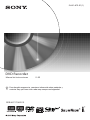 1
1
-
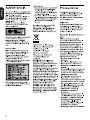 2
2
-
 3
3
-
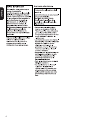 4
4
-
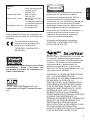 5
5
-
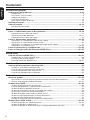 6
6
-
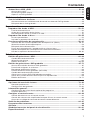 7
7
-
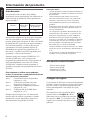 8
8
-
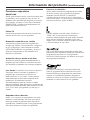 9
9
-
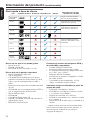 10
10
-
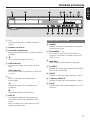 11
11
-
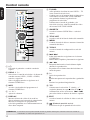 12
12
-
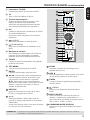 13
13
-
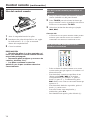 14
14
-
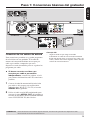 15
15
-
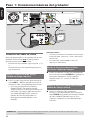 16
16
-
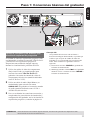 17
17
-
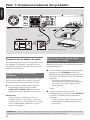 18
18
-
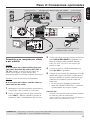 19
19
-
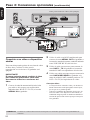 20
20
-
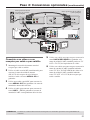 21
21
-
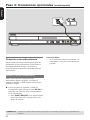 22
22
-
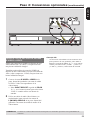 23
23
-
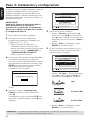 24
24
-
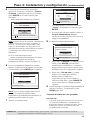 25
25
-
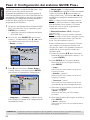 26
26
-
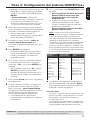 27
27
-
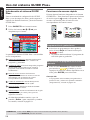 28
28
-
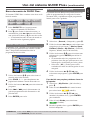 29
29
-
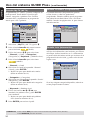 30
30
-
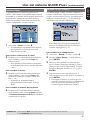 31
31
-
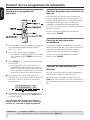 32
32
-
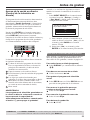 33
33
-
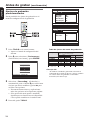 34
34
-
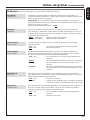 35
35
-
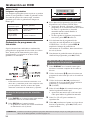 36
36
-
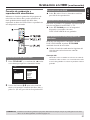 37
37
-
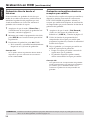 38
38
-
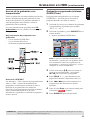 39
39
-
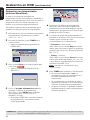 40
40
-
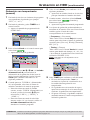 41
41
-
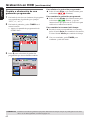 42
42
-
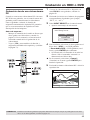 43
43
-
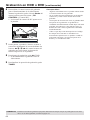 44
44
-
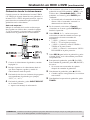 45
45
-
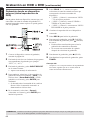 46
46
-
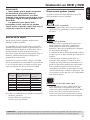 47
47
-
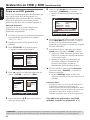 48
48
-
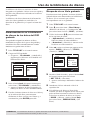 49
49
-
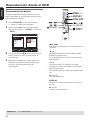 50
50
-
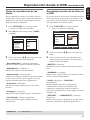 51
51
-
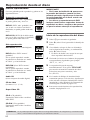 52
52
-
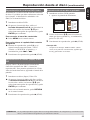 53
53
-
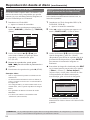 54
54
-
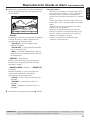 55
55
-
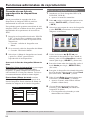 56
56
-
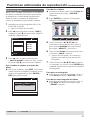 57
57
-
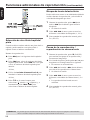 58
58
-
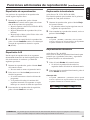 59
59
-
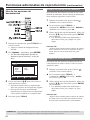 60
60
-
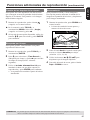 61
61
-
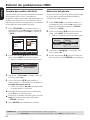 62
62
-
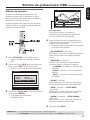 63
63
-
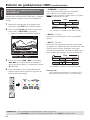 64
64
-
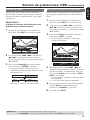 65
65
-
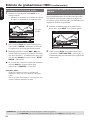 66
66
-
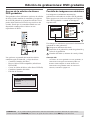 67
67
-
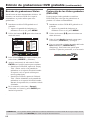 68
68
-
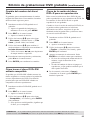 69
69
-
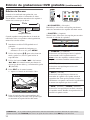 70
70
-
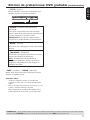 71
71
-
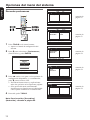 72
72
-
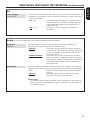 73
73
-
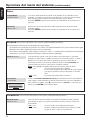 74
74
-
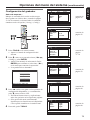 75
75
-
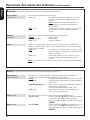 76
76
-
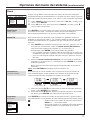 77
77
-
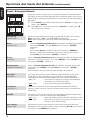 78
78
-
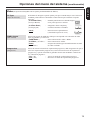 79
79
-
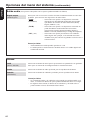 80
80
-
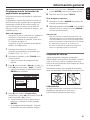 81
81
-
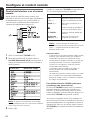 82
82
-
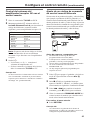 83
83
-
 84
84
-
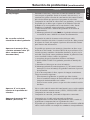 85
85
-
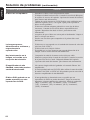 86
86
-
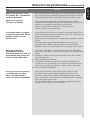 87
87
-
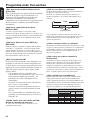 88
88
-
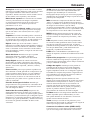 89
89
-
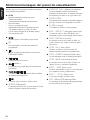 90
90
-
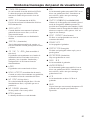 91
91
-
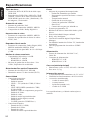 92
92
-
 93
93
-
 94
94
Sony HX919 El manual del propietario
- Categoría
- Reproductores de DVD
- Tipo
- El manual del propietario
Otros documentos
-
Philips DVDR3365/19 Guía de inicio rápido
-
Philips DVDR3355/19 Guía de inicio rápido
-
Philips DVDR7300H/19 Manual de usuario
-
Philips DVDR7310H/58 Manual de usuario
-
Philips DVDR9000H/10 Manual de usuario
-
Philips DVDR7260H/58 Manual de usuario
-
Philips DVDR7250H/58 Manual de usuario
-
Philips DVDR5520H/31 Manual de usuario
-
Philips DVDR3570H/31 Manual de usuario
-
Philips HDR3500/31 Manual de usuario